Page 1
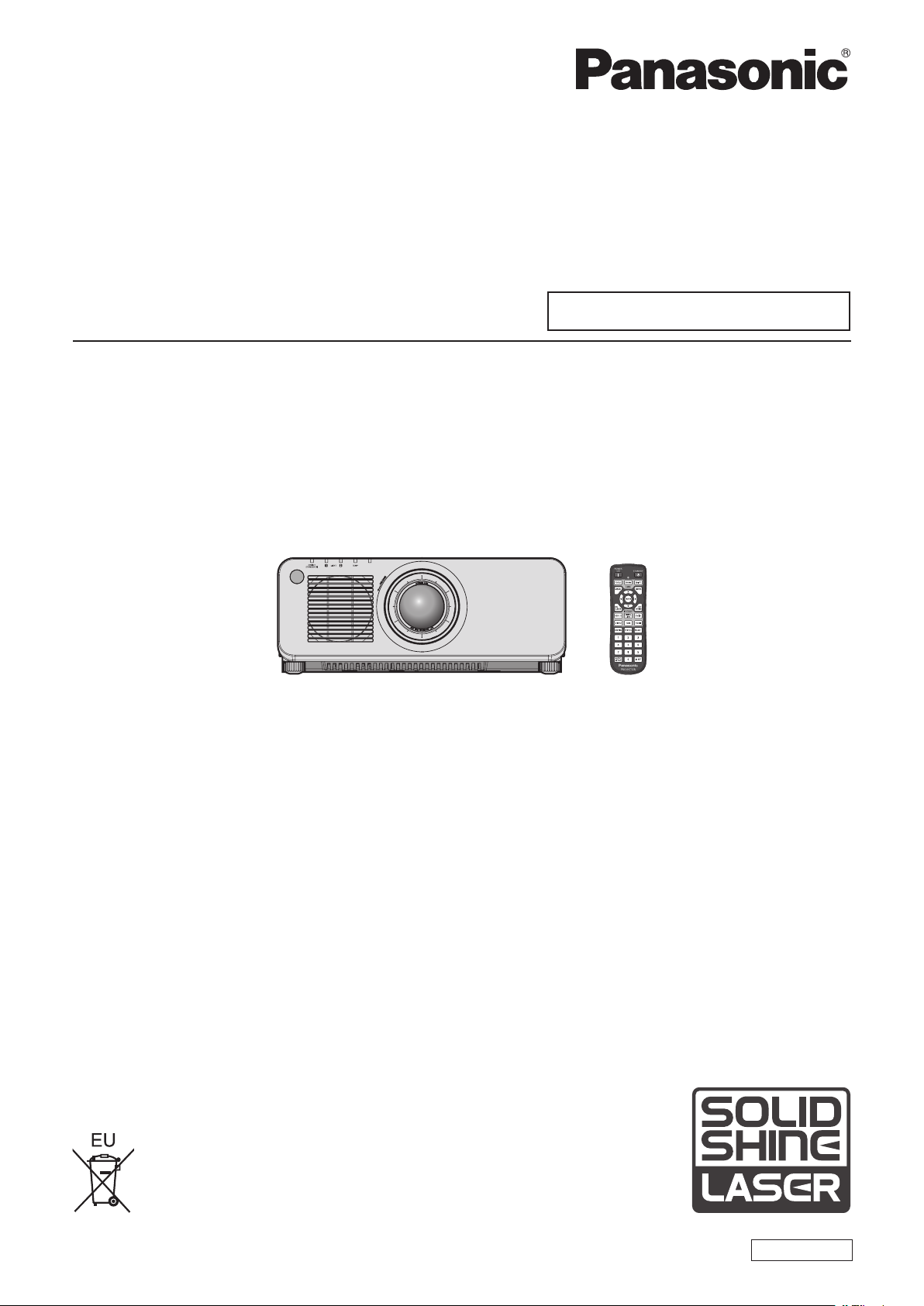
Bedienungsanleitung
Funktionsanleitung
DLP™-Projektor
Modell Nr.
Gewerbliche Nutzung
PT-RZ970
PT-RW930
PT-RX110
Vielen Dank, dass Sie dieses Produkt von Panasonic gekauft haben.
■ Dieses Handbuch ist gemeinsam für alle Modelle unabhängig von den Modellnummern-Sufxen.
zfür Taiwan
BT: Modellfarbe schwarz, das Standard-Zoomobjektiv wird mitgeliefert
zfür Indien
BD: Modellfarbe schwarz, das Standard-Zoomobjektiv wird mitgeliefert LBD: Modellfarbe schwarz, das Objektiv ist separat erhältlich
WD: Modellfarbe Weiß, das Standard-Zoomobjektiv wird mitgeliefert LWD: Modellfarbe Weiß, das Objektiv ist separat erhältlich
zfür Asien (außer Taiwan, Indien, Korea) / Ozeanien / Afrika
BA/B: Modellfarbe schwarz, das Standard-Zoomobjektiv wird mitgeliefert LBA/LB: Modellfarbe schwarz, das Objektiv ist separat erhältlich
WA/W: Modellfarbe Weiß, das Standard-Zoomobjektiv wird mitgeliefert LWA/LW: Modellfarbe Weiß, das Objektiv ist separat erhältlich
zfür andere Länder oder Regionen
B: Modellfarbe schwarz, das Standard-Zoomobjektiv wird mitgeliefert LB: Modellfarbe schwarz, das Objektiv ist separat erhältlich
W: Modellfarbe Weiß, das Standard-Zoomobjektiv wird mitgeliefert LW: Modellfarbe Weiß, das Objektiv ist separat erhältlich
■ Lesen Sie vor der Nutzung dieses Produkts die Bedienungsanleitung sorgfältig durch.
Bewahren Sie dieses Handbuch auf.
■ Bitte lesen Sie sorgfältig die „Wichtige Hinweise zur Sicherheit“ vor der Nutzung dieses
Produkts. (x Seiten 5 bis 11).
GERMAN
DPQP1026ZA/J1
Page 2
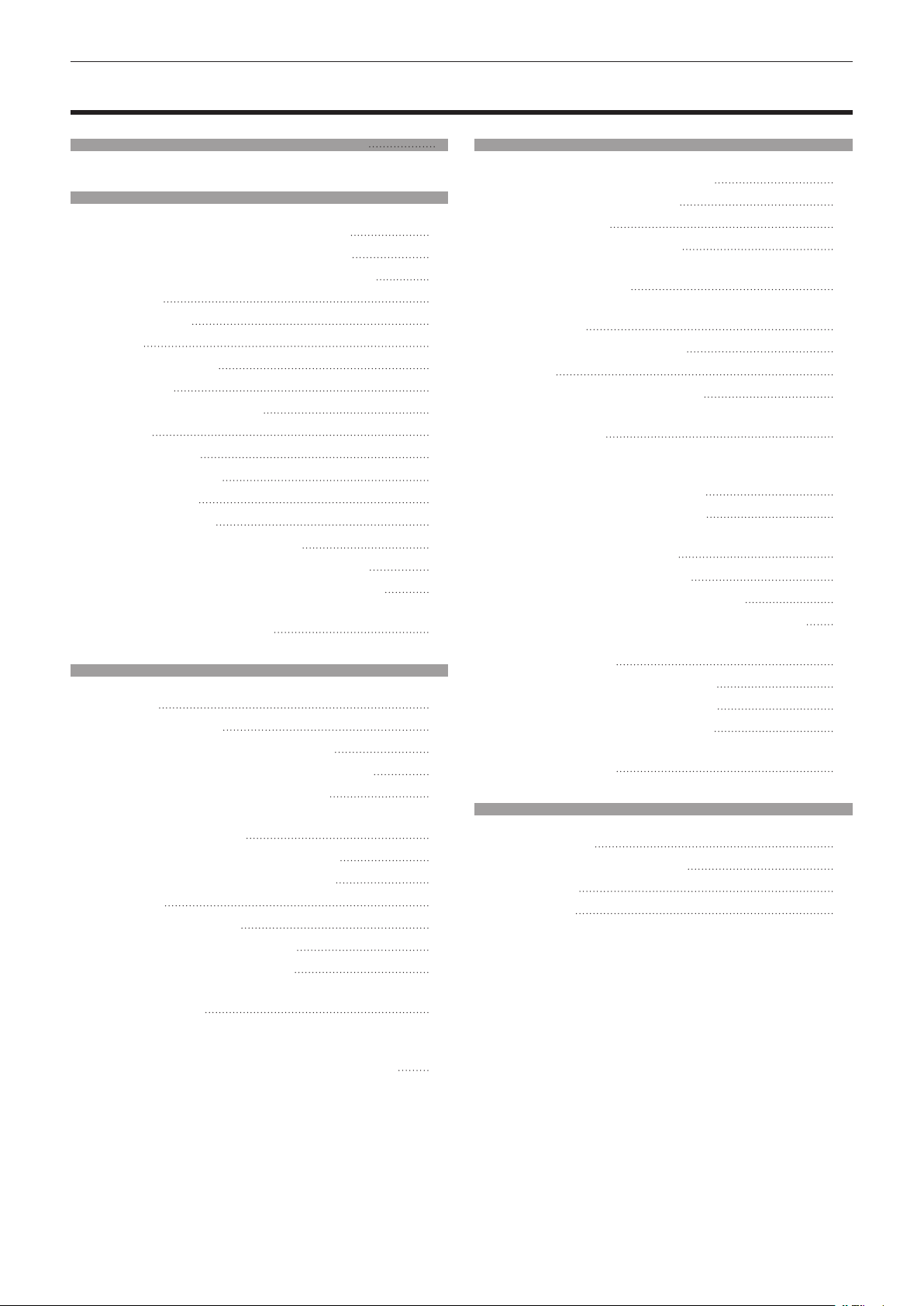
Inhalt
Inhalt
Wichtige Hinweise zur Sicherheit 5
Kapitel 1 Vorbereitung
Vorsichtsmaßnahmen beim Gebrauch 15
Vorsichtsmaßnahmen beim Transport
Vorsichtsmaßnahmen bei der Aufstellung
Sicherheit
DIGITAL LINK
Art-Net
Frühwarnsoftware
Entsorgung
Hinweise für den Betrieb
Zubehör
Sonderzubehör
Über Ihren Projektor
Fernbedienung
Projektorgehäuse
Vorbereiten der Fernbedienung
Einsetzen und Entnehmen der Batterien
Bei der Verwendung mehrerer Projektoren
Anschließen der Fernbedienung an den
Projektor über ein Kabel
15
15
18
19
19
19
19
19
21
22
23
23
25
28
28
28
29
Kapitel 2 Erste Schritte
Einrichtung 31
Installationsmodus
Die Teile für die Montage (optional)
Projektionsabstand des projizierten Bilds
Einstellung der einstellbaren Füße
Abnehmen/Anbringen des
Projektionsobjektivs
Abnehmen des Projektionsobjektivs
Anbringen des Projektionsobjektivs
Anschließen
Vor dem Anschließen
Anschlussbeispiel: AV-Geräte
Anschlussbeispiel: Computer
Anschlussbeispiel unter Verwendung von
DIGITAL LINK
Anschlussbeispiel, wenn die Kontrast-
Synchronisierungsfunktion/VerschlussSynchronisierungsfunktion verwendet wird
31
32
32
46
47
47
48
49
49
50
51
52
53
Kapitel 3 Grundlegende Bedienung
Ein-/Ausschalten des Projektors 56
Anschluss des Netzkabels
Betriebsanzeige
Einschalten des Projektors
Bei Anzeige des Bildschirms für
Ersteinstellungen
Einstellungen vornehmen und Elemente
auswählen
Ausschalten des Projektors
Projizieren
Auswahl des Eingangssignals
Anpassen des Fokus, des Zooms und der
Anpassen der Objektivposition und des
Einstellen der Objektivposition
Einstellungsbereich der Objektivverschiebung
Bedienen der Fernbedienung
Verwendung der Verschlussfunktion
Verwendung der Bildschirmanzeige-Funktion
Verwendung der automatischen
Verwendung der Funktionstaste
Anzeigen des internen Testbilds
Verwendung der Statusfunktion
Festlegen der Identikationsnummer der
68
Verschiebung
Fokus, wenn das Festobjektiv (Modell-Nr.:
ET-DLE030) verwendet wird
(optische Verschiebung)
Einstellfunktion
Fernbedienung
56
58
66
69
73
74
Kapitel 4 Einstellungen
Menünavigation 77
Navigation durch das Menü
Hauptmenü
Untermenü
78
79
56
57
67
68
69
70
71
72
72
72
73
73
74
77
2 - DEUTSCH
Page 3

Inhalt
Menü [BILD]
[BILDMODUS]
[KONTRAST]
[HELLIGKEIT]
[FARBE]
[TINT]
[FARBTON]
[WEISS GAIN]
[GAMMA]
[SYSTEM DAYLIGHT VIEW]
[BILDSCHÄRFE]
[RAUSCHUNTERDRÜCKUNG]
[DYNAMISCHER KONTRAST]
[SYSTEM AUSWAHL]
sRGB-kompatibles Video
Menü [POSITION]
[SHIFT]
[BILDFORMAT]
[ZOOM]
[CLOCK PHASE]
[GEOMETRIE]
Menü [ERWEITERTES MENÜ]
[DIGITAL CINEMA REALITY]
[BLANKING]
[AUFLOESUNG]
[CLAMP POSITION]
[EDGE BLENDING]
[HALBBILD LAUFZEIT]
[RASTER POSITION]
Menü [MENUE SPRACHE(LANGUAGE)]
Ändern der Menüsprache
101
101
102
102
Menü [ANZEIGE OPTION]
83
83
83
83
84
84
84
86
86
87
88
88
88
90
90
92
92
92
93
94
94
97
97
97
98
98
99
[COLOR MATCHING]
[FARB-KORREKTUR]
[BILD-EINSTELLUNGEN]
[AUTOMATISCHE SIGNALANPASSUNG]
[AUTO SETUP]
[EINSTELLUNG BACKUP-EINGANG]
[RGB IN]
[DVI-D IN]
[HDMI IN]
[DIGITAL LINK IN]
[SDI IN]
[BILDSCHIRMEINBLENDUNGEN]
[CLOSED CAPTION EINSTELLUNG] (nur
wenn NTSC- oder 480/60i YC
eingespeist werden) 116
[BILDDREHUNG]
[HINTERGRUND]
[STARTBILD]
[GLEICHMÄßIGKEIT]
[VERSCHLUSS EINSTELLUNGEN]
[STANDBILD]
[EINGANGS-SIGNALANZEIGE]
[ABSCHALTING DER RGB FARBEN]
Menü [PROJEKTOR EINSTELLUNGEN]
[PROJEKTOR ID]
[PROJEKTIONSARTEN]
[BETRIEBSEINSTELLUNG]
[LICHTLEISTUNG]
[HELLIGKEITSREGLER]
[BEREITSCHAFTS MODUS]
[SCHNELLSTARTMODUS]
[AUTO-ABSCHALTUNG]
[K-SIGNAL-LICHT AUS]
[START MODUS]
[EINST. STARTVORGANG]
[DATUM UND UHRZEIT]
[PLANUNG]
[MULTI PROJECTOR SYNC]
[RS-232C]
[REMOTE2 MODUS]
[FUNKTIONSTASTEN MENÜ]
[KALIBRIERUNG DER LINSE]
[STATUS]
[ALLE BENUTZERDATEN SICHERN]
[ALLE BENUTZERDATEN LADEN]
[INITIALISIEREN]
[SERVICE PASSWORT]
Menü [BILD IM BILD]
Verwenden der P IN P-Funktion
Menü [TESTBILDER]
[TESTBILDER]
107
109
110
113
117
120
136
140
143
103
105
112
117
117
118
123
128
135
142
145
146
148
148
103
104
105
105
106
114
-Signale
BCR
118
120
122
123
123
124
129
133
133
134
134
135
135
138
142
143
144
144
145
146
DEUTSCH - 3
Page 4
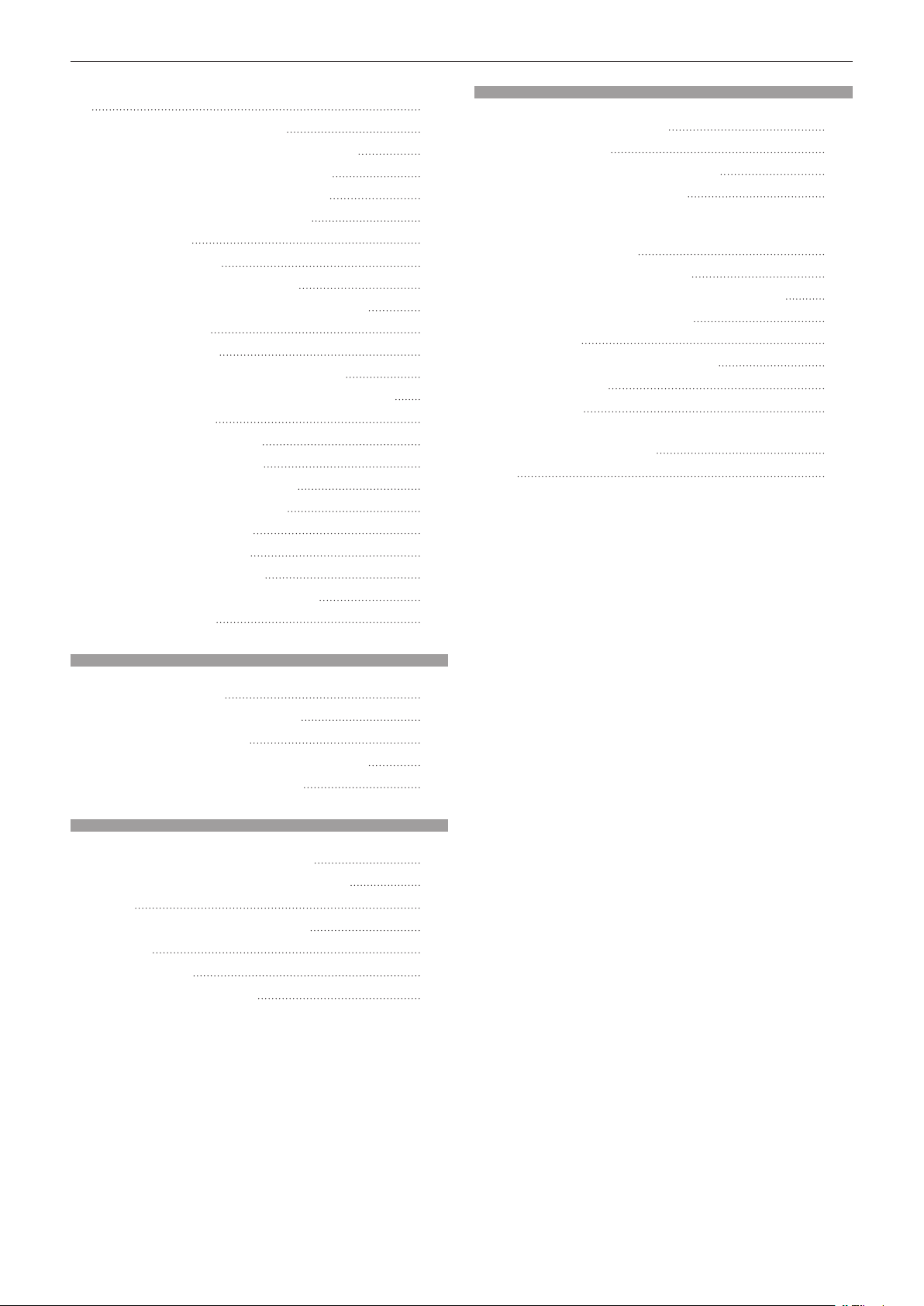
Inhalt
Menü [LISTE DER REGISTRIERTEN SIGNALE]
149
Registrierung neuer Signale
Umbenennen des registrierten Signals
Löschung des registrierten Signals
Schützen des registrierten Signals
Erweiterungssignalsperrbereich
Voreinstellung
Menü [SICHERHEIT]
[SICHERHEITS PASSWORT]
[SICHERHEITS PASSWORT ÄNDERN]
[ANZEIGETEXT]
[TEXTWECHSEL]
[BEDIENELEMENT EINSTELLUNG]
[BEDIENELEMENT-PASSWORT ÄNDERN]
Menü [NETZWERK]
[DIGITAL LINK MODUS]
[DIGITAL LINK STATUS]
[NETZWERKEINSTELLUNG]
[NETZWERKSTEUERUNG]
[NETZWERK STATUS]
[MENÜ DIGITAL LINK]
[Art-Net-EINSTELLUNG]
[EINSTELLUNG Art-Net-KANAL]
[Art-Net-STATUS]
149
149
150
150
150
151
153
153
153
154
154
154
156
157
157
157
158
158
159
159
159
160
161
Kapitel 7 Anhang
Technische Informationen 195
PJLink-Protokoll
Verwenden der Art-Net-Funktion
Steuerungsbefehle via LAN
<SERIAL/MULTI PROJECTOR SYNC IN>-
/<SERIAL/MULTI PROJECTOR SYNC
OUT>-Anschlüsse
<REMOTE 2 IN>-Anschluss
Kombinationsliste der Zweifensteranzeige
Passwort des Steuergerätes
Upgrade-Kit
Verzeichnis kompatibler Signale
Technische Daten
Abmessungen
Vorkehrungen für das Anbringen der
Aufhängevorrichtung
Index
220
195
196
200
203
207
208
209
209
210
214
218
219
Kapitel 5 Bedienung
Netzwerkverbindung 163
Verbindung mit dem Netzwerk
Websteuerungsfunktion
Zum Einstellen verwendbarer Computer
Zugang über den Webbrowser
163
166
166
166
Kapitel 6 Wartung
Lichtquellen-/Temperaturanzeige 187
Wenn eine Anzeigelampe aueuchtet
Wartung
Vor der Wartung des Projektors
Wartung
Fehlerbehebung
[SELBSTTEST]-Anzeigen
187
189
189
189
190
192
4 - DEUTSCH
Page 5
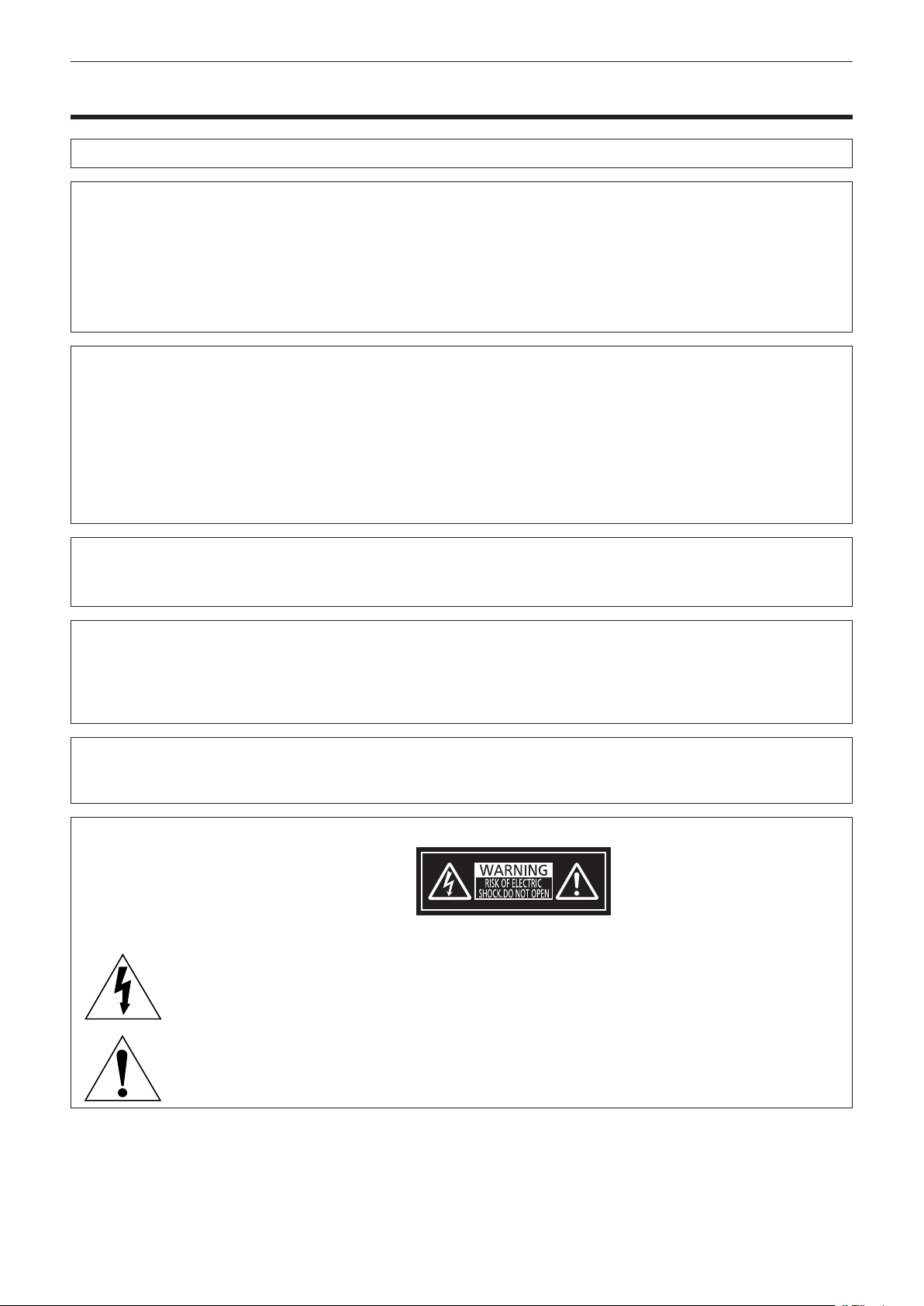
Wichtige Hinweise zur Sicherheit
Wichtige Hinweise zur Sicherheit
WARNUNG: DIESES GERÄT MUSS GEERDET WERDEN.
WARNUNG: Zur Vermeidung von Beschädigungen, die ein Feuer oder elektrische Schläge verursachen
können, darf dieses Gerät weder Regen noch hoher Feuchtigkeit ausgesetzt werden.
Das Gerät ist nicht für die Benutzung im unmittelbaren Gesichtsfeld am Bildschirmarbeitsplatz
vorgesehen. Um störende Reexionen am Bildschirmarbeitsplatz zu vermeiden, darf dieses
Produkt nicht im unmittelbaren Gesichtsfeld platziert werden.
Die Anlage ist nicht für die Benutzung am Videoarbeitsplatz gemäß BildscharbV vorgesehen.
Der Schalldruckpegel am Bedienerplatz ist gleich oder weniger als 70 dB (A) gemäß ISO 7779.
WARNUNG:
1. Ziehen Sie den Netzstecker aus der Steckdose, falls das Gerät für längere Zeit nicht verwendet wird.
2. Zur Vermeidung eines elektrischen Schlages darf die Abdeckung nicht entfernt werden. Im Innern benden
sich keine zu wartenden Teile. Wartungs- und Reparaturarbeiten dürfen nur durch einen qualizierten
Fachmann ausgeführt werden.
3. Der Erdungskontakt des Netzsteckers darf nicht entfernt werden. Dieses Gerät ist mit einem dreipoligen
Netzstecker ausgerüstet. Als Sicherheitsvorkehrung lässt sich der Stecker nur an einer geerdeten
Netzsteckdose anschließen. Wenden Sie sich an einen Elektriker, falls sich der Netzstecker nicht an die
Steckdose anschließen lässt. Die Steckererdung darf nicht außer Funktion gesetzt werden.
WARNUNG:
Dieses Gerät ist mit der Klasse A von CISPR32 kompatibel.
In einer Wohngegend kann dieses Gerät Funkstörungen verursachen.
VORSICHT: Um die fortgesetzte Einhaltung sicherzustellen, befolgen Sie die beigefügten
Installationsanweisungen. Diese umfassen die Verwendung des mitgelieferten Netzkabels und
abgeschirmter Schnittstellenkabel, wenn ein Computer oder Peripheriegeräte angeschlossen
werden. Außerdem können alle nicht autorisierten Änderungen oder Umbauten dieses Geräts
die Betriebsberechtigung des Benutzers für dieses Gerät aufheben.
Dieses Gerät dient zur Projektion von Bildern auf eine Leinwand usw. und ist nicht für die Verwendung als
Innenbeleuchtung im Wohnbereich konzipiert.
Richtlinie 2009/125/EG
WARNUNG: ZUR VERMEIDUNG EINES ELEKTRISCHEN SCHLAGES GERÄT NICHT ÖFFNEN.
Auf dem Projektor angezeigt
Der aueuchtende Blitz mit Pfeilsymbol in einem gleichseitigen Dreieck soll den Benutzer auf das
Vorhandensein nicht isolierter „gefährlicher Spannung“ innerhalb des Gerätegehäuses hinweisen, die
so stark sein kann, dass sie eine Gefahr eines elektrischen Schlags für Personen darstellen kann.
Das Ausrufezeichen in einem gleichseitigen Dreieck soll den Benutzer auf wichtige Bedienungsund Wartungshinweise (Reparatur) in der dem Produkt beigefügten Literatur aufmerksam machen.
DEUTSCH - 5
Page 6
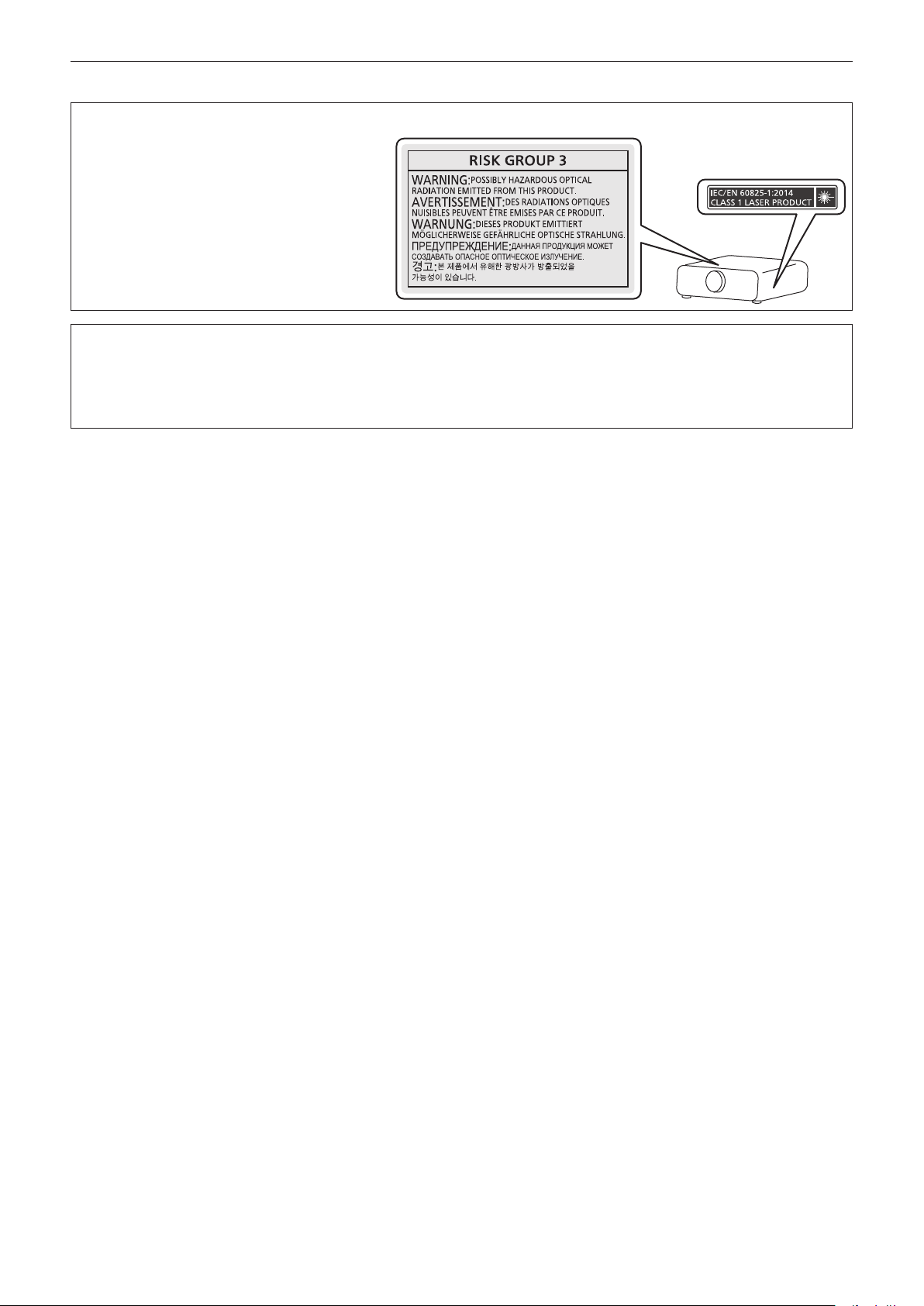
Wichtige Hinweise zur Sicherheit
Hinweis zu Laser
Dieser Projektor ist als ein Laserprodukt der Klasse 1 eingestuft und entspricht IEC/EN 60825-1:2014.
TQFX340
Name und Adresse des Importeurs innerhalb der Europäischen Union
Panasonic Marketing Europe GmbH
Panasonic Testing Centre
Winsbergring 15, 22525 Hamburg, Germany
6 - DEUTSCH
Page 7
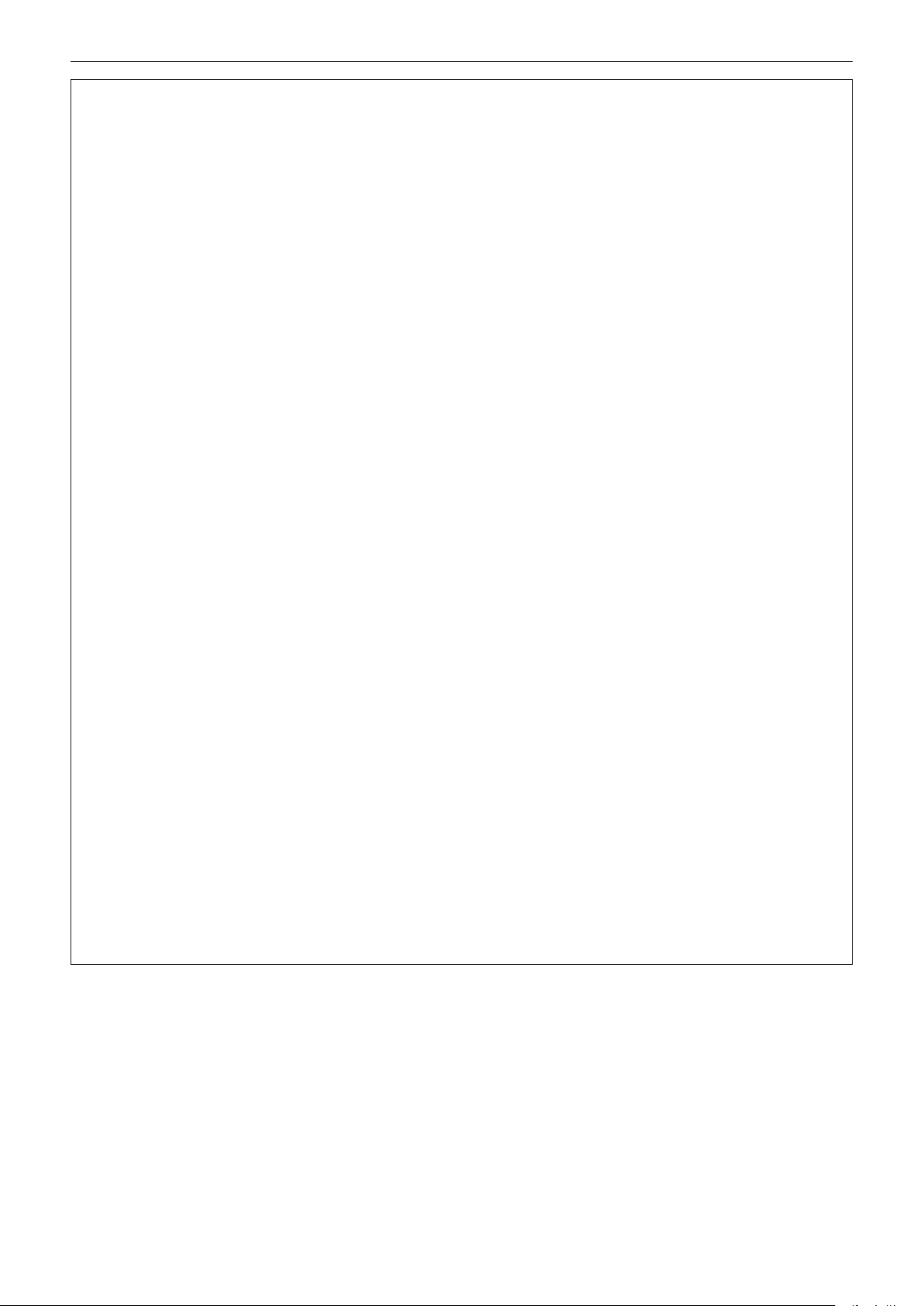
Wichtige Hinweise zur Sicherheit
WARNUNG:
rSTROM
Der Netzstecker oder der Leistungsschalter muss sich in der Nähe der Anlage benden und leicht
zugänglich sein, wenn ein Fehler auftritt. Wenn der folgende Fehler auftritt, muss die Stromversorgung
sofort ausgeschaltet werden.
Bei fortgesetztem Betrieb besteht die Gefahr eines Feuerausbruchs, eines elektrischen Schlages oder einer
Beeinträchtigung der Sehfähigkeit.
fSchalten Sie die Stromversorgung aus, falls Fremdkörper oder Wasser in den Projektor gelangt sind.
fSchalten Sie die Stromversorgung aus, falls der Projektor fallen gelassen wurde oder das Gehäuse
beschädigt ist.
fFalls Rauch, ungewöhnliche Gerüche und Geräusche aus dem Projektor austreten, schalten Sie die
Stromversorgung aus.
Bitte wenden Sie sich für die Reparatur an einen autorisierten Kundendienst und versuchen Sie niemals, den
Projektor selbst zu reparieren.
Während eines Gewitters darf der Projektor oder das Kabel nicht berührt werden.
Es kann ein elektrischer Schlag ausgelöst werden.
Das Netzkabel und der Netzstecker dürfen nicht beschädigt werden.
Bei Verwendung eines beschädigten Netzkabels besteht eine hohe Gefahr von Kurzschlüssen, eines
Feuerausbruchs oder eines elektrischen Schlages.
fDas Netzkabel darf nicht abgeändert, mit schweren Gegenständen belastet, erhitzt, verdreht, stark
gebogen, gezogen oder gebündelt werden.
Ein beschädigtes Netzkabel muss von einem autorisierten Kundendienst repariert oder ersetzt werden.
Verwenden Sie ausschließlich das im Lieferumfang enthaltene Netzkabel.
Bei Nichtbeachtung kann es zu elektrischen Schlägen oder Feuer kommen. Bitte beachten Sie, dass wenn Sie
nicht das enthaltene Netzkabel verwenden, um das Gerät an der Seite der Steckdose zu erden, es zu einem
elektrischen Schlag kommen kann.
Stecken Sie den Netzstecker in die Steckdose und den Netzanschluss vollständig in den
Projektoranschluss.
Bei unvollständigem Einstecken des Netzsteckers in die Steckdose kann sich Wärme entwickeln, was zu einem
Feuerausbruch führen kann.
fVerwenden Sie keine beschädigten Stecker oder lockere Steckdosen.
Den Netzstecker oder den Netzteil-Anschluss nicht mit nassen Händen anfassen.
Wenn der Netzstecker mit nassen Händen berührt wird, kann ein elektrischer Schlag ausgelöst werden.
Die Steckdose darf nicht überlastet werden.
Bei Überlastung der Netzsteckdose, wenn z.B. zu viele Netzadapter angeschlossen sind, besteht
Überhitzungsgefahr, die zu einem Brandausbruch führen kann.
Den Netzstecker sauber halten, er darf nicht mit Staub bedeckt sein.
Wenn Sie sich daran nicht halten, kann ein Feuer ausgelöst werden.
fBei einer Staubansammlung auf dem Netzstecker kann die Isolation durch entstandene Luftfeuchtigkeit
beschädigt werden.
fFalls Sie den Projektor für längere Zeit nicht verwenden, ziehen Sie den Netzstecker aus der Steckdose.
Ziehen Sie den Netzstecker aus der Steckdose und wischen Sie das Kabel regelmäßig mit einem trockenen
Tuch sauber.
DEUTSCH - 7
Page 8
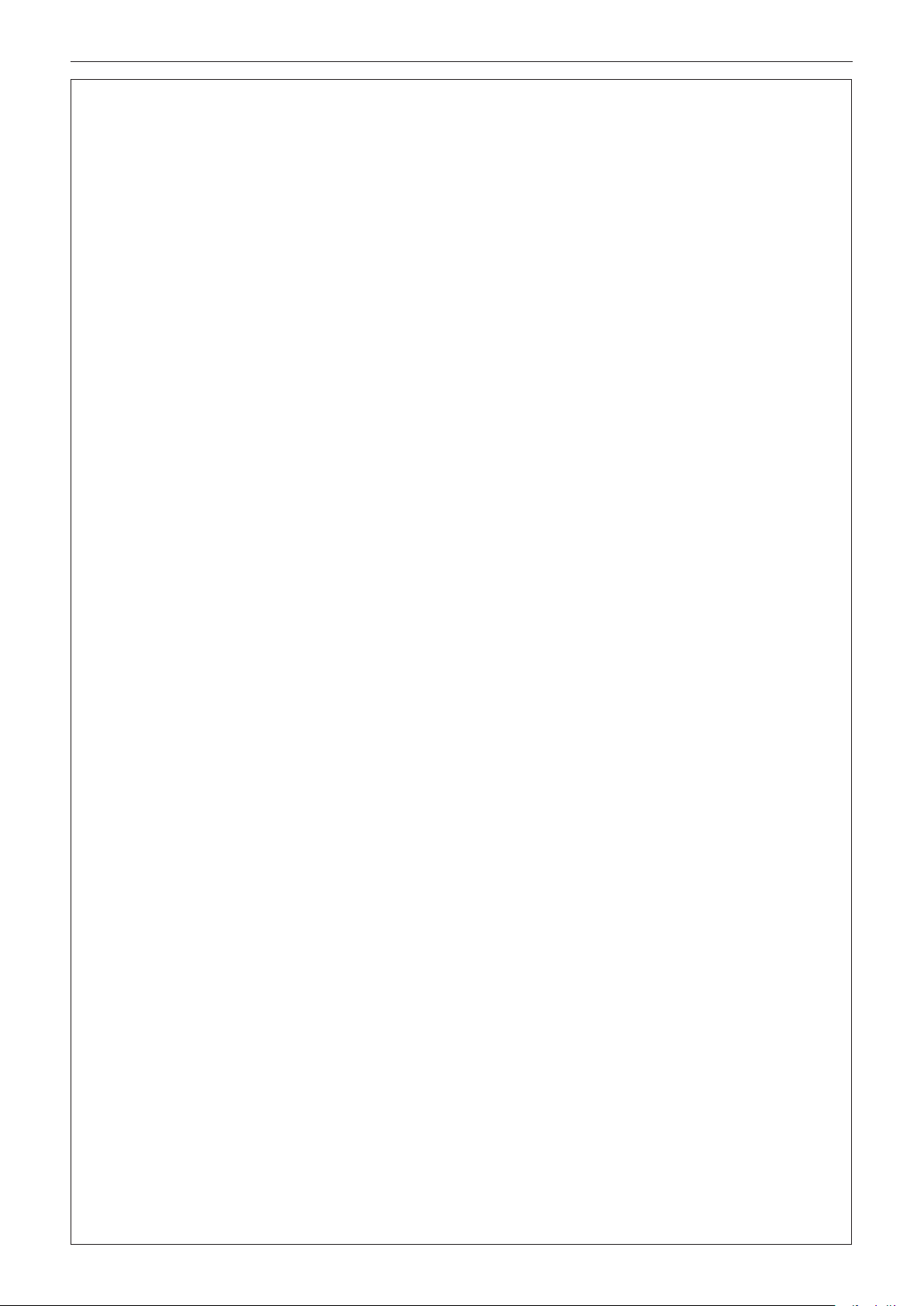
Wichtige Hinweise zur Sicherheit
WARNUNG:
rGEBRAUCH/INSTALLATION
Stellen Sie den Projektor nicht auf weiche Unterlagen, wie Teppiche oder Schaumgummimatten.
Dadurch kann sich der Projektor überhitzen, was zu Verbrennungen oder einem Brand führen kann, der
Projektor kann zudem beschädigt werden.
Den Projektor nicht an feuchten oder staubigen Orten oder an Orten aufstellen, an denen er in Kontakt
mit öligem Rauch oder Dampf kommen kann.
Die Verwendung des Projektors in einer derartigen Umgebung kann zu Bränden, Stromschlägen oder zu einer
Zersetzung der Kunststoffbauteile führen. Bei Zersetzung der Kunststoffbauteile (z.B. Aufhängevorrichtung)
kann ein an der Decke montierter Projektor herunterfallen.
Installieren Sie diesen Projektor nicht an Stellen, die das Gewicht des Projektors nicht aushalten oder
auf einer geneigten oder instabilen Oberäche.
Wenn Sie sich daran nicht halten, kann das das Fallen oder Kippen des Projektors auslösen und Schaden oder
Verletzungen verursachen.
Decken Sie nicht den Lüftungseingang/die Luftaustrittsöffnung zu und legen Sie im Umkreis von
500 mm (19-11/16") nichts ab.
Bei abgedeckten Entlüftungsöffnungen kann sich der Projektor überhitzen, was zu einem Feuerausbruch oder
zu anderen Beschädigungen führen kann.
fStellen Sie den Projektor nicht an engen, schlecht belüfteten Orten auf.
fStellen Sie den Projektor nicht auf Textilien oder Papier, da diese Materialien in den Lüftungseingang
gesaugt werden können.
Halten Sie bei eingeschalteter Projektion der Linse keine Körperteile in den Lichtstrahl.
Halten Sie kein optisches Gerät in den Lichtstrahl der Projektion (wie ein Vergrößerungsglas oder einen
Spiegel).
Solche Handlung kann eine Verbrennung oder Sehverlust verursachen.
fVom Projektionsobjektiv wird starkes Licht abgestrahlt. Schauen Sie nicht direkt hinein bzw. halten Sie Ihre
Hände nicht direkt in in dieses Licht.
fSeien Sie besonders vorsichtig, dass keine kleinen Kinder in das Objektiv schauen. Stellen Sie außerdem
noch den Strom ab und schalten Sie den Netzstrom aus, wenn Sie sich vom Projektor entfernen.
Projizieren Sie keine Bilder, wenn das Objektiv mit dem mitgelieferten Objektivdeckel zugedeckt ist.
Dies kann zu einem Feuerausbruch führen.
Versuchen Sie nicht, den Projektor baulich zu verändern oder zu demontieren.
Die im Inneren vorhandene Hochspannung kann elektrische Schläge verursachen.
fFür die Inspektion, Einstellungs- und Reparaturarbeiten müssen Sie sich an einen autorisierten
Kundendienst wenden.
Andernfalls kann dies zu gefährlicher Strahlungsexposition führen.
fDas Lasermodul ist in diesem Projektor eingebaut. Folgen Sie für Handhabung und Anpassungen den
Vorgehensweisen wie in der Bedienungsanweisung beschrieben.
Lassen Sie keine metallenen oder brennbaren Gegenstände oder Flüssigkeiten ins Innere des
Projektors gelangen. Schützen Sie den Projektor vor Nässe.
Dies kann Kurzschlüsse oder Überhitzung zur Folge haben und zu Bränden, elektrischem Schlag oder zu
Funktionsstörungen des Projektors führen.
fStellen Sie keine Behältnisse mit Flüssigkeit und keine metallenen Gegenstände in der Nähe des Projektors
ab.
fSollte Flüssigkeit ins Innere des Projektors gelangen, wenden Sie sich an Ihren Händler.
fKinder müssen beaufsichtigt werden.
Verwenden Sie die von Panasonic angegebene Aufhängevorrichtung.
Das Verwenden einer anderen Aufhängevorrichtung als der hier aufgeführten kann zu Sturzunfällen führen.
fUm ein Herunterfallen des Projektors zu verhindern, befestigen Sie das mitgelieferte Sicherheitskabel an
der Aufhängevorrichtung.
Installationsarbeiten (wie die Aufhängevorrichtung) müssen von einem qualizierten Fachmann
durchgeführt werden.
Wenn die Installation nicht sorgfältig ausgeführt bzw. gesichert wird, kann das Unfälle, wie z.B. einen
elektrischen Schlag auslösen.
fVerwenden Sie stets das mit der Aufhängevorrichtung mitgelieferte Kabel als zusätzliche
Sicherheitsmaßnahme, um das Herunterfallen des Projektors zu verhindern. (Befestigen Sie ihn an einer
anderen Stelle als die Aufhängevorrichtung.)
8 - DEUTSCH
Page 9
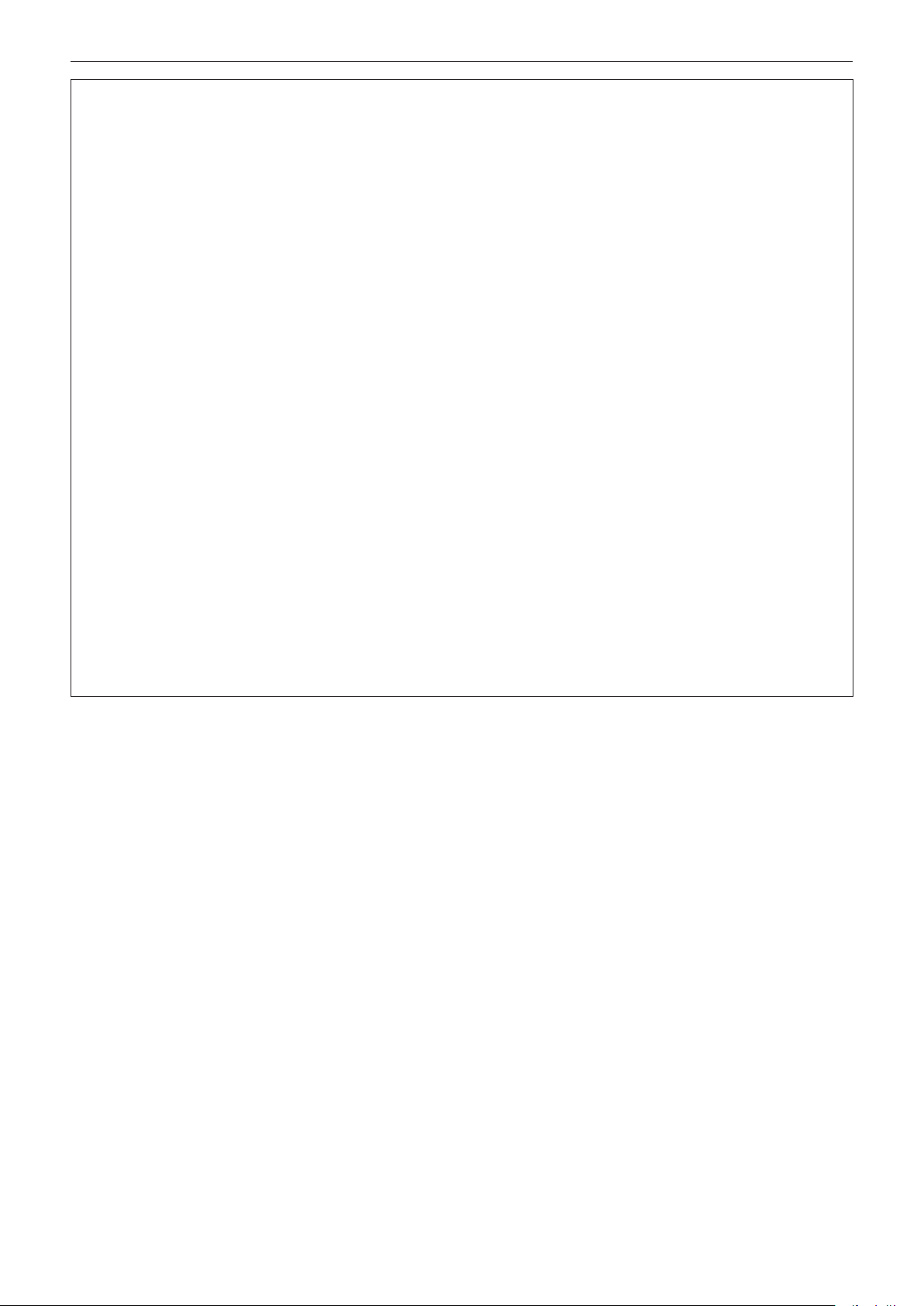
Wichtige Hinweise zur Sicherheit
WARNUNG:
rZUBEHÖR
Verwenden Sie die Batterien auf keinen Fall unvorschriftsmäßig und beachten Sie Folgendes.
Bei Nichtbeachtung können die Batterien auslaufen, sich überhitzen, explodieren oder Feuer fangen.
fVerwenden Sie nur die vorgeschriebenen Batterien.
fVersuchen Sie nicht, Anodenbatterien aufzuladen.
fVerwenden Sie keine Anodenbatterien.
fErhitzen Sie die Batterien nicht bzw. platzieren Sie diese nicht in Wasser oder Feuer.
fDie Batterieklemmen dürfen nicht mit metallenen Gegenständen, wie Halsketten oder Haarnadeln in
Berührung kommen.
fBatterien dürfen nicht mit anderen metallischen Gegenständen gelagert oder getragen werden.
fBewahren Sie Batterien in einem Plastikbeutel auf und halten Sie sie von metallenen Gegenständen fern.
fVergewissern Sie sich beim Einsetzen der Batterien, dass die Polaritäten (+ und –) richtig sind.
fVerwenden Sie keine alten und neuen Batterien oder Batterien verschiedener Typen zusammen.
fVerwenden Sie keine Batterien mit beschädigter oder fehlender Schutzabdeckung.
Falls die Batterie ausgelaufen ist, berühren Sie auf keinen Fall die ausgelaufene Flüssigkeit der Batterie
mit bloßen Händen und treffen Sie folgende Maßnahmen, falls notwendig.
fFalls Ihre Haut oder Kleidung in Kontakt mit der Flüssigkeit kommt, könnten Sie sich Hautverletzungen zuziehen.
Waschen Sie evtl. auf die Haut gelangte Flüssigkeit sofort mit reichlich Wasser ab und konsultieren Sie
einen Arzt.
fFalls ausgelaufene Batterieüssigkeit in Ihre Augen gelangt sein sollte, könnte dies zur Beeinträchtigung
des Sehvermögens oder zum Erblinden führen.
Reiben Sie die Augen in einem solchen Fall niemals. Waschen Sie evtl. auf die Haut gelangte Flüssigkeit
sofort mit reichlich Wasser ab und konsultieren Sie einen Arzt.
Lassen Sie Kinder nicht in die Nähe der Batterien kommen.
Versehentliches Verschlucken kann zu körperlichen Schäden führen.
fKonsultieren Sie bei Verschlucken sofort einen Arzt.
Entnehmen Sie verbrauchte Batterien sofort aus der Fernbedienung.
fWenn verbrauchte Batterien im Gerät verbleiben, kann dies zum Austreten von Flüssigkeit sowie zur
Überhitzung oder Explosion der Batterien führen.
DEUTSCH - 9
Page 10
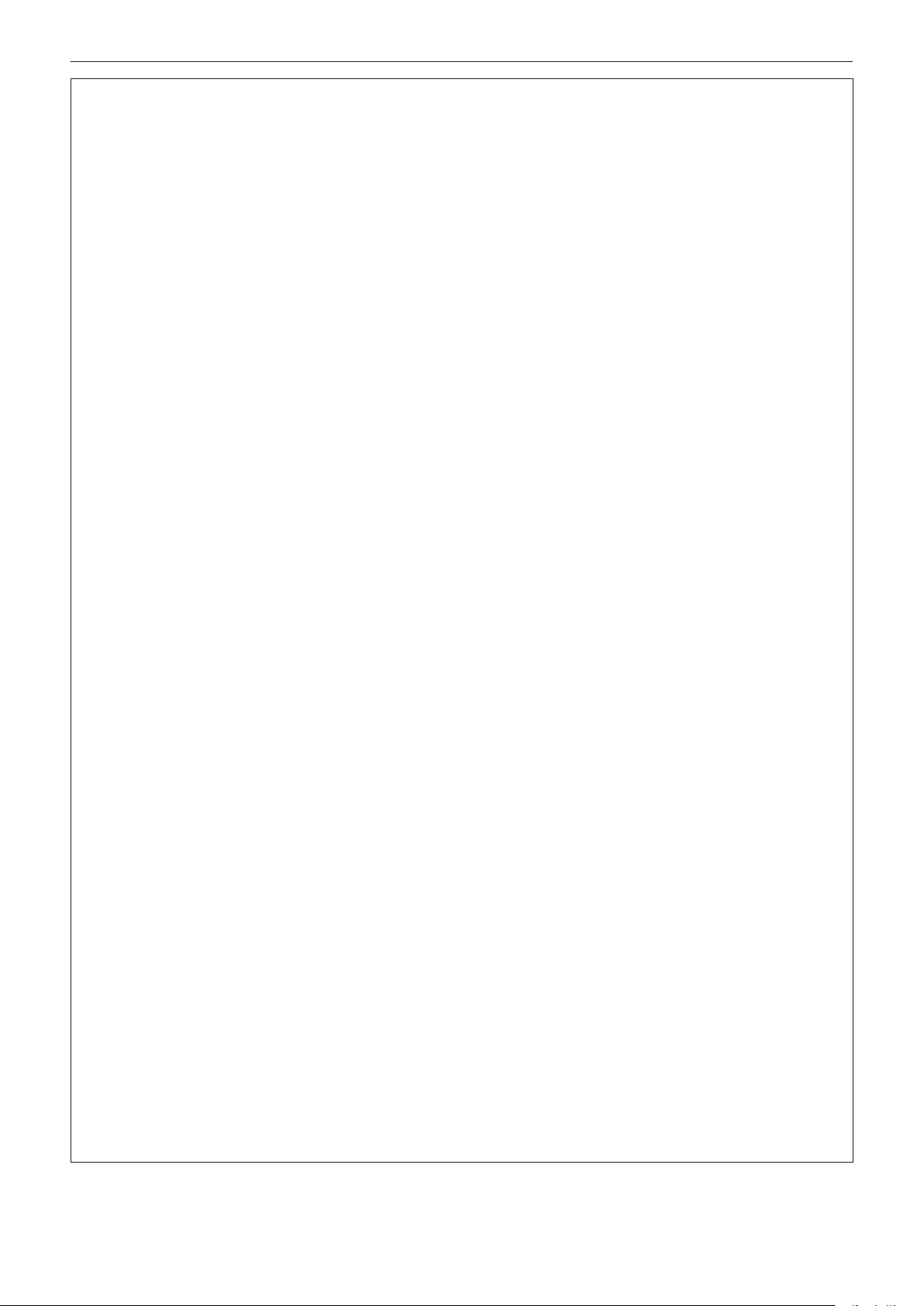
Wichtige Hinweise zur Sicherheit
VORSICHT:
rSTROM
Beim Herausziehen des Steckers aus der Steckdose unbedingt den Stecker festhalten, nicht das Kabel.
Beim Herausziehen am Kabel kann das Kabel beschädigt werden, so dass die Gefahr eines Feuerausbruchs,
Kurzschlusses oder eines elektrischen Schlages vorhanden ist.
Ziehen Sie den Netzstecker aus der Steckdose, wenn Sie den Projektor über einen längeren Zeitraum
nicht benutzen.
Andernfalls kann es zu einem Brand oder elektrischen Schlag kommen.
Vor dem Austausch der Projektionslinse, schalten Sie das Gerät aus und ziehen Sie den Netzstecker
aus der Steckdose.
fUnerwartete Projektion von Licht kann Verletzungen der Augen verursachen.
fDer Austausch der Projektionslinse, ohne dass der Netzstecker gezogen wird, kann zu Stromschlägen
führen.
Ziehen Sie den Netzstecker von der Netzsteckdose ab, bevor Sie eine Reinigung durchführen.
Andernfalls kann es zu einem elektrischen Schlag kommen.
rGEBRAUCH/ INSTALLATION
Stellen Sie keine schweren Gegenstände auf dem Projektor ab.
Stellen Sie keine schweren Gegenstände auf den Projektor, weil dieser beim Umfallen beschädigt werden und
Verletzungen verursachen kann. Der Projektor wird beschädigt oder deformiert.
Stützen Sie sich nicht auf den Projektor.
Sie können stürzen und dabei kann der Projektor beschädigt werden; außerdem können Sie sich Verletzungen
zuziehen.
fGeben Sie besonders darauf acht, dass Sie keine kleinen Kinder auf dem Projektor stehen oder sitzen lassen.
Verwenden Sie den Projektor nicht in sehr warmen Räumen.
Solche Handlung kann das Gehäuse oder die Innenelemente außer Betrieb setzen oder einen Brand auslösen.
fSeien Sie besonders vorsichtig an Orten, die direktem Sonnenlicht ausgesetzt sind oder die sich in der
Nähe von Heizungen benden.
Halten Sie Ihre Hände von den Öffnungen neben dem Objektiv fern, während Sie die Linse verstellen.
Dies kann bei Nichtbeachtung zu einer Fehlfunktion führen.
Stellen Sie den Projektor nicht an einem Ort auf, der mit Salz belastet ist oder an dem korrosive Gase
auftreten können.
Dies kann zu Herunterfallen durch Korrosion führen. Außerdem kann dies zu Fehlfunktionen führen.
Stehen Sie nicht vor dem Objektiv während der Projektor genutzt wird.
Dies kann zu Schäden und Verbrennungen an der Kleidung führen.
fVom Projektionsobjektiv wird starkes Licht abgestrahlt.
Stellen Sie keine Gegenstände vor das Objektiv während der Projektor genutzt wird.
Dies kann einen Brand verursachen und es können Schäden an einem Objekt oder Fehlfunktionen des
Projektors auftreten.
fVom Projektionsobjektiv wird starkes Licht abgestrahlt.
Vor dem Wechseln des Standortes müssen sämtliche Kabel aus der Steckdose gezogen werden.
Beim Herausziehen am Kabel kann das Kabel beschädigt werden, so dass die Gefahr eines Feuerausbruchs,
Kurzschlusses oder eines elektrischen Schlages besteht.
Wenn Sie den Projektor an der Decke installieren, halten Sie Befestigungsschrauben und Netzkabel von
Metallteilen in der Decke entfernt.
Kontakt mit Metallteilen in der Decke kann einen elektrischen Stromschlag verursachen.
rZUBEHÖR
Wenn Sie den Projektor für einen längeren Zeitraum nicht benutzen, entfernen Sie die Batterien aus der
Fernbedienung.
Die Nichtbeachtung dieser Sicherheitsmaßnahme führt dazu, dass die Batterie ausläuft, überhitzt, Feuer fängt
oder explodiert, wodurch ein Feuer oder eine Verunreinigung der Umgebung entstehen kann.
10 - DEUTSCH
Page 11
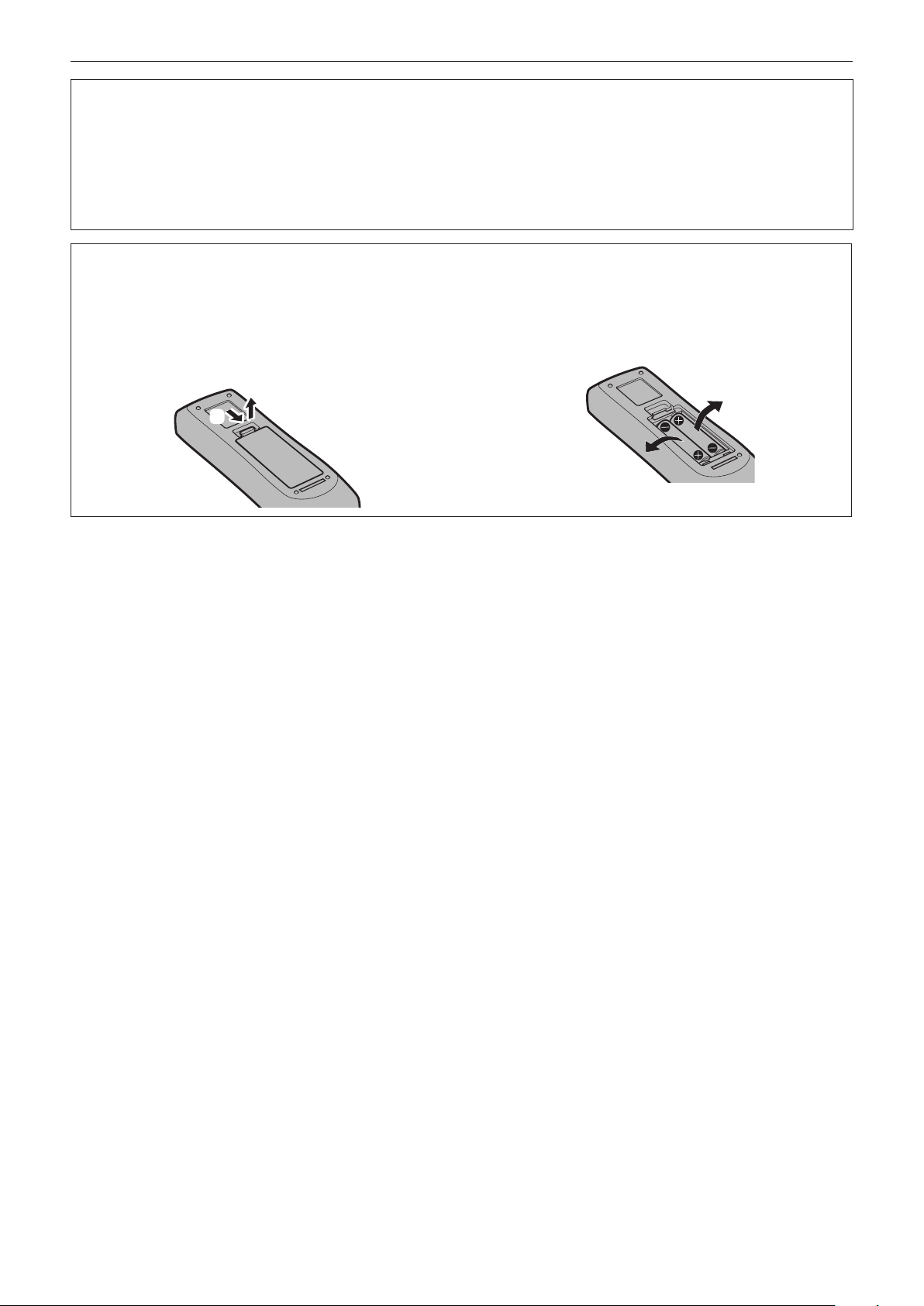
Wichtige Hinweise zur Sicherheit
VORSICHT:
rWARTUNG
Lassen Sie die Innenteile des Projektors nach jeweils ungefähr 20 000 Nutzungsstunden von Ihrem
Händler reinigen.
Fortlaufender Gebrauch bei sich ansammelndem Staub im Inneren des Projektors kann Feuer verursachen.
fBei Fragen zu den die Reinigungskosten, fragen Sie den autorisierten Kundendienst.
Entfernen der Batterien
Batterien der Fernbedienung
1. Drücken Sie auf die Zunge und heben Sie
die Abdeckung an.
(ii)
(i)
2. Entnehmen Sie die Batterien.
DEUTSCH - 11
Page 12
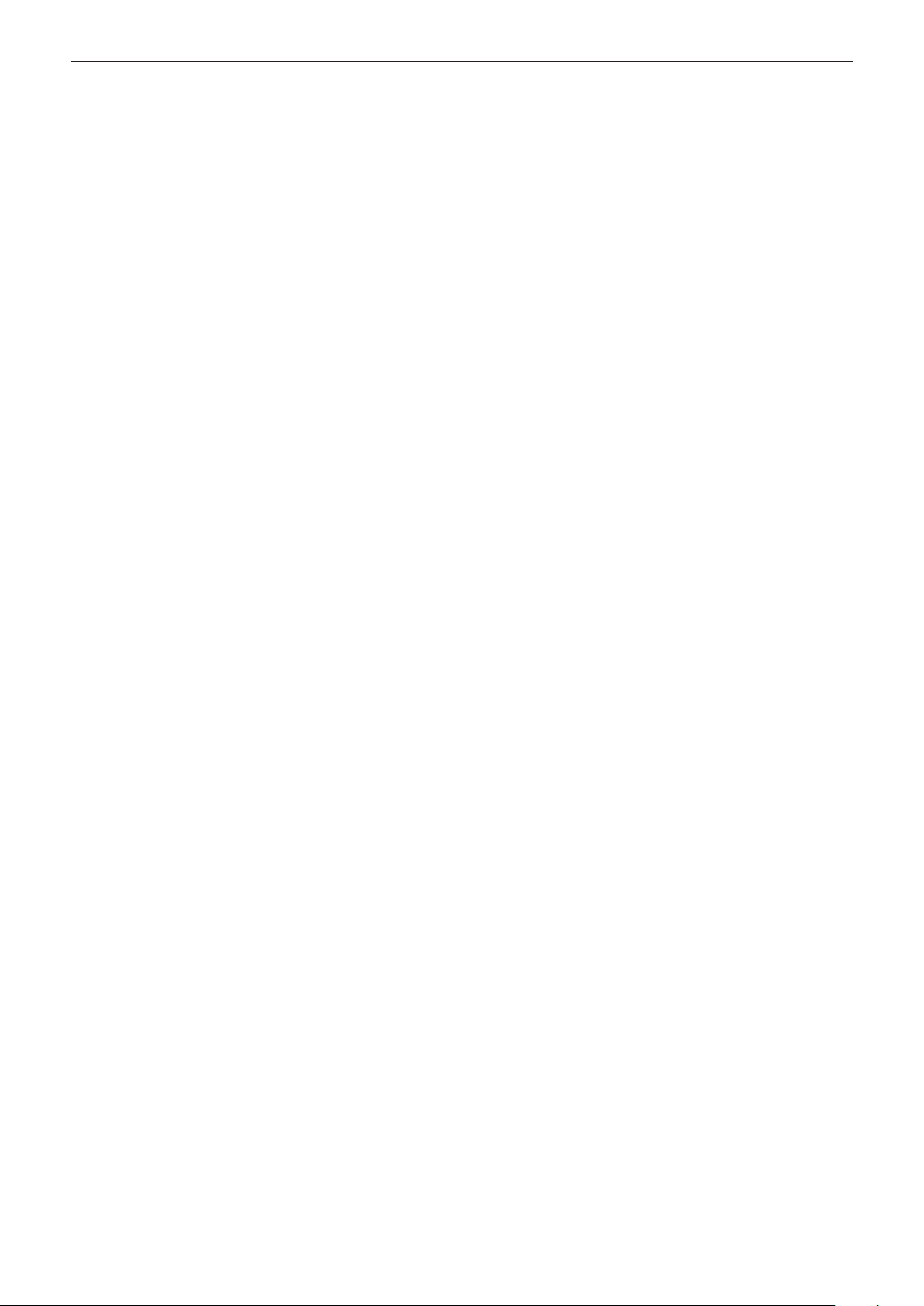
rMarken
f SOLID SHINE ist eine Marke der Panasonic Corporation.
f Windows und Internet Explorer sind eingetragene Marken oder Marken der Microsoft Corporation in den
Vereinigten Staaten und anderen Ländern.
f Mac, Mac OS und Safari sind Marken der Apple Inc., eingetragen in den Vereinigten Staaten und anderen
Ländern.
TM
f PJLink
Ländern und Regionen.
f HDMI, das HDMI-Logo und High-Denition Multimedia Interface sind eingetragene Marken oder Marken der
HDMI Licensing LLC in den Vereinigten Staaten und anderen Ländern.
f RoomView und Crestron RoomView sind eingetragene Marken von Crestron Electronics, Inc.
Crestron Connected
f HDBaseT
f Art-Net
f Adobe, Adobe Flash Player und Adobe Reader sind Marken oder eingetragene Marken von Adobe Systems Inc.
in den Vereinigten Staaten und/oder anderen Ländern.
f Einige der Schrifttypen, die im Bildschirmmenü benutzt werden, sind Ricoh-Bitmap-Schrifttypen, die durch Ricoh
Company, Ltd. hergestellt und verkauft werden.
f Alle anderen in dieser Anleitung erwähnten Namen, Firmennamen und Produktnamen sind Marken oder
eingetragene Marken der jeweiligen Besitzer.
Beachten Sie, dass die Symbole
ist eine eingetragene Marke oder angemeldete Marke in Japan, den Vereinigten Staaten und anderen
TM
und Fusion RV sind Marken von Crestron Electronics, Inc.
TM
ist eine Marke der HDBaseT Alliance.
TM
Designed by and Copyright Artistic Licence Holdings Ltd
®
und TM in dieser Anleitung nicht verwendet werden.
rAbbildungen in dieser Anleitung
f Abbildungen des Projektors, der Projektionsäche und anderer Teile können vom Originalprodukt abweichen.
f Illustrationen des Projektors mit angebrachtem Netzkabel sind nur Beispiele. Die Form der mitgelieferten
Netzkabel ist je nach Land, in dem das Produkt gekauft wurde, unterschiedlich.
rSeitenverweise
f Die Seitenverweise in dieser Anleitung sind folgendermaßen gekennzeichnet: (x Seite 00).
rBegriff
f In diesem Handbuch wird das Zubehörteil „Kabellose/Kabelfernbedienungseinheit“ als „Fernbedienung“
bezeichnet.
12 - DEUTSCH
Page 13
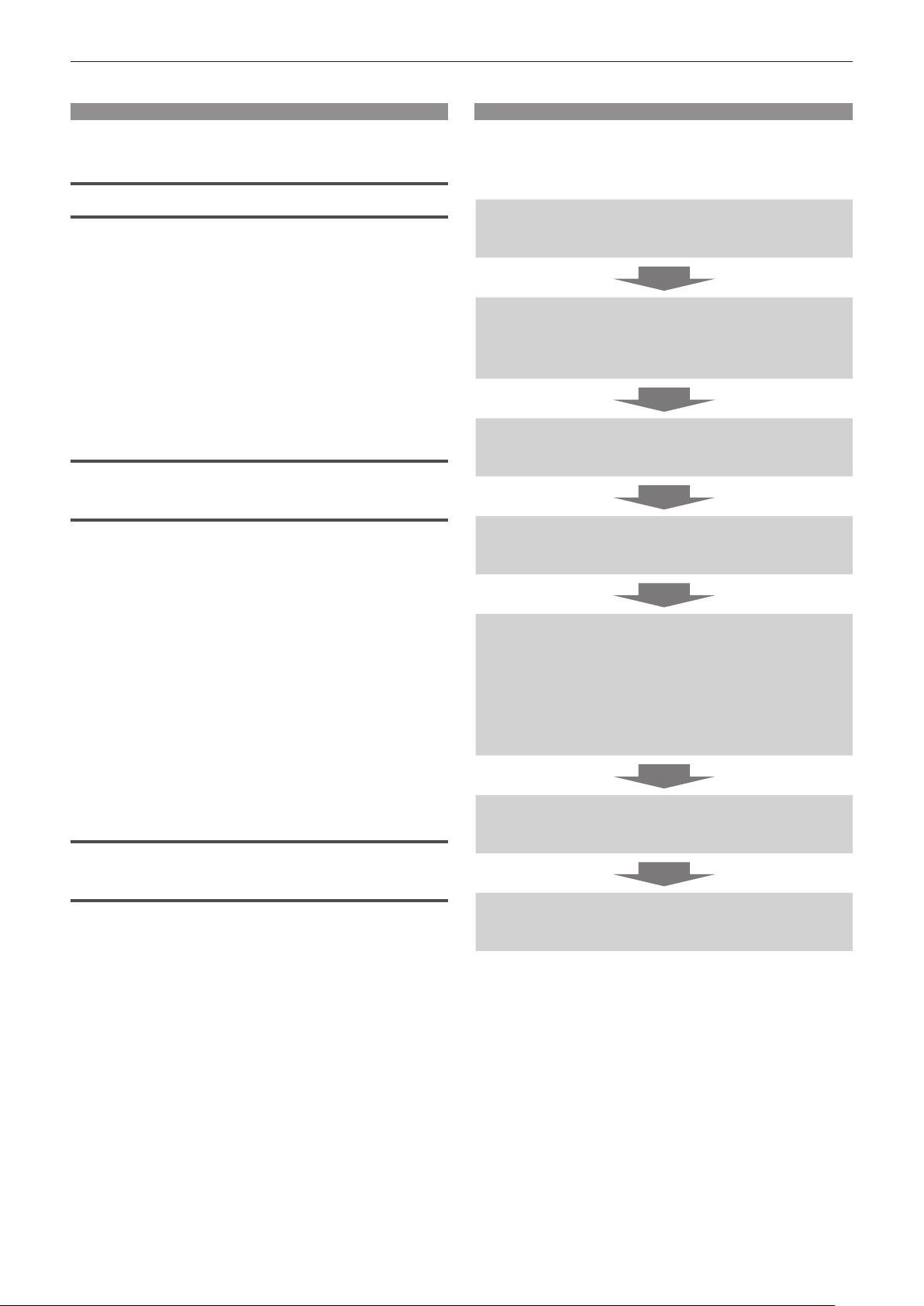
Funktionen des Projektors
Hohe Luminanz und hoher Kontrast
▶ Mit einem einmaligen optischen
System, das eine Laserlichtquelle der
neuen Generation verwendet, und dem
Laserlichtquell-Ansteuerungssystem
werden die hohe Luminanz von 10 000 lm
und ein hoher Kontrast von 10 000:1 sogar
mit seiner kompakten Größe erzielt.
*1 Ein Wert für PT-RX110. Ein Wert für PT-RZ970 und
PT-RW930 ist 9 400 lm.
Einfache und extrem exible
Konguration
▶ Die einfache und exible Konguration
wird durch die Kompatibilität mit
DIGITAL LINK und Art-Net, der
3G-SDI-Standardunterstützung (nur für
PT-RZ970), der Standardunterstützung
der Geometrieeinstellungsfunktion und die
Unterstützung der 360-Grad-Installation
einschließlich horizontaler, vertikaler und
Hochformatausrichtung erzielt, welche die
Eigenschaften der Festkörperlichtquelle
und ein Angebot verschiedener optionaler
Objektive verwendet.
Kurzanleitung
Einzelheiten nden Sie auf den entsprechenden
Seiten.
1. Stellen Sie den Projektor auf.
(x Seite 31)
2. Schließen Sie die externen
*1
Geräte an.
(x Seite 49)
3. Schließen Sie das Netzkabel an.
(x Seite 56)
4. Schalten Sie den Projektor ein.
(x Seite 57)
5. Nehmen Sie die
Anfangseinstellungen vor.
(x Seite 58)
f Dieser Schritt muss ausgeführt werden,
wenn Sie den Projektor nach dem Kauf zum
ersten Mal einschalten.
6. Wählen Sie das Eingangssignal.
Lange Lebensdauer und hohe
Zuverlässigkeit
▶ Die Wartungskosten für langfristigen
Betrieb werden durch die besondere
Lichtquellenkühlsteuerungstechnik und
die Verbesserung der Staubfestigkeit
verringert. Außerdem trägt die
Implementierung der Backup-Funktion, die
die Projektion fortsetzt, indem sofort zum
Backup-Eingangssignal umgeschaltet wird,
selbst wenn das Eingangssignal deaktiviert
wird, zu einem stabilen Betrieb bei, ebenso
wie die Nutzung einer Festkörperlichtquelle
mit langer Lebensdauer.
(x Seite 68)
7. Stellen Sie das Bild ein.
(x Seite 69)
DEUTSCH - 13
Page 14
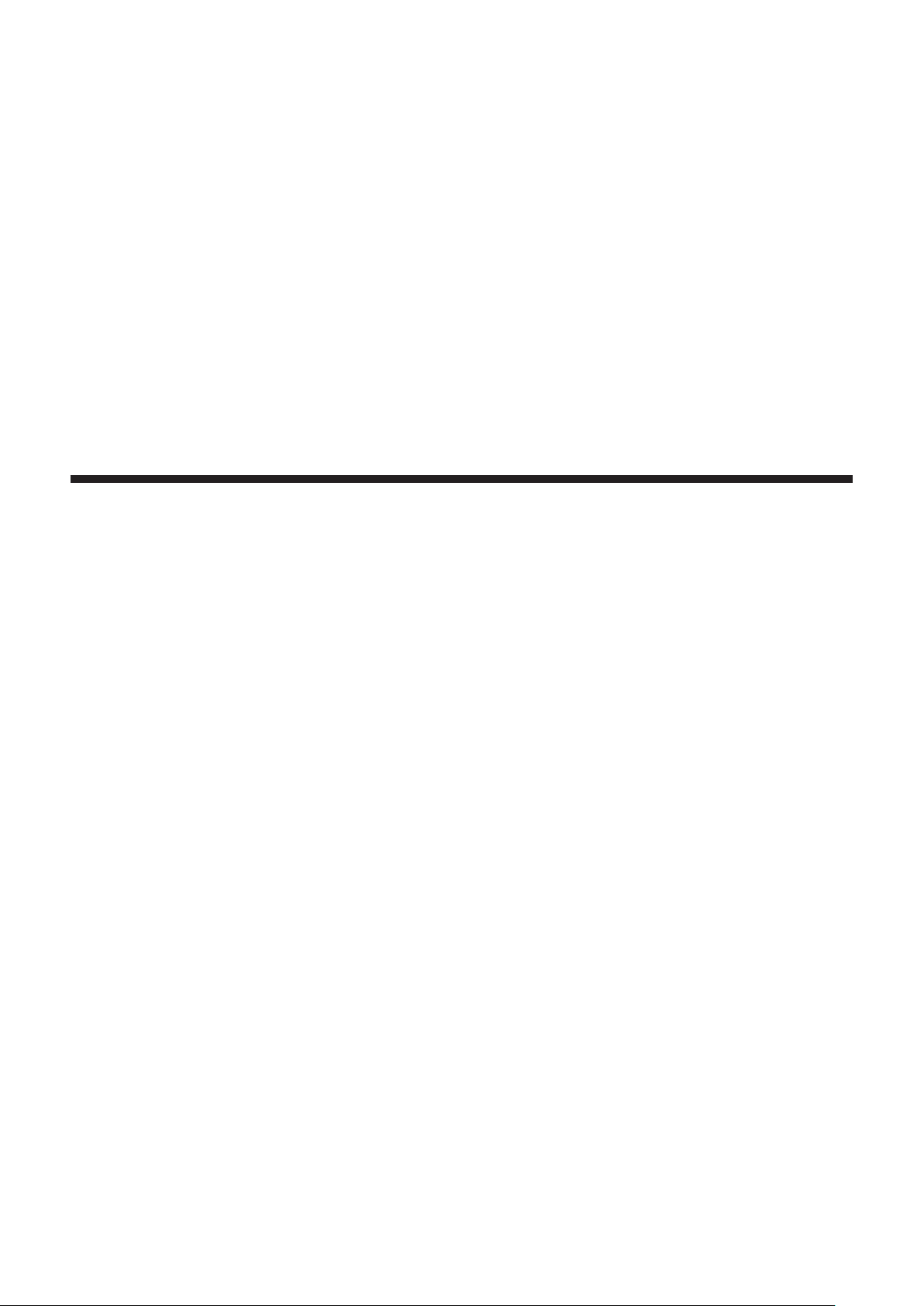
Kapitel 1 Vorbereitung
Dieses Kapitel beschreibt, was Sie vor der Anwendung des Projektors wissen oder überprüfen sollten.
14 - DEUTSCH
Page 15
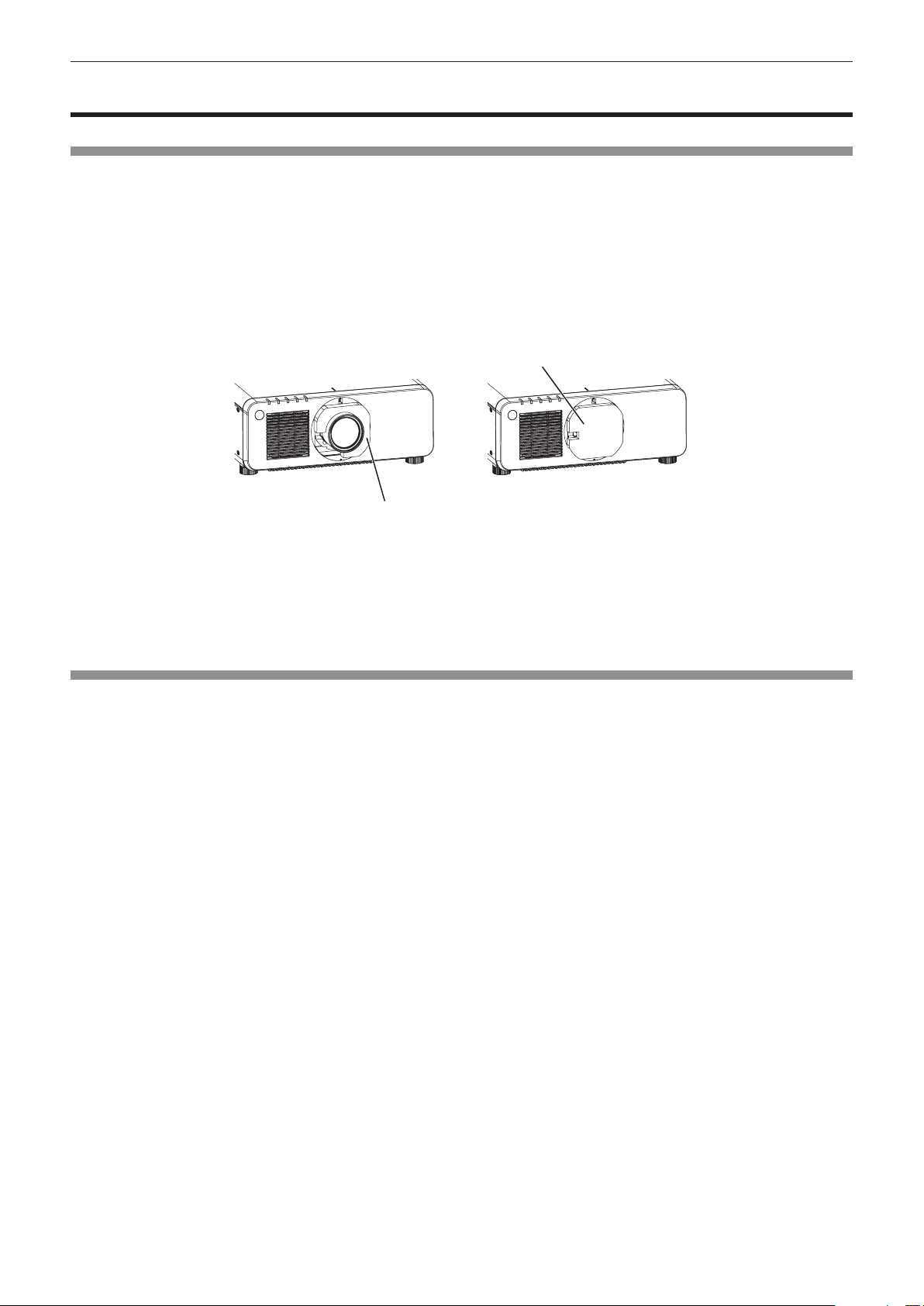
Kapitel 1 Vorbereitung — Vorsichtsmaßnahmen beim Gebrauch
Vorsichtsmaßnahmen beim Gebrauch
Vorsichtsmaßnahmen beim Transport
f Wenn Sie den Projektor mit dem Standardzoomobjektiv gekauft haben, entfernen Sie vor der Verwendung das
Objektivschutzmaterial und bewahren Sie es zur künftigen Verwendung auf. Bringen Sie beim Transport das
Objektiv in die Ausgangsstellung und bringen Sie das Objektivschutzmaterial an.
Wenn Sie den Projektor mit einem separaten Objektiv gekauft haben, entfernen Sie vor der Verwendung
die Objektivöffnungsabdeckung und bewahren Sie sie zur künftigen Verwendung auf. Bringen Sie beim
Transport das Objektiv in die Ausgangsstellung, entfernen Sie das Projektionsobjektiv und bringen Sie dann die
Objektivöffnungsabdeckung an.
Die Schritte zur Verschiebung des Objektivs in die Ausgangsposition nden Sie unter „Einstellen der
Objektivposition“ (x Seite 70).
Objektivöffnungsabdeckung
Objektivschutzmaterial
f Halten Sie beim Transport die Unterseite des Projektors und nicht das Projektionsobjektiv oder die Öffnung um
das Projektionsobjektiv herum fest. Andernfalls kann es zu Schäden kommen. Handhaben Sie den Projektor
auch auf eine Art, dass keine übermäßigen Vibrationen oder Erschütterungen darauf ausgeübt werden.
Andernfalls kann es aufgrund der beschädigten internen Bauteile zu einer Störung kommen.
f Transportieren Sie den Projektor nicht, solange die einstellbaren Füße ausgefahren sind. Dadurch können die
einstellbaren Füße beschädigt werden.
Vorsichtsmaßnahmen bei der Aufstellung
rStellen Sie sicher, dass Sie die Objektivfassungsabdeckung angebracht haben,
nachdem Sie das Projektionsobjektiv angebracht haben.
Andernfalls kann es zu einer Störung kommen, da sich Staub im Inneren ansammelt.
rStellen Sie den Projektor niemals im Freien auf.
Der Projektor ist nur für den Betrieb in Innenräumen geeignet.
rStellen Sie den Projektor nicht an den folgenden Orten auf.
f Orten, an denen er Vibrationen und Stößen ausgesetzt ist, wie in einem Auto oder anderen Fahrzeug:
Andernfalls könnten die inneren Teile beschädigt werden oder Fehlfunktionen auftreten.
f Standort nah am Meer oder dort, wo Schadgas auftreten kann: Der Projektor kann aufgrund von Korrosion
herabfallen. Ein solcher Standort kann zudem die Lebensdauer der inneren Teile verringern und zu einer
Fehlfunktion führen.
f In der Nähe der Abluft einer Klimaanlage: Abhängig von den Nutzungsbedingungen kann sich die
Projektionsäche in seltenen Fällen aufgrund der heißen Luft von der Luftaustrittsöffnung oder der Heizungs-
und Kühlungsluft von der Klimaanlage bewegen. Stellen Sie sicher, dass die Abluft vom Projektor oder von
anderen Geräten oder die Luft der Klimaanlage nicht zur Vorderseite des Projektors bläst.
f Orte mit starken Temperaturschwankungen wie in der Nähe von Lampen (Studiolampen): Dies verkürzt
möglicherweise die Lebensdauer der Lichtquelle oder führt zu einer Verformung des Projektors aufgrund der
Wärme, was Funktionsstörungen verursachen kann.
Halten Sie sich an die Betriebstemperatur der Umgebung des Projektors.
f In der Nähe von Hochspannungsleitungen oder Motoren: Dadurch könnte der Betrieb des Projektors
beeinträchtigt werden.
f Orte, an denen sich eine Hochleistungs-Laseranlage bendet: Wird ein Laserstrahl auf die
Projektionsobjektiväche gerichtet, werden die DLP-Chips beschädigt.
DEUTSCH - 15
Page 16
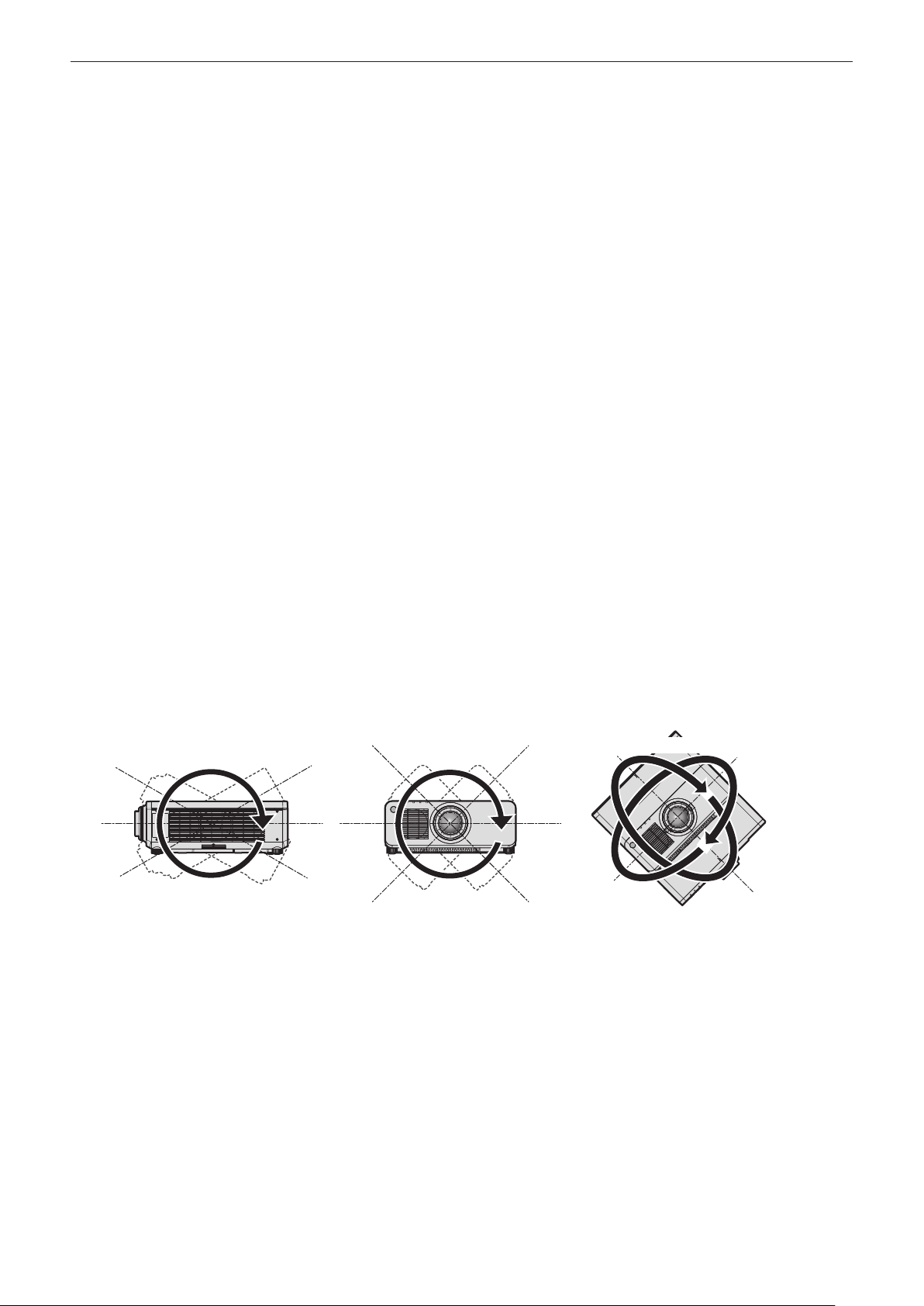
Kapitel 1 Vorbereitung — Vorsichtsmaßnahmen beim Gebrauch
rBeauftragen Sie immer einen Fachtechniker oder Händler, wenn der Projektor an der
Decke angebracht werden soll.
Die optionale Aufhängevorrichtung ist erforderlich.
Modell Nr.: ET-PKD120H (für Hohe Decken), ET-PKD120S (für Niedrige Decken), ET-PKD130H (für hohe
Decken, 6-achsige Einstellung), ET-PKD130B (Projektormontagehalterung)
rBeauftragen Sie einen qualizierten Techniker oder Ihren Händler mit der
Kabelinstallation für den DIGITAL LINK-Anschluss.
Das Bild und der Ton können unterbrochen werden, wenn die Kabelübertragungskennlinien aufgrund einer
unsachgemäßen Installation nicht erreicht werden.
rDer Projektor wird möglicherweise von starken Radiowellen einer Rundfunkstation
oder eines Radios gestört.
Benden sich in der Nähe des Aufstellungsortes Anlagen oder Geräte, die starke Radiowellen aussenden,
stellen Sie den Projektor in ausreichender Entfernung zur Quelle der Radiowellen auf. Oder wickeln Sie das
Netzwerkkabel, das an den <DIGITAL LINK/LAN>-Anschluss angeschlossen ist, mit Metallfolie ein oder stecken
Sie es in ein Metallrohr, das an beiden Enden geerdet ist.
rScharfeinstellung
Das Projektionsobjektiv für hohe Klarheit wird von der Lichtquelle thermisch beeinträchtigt; daher ist die
Bildschärfe direkt nach dem Einschalten des Projektors instabil. Es ist empfehlenswert, die Bilder mindestens 30
Minuten lang durchgehend zu projizieren, bevor die Schärfe eingestellt wird.
rInstallieren Sie den Projektor nicht in einer Höhe von 4 200 m (13 780') oder höher
über dem Meeresspiegel.
rBenutzen Sie den Projektor nicht an einem Standort, dessen Umgebungstemperatur
45 °C (113 °F) übersteigt.
Die Verwendung des Projektors an einem Standort in zu großer Höhe oder mit zu hoher Umgebungstemperatur
kann die Lebensdauer der Bauteile verringern oder zu Fehlfunktionen führen.
r360°-Rundum-Projektion ist möglich.
360°
360° vertikal 360° horizontal 360° gekippt
360°
(Kombination von vertikal und horizontal)
360°
rDie Geometrieeinstellungsfunktion wird deaktiviert, wenn das Eingangssignal um 90°
gedreht projiziert wird. (Nur für PT-RW930, PT-RX110)
Die Geometrieeinstellungsfunktion kann nicht verwendet werden, wenn das Eingangssignal um 90° gedreht
projiziert wird. Wenn Sie den Projektor installieren, befolgen Sie die folgenden Anweisungen, um Verzerrungen
der Projektion zu verhindern.
f Benutzen Sie eine ache Projektionsäche.
f Installieren Sie den Projektor so, dass die Vorderseite des Projektors parallel zur Projektionsäche ist.
f Installieren Sie den Projektor so, dass das Bild durch Verändern der Objektivposition innerhalb des Bereichs der
Verschiebungseinstellung projiziert werden kann.
Die 90-Grad-Drehung des Bilds kann im Menü [ANZEIGE OPTION] → [BILDDREHUNG] eingestellt werden.
16 - DEUTSCH
Page 17
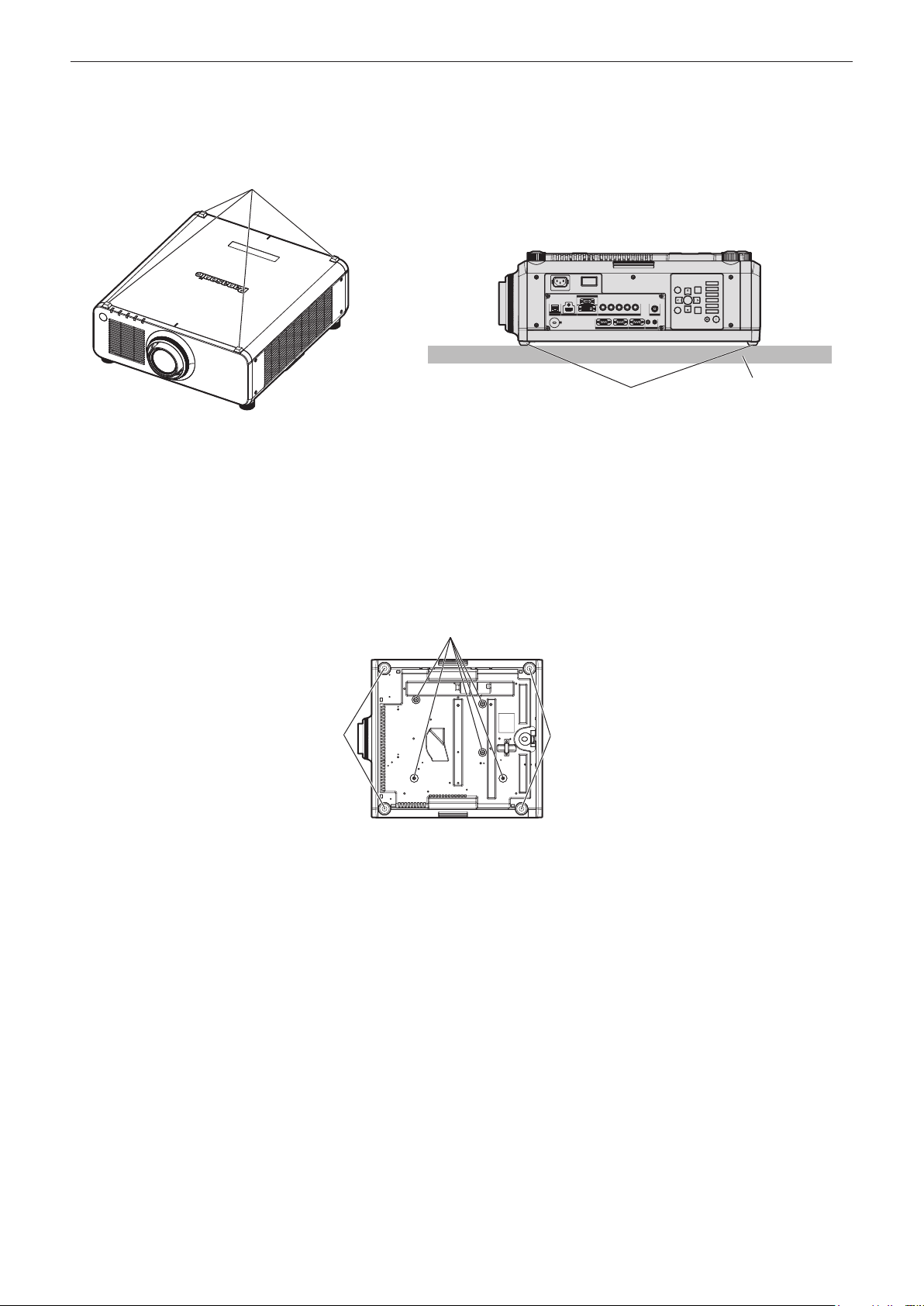
Kapitel 1 Vorbereitung — Vorsichtsmaßnahmen beim Gebrauch
rVorsichtsmaßnahmen bei der Aufstellung des Projektors
f Der Projektor kann verwendet werden, indem die Oberseite auf dem Boden platziert wird. Um das Verkratzen
der Oberäche während der Verwendung zu verhindern, wird empfohlen, ein ungefähr 20 mm (25/32") großes
rechteckiges Stück Puffermaterial (wie ein Gummikissen) an den vier Ecken der Oberäche anzubringen.
Puffermaterial
Boden
Puffermaterial
f Verwenden Sie die einstellbaren Füße nur für die stehende Version und zum Einstellen des Winkels. Werden
sie für andere Zwecke verwendet, kann das Gerät beschädigt werden.
f Wenn Sie den Projektor nicht an der Decke, mit den einstellbaren Füßen auf dem Boden oder mit der
Oberseite auf dem Boden installieren, befestigen Sie den Projektor mit Hilfe der fünf Schraubenlöcher für die
Aufhängevorrichtung (wie in der Abbildung dargestellt), um den Projektor an der Vorrichtung zu befestigen.
(Schraubendurchmesser: M6, Gewindetiefe innerhalb des Projektors: 12 mm (15/32"), Anzugmoment: 4 ±
0,5 N·m)
Stellen Sie in diesem Fall sicher, dass kein Freiraum zwischen den Schraubenlöchern für die
Aufhängevorrichtung an der Projektorunterseite und der Einstellungsoberäche vorliegt, indem Sie
Distanzscheiben (Metall) dazwischen einsetzen.
Schraubenlöcher für die Aufhängevorrichtung (M6)
Einstellbare Füße Einstellbare Füße
Positionen der Schraubenlöcher für die Aufhängevorrichtung und der einstellbaren Füße
f Stapeln Sie die Projektoren nicht übereinander.
f Blockieren Sie nicht die Belüftungsöffnungen (Einlass und Auslass) des Projektors.
DEUTSCH - 17
Page 18
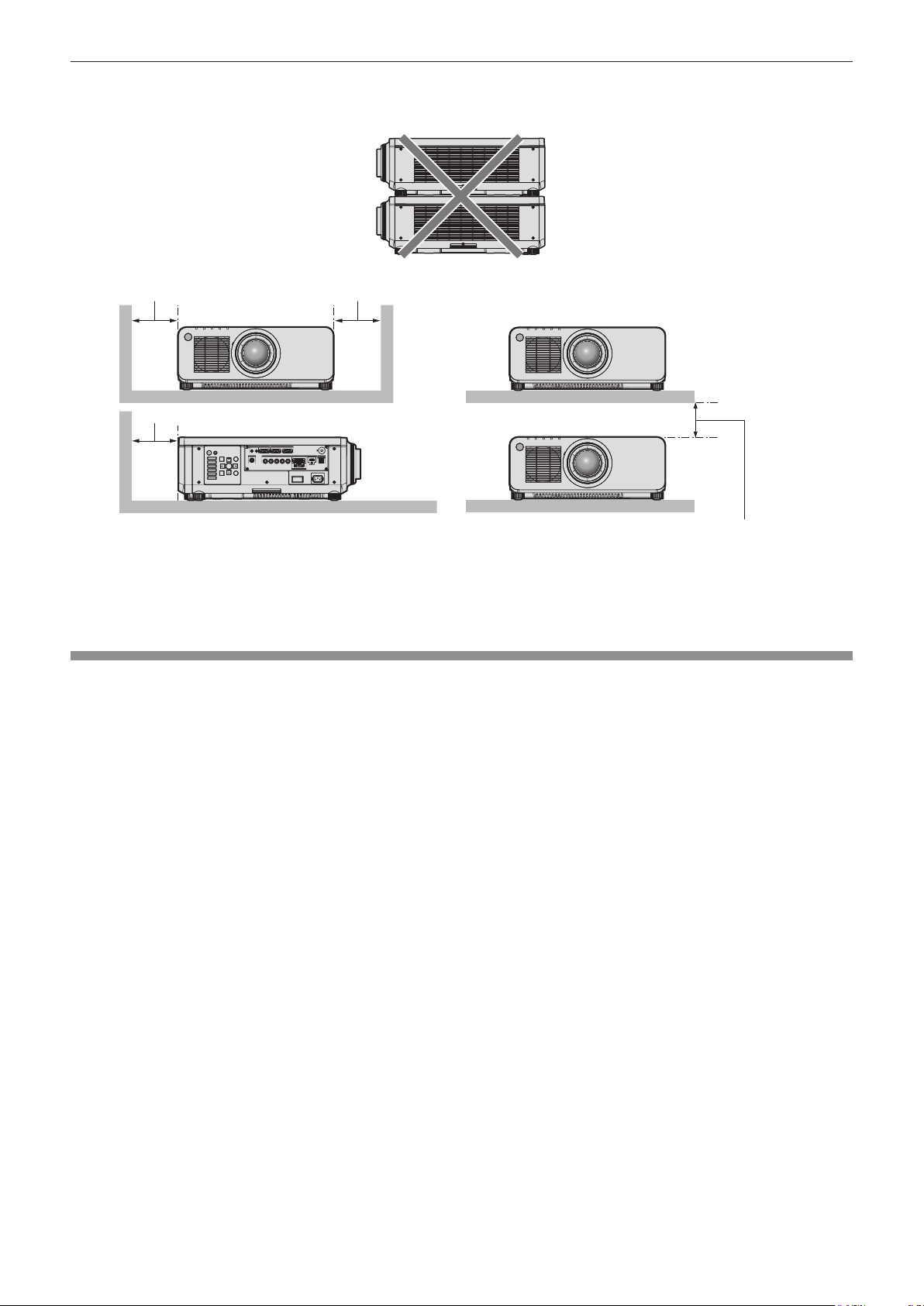
Kapitel 1 Vorbereitung — Vorsichtsmaßnahmen beim Gebrauch
f Verhindern Sie, dass Heizungs- und Kühlungsluft aus Klimaanlagen direkt auf die Belüftungsöffnungen (Einlass
und Auslass) des Projektors geblasen wird.
500 mm (19-11/16") oder länger 500 mm (19-11/16") oder länger
500 mm (19-11/16") oder länger
100 mm (3-15/16") oder länger
f Installieren Sie den Projektor nicht in einem geschlossenen Raum.
Wenn Sie den Projektor in einem engen Bereich installieren, stellen Sie Klimaanlage oder Belüftung separat
zur Verfügung. Bei unzureichender Lüftung kann sich Abwärme stauen, wodurch die Schutzschaltung des
Projektors ausgelöst wird.
Sicherheit
Wenn Sie dieses Produkt verwenden, ergreifen Sie die folgenden Sicherheitsmaßnahmen gegen die folgenden
Ereignisse.
f Unbefugte Weitergabe persönlicher Informationen durch dieses Produkt
f Unerlaubter Betrieb dieses Produkts durch böswillige Dritte
f Störung oder Ausschalten dieses Produkts durch böswillige Dritte
Treffen Sie ausreichende Sicherheitsmaßnahmen.
f Wählen Sie ein Passwort, das möglichst schwer zu erraten ist.
f Ändern Sie Ihr Passwort regelmäßig. Ein Passwort kann im Menü [SICHERHEIT] → [SICHERHEITS
PASSWORT ÄNDERN] eingestellt werden.
f Die Panasonic Corporation oder ihre verbundenen Gesellschaften werden Sie nie direkt nach Ihrem Passwort
fragen. Geben Sie Ihr Passwort nicht preis, wenn Sie danach gefragt werden.
f Das Verbindungsnetzwerk muss mit einer Firewall usw. gesichert sein.
f Stellen Sie ein Passwort für die Websteuerung ein und schränken Sie die Benutzer ein, die sich
anmelden können. Ein Passwort für die Websteuerung kann auf der Seite [Change password] des
Websteuerungsbildschirms eingestellt werden.
18 - DEUTSCH
Page 19

Kapitel 1 Vorbereitung — Vorsichtsmaßnahmen beim Gebrauch
DIGITAL LINK
„DIGITAL LINK“ ist eine Technologie zum Übertragen von Video-, Audio-, Ethernet- und seriellen Steuersignalen
unter Verwendung eines Doppelkabels; hierzu hat Panasonic den HDBaseTTM-Kommunikationsstandard der
HDBaseT Alliance durch eigene spezielle Funktionen ergänzt.
Dieser Projektor unterstützt das optionale Gerät mit Unterstützung für DIGITAL LINK-Ausgabe von Panasonic
(Modell-Nr.: ET-YFB100G, ET-YFB200G) und Peripheriegeräte anderer Hersteller (Doppelkabeltransmitter wie
den „XTP-Transmitter“ von Extron Electronics), die denselben HDBaseT
Hersteller, deren Betrieb mit diesem Projektor überprüft worden ist, nden Sie auf der Panasonic-Website (http://
panasonic.net/avc/projector/). Beachten Sie, dass die Überprüfung für Geräte anderer Hersteller für die von der
Panasonic Corporation festgelegten Elemente durchgeführt wurde und nicht alle Vorgänge überprüft wurden.
Bei Betriebs- oder Leistungsproblemen, die durch die Geräte anderer Hersteller verursacht werden, wenden
Sie sich an den jeweiligen Hersteller. Dieser Projektor unterstützt keine Audioübertragung, weil er nicht mit
Audiofunktionen ausgerüstet ist.
TM
-Standard nutzen. Die Geräte anderer
Art-Net
„Art-Net“ ist ein Ethernet-Kommunikationsprotokoll, das auf dem TCP/IP-Protokoll basiert.
Indem Sie den DMX-Controller und die Anwendersoftware verwenden, können Beleuchtung und Bühnensystem
gesteuert werden. Art-Net basiert auf dem Kommunikationsprotokoll DMX512.
Frühwarnsoftware
Der Projektor unterstützt „Frühwarnsoftware“, die den Status des Displays (Projektor oder Flachbilddisplay) und
die Peripheriegeräte innerhalb eines Intranets überwacht, meldet Abweichungen der Geräte und entdeckt Zeichen
möglicher Abweichungen. Auch Wartung kann vorausschauend durchgeführt werden, da diese Software den
ungefähren Zeitpunkt mitteilt, an dem Verbrauchsmaterialien der Anzeige ersetzt, die einzelnen Teile der Anzeige
gereinigt und die Bauteile der Anzeige ausgetauscht werden sollten.
Abhängig von der Lizenzart unterscheidet sich die Zahl der Anzeigen, die für die Überwachung registriert werden
können. Innerhalb der ersten 90 Tage nach Installation auf einem Computer ist es möglich, bis zu 2048 Geräte
kostenlos zu registrieren.
Laden Sie die Software von der Panasonic-Website (http://panasonic.net/avc/projector/pass/) herunter. Zum
Download ist eine Registrierung und Anmeldung bei PASS
*1 PASS: Panasonic Professional Display and Projector Technical Support Website
Besuchen Sie die Panasonic-Website (http://panasonic.net/avc/projector/pass/) für Einzelheiten.
*1
notwendig.
Entsorgung
Wenn das Produkt entsorgt werden soll, erkundigen Sie sich bei den örtlich zuständigen Behörden oder bei
Ihrem Händler, wie dies ordnungsgemäß zu geschehen hat. Entsorgen Sie das Produkt außerdem ohne es
auseinanderzunehmen.
Hinweise für den Betrieb
rFür eine gute Bildqualität
Damit Sie ein schönes Bild mit höherem Kontrast erhalten, bereiten Sie die Umgebung dementsprechend
vor. Ziehen Sie Vorhänge oder Jalousien vor die Fenster und schalten Sie alle Lampen in der Nähe der
Projektionsäche aus, damit kein Licht von außen oder Licht aus Innenleuchten auf die Projektionsäche scheint.
rBerühren Sie die Oberäche des Projektionsobjektivs nicht mit bloßen Händen.
Wenn die Oberäche des Projektionsobjektivs durch Fingerabdrücke oder andere Flecken verschmutzt wird,
werden diese vergrößert und auf die Projektionsäche projiziert.
Bringen Sie den Objektivdeckel am Projektor an, der mit dem Projektor oder mit dem optionalen
Projektionsobjektiv geliefert wurde, wenn Sie den Projektor nicht benutzen.
rDLP-Chips
f Die DLP-Chips sind präzisionsgefertigt. In seltenen Fällen können Pixel hoher Präzision fehlen oder immer
leuchten. Dieses Phänomen stellt keine Fehlfunktion dar.
f Wird ein Hochleistungs-Laserstrahl auf die Projektionsobjektiväche gerichtet, können die DLP-Chips
beschädigt werden.
DEUTSCH - 19
Page 20
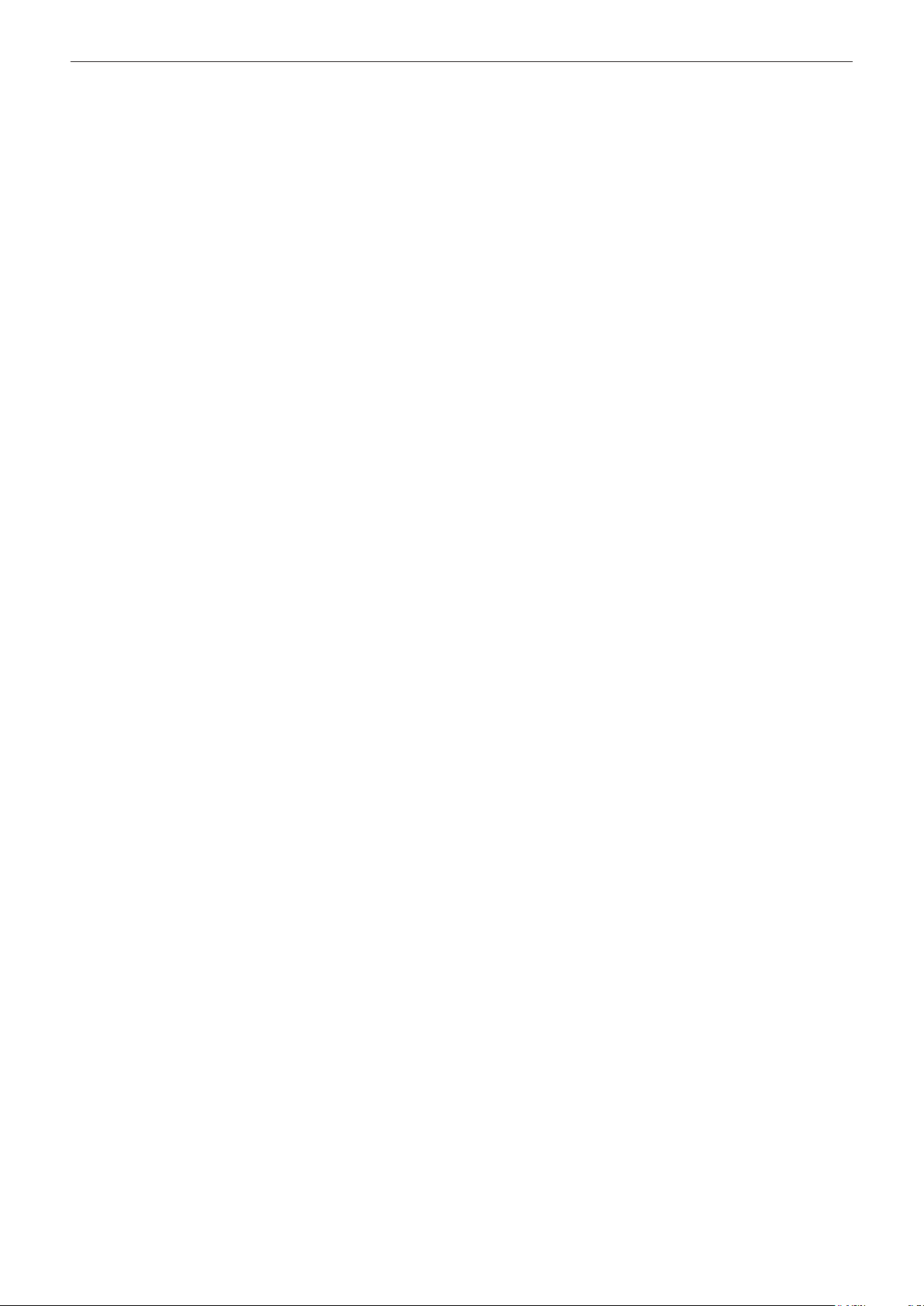
Kapitel 1 Vorbereitung — Vorsichtsmaßnahmen beim Gebrauch
rBewegen Sie den Projektor nicht, solange er in Betrieb ist, und setzen Sie ihn keinen
Vibrationen oder Stößen aus.
Andernfalls verkürzt sich möglicherweise die Lebensdauer des eingebauten Motors.
rLichtquelle
Die Lichtquelle des Projektors besteht aus Lasern und weist folgende Eigenschaften auf.
f Abhängig von der Betriebstemperatur verringert sich die Luminanz der Lichtquelle.
Je höher die Temperatur wird, desto stärker verringert sich die Luminanz der Lichtquelle.
f Abhängig von der Betriebstemperatur verringert sich die Luminanz der Lichtquelle.
Wenn Sie den Projektor in einer Höhe von 2 700 m (8 858') über dem Meeresspiegel verwenden und die
Betriebstemperatur auf 30 °C (86 °F) oder höher ansteigt, verringert sich möglicherweise die Luminanz der
Lichtquelle.
Wenn Sie den Projektor in einer Höhe von 2 700 m (8 858') bis 4 200 m (13 780') verwenden und die
Betriebstemperatur auf 25 °C (77 °F) oder höher ansteigt, verringert sich möglicherweise die Luminanz der
Lichtquelle. Je höher die Temperatur wird, desto stärker verringert sich die Luminanz der Lichtquelle.
f Die Luminanz der Lichtquelle sinkt mit der Betriebsdauer.
Die Zeit bis zur Halbierung der Luminanz der Lichtquelle ist von der Einstellung des Menüs [PROJEKTOR
EINSTELLUNGEN] → [BETRIEBSEINSTELLUNG] → [BETRIEBSMODUS] abhängig.
Die geschätzte Zeit bis zur Halbierung der Luminanz der Lichtquelle ist wie folgt.
(Die Zeit wird geschätzt, wenn das Menü [BILD] → [DYNAMISCHER KONTRAST] auf [3] eingestellt ist.)
g Wenn [BETRIEBSMODUS] auf [NORMAL] eingestellt ist: ungefähr 20 000 Stunden
g Wenn [BETRIEBSMODUS] auf [ECO] eingestellt ist: ungefähr 24 000 Stunden
g Wenn [BETRIEBSMODUS] auf [LANGLEBIG1] eingestellt ist: ungefähr 43 000 Stunden
g Wenn [BETRIEBSMODUS] auf [LANGLEBIG2] eingestellt ist: ungefähr 61 000 Stunden
g Wenn [BETRIEBSMODUS] auf [LANGLEBIG3] eingestellt ist: ungefähr 87 000 Stunden
Die Luminanz für die jeweilige Laufzeit kann weitestmöglich aufrechterhalten werden, wenn das Menü
[PROJEKTOR EINSTELLUNGEN] → [BETRIEBSEINSTELLUNG] → [KONSTANT-MODUS] auf [AUTO]
eingestellt wird.
Diese Zeit ist grobe Schätzung für den Fall der Verwendung des Projektors ohne Änderung der Einstellung
[BETRIEBSMODUS] und variiert je nach individuellen Unterschieden und Nutzungsbedingungen.
Wenn sich die Helligkeit merklich verringert und sich die Lichtquelle nicht einschaltet, bitten Sie Ihren Händler,
das Projektorinnere zu säubern oder die Lichtquelleneinheit zu ersetzen.
rAnschluss von Computern und externen Geräten
Wenn Sie einen Computer oder ein externes Gerät anschließen, lesen Sie dieses Handbuch betreffend des
Gebrauchs des Netzanschlusskabels und abgeschirmter Kabel sorgfältig durch.
20 - DEUTSCH
Page 21
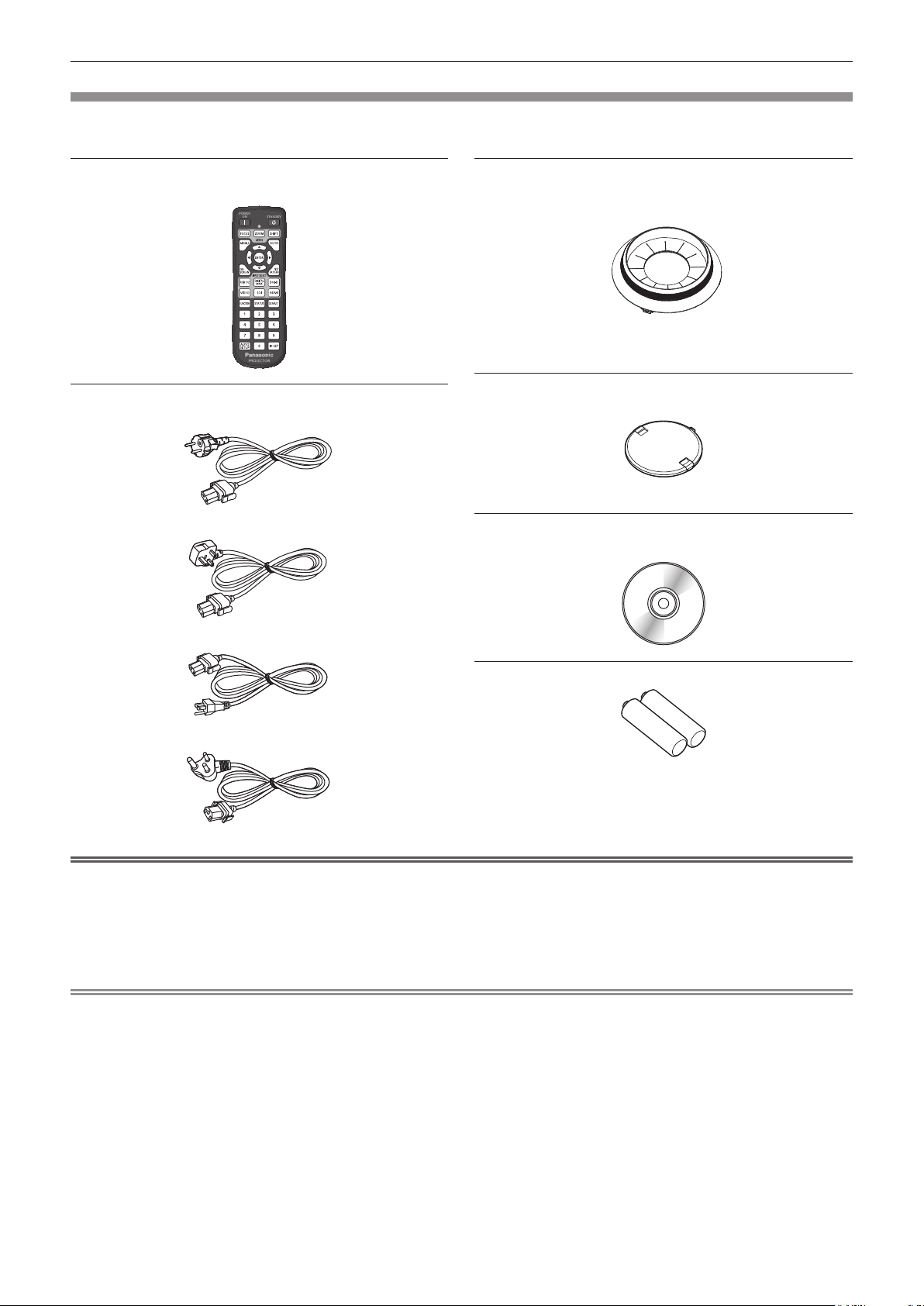
Kapitel 1 Vorbereitung — Vorsichtsmaßnahmen beim Gebrauch
Zubehör
Überzeugen Sie sich davon, dass folgendes Zubehör mit Ihrem Projektor geliefert wurde. Die Zahlen in < >
bezeichnen die Anzahl an Zubehör.
Kabellose/Kabelfernbedienungseinheit <1>
(N2QAYA000060)
Netzkabel
(TXFSX03VBDZ)
(TXFSX02VBDZ)
Objektivfassungsabdeckung <1>
(Modellfarbe schwarz: 1GE1RZ970BU)
(Modellfarbe Weiß: 1GE1RZ970WU)
(Die Auslieferung erfolgt in der gleichen Farbe wie die
des Außengehäuses.)
Objektivdeckel <1>
(TKKL5244-1)
(Nur Modelle mit Objektiv)
CD-ROM <1>
(1JK1RZ970BU)
(TXFSX03VARZ)
AAA/R03-Batterie <2>
(TXFSX02UTRZ)
(Für die Fernbedienungseinheit)
Achtung
f Entfernen Sie die Netzkabelabdeckkappe und das Verpackungsmaterial nach dem Auspacken des Projektors
ordnungsgemäß.
f Benutzen Sie das mitgelieferte Netzkabel nicht für andere Geräte als diesen Projektor.
f Wenden Sie sich bei fehlendem Zubehör bitte an Ihren Händler.
f Bewahren Sie kleine Teile sachgemäß auf und halten Sie sie fern von kleinen Kindern.
Hinweis
f Der Typ und die Anzahl der mitgelieferten Netzkabel schwankt abhängig von dem Land oder der Region, wo Sie das Produkt
gekauft haben.
f Die Modellnummern des Zubehörs können ohne vorherige Ankündigung geändert werden.
DEUTSCH - 21
Page 22
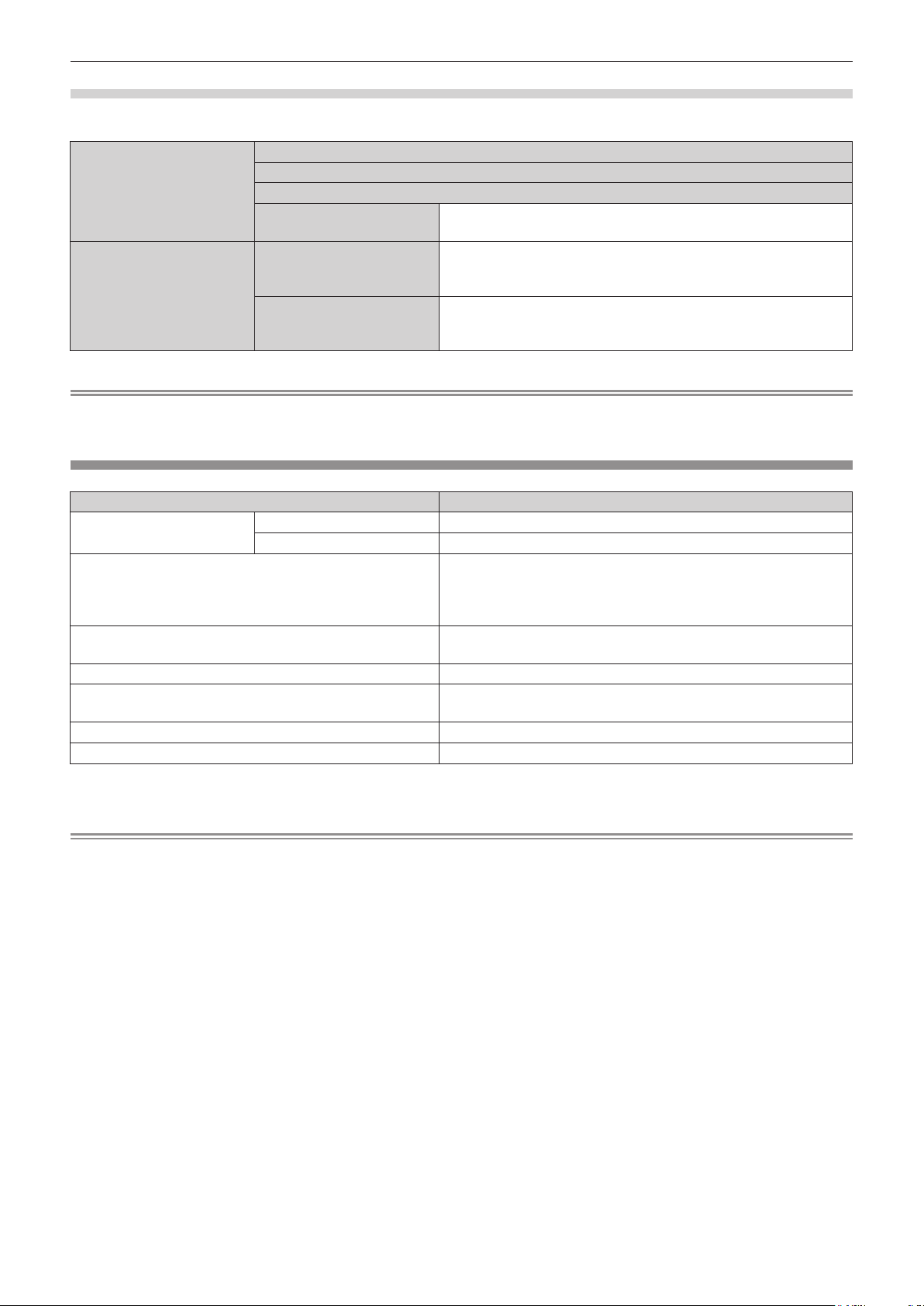
Kapitel 1 Vorbereitung — Vorsichtsmaßnahmen beim Gebrauch
Inhalt der mitgelieferten CD-ROM
Auf der mitgelieferten CD-ROM nden Sie folgende Inhalte.
Anleitung/Liste (PDF) Bedienungsanleitung
Multi Monitoring & Control Software Bedienungsanleitung
Logo Transfer Software Bedienungsanleitung
List of Compatible Device
Models
Software Multi Monitoring & Control
Software (Windows)
Logo Transfer Software
(Windows)
Dies ist eine Liste der Projektoren, die mit der Software auf der
CD-ROM kompatibel sind, sowie deren Einschränkungen.
Diese Software erlaubt es Ihnen, mehrere mit dem LAN verbundene Displays (Projektor oder Flachbilddisplay) zu überwachen
und zu steuern.
Mit dieser Software können Sie Originalbilder an den Projektor
übertragen, z. B. Firmenlogos, die zu Beginn der Projektion
angezeigt werden sollen.
Hinweis
f Die „List of Compatible Device Models“ für Flachbildschirme, die mit der „Multi Monitoring & Control Software“ kompatibel
sind, kann von der Panasonic-Website (http://panasonic.net/prodisplays/) heruntergeladen werden.
Sonderzubehör
Sonderzubehör (Produktname) Modell Nr.
Projektionsobjektiv
Aufhängevorrichtung
Frühwarnsoftware
(Grundlegende Lizenz/3-jährige Lizenz)
Upgrade-Kit ET-UK20 (unterstützt nur für PT-RZ970)
Upgrade-Kit zur automatischen Projektionsächeneinstel-
lung
Digitale Interface-Box ET-YFB100G
DIGITAL LINK Umschalter ET-YFB200G
*1 Das Sufx der Modell-Nr. variiert entsprechend dem Lizenztyp.
*2 Verfügbar weltweit, ausgenommen in den Vereinigten Staaten.
Zoomobjektiv ET-DLE085, ET-DLE150, ET-DLE250, ET-DLE350, ET-DLE450
Festobjektiv ET-DLE030, ET-DLE055
ET-PKD120H (für Hohe Decken)
ET-PKD120S (für Niedrige Decken)
ET-PKD130H (für hohe Decken, 6-achsige Einstellung)
ET-PKD130B (Projektormontagehalterung)
Modellreihe ET-SWA100
ET-CUK10 (unterstützt nur für PT-RZ970)
*1
Hinweis
f Die Modellnummern des optionalen Zubehörs können ohne vorherige Ankündigung geändert werden.
*2
22 - DEUTSCH
Page 23
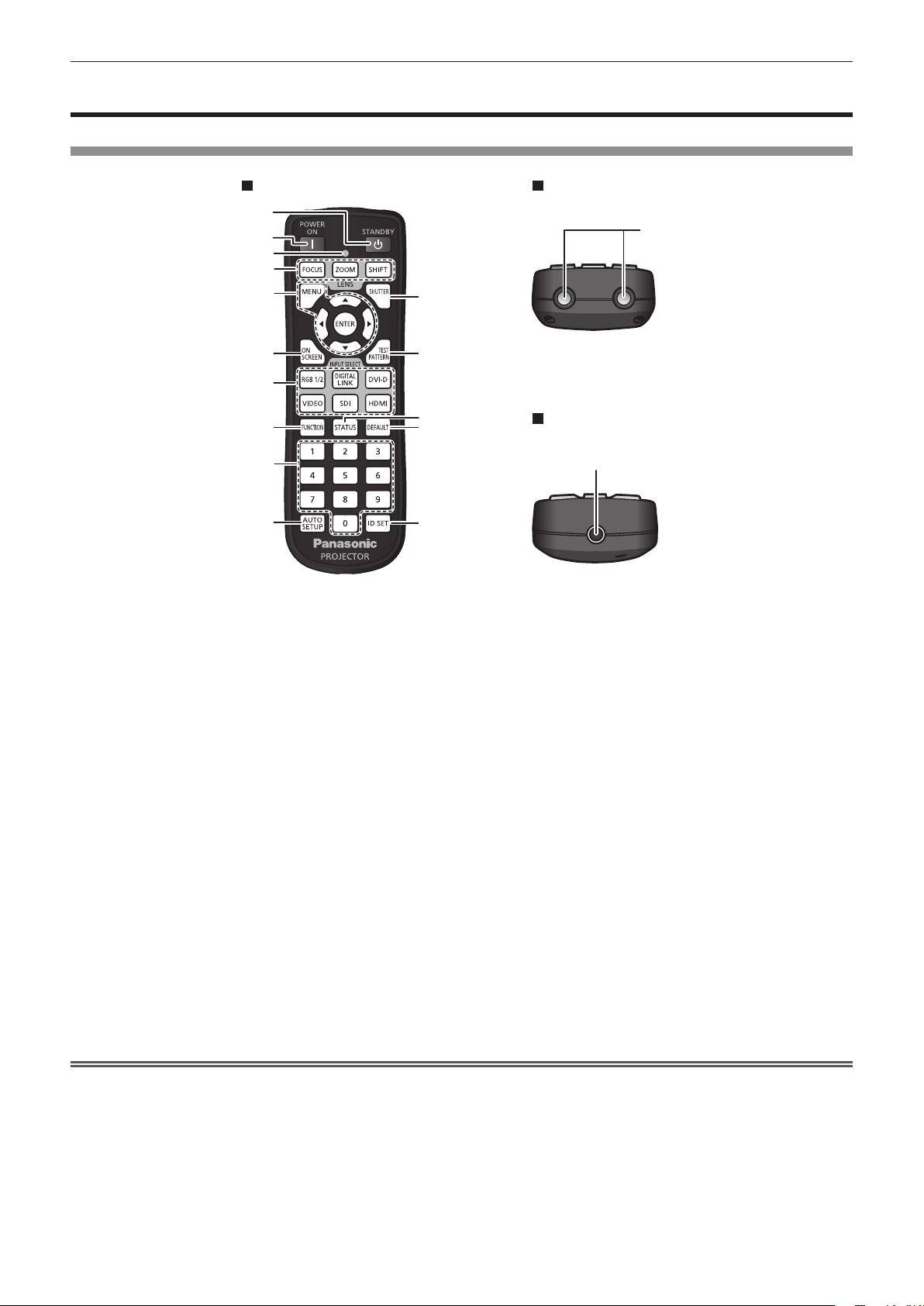
Kapitel 1 Vorbereitung — Über Ihren Projektor
Über Ihren Projektor
Fernbedienung
Vorderseite Oben
1
2
3
4
5
16
11
6
7
8
9
10
1 Standby-Taste <v>
Versetzt den Projektor in den Ausschaltzustand (StandbyModus), wenn der <MAIN POWER>-Schalter am Projektor im
Projektionsmodus auf <ON> gestellt ist.
2 Einschalttaste <b>
Stellt den Projektor auf den Projektionsmodus ein, wenn der
<MAIN POWER>-Schalter am Projektor auf <ON> eingestellt ist
und das Gerät ausgeschaltet wird (Bereitschaftsmodus).
3 Fernbedienungsanzeige
Blinkt, wenn eine beliebige Taste auf der Fernbedienung
gedrückt wird.
4 Objektivtasten (<FOCUS>, <ZOOM>, <SHIFT>)
Stellen Sie das Projektionsobjektiv ein. (x Seite 69)
5 <MENU>-Taste/<ENTER>-Taste/asqw-Tasten
Dient zum Navigieren im Menübildschirm. (x Seite 77)
Die asqw-Tasten werden auch verwendet, um das Passwort
unter [SICHERHEIT] oder Zeichen einzugeben.
6 <ON SCREEN>-Taste
Schaltet die Bildschirmanzeigefunktion ein (Anzeige) oder aus
(keine Anzeige). (x Seite 72)
7 Eingangsauswahl-Tasten (<RGB1/2>, <DIGITAL LINK>,
<DVI-D>, <VIDEO>, <SDI>, <HDMI>)
Schaltet das Eingangssignal auf Projizieren um. (x Seite 68)
(Der SDI-Eingang wird nur für PT-RZ970 unterstützt.)
8 <FUNCTION>-Taste
Weist einen häug verwendeten Vorgang als
Schnellzugriffstaste zu. (x Seite 73)
12
13
14
15
Unterseite
17
9 Zahlentasten (<0> - <9>)
Dient zur Eingabe einer Identikationsnummer oder eines
Passworts in einer Umgebung mit mehreren Projektoren.
10 <AUTO SETUP>-Taste
Passt die Bildanzeigeposition während der Projektion des
Bildes automatisch an.
Während der automatischen Einstellung wird [SICHERE
DATEN] angezeigt. (x Seite 73)
11 <SHUTTER>-Taste
Wird zum vorübergehenden Ausschalten des Bildes verwendet.
(x Seite 72)
12 <TEST PATTERN>-Taste
Zeigt das Testbild an. (x Seite 73)
13 <STATUS>-Taste
Zeigt die Projektor-Informationen an.
14 <DEFAULT>-Taste
Stellt den Inhalt des Untermenüs wieder auf die
Werkseinstellung zurück. (x Seite 78)
15 <ID SET>-Taste
Stellt die Identikationsnummer der Fernbedienung in einer
Umgebung mit mehreren Projektoren ein. (x Seite 28)
16 Signaltransmitter für die Fernbedienung
17 Kabelanschluss der Fernbedienung
Dies ist ein Anschluss zum Anschließen des Projektors über
ein Kabel, wenn die Fernbedienung als kabelgebundene
Fernbedienung verwendet wird. (x Seite 29)
Achtung
f Lassen Sie die Fernbedienung nicht fallen.
f Vermeiden Sie den Kontakt mit Flüssigkeiten oder Feuchtigkeit.
f Versuchen Sie nicht, die Fernbedienung auseinanderzunehmen oder zu verändern.
f Beachten Sie die folgenden Anweisungen auf dem Warnaufkleber auf der Rückseite der Fernbedienung.
g Verwenden Sie keine neuen und alten Batterien gemeinsam.
g Verwenden Sie nur Batterien des vorgegebenen Typs.
DEUTSCH - 23
Page 24
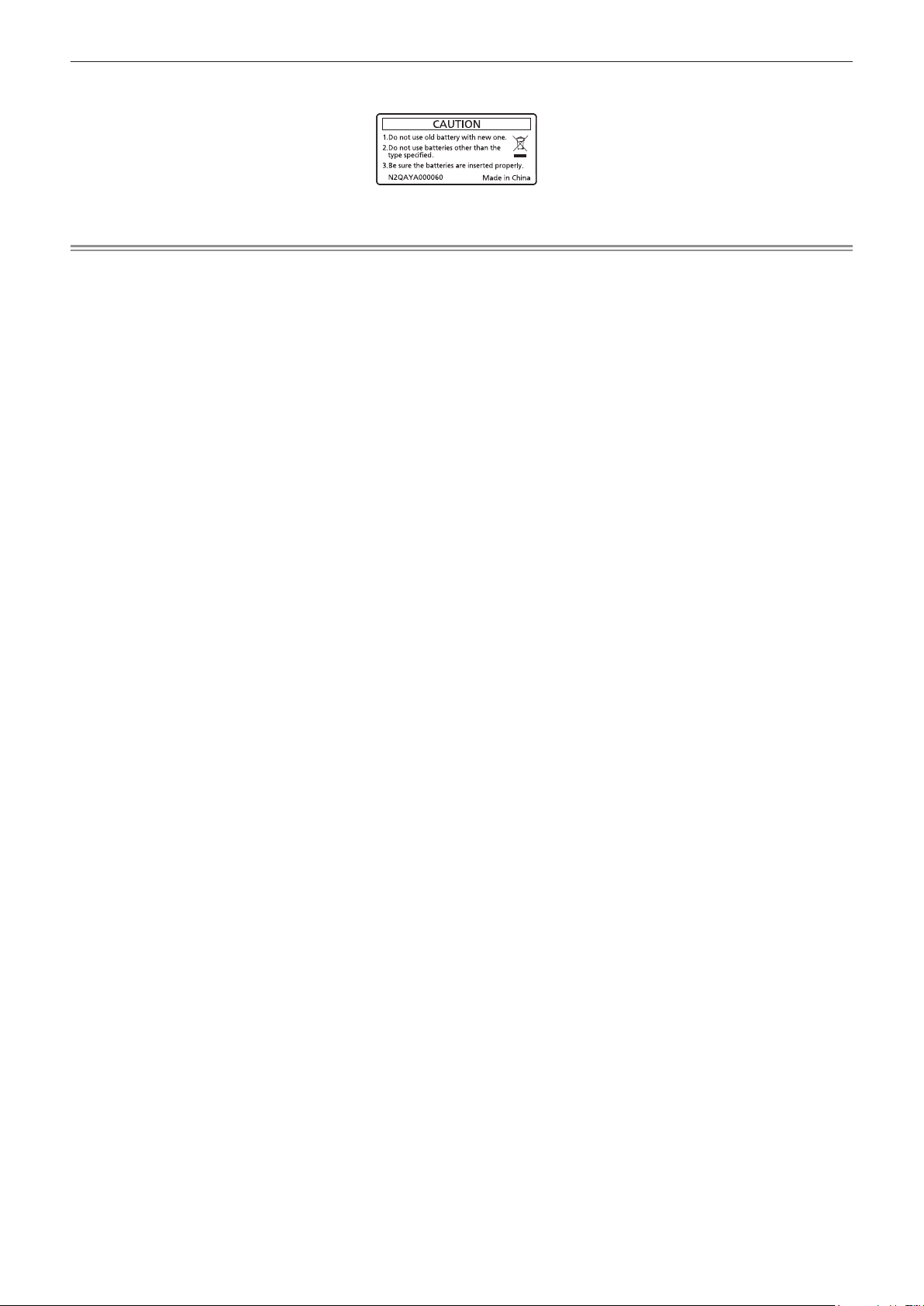
Kapitel 1 Vorbereitung — Über Ihren Projektor
g Achten Sie darauf, die Batterien richtig einzusetzen.
Weitere Anweisungen nden Sie in den Anweisungen zu Batterien unter „Wichtige Hinweise zur Sicherheit“.
Warnaufkleber auf der Rückseite der Fernbedienung
Hinweis
f Wenn Sie die Fernbedienung nutzen, indem Sie sie direkt auf den Signalempfänger der Fernbedienung des Projektors richten, bedienen
Sie die Fernbedienung in einem Abstand von etwa 30 m (98'5") oder weniger vom Signalempfänger der Fernbedienung. Die Fernbedienung
kann unter Winkeln bis zu ±30° vertikal und horizontal funktionieren, aber der effektive Steuerbereich kann geringer sein.
f Wenn Hindernisse zwischen der Fernbedienung und dem Signalempfänger der Fernbedienung vorhanden sind, funktioniert die
Fernbedienung möglicherweise nicht ordnungsgemäß.
f Das Signal wird von der Projektionsäche reektiert. Die Reichweite kann jedoch infolge des Lichtreexionsverlustes aufgrund des Materials
der Projektionsäche begrenzt sein.
f Wenn der Signalempfänger der Fernbedienung direktem hellen Licht ausgesetzt ist, z. B. von Leuchtstofampen, funktioniert die
Fernbedienung möglicherweise nicht ordnungsgemäß. Verwenden Sie sie abseits der Lichtquelle.
f Die Betriebsanzeige <ON (G)/STANDBY (R)> blinkt, wenn der Projektor ein Fernbedienungssignal empfängt.
24 - DEUTSCH
Page 25
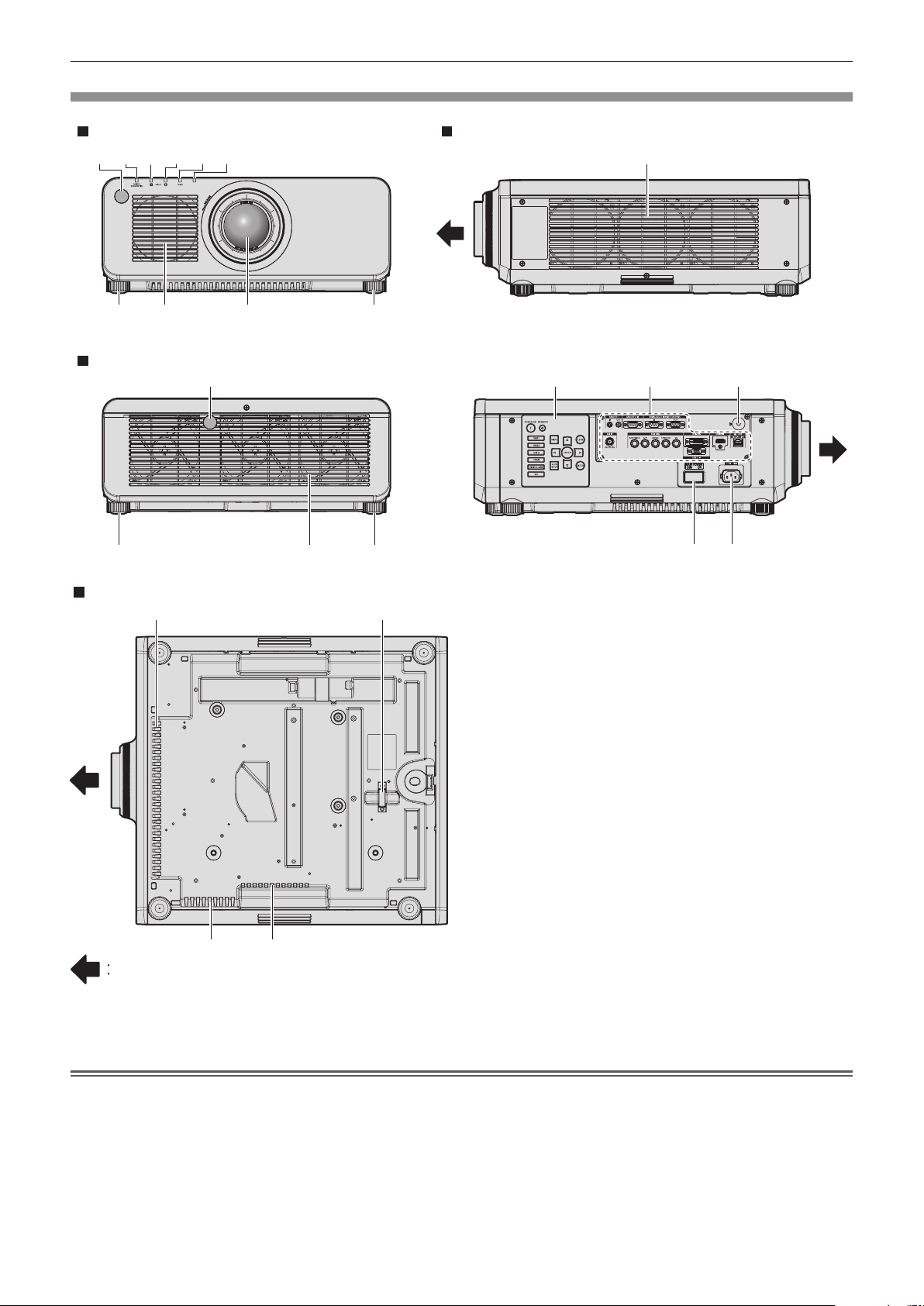
Projektorgehäuse
Kapitel 1 Vorbereitung — Über Ihren Projektor
Vorderseite
1 2 3 4 5 6
7 7
8
9
Rückseite
10
11
Seite
8
1413 15
77
16 17
Unterseite
8
8 8
Projektionsrichtung
1 Signalempfänger der Fernbedienung (vorn)
2 Betriebsanzeige <ON (G)/STANDBY (R)>
Zeigt den Betriebszustand an.
12
3 Lichtquellenanzeige <LIGHT1>
Gibt den Status von Lichtquelle 1 an.
4 Lichtquellenanzeige <LIGHT2>
Gibt den Status von Lichtquelle 2 an.
5 Temperaturanzeige <TEMP>
Zeigt die Innentemperatur an.
6 (Wird bei diesem Projektor nicht verwendet)
7 Einstellbare Füße
Zur Einstellung des Projektionswinkels.
8 Lüftungseingang
9 Projektionsobjektiv
(Nur Modelle mit Objektiv)
10 Signalempfänger der Fernbedienung (hinten)
11 Luftaustrittsöffnung
12 Anschluss für Diebstahlschutz
Befestigt ein Diebstahlsicherungskabel usw.
13 Bedienfeld (x Seite 26)
14 Anschlüsse (x Seite 27)
15 Sicherheitssteckplatz
Dieser Sicherheitssteckplatz ist mit KensingtonSicherheitskabeln kompatibel.
16 <MAIN POWER>-Schalter
Schaltet die Spannungsversorgung ein/aus.
17 <AC IN>-Anschluss
Schließen Sie das mitgelieferte Netzkabel an.
Achtung
f Blockieren Sie nicht die Belüftungsöffnungen (Einlass und Auslass) des Projektors.
DEUTSCH - 25
Page 26
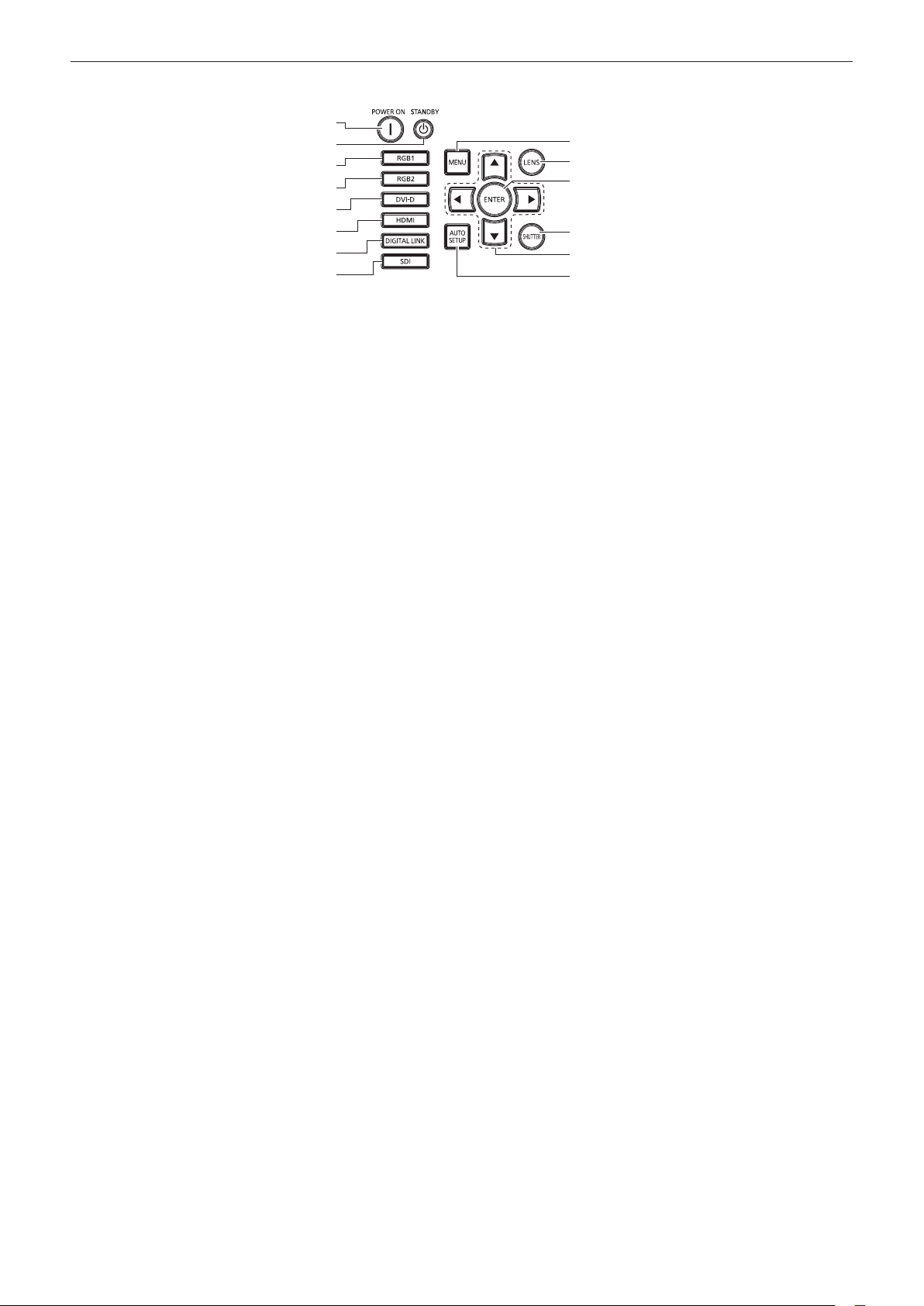
r Bedienfeld
Kapitel 1 Vorbereitung — Über Ihren Projektor
1
2
3
4
5
6
7
8
9
10
11
12
13
14
1 Einschalttaste <b>
Stellt den Projektor auf den Projektionsmodus ein, wenn der
<MAIN POWER>-Schalter am Projektor auf <ON> eingestellt ist
und das Gerät ausgeschaltet wird (Standby-Modus).
2 Standby-Taste <v>
Versetzt den Projektor in den Ausschaltzustand (StandbyModus), wenn der <MAIN POWER>-Schalter am Projektor im
Projektionsmodus auf <ON> gestellt ist.
3 <RGB1>-Taste
Schaltet den Eingang auf RGB1 um.
4 <RGB2>-Taste
Schaltet den Eingang auf RGB2 um.
5 <DVI-D>-Taste
Schaltet den Eingang auf DVI-D um.
6 <HDMI>-Taste
Schaltet den Eingang auf HDMI um.
7 <DIGITAL LINK>-Taste
Schaltet den Eingang auf DIGITAL LINK um.
8 <SDI>-Taste
Schaltet den Eingang auf SDI um.
(Nur für PT-RZ970)
9 <MENU>-Taste
Zeigt das Hauptmenü an oder blendet es aus. (x Seite 77)
Kehrt zum vorherigen Menü zurück, wenn das Untermenü
angezeigt wird.
Wenn Sie bei ausgeschalteter Bildschirmanzeige
(ausgeblendet) die <MENU>-Taste auf dem Bedienfeld
mindestens drei Sekunden lang drücken, wird die
Bildschirmanzeige eingeschaltet.
10 <LENS>-Taste
Stellt die Bildschärfe, den Zoom und Shift (Position) des
Objektivs ein.
11 <ENTER>-Taste
Bestimmt und führt eine Option im Menübildschirm aus.
12 <SHUTTER>-Taste
Wird zum vorübergehenden Ausschalten des Bildes verwendet.
(x Seite 72)
13 asqw-Auswahltasten
Verwenden Sie diese Tasten, um eine Option des
Menübildschirms auszuwählen, Einstellungen zu ändern und
den Pegel anzupassen.
Wird auch verwendet, um ein Passwort in [SICHERHEIT]
einzugeben oder Zeichen einzugeben.
14 <AUTO SETUP>-Taste
Passt automatisch die Bildanzeigeposition an, während das
Bild projiziert wird. [SICHERE DATEN] wird während der
automatischen Einstellung angezeigt. (x Seite 73)
26 - DEUTSCH
Page 27
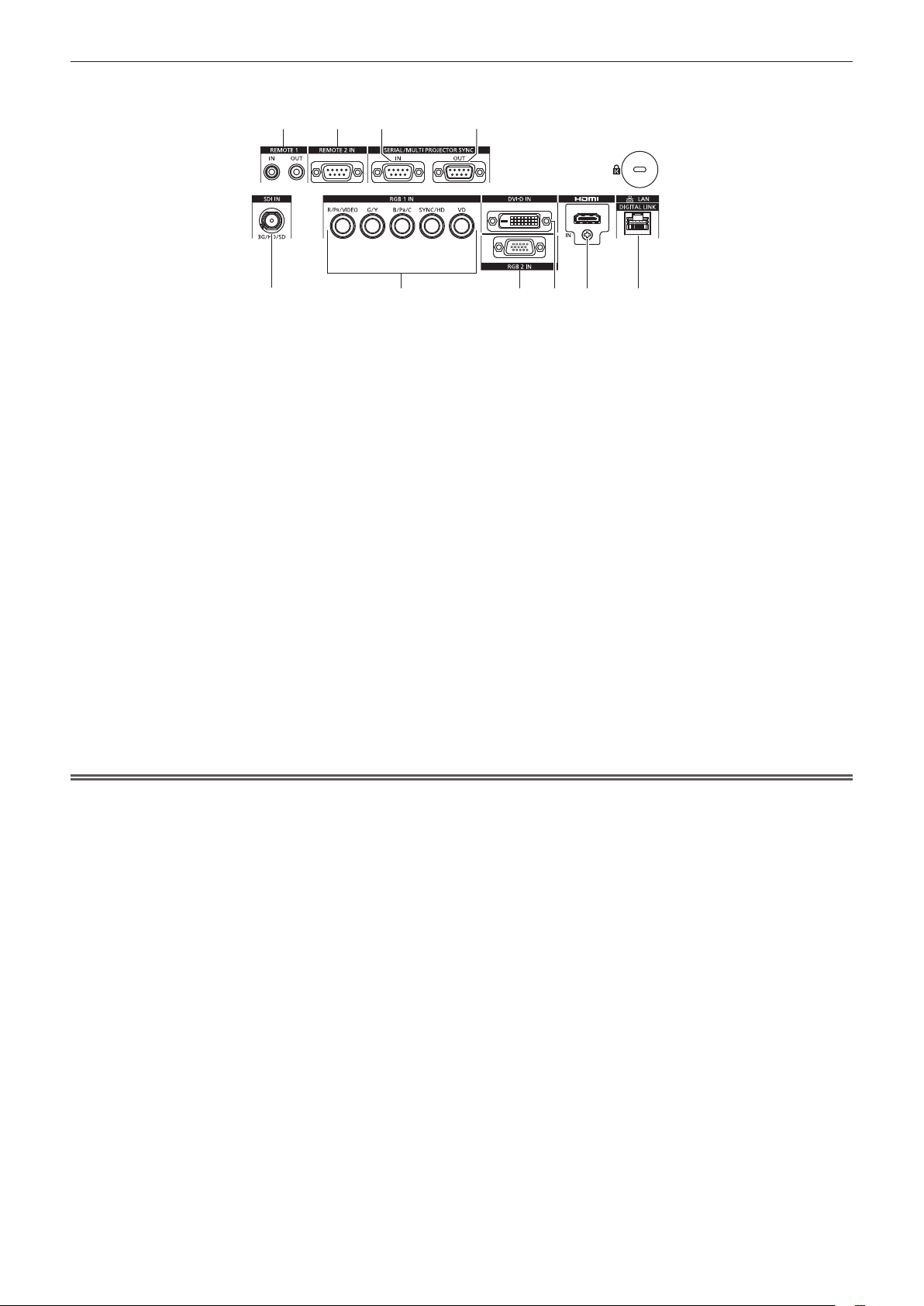
r Anschlüsse
Kapitel 1 Vorbereitung — Über Ihren Projektor
1 2 3 4
5 6 7 8 9 10
1 <REMOTE 1 IN>-Anschluss/<REMOTE 1 OUT>-Anschluss
Mit diesen Anschlüssen wird in einer Umgebung mit mehreren
Projektoren die Fernbedienung für die serielle Steuerung
angeschlossen.
2 <REMOTE 2 IN>-Anschluss
Dieser Anschluss wird verwendet, um den Projektor mit der
externen Steuerung fernzusteuern.
3 <SERIAL/MULTI PROJECTOR SYNC IN>-Anschluss
Dies ist der RS-232C-kompatible Anschluss zur externen
Steuerung des Projektors durch Verbindung mit einem
Computer.
Dieser Anschluss wird auch verwendet, um mehrere
Projektoren anzuschließen, wenn der Kontrast für eine
kombinierte Projektionsäche ausgeglichen wird oder die
Effekte unter Verwendung der Verschlussfunktion einschließlich
Einblendung/Ausblendung bei einem System mit mehreren
Projektoren synchronisiert werden.
4 <SERIAL/MULTI PROJECTOR SYNC OUT>-Anschluss
Dies ist der Anschluss zum Ausgeben RS-232C-konformer
Eingangssignale, die am <SERIAL/MULTI PROJECTOR SYNC
IN>-Anschluss eingespeist werden.
Dieser Anschluss wird auch verwendet, um mehrere
Projektoren anzuschließen, wenn der Kontrast für eine
kombinierte Projektionsäche ausgeglichen wird oder die
Effekte unter Verwendung der Verschlussfunktion einschließlich
Einblendung/Ausblendung bei einem System mit mehreren
Projektoren synchronisiert werden.
Achtung
5 <SDI IN>-Anschluss
Dies ist der Anschluss zur Einspeisung des SDI-Signals.
(Nur für PT-RZ970)
6 <RGB 1 IN>-Anschlüsse (<R/P
<SYNC/HD>, <VD>)
Dies sind Anschlüsse für die Einspeisung von RGB-Signalen,
YCBCR-/YPBPR-Signalen, Y/C-Signalen oder Videosignalen.
7 <RGB 2 IN>-Anschluss
Dies ist ein Anschluss zur Einspeisung des RGB-Signals oder
des YC
8 <DVI-D IN>-Anschluss
Dies ist der Anschluss zur Einspeisung des DVI-D-Signals.
9 <HDMI IN>-Anschluss
Dies ist der Anschluss zur Einspeisung des HDMI-Signals.
10 <DIGITAL LINK/LAN>-Anschluss
Dies ist ein LAN-Anschluss zur Verbindung mit dem
Netzwerk. Er wird auch zum Anschließen eines
Videosignalübertragungsgeräts über den LAN-Anschluss
verwendet.
/YPBPR-Signals.
BCR
/VIDEO>, <G/Y>, <B/PB/C>,
R
f Wenn ein Netzwerkkabel direkt an den Projektor angeschlossen wird, darf die Netzwerkverbindung nicht im Freien hergestellt werden.
DEUTSCH - 27
Page 28
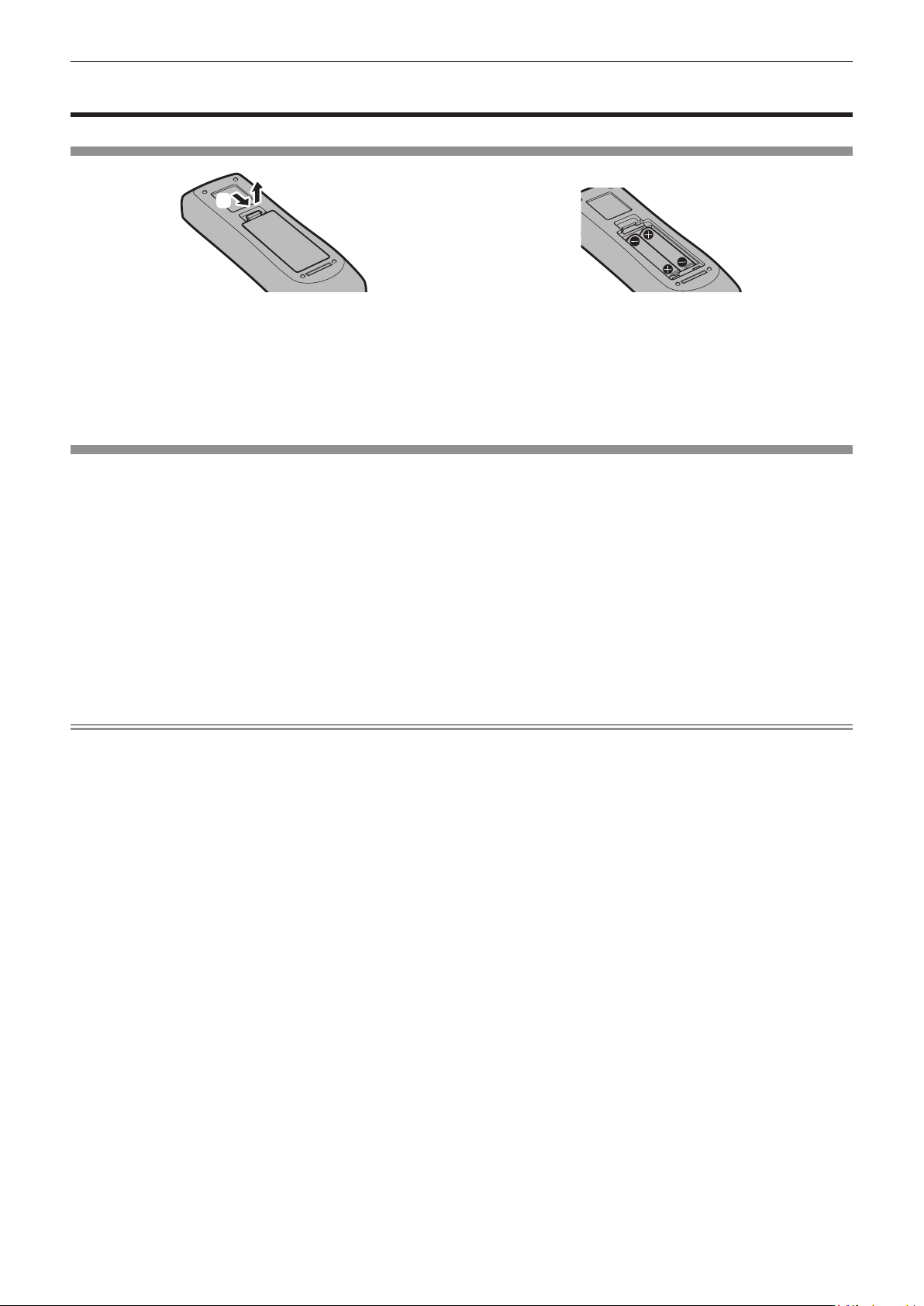
Kapitel 1 Vorbereitung — Vorbereiten der Fernbedienung
Vorbereiten der Fernbedienung
Einsetzen und Entnehmen der Batterien
(i)
1) Öffnen Sie den Deckel. (Abb. 1)
2) Legen Sie die Batterien ein und schließen Sie den Deckel (legen Sie zuerst die m-Seite ein). (Abb. 2)
f Wenn Sie die Batterien herausnehmen wollen, führen Sie diese Schritte in umgekehrter Reihenfolge durch.
(ii)
Abb. 1 Abb. 2
Bei der Verwendung mehrerer Projektoren
Wenn Sie mehrere Projektoren zusammen benutzen, können Sie alle Projektoren gleichzeitig bedienen oder
jeden Projektor individuell mit einer einzelnen Fernbedienung bedienen, sofern jedem Projektor eine eindeutige
Identikationsnummer zugewiesen wurde.
Wenn Sie die Projektoren durch Einstellen der Identikationsnummern verwenden, stellen Sie die
Identikationsnummer des Projektorgehäuses nach Abschluss der Anfangseinstellungen ein. Stellen Sie dann die
Identikationsnummer der Fernbedienung ein. Zu Anfangseinstellungen siehe „Bei Anzeige des Bildschirms für
Ersteinstellungen“ (x Seite 58).
Die werksseitig eingestellte Identikationsnummer des Projektors (Projektorgehäuse und Fernbedienung) lautet
[ALLE], weshalb Sie sie unverändert benutzen können. Stellen Sie bei Bedarf die Identikationsnummern des
Projektorgehäuses und der Fernbedienung ein.
Einzelheiten zum Einstellen der Identikationsnummer der Fernbedienung nden Sie unter „Festlegen der
Identikationsnummer der Fernbedienung“ (x Seite 74).
Hinweis
f Stellen Sie die Identikationsnummer des Projektorgehäuses über das Menü [PROJEKTOR EINSTELLUNGEN] → [PROJEKTOR ID] ein.
28 - DEUTSCH
Page 29

Kapitel 1 Vorbereitung — Vorbereiten der Fernbedienung
Anschließen der Fernbedienung an den Projektor über ein Kabel
Um mehrere Projektoren nebeneinander gleichzeitig mit einer Fernbedienung zu steuern, schließen Sie die
Fernbedienung über ein im Handel erhältliches Kabel mit Stereo-Ministeckern (M3) unter Verwendung der
<REMOTE 1 IN>-/<REMOTE 1 OUT>-Anschlüsse an.
Die Fernbedienung ist selbst an Stellen wirksam, wo Hindernisse im Lichtpfad stehen oder Geräte empfänglich für
das Außenlicht sind.
Kabel mit Stereo-Ministeckern (M3, im Fachhandel erhältlich)
Fernbedienung
Anschluss an den
Kabelanschluss der
Fernbedienung
Anschlüsse
Verbindung mit einem zweiten
Projektor
Achtung
f Verwenden Sie ein 2-adriges Kabel von höchstens 15 m (49'3") mit Abschirmung. Die Fernbedienung funktioniert möglicherweise nicht
richtig, wenn die Kabellänge 15 m (49'3") überschreitet oder wenn das Kabel nicht hinreichend abgeschirmt ist.
DEUTSCH - 29
Page 30
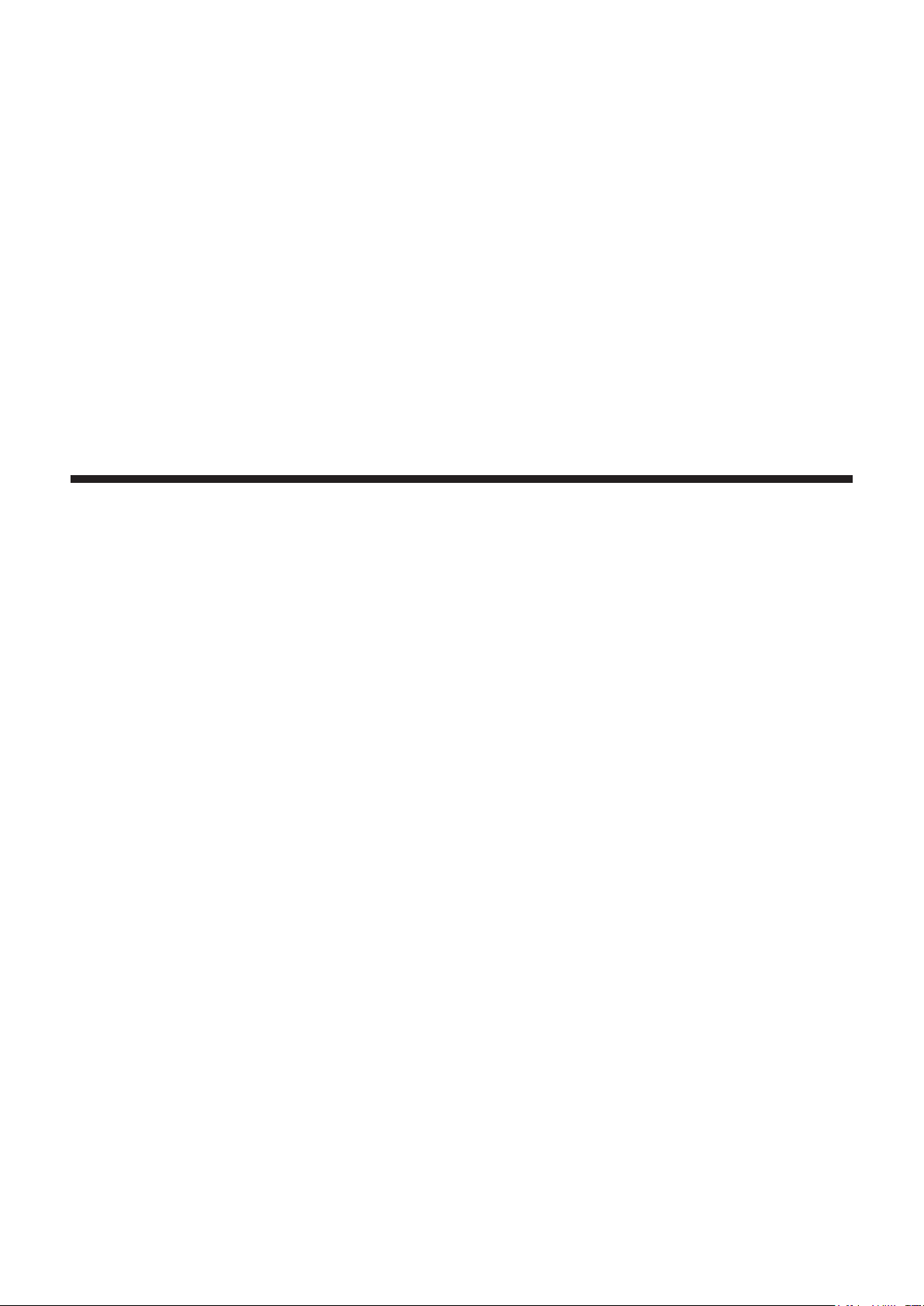
Kapitel 2 Erste Schritte
Dieses Kapitel beschreibt, was Sie vor der Verwendung des Projektors tun müssen, z. B. Einrichtung und
Herstellen von Verbindungen.
30 - DEUTSCH
Page 31

Kapitel 2 Erste Schritte — Einrichtung
Einrichtung
Installationsmodus
Die Installationsmodi des Projektors sind wie folgt. Stellen Sie [FRONT/RÜCK]/[TISCH/DECKE] im
Menü [PROJEKTOR EINSTELLUNGEN] → [PROJEKTIONSARTEN] (x Seite 123) abhängig von dem
Installationsmodus ein.
Aufstellung auf einem Tisch/auf dem Boden und Projektion nach
vorn
Menüoption Einstellwert Menüoption Einstellwert
[FRONT/RÜCK] [FRONT] [FRONT/RÜCK] [RÜCK]
[TISCH/DECKE] [AUTO] oder [TISCH] [TISCH/DECKE] [AUTO] oder [TISCH]
Deckenmontage und Projektion nach vorn Deckenmontage und Projektion von hinten
Aufstellung auf einem Tisch/auf dem Boden und Projektion von
hinten
(Verwendung der durchscheinenden Projektionsäche)
(Verwendung der durchscheinenden Projektionsäche)
Menüoption Einstellwert Menüoption Einstellwert
[FRONT/RÜCK] [FRONT] [FRONT/RÜCK] [RÜCK]
[TISCH/DECKE] [AUTO] oder [DECKE] [TISCH/DECKE] [AUTO] oder [DECKE]
Hochformateinstellung und Projektion nach vorne Portraiteinstellung und Projizieren von der Rückseite
(Verwendung der durchscheinenden Projektionsäche)
Menüoption Einstellwert Menüoption Einstellwert
[FRONT/RÜCK] [FRONT] [FRONT/RÜCK] [RÜCK]
[TISCH/DECKE]
Nehmen Sie die Einstellung entsprechend dem zu projizierenden
Bild vor.
[TISCH/DECKE]
Nehmen Sie die Einstellung entsprechend dem zu projizierenden
Bild vor.
Hinweis
f In der Hochformateinstellung wird das Bildschirmmenü seitlich angezeigt.
Um das Bildschirmmenü vertikal anzuzeigen, gehen Sie zum Menü [ANZEIGE OPTION] → [BILDSCHIRMEINBLENDUNGEN]
(x Seite 114) und ändern Sie die Einstellung [OSD-DREHUNG].
f Der Projektor hat einen eingebauten Neigungswinkel-Sensor. Die Position des Projektors wird automatisch erkannt, wenn [TISCH/DECKE]
im Menü [PROJEKTOR EINSTELLUNGEN] → [PROJEKTIONSARTEN] auf [AUTO] eingestellt wird.
DEUTSCH - 31
Page 32

Kapitel 2 Erste Schritte — Einrichtung
r Neigungswinkel-Sensor
Der von dem in den Projektor eingebauten Neigungswinkel-Sensor erkannte Bereich von Installationspositionen
ist wie folgt.
Bodenaufstellungsinstallation
30°
30°
Bodenaufstellungsinstallation
Projektionsrichtung
Deckenmontageinstallation
Die Teile für die Montage (optional)
Der Projektor kann an der Decke installiert werden, indem Sie die optionale Aufhängevorrichtung (Modell-Nr.:
ET-PKD120H (für Hohe Decken), ET-PKD120S (für Niedrige Decken), ET-PKD130H (für hohe Decken, 6-achsige
Einstellung)) und die Aufhängevorrichtung (Modell-Nr.: ET-PKD130B (Projektormontagehalterung)) kombinieren.
f Verwenden Sie unbedingt die für diesen Projektor vorgesehene Aufhängevorrichtung.
f Siehe die Installationsanleitung der Aufhängevorrichtung zur Installation und Einrichtung des Projektors.
Achtung
f Um die Leistung und Sicherheit des Projektors zu garantieren, muss die Aufhängevorrichtung von Ihrem Händler oder von einem
qualizierten Techniker angebracht werden.
Projektionsabstand des projizierten Bilds
Installieren Sie den Projektor unter Bezugnahme auf die Projektionsgröße und den Projektionsabstand. Bildgröße
und Bildposition können an die Größe und Position der Projektionsäche angepasst werden. Wenn das
Festobjektiv (Modell-Nr.: ET-DLE030) angebracht wird, unterscheidet sich das Projektionsverhältnis zwischen der
Projektionsäche und dem Projektor von dem anderer Objektive. Beziehen Sie sich für Einzelheiten auf „Für das
Festobjektiv (Modell-Nr.: ET-DLE030)“ (x Seite 33).
f Die folgende Abbildung basiert auf der Annahme, dass die Projektionsgröße und die Position der Projektion so
ausgerichtet worden sind, dass sie vollständig auf die Projektionsäche passen.
Projiziertes Bild
L (LW/LT)
*1
L1 Objektivvorwölbungsmaß
SH Projizierte Bildhöhe
SW Projizierte Bildbreite
32 - DEUTSCH
SH
Projektionsabstand
SW
SD
Projektionsfläche
H
SW SH
Projektionsfläche
L1
L (LW/LT)
L1
L (LW/LT)
(Einheit: m)
Page 33

Kapitel 2 Erste Schritte — Einrichtung
H Abstand von der Objektivmitte zur Unterkante der Projektion
SD Größe des projizierten Bilds
*1 LW: Mindest-Projektionsabstand bei Verwendung des Zoomobjektivs
LT: Größter Projektionsabstand bei Verwendung des Zoomobjektivs
(Einheit: m)
Projektionsobjektiv Modell
Nr.
Maß für L1 (ungefährer Wert)
Standard-Zoomobjektiv 0,043
ET-DLE055 0,027
ET-DLE085 0,084
ET-DLE150 0,044
ET-DLE250 0,045
ET-DLE350 0,051
ET-DLE450 0,095
r Für das Festobjektiv (Modell-Nr.: ET-DLE030)
Projiziertes Bild
SH
SW
SD
SW
Projektionsfläche
SHA1
A2
L4
L2
L1
L3
Projektionsfläche
SH Projizierte Bildhöhe
SW Projizierte Bildbreite
SD Größe des projizierten Bilds
L1 Projektionsabstand (von der Projektionsäche zur Spiegelreexionsoberäche
L2
L3
L4
A1
A2
*1 Die Spiegelreexionsoberäche ist von außen nicht zu sehen, weil sie sich innerhalb des Festobjektivs bendet.
Abstand zwischen Projektor
und Projektionsäche
L2 = L1
L3 = L1
L4 = L1
A2 = A1
Abstand zwischen dem Projektor und der Projektionsäche (von der Projektionsäche zur Oberäche des
Objektivs)
Abstand zwischen dem Projektor und der Projektionsäche (von der Projektionsäche zur vorderen Oberäche des Projektors)
Abstand zwischen dem Projektor und der Projektionsäche (von der Projektionsäche zur hinteren Oberä-
che des Projektors)
Abstand zwischen dem Projektor und der Projektionsäche (von der Unterkante der Projektionsäche zur
Oberseite des Projektors)
Abstand zwischen dem Projektor und der Projektionsäche (von der Unterkante der Projektionsäche zur
Unterseite des Projektors)
Formel
*1
+ 0,023
*1
- 0,166
*1
- 0,704
*1
+ 0,200
(Einheit: m)
*1
)
(Einheit: m)
*1 Ausführliche Informationen zur Berechnung der Werte nden Sie unter „Formel zum Berechnen des Projektionsabstands pro Projektionsobjektiv“
(x Seite 44).
DEUTSCH - 33
Page 34

Kapitel 2 Erste Schritte — Einrichtung
Achtung
f Lesen Sie „Vorsichtsmaßnahmen beim Gebrauch“ (x Seite 15) vor der Einrichtung
Besonders bei Verwendung des Festobjektiv (Modell-Nr.: ET-DLE030) sollte der Projektor so installiert werden, dass seine hintere Fläche
zur Projektionsäche parallel ist, damit das projizierte Bild rechteckig ist.
Eine moderate vertikale Trapezverzerrung kann auch nach der Installation des Projektors durch das Menü [POSITION] → [GEOMETRIE]
→ [TRAPEZKORREKTUR] → [V-TRAPEZKORREKTUR] (x Seite 95) korrigiert werden. Bezüglich des korrigierbaren Bereichs siehe
„[GEOMETRIE]-Projektionsbereich“ (x Seite 34).
f Die Geometrieeinstellungsfunktion kann nicht verwendet werden, wenn das Eingangssignal um 90° gedreht projiziert wird, während
PT-RW930 oder PT-RX110 verwendet wird. Wenn Sie den Projektor installieren, befolgen Sie die folgenden Anweisungen, damit keine
Verzerrungen in der Projektion auftreten.
g Benutzen Sie eine ache Projektionsäche.
g Installieren Sie den Projektor so, dass die Vorderseite des Projektors parallel zur Projektionsäche ist.
g Installieren Sie den Projektor so, dass das Bild durch Verändern der Objektivposition innerhalb des Bereichs der
Verschiebungseinstellung projiziert werden kann.
Die 90-Grad-Drehung des Bilds kann im Menü [ANZEIGE OPTION] → [BILDDREHUNG] eingestellt werden.
f Verwenden Sie den Projektor und das Hochleistungs-Lasergerät nicht im selben Raum. Die DLP-Chips können beschädigt werden, wenn
Laserstrahlen auf die Projektionsobjektiväche treffen.
[GEOMETRIE]-Projektionsbereich
[V-TRAPEZKORREKTUR] (von der Seite aus betrachtet) [H-TRAPEZKORREKTUR] (von oben aus betrachtet)
Projektionsfläche
Vertikale Kreisbogenkorrektur (von der Seite aus betrachtet) Horizontale Kreisbogenkorrektur (von oben aus betrachtet)
Projektionsabstand
Lichtbogenradius
Projektionsfläche
Projektionsfläche
Projektionsabstand
Lichtbogenradius
Projektionsfläche
Lichtbogenmitte
Projektionsfläche
34 - DEUTSCH
Projektionsabstand
Lichtbogenradius
Lichtbogenmitte
Projektionsfläche
Projektionsabstand
Lichtbogenradius
Page 35

Standardstatus
Kapitel 2 Erste Schritte — Einrichtung
Nur [TRAPEZKORREKTUR]
Projekti-
onsobjektiv
Modell Nr.
Standard-
Zoomobjektiv
ET-DLE030
ET-DLE055 ±22 ±15 ±8 ±8 1,7 4,3 1 2,6
ET-DLE085 ±22 ±15 ±8 ±8 1,7 4,3 1 2,6
ET-DLE150 ±40 ±15 ±20 ±15 1,1 2,6 0,6 1,5
ET-DLE250 ±40 ±15 ±20 ±15 0,7 1,3 0,4 0,7
ET-DLE350 ±40 ±15 ±20 ±15 0,4 0,8 0,3 0,5
ET-DLE450 ±40 ±15 ±20 ±15 0,3 0,6 0,2 0,3
*1 Nur die vertikale Trapezkorrektur kann in der Richtung korrigiert werden, in der sich das Projektorgehäuse von der Projektionsäche wegbewegt.
*1
wird verwendet
Vertikale Tra-
pezkorrektur
α (°)
±40 ±15 ±20 ±15 0,9 1,7 0,5 1
+5 / -0 0 ― ― ― ― ― ―
Horizontale
Trapezkor-
rektur β (°)
[TRAPEZKORREKTUR] und [KRÜMMUNGSKORREKT.]
gemeinsam verwendet
Vertikale Tra-
pezkorrektur
α (°)
Horizontale
Trapezkor-
rektur β (°)
Mindestwert
von R2/L2
Mindestwert
von R3/L3
Nur [KRÜMMUNGSKOR-
REKT.] wird verwendet
Mindestwert
von R2/L2
Mindestwert
von R3/L3
Wenn das optionale Upgrade-Kit (Modell-Nr.: ET-UK20) verwendet wird
(Nur für PT-RZ970)
Nur [TRAPEZKORREKTUR]
Projekti-
onsobjektiv
Modell Nr.
Standard-
Zoomobjektiv
ET-DLE030
ET-DLE055 ±22 ±15 ±8 ±8 1,3 3,3 0,8 1,9
ET-DLE085 ±22 ±15 ±8 ±8 1,3 3,3 0,8 1,9
ET-DLE150 ±40 ±40 ±20 ±15 0,9 2 0,5 1,1
ET-DLE250 ±40 ±40 ±20 ±15 0,5 1 0,3 0,6
ET-DLE350 ±45 ±40 ±20 ±15 0,3 0,6 0,2 0,4
ET-DLE450 ±45 ±40 ±20 ±15 0,2 0,4 0,2 0,3
*2
wird verwendet
Vertikale Tra-
pezkorrektur
α (°)
±40 ±40 ±20 ±15 0,7 1,3 0,4 0,7
+5 / -0 0 ― ― ― ― ― ―
*1
Horizontale
Trapezkor-
rektur β (°)
[TRAPEZKORREKTUR] und [KRÜMMUNGSKORREKT.]
gemeinsam verwendet
Vertikale Tra-
pezkorrektur
α (°)
Horizontale
Trapezkor-
rektur β (°)
Mindestwert
von R2/L2
Mindestwert
von R3/L3
Nur [KRÜMMUNGSKOR-
REKT.] wird verwendet
Mindestwert
von R2/L2
Mindestwert
von R3/L3
*1 Wenn [V-TRAPEZKORREKTUR] und [H-TRAPEZKORREKTUR] gleichzeitig verwendet werden, kann keine Korrektur von insgesamt mehr als 55°
angewandt werden.
*2 Nur die vertikale Trapezkorrektur kann in der Richtung korrigiert werden, in der sich das Projektorgehäuse von der Projektionsäche wegbewegt.
Hinweis
f Wird [GEOMETRIE] verwendet, kann die Schärfe der gesamten Projektionsäche verloren gehen, während die Korrektur zunimmt.
f Machen Sie aus der kurvenförmigen Projektionsäche eine kreisrunde Bogenform, wobei ein Teil eines perfekten Kreises entfernt wird.
f Der Einstellbereich der [GEOMETRIE]-Optionen stimmt möglicherweise aufgrund des Projektionsobjektivs nicht mit dem aufgeführten
Projektionsbereich überein. Verwenden Sie diesen Projektor innerhalb des Projektionsbereiches, sonst funktioniert die Korrektur nicht.
DEUTSCH - 35
Page 36

Kapitel 2 Erste Schritte — Einrichtung
Projektionsabstand jedes Projektionsobjektivs
Es kann eine ±5 %-Abweichung bei den aufgeführten Projektionsabständen auftreten.
Wird [GEOMETRIE] verwendet, wird der Abstand korrigiert, damit er unter der angegebene Projektionsbildgröße
liegt.
Für PT-RZ970
r Wenn das Bildseitenverhältnis 16:10 ist
(Einheit: m)
Objektivtyp
Projektionsobjektiv Modell Nr. — ET-DLE030
Projektionsverhältnis
Größe des projizierten Bilds
Diagonal (SD)
1,27 (50") 0,673 1,077 1,82 2,57 ― ― ― 0,83 0,82 1,04 1,38 2,01
1,52 (60") 0,808 1,292 2,20 3,10 ― ― ― 1,00 1,00 1,25 1,66 2,43
1,78 (70") 0,942 1,508 2,58 3,63 ― ― ― 1,18 1,17 1,47 1,95 2,84
2,03 (80") 1,077 1,723 2,95 4,16 ― ― ― 1,35 1,35 1,68 2,23 3,25
2,29 (90") 1,212 1,939 3,33 4,69 ― ― ― 1,53 1,52 1,90 2,52 3,66
2,54 (100") 1,346 2,154 3,71 5,21 0,82 0,11 0,43 1,70 1,70 2,11 2,81 4,08
3,05 (120") 1,615 2,585 4,47 6,27 0,98 0,28 0,53 2,05 2,05 2,55 3,38 4,90
3,81 (150") 2,019 3,231 5,60 7,86 1,23 0,52 0,69 2,58 2,57 3,19 4,24 6,14
5,08 (200") 2,692 4,308 7,50 10,50 1,63 0,93 0,93 3,45 3,44 4,27 5,67 8,20
6,35 (250") 3,365 5,385 9,39 13,14 2,04 1,34 1,18 ― 4,31 5,35 7,10 10,26
7,62 (300") 4,039 6,462 11,28 15,79 2,45 1,74 1,43 ― 5,18 6,43 8,53 12,33
8,89 (350") 4,712 7,539 13,18 18,43 2,85 2,15 1,69 ― 6,06 7,51 9,96 14,39
10,16 (400") 5,385 8,616 15,07 21,07 ― ― ― ― 6,93 8,59 11,39 16,45
12,70 (500") 6,731 10,770 18,86 26,36 ― ― ― ― 8,67 10,75 14,25 20,58
15,24 (600") 8,077 12,923 22,64 31,65 ― ― ― ― 10,42 12,91 17,11 24,70
Projektionsobjektiv Modell Nr. ET-DLE250 ET-DLE350 ET-DLE450 Standardzoomob-
Projektionsverhältnis
Größe des projizierten Bilds Projektionsabstand (L)
Diagonal (SD)
1,27 (50") 0,673 1,077 2,42 3,87 3,80 5,81 5,66 9,12 0 - 0,44 0,34
1,52 (60") 0,808 1,292 2,92 4,65 4,59 7,00 6,85 11,01 0 - 0,53 0,40
1,78 (70") 0,942 1,508 3,42 5,44 5,38 8,19 8,04 12,89 0 - 0,62 0,47
2,03 (80") 1,077 1,723 3,92 6,23 6,16 9,38 9,23 14,78 0 - 0,71 0,54
2,29 (90") 1,212 1,939 4,42 7,02 6,95 10,57 10,43 16,66 0 - 0,80 0,61
2,54 (100") 1,346 2,154 4,92 7,81 7,74 11,76 11,62 18,55 0 - 0,89 0,67
3,05 (120") 1,615 2,585 5,91 9,39 9,31 14,14 14,00 22,31 0 - 1,07 0,81
3,81 (150") 2,019 3,231 7,41 11,75 11,68 17,71 17,58 27,97 0 - 1,33 1,01
5,08 (200") 2,692 4,308 9,91 15,70 15,61 23,66 23,54 37,39 0 - 1,78 1,35
6,35 (250") 3,365 5,385 12,41 19,64 19,55 29,61 29,50 46,81 0 - 2,22 ―
7,62 (300") 4,039 6,462 14,91 23,59 23,49 35,56 35,46 56,24 0 - 2,67 ―
8,89 (350") 4,712 7,539 17,40 27,53 27,42 41,51 41,42 65,66 0 - 3,11 ―
10,16 (400") 5,385 8,616 19,90 31,48 31,36 47,46 47,38 75,08 0 - 3,55 ―
12,70 (500") 6,731 10,770 24,90 39,37 39,23 59,36 59,30 93,93 0 - 4,44 ―
15,24 (600") 8,077 12,923 29,89 47,25 47,11 71,25 71,22 112,77 0 - 5,33 ―
*1 Das Projektionsverhältnis beruht auf dem Wert während der Projektion eines Bilds mit der Projektionsgröße 2,03 m (80"). Wenn das
Festobjektiv (Modell-Nr.: ET-DLE030) angebracht ist, basiert das Projektionsverhältnis auf dem Wert während der Projektion eines Bilds mit der
Projektionsgröße 2,54 m (100").
*2 Wenn das Festobjektiv (Modell-Nr.: ET-DLE030) angebracht wird, unterscheidet sich das Projektionsverhältnis zwischen der Projektionsäche und
dem Projektor von dem anderer Objektive. Beziehen Sie sich für Einzelheiten auf „Für das Festobjektiv (Modell-Nr.: ET-DLE030)“ (x Seite 33).
*3 Wenn das Festobjektiv (Modell-Nr.: ET-DLE055) angebracht ist, kann die Objektivverschiebung nicht angepasst werden. Deshalb gilt die
Höhenposition (H) SH/2.
Höhe
(SH)
Objektivtyp
Höhe
(SH)
*1
Breite
(SW)
*1
Breite
(SW)
Standard-Zoom-
objektiv
1,7-2,4:1 0,38:1 0,8:1 0,8-1,0:1 1,3-1,9:1
Projektionsab-
stand (L)
Min.
(LW)
Zwischenfokus-
zoomobjektiv
Min.
(LW)
Max.
2,3-3,6:1 3,6-5,4:1 5,4-8,6:1
Max.
Projek-
tions-
abstand
(LT)
(LT)
(L1)
Optionales Objektiv
Langes Fokus-
zoomobjektiv
Min.
(LW)
Festobjektiv
*2
Abstand zwi-
schen Projektor
und Projektions-
äche
(L4) (A1) Fest
Max.
(LT)
Optionales Objektiv
ET-DLE055
Ultralanges Fo-
kuszoomobjektiv
Min.
(LW)
Max.
(LT)
Ultrakurzes Fo-
kuszoomobjektiv
ET-DLE085 ET-DLE150
Projektionsabstand (L)
Min.
(LW)
jektiv/ET-DLE085/
ET-DLE150/
ET-DLE250/
ET-DLE350/
Max.
(LT)
Höhenposition (H)
ET-DLE450
Kurzes Fokus-
zoomobjektiv
Min.
(LW)
ET-DLE055
Max.
(LT)
*3
(Fest)
36 - DEUTSCH
Page 37

Kapitel 2 Erste Schritte — Einrichtung
r Wenn das Bildseitenverhältnis 16:9 ist
(Einheit: m)
Objektivtyp
Standard-Zoom-
objektiv
Festobjektiv
Projektionsobjektiv Modell Nr. — ET-DLE030
Projektionsverhältnis
*1
1,7-2,4:1 0,38:1 0,8:1 0,8-1,0:1 1,3-1,9:1
*2
Optionales Objektiv
Ultrakurzes Fo-
kuszoomobjektiv
ET-DLE055
ET-DLE085 ET-DLE150
Kurzes Fokus-
zoomobjektiv
Abstand zwi-
(LT)
Projek-
tions-
abstand
(L1)
schen Projektor
und Projektions-
äche
(L4) (A1) Fest
Projektionsabstand (L)
Min.
(LW)
Max.
(LT)
Min.
(LW)
Max.
(LT)
Größe des projizierten Bilds
Diagonal (SD)
Höhe
(SH)
Breite
(SW)
Projektionsab-
stand (L)
Min.
Max.
(LW)
1,27 (50") 0,623 1,107 1,87 2,64 ― ― ― 0,85 0,85 1,07 1,42 2,07
1,52 (60") 0,747 1,328 2,26 3,19 ― ― ― 1,03 1,03 1,29 1,71 2,49
1,78 (70") 0,872 1,550 2,65 3,73 ― ― ― 1,21 1,21 1,51 2,00 2,92
2,03 (80") 0,996 1,771 3,04 4,27 ― ― ― 1,39 1,39 1,73 2,30 3,34
2,29 (90") 1,121 1,992 3,43 4,82 ― ― ― 1,57 1,57 1,95 2,59 3,77
2,54 (100") 1,245 2,214 3,82 5,36 0,84 0,14 0,51 1,75 1,75 2,17 2,89 4,19
3,05 (120") 1,494 2,657 4,60 6,45 1,01 0,30 0,63 2,11 2,10 2,62 3,47 5,04
3,81 (150") 1,868 3,321 5,76 8,08 1,26 0,56 0,81 2,65 2,64 3,28 4,36 6,31
5,08 (200") 2,491 4,428 7,71 10,80 1,68 0,97 1,10 3,55 3,54 4,39 5,82 8,43
6,35 (250") 3,113 5,535 9,65 13,51 2,10 1,39 1,39 ― 4,43 5,50 7,29 10,55
7,62 (300") 3,736 6,641 11,60 16,23 2,51 1,81 1,68 ― 5,33 6,61 8,76 12,67
8,89 (350") 4,358 7,748 13,55 18,95 2,93 2,23 1,98 ― 6,23 7,72 10,23 14,79
10,16 (400") 4,981 8,855 15,49 21,66 ― ― ― ― 7,12 8,83 11,70 16,91
12,70 (500") 6,226 11,069 19,38 27,10 ― ― ― ― 8,91 11,05 14,64 21,15
15,24 (600") 7,472 13,283 23,27 32,53 ― ― ― ― 10,71 13,27 17,58 25,39
Optionales Objektiv
Objektivtyp
Zwischenfokus-
zoomobjektiv
Langes Fokus-
zoomobjektiv
Ultralanges Fo-
kuszoomobjektiv
Höhenposition (H)
*3
Projektionsobjektiv Modell Nr. ET-DLE250 ET-DLE350 ET-DLE450 Standardzoomob-
Projektionsverhältnis
Größe des projizierten Bilds Projektionsabstand (L)
Diagonal (SD)
Höhe
(SH)
1,27 (50") 0,623 1,107 2,49 3,97 3,91 5,98 5,82 9,39
1,52 (60") 0,747 1,328 3,00 4,79 4,72 7,20 7,05 11,32
1,78 (70") 0,872 1,550 3,51 5,60 5,53 8,43 8,27 13,26
2,03 (80") 0,996 1,771 4,03 6,41 6,34 9,65 9,50 15,20
2,29 (90") 1,121 1,992 4,54 7,22 7,15 10,87 10,72 17,13
2,54 (100") 1,245 2,214 5,05 8,03 7,96 12,09 11,95 19,07
3,05 (120") 1,494 2,657 6,08 9,65 9,58 14,54 14,40 22,94
3,81 (150") 1,868 3,321 7,62 12,08 12,00 18,21 18,08 28,75
5,08 (200") 2,491 4,428 10,19 16,14 16,05 24,32 24,20 38,44
6,35 (250") 3,113 5,535 12,75 20,19 20,10 30,44 30,33 48,12
7,62 (300") 3,736 6,641 15,32 24,25 24,14 36,55 36,45 57,81
8,89 (350") 4,358 7,748 17,89 28,30 28,19 42,67 42,58 67,49
10,16 (400") 4,981 8,855 20,46 32,35 32,24 48,78 48,71 77,18
12,70 (500") 6,226 11,069 25,59 40,46 40,33 61,01 60,96 96,55
15,24 (600") 7,472 13,283 30,72 48,57 48,42 73,24 73,21 115,91
*1 Das Projektionsverhältnis beruht auf dem Wert während der Projektion eines Bilds mit der Projektionsgröße 2,03 m (80"). Wenn das
Festobjektiv (Modell-Nr.: ET-DLE030) angebracht ist, basiert das Projektionsverhältnis auf dem Wert während der Projektion eines Bilds mit der
Projektionsgröße 2,54 m (100").
*2 Wenn das Festobjektiv (Modell-Nr.: ET-DLE030) angebracht wird, unterscheidet sich das Projektionsverhältnis zwischen der Projektionsäche und
dem Projektor von dem anderer Objektive. Beziehen Sie sich für Einzelheiten auf „Für das Festobjektiv (Modell-Nr.: ET-DLE030)“ (x Seite 33).
*3 Wenn das Festobjektiv (Modell-Nr.: ET-DLE055) angebracht ist, kann die Objektivverschiebung nicht angepasst werden. Deshalb gilt die
Höhenposition (H) SH/2.
*1
Breite
(SW)
2,3-3,6:1 3,6-5,4:1 5,4-8,6:1
Min.
(LW)
Max.
(LT)
Min.
(LW)
Max.
(LT)
Min.
(LW)
jektiv/ET-DLE085/
Max.
(LT)
ET-DLE150/
ET-DLE250/
ET-DLE055
(Fest)
ET-DLE350/
ET-DLE450
-
0,06 - 0,46 0,31
-
0,07 - 0,55 0,37
-
0,09 - 0,64 0,44
-
0,10 - 0,73 0,50
-
0,11 - 0,82 0,56
-
0,12 - 0,91 0,62
-
0,15 - 1,10 0,75
-
0,19 - 1,37 0,93
-
0,25 - 1,83 1,25
-
0,31 - 2,28 ―
-
0,37 - 2,74 ―
-
0,44 - 3,20 ―
-
0,50 - 3,65 ―
-
0,62 - 4,57 ―
-
0,75 - 5,48 ―
DEUTSCH - 37
Page 38

Kapitel 2 Erste Schritte — Einrichtung
r Wenn das Bildseitenverhältnis 4:3 ist
(Einheit: m)
Objektivtyp
Standard-Zoom-
objektiv
Festobjektiv
Projektionsobjektiv Modell Nr. — ET-DLE030
Projektionsverhältnis
*1
2,1-2,9:1 0,46:1 0,9:1 0,9-1,2:1 1,6-2,3:1
*2
Optionales Objektiv
Ultrakurzes Fo-
kuszoomobjektiv
ET-DLE055
ET-DLE085 ET-DLE150
Kurzes Fokus-
zoomobjektiv
Abstand zwi-
(LT)
Projek-
tions-
abstand
(L1)
schen Projektor
und Projektions-
äche
(L4) (A1) Fest
Projektionsabstand (L)
Min.
(LW)
Max.
(LT)
Min.
(LW)
Max.
(LT)
Größe des projizierten Bilds
Diagonal (SD)
Höhe
(SH)
Breite
(SW)
Projektionsab-
stand (L)
Min.
Max.
(LW)
1,27 (50") 0,762 1,016 2,07 2,92 ― ― ― 0,94 0,94 1,18 1,56 2,29
1,52 (60") 0,914 1,219 2,50 3,52 ― ― ― 1,14 1,14 1,42 1,89 2,75
1,78 (70") 1,067 1,422 2,93 4,12 ― ― ― 1,34 1,33 1,67 2,21 3,22
2,03 (80") 1,219 1,626 3,35 4,72 ― ― ― 1,54 1,53 1,91 2,54 3,69
2,29 (90") 1,372 1,829 3,78 5,31 ― ― ― 1,74 1,73 2,16 2,86 4,15
2,54 (100") 1,524 2,032 4,21 5,91 0,93 0,22 0,50 1,93 1,93 2,40 3,18 4,62
3,05 (120") 1,829 2,438 5,07 7,11 1,11 0,41 0,61 2,33 2,32 2,89 3,83 5,55
3,81 (150") 2,286 3,048 6,35 8,91 1,39 0,68 0,78 2,93 2,91 3,62 4,80 6,96
5,08 (200") 3,048 4,064 8,50 11,90 1,85 1,14 1,06 3,92 3,90 4,84 6,42 9,29
6,35 (250") 3,810 5,080 10,64 14,89 2,31 1,60 1,35 ― 4,89 6,07 8,04 11,63
7,62 (300") 4,572 6,096 12,78 17,88 2,77 2,07 1,63 ― 5,88 7,29 9,66 13,96
8,89 (350") 5,334 7,112 14,93 20,88 3,23 2,53 1,92 ― 6,86 8,51 11,28 16,30
10,16 (400") 6,096 8,128 17,07 23,87 ― ― ― ― 7,85 9,73 12,90 18,63
12,70 (500") 7,620 10,160 21,36 29,85 ― ― ― ― 9,82 12,17 16,13 23,30
15,24 (600") 9,144 12,192 25,64 35,84 ― ― ― ― 11,80 14,62 19,37 27,97
Optionales Objektiv
Objektivtyp
Zwischenfokus-
zoomobjektiv
Langes Fokus-
zoomobjektiv
Ultralanges Fo-
kuszoomobjektiv
Höhenposition (H)
*3
Projektionsobjektiv Modell Nr. ET-DLE250 ET-DLE350 ET-DLE450 Standardzoomob-
Projektionsverhältnis
Größe des projizierten Bilds Projektionsabstand (L)
Diagonal (SD)
Höhe
(SH)
*1
Breite
(SW)
2,7-4,3:1 4,3-6,5:1 6,5-10,3:1
Min.
(LW)
Max.
(LT)
Min.
(LW)
Max.
(LT)
Min.
(LW)
jektiv/ET-DLE085/
Max.
(LT)
ET-DLE150/
ET-DLE250/
ET-DLE350/
ET-DLE450
ET-DLE055
(Fest)
1,27 (50") 0,762 1,016 2,75 4,39 4,32 6,60 6,45 10,37 0 - 0,50 0,38
1,52 (60") 0,914 1,219 3,31 5,28 5,21 7,95 7,80 12,50 0 - 0,60 0,46
1,78 (70") 1,067 1,422 3,88 6,17 6,10 9,29 9,14 14,63 0 - 0,70 0,53
2,03 (80") 1,219 1,626 4,44 7,07 7,00 10,64 10,49 16,77 0 - 0,80 0,61
2,29 (90") 1,372 1,829 5,01 7,96 7,89 11,99 11,84 18,90 0 - 0,91 0,69
2,54 (100") 1,524 2,032 5,57 8,85 8,78 13,34 13,19 21,03 0 - 1,01 0,76
3,05 (120") 1,829 2,438 6,71 10,64 10,56 16,03 15,89 25,30 0 - 1,21 0,91
3,81 (150") 2,286 3,048 8,40 13,32 13,24 20,07 19,94 31,70 0 - 1,51 1,14
5,08 (200") 3,048 4,064 11,23 17,78 17,69 26,80 26,69 42,37 0 - 2,01 1,52
6,35 (250") 3,810 5,080 14,06 22,25 22,15 33,54 33,44 53,04 0 - 2,51 ―
7,62 (300") 4,572 6,096 16,88 26,71 26,61 40,27 40,18 63,70 0 - 3,02 ―
8,89 (350") 5,334 7,112 19,71 31,18 31,06 47,01 46,93 74,37 0 - 3,52 ―
10,16 (400") 6,096 8,128 22,54 35,64 35,52 53,74 53,68 85,04 0 - 4,02 ―
12,70 (500") 7,620 10,160 28,19 44,58 44,43 67,21 67,17 106,37 0 - 5,03 ―
15,24 (600") 9,144 12,192 33,85 53,51 53,35 80,68 80,67 127,70 0 - 6,04 ―
*1 Das Projektionsverhältnis beruht auf dem Wert während der Projektion eines Bilds mit der Projektionsgröße 2,03 m (80"). Wenn das
Festobjektiv (Modell-Nr.: ET-DLE030) angebracht ist, basiert das Projektionsverhältnis auf dem Wert während der Projektion eines Bilds mit der
Projektionsgröße 2,54 m (100").
*2 Wenn das Festobjektiv (Modell-Nr.: ET-DLE030) angebracht wird, unterscheidet sich das Projektionsverhältnis zwischen der Projektionsäche und
dem Projektor von dem anderer Objektive. Beziehen Sie sich für Einzelheiten auf „Für das Festobjektiv (Modell-Nr.: ET-DLE030)“ (x Seite 33).
*3 Wenn das Festobjektiv (Modell-Nr.: ET-DLE055) angebracht ist, kann die Objektivverschiebung nicht angepasst werden. Deshalb gilt die
Höhenposition (H) SH/2.
38 - DEUTSCH
Page 39

Kapitel 2 Erste Schritte — Einrichtung
Für PT-RW930
r Wenn das Bildseitenverhältnis 16:10 ist
(Einheit: m)
Objektivtyp
Projektionsobjektiv Modell Nr. — ET-DLE030
Projektionsverhältnis
Größe des projizierten Bilds
Diagonal (SD)
1,27 (50") 0,673 1,077 1,91 2,70 ― ― ― 0,87 0,87 1,09 1,45 2,12
1,52 (60") 0,808 1,292 2,31 3,26 ― ― ― 1,06 1,05 1,32 1,75 2,55
1,78 (70") 0,942 1,508 2,71 3,81 ― ― ― 1,24 1,23 1,54 2,05 2,98
2,03 (80") 1,077 1,723 3,11 4,37 ― ― ― 1,42 1,42 1,77 2,35 3,42
2,29 (90") 1,212 1,939 3,50 4,92 ― ― ― 1,61 1,60 2,00 2,65 3,85
2,54 (100") 1,346 2,154 3,90 5,48 0,86 0,16 0,59 1,79 1,78 2,22 2,95 4,28
3,05 (120") 1,615 2,585 4,70 6,59 1,03 0,33 0,72 2,16 2,15 2,68 3,55 5,15
3,81 (150") 2,019 3,231 5,89 8,25 1,29 0,58 0,92 2,71 2,70 3,36 4,45 6,45
5,08 (200") 2,692 4,308 7,88 11,03 1,71 1,01 1,25 3,63 3,61 4,49 5,95 8,61
6,35 (250") 3,365 5,385 9,86 13,81 2,14 1,44 1,58 ― 4,53 5,62 7,45 10,78
7,62 (300") 4,039 6,462 11,85 16,58 2,57 1,86 1,91 ― 5,45 6,76 8,95 12,95
8,89 (350") 4,712 7,539 13,84 19,36 3,00 2,29 2,24 ― 6,36 7,89 10,46 15,11
10,16 (400") 5,385 8,616 15,83 22,13 ― ― ― ― 7,28 9,02 11,96 17,28
12,70 (500") 6,731 10,770 19,80 27,68 ― ― ― ― 9,11 11,29 14,96 21,61
15,24 (600") 8,077 12,923 23,78 33,23 ― ― ― ― 10,94 13,55 17,96 25,94
Projektionsobjektiv Modell Nr. ET-DLE250 ET-DLE350 ET-DLE450 Standardzoomob-
Projektionsverhältnis
Größe des projizierten Bilds Projektionsabstand (L)
Diagonal (SD)
1,27 (50") 0,673 1,077 2,54 4,06 4,00 6,11 5,96 9,59
1,52 (60") 0,808 1,292 3,07 4,89 4,83 7,36 7,21 11,57
1,78 (70") 0,942 1,508 3,59 5,72 5,65 8,61 8,46 13,55
2,03 (80") 1,077 1,723 4,12 6,55 6,48 9,86 9,71 15,53
2,29 (90") 1,212 1,939 4,64 7,38 7,31 11,11 10,96 17,51
2,54 (100") 1,346 2,154 5,16 8,20 8,13 12,36 12,21 19,49
3,05 (120") 1,615 2,585 6,21 9,86 9,79 14,86 14,72 23,45
3,81 (150") 2,019 3,231 7,79 12,35 12,27 18,61 18,47 29,38
5,08 (200") 2,692 4,308 10,41 16,49 16,40 24,85 24,73 39,28
6,35 (250") 3,365 5,385 13,03 20,63 20,53 31,10 30,99 49,17
7,62 (300") 4,039 6,462 15,65 24,77 24,67 37,34 37,25 59,06
8,89 (350") 4,712 7,539 18,28 28,91 28,80 43,59 43,51 68,96
10,16 (400") 5,385 8,616 20,90 33,05 32,94 49,84 49,76 78,85
12,70 (500") 6,731 10,770 26,14 41,34 41,20 62,33 62,28 98,64
15,24 (600") 8,077 12,923 31,39 49,62 49,47 74,82 74,80 118,42
*1 Das Projektionsverhältnis beruht auf dem Wert während der Projektion eines Bilds mit der Projektionsgröße 2,03 m (80"). Wenn das
Festobjektiv (Modell-Nr.: ET-DLE030) angebracht ist, basiert das Projektionsverhältnis auf dem Wert während der Projektion eines Bilds mit der
Projektionsgröße 2,54 m (100").
*2 Wenn das Festobjektiv (Modell-Nr.: ET-DLE030) angebracht wird, unterscheidet sich das Projektionsverhältnis zwischen der Projektionsäche und
dem Projektor von dem anderer Objektive. Beziehen Sie sich für Einzelheiten auf „Für das Festobjektiv (Modell-Nr.: ET-DLE030)“ (x Seite 33).
*3 Wenn das Festobjektiv (Modell-Nr.: ET-DLE055) angebracht ist, kann die Objektivverschiebung nicht angepasst werden. Deshalb gilt die
Höhenposition (H) SH/2.
Höhe
(SH)
Objektivtyp
Höhe
(SH)
*1
Breite
(SW)
*1
Breite
(SW)
Standard-Zoom-
objektiv
1,8-2,5:1 0,40:1 0,8:1 0,8-1,0:1 1,4-2,0:1
Projektionsab-
stand (L)
Min.
(LW)
Zwischenfokus-
zoomobjektiv
Min.
(LW)
Max.
2,4-3,8:1 3,8-5,7:1 5,6-9,0:1
Max.
Projek-
tions-
abstand
(LT)
(LT)
(L1)
Optionales Objektiv
Langes Fokus-
zoomobjektiv
Min.
(LW)
Festobjektiv
*2
Abstand zwi-
schen Projektor
und Projektions-
äche
(L4) (A1) Fest
Max.
(LT)
Optionales Objektiv
ET-DLE055
Ultralanges Fo-
kuszoomobjektiv
Min.
(LW)
Max.
(LT)
Ultrakurzes Fo-
kuszoomobjektiv
ET-DLE085 ET-DLE150
Projektionsabstand (L)
Min.
(LW)
jektiv/ET-DLE085/
ET-DLE150/
ET-DLE250/
ET-DLE350/
-
-
-
-
-
-
-
-
-
-
-
-
-
Max.
(LT)
Höhenposition (H)
ET-DLE450
0,07 - 0,44 0,34
0,08 - 0,53 0,40
0,09 - 0,62 0,47
-
0,11 - 0,71 0,54
0,12 - 0,80 0,61
0,13 - 0,89 0,67
0,16 - 1,07 0,81
0,20 - 1,33 1,01
0,27 - 1,78 1,35
0,34 - 2,22 ―
0,40 - 2,67 ―
-
0,47 - 3,11 ―
0,54 - 3,55 ―
0,67 - 4,44 ―
0,81 - 5,33 ―
Kurzes Fokus-
zoomobjektiv
Min.
(LW)
ET-DLE055
Max.
(LT)
*3
(Fest)
DEUTSCH - 39
Page 40

Kapitel 2 Erste Schritte — Einrichtung
r Wenn das Bildseitenverhältnis 16:9 ist
(Einheit: m)
Objektivtyp
Standard-Zoom-
objektiv
Festobjektiv
Projektionsobjektiv Modell Nr. — ET-DLE030
Projektionsverhältnis
*1
1,8-2,5:1 0,40:1 0,8:1 0,8-1,0:1 1,4-2,0:1
*2
Optionales Objektiv
Ultrakurzes Fo-
kuszoomobjektiv
ET-DLE055
ET-DLE085 ET-DLE150
Kurzes Fokus-
zoomobjektiv
Abstand zwi-
(LT)
Projek-
tions-
abstand
(L1)
schen Projektor
und Projektions-
äche
(L4) (A1) Fest
Projektionsabstand (L)
Min.
(LW)
Max.
(LT)
Min.
(LW)
Max.
(LT)
Größe des projizierten Bilds
Diagonal (SD)
Höhe
(SH)
Breite
(SW)
Projektionsab-
stand (L)
Min.
Max.
(LW)
1,27 (50") 0,623 1,107 1,97 2,78 ― ― ― 0,90 0,89 1,12 1,49 2,18
1,52 (60") 0,747 1,328 2,38 3,35 ― ― ― 1,09 1,08 1,35 1,80 2,62
1,78 (70") 0,872 1,550 2,79 3,92 ― ― ― 1,27 1,27 1,59 2,11 3,07
2,03 (80") 0,996 1,771 3,19 4,49 ― ― ― 1,46 1,46 1,82 2,42 3,51
2,29 (90") 1,121 1,992 3,60 5,06 ― ― ― 1,65 1,65 2,05 2,72 3,96
2,54 (100") 1,245 2,214 4,01 5,63 0,88 0,18 0,67 1,84 1,83 2,29 3,03 4,40
3,05 (120") 1,494 2,657 4,83 6,77 1,06 0,35 0,82 2,22 2,21 2,75 3,65 5,29
3,81 (150") 1,868 3,321 6,05 8,49 1,32 0,62 1,05 2,79 2,78 3,45 4,58 6,63
5,08 (200") 2,491 4,428 8,10 11,34 1,76 1,06 1,42 3,73 3,72 4,61 6,12 8,86
6,35 (250") 3,113 5,535 10,14 14,19 2,20 1,50 1,79 ― 4,66 5,78 7,66 11,08
7,62 (300") 3,736 6,641 12,18 17,04 2,64 1,94 2,17 ― 5,60 6,94 9,21 13,31
8,89 (350") 4,358 7,748 14,23 19,90 3,08 2,38 2,54 ― 6,54 8,11 10,75 15,53
10,16 (400") 4,981 8,855 16,27 22,75 ― ― ― ― 7,48 9,27 12,29 17,76
12,70 (500") 6,226 11,069 20,35 28,45 ― ― ― ― 9,36 11,60 15,38 22,21
15,24 (600") 7,472 13,283 24,44 34,16 ― ― ― ― 11,24 13,93 18,46 26,66
Optionales Objektiv
Objektivtyp
Zwischenfokus-
zoomobjektiv
Langes Fokus-
zoomobjektiv
Ultralanges Fo-
kuszoomobjektiv
Höhenposition (H)
*3
Projektionsobjektiv Modell Nr. ET-DLE250 ET-DLE350 ET-DLE450 Standardzoomob-
Projektionsverhältnis
Größe des projizierten Bilds Projektionsabstand (L)
Diagonal (SD)
Höhe
(SH)
1,27 (50") 0,623 1,107 2,62 4,18 4,11 6,29 6,13 9,87
1,52 (60") 0,747 1,328 3,15 5,03 4,96 7,57 7,42 11,90
1,78 (70") 0,872 1,550 3,69 5,88 5,81 8,85 8,70 13,94
2,03 (80") 0,996 1,771 4,23 6,73 6,66 10,14 9,99 15,97
2,29 (90") 1,121 1,992 4,77 7,58 7,51 11,42 11,28 18,00
2,54 (100") 1,245 2,214 5,31 8,43 8,36 12,71 12,56 20,04
3,05 (120") 1,494 2,657 6,39 10,14 10,06 15,27 15,14 24,11
3,81 (150") 1,868 3,321 8,01 12,69 12,61 19,13 18,99 30,21
5,08 (200") 2,491 4,428 10,70 16,95 16,86 25,55 25,43 40,38
6,35 (250") 3,113 5,535 13,40 21,21 21,11 31,97 31,86 50,54
7,62 (300") 3,736 6,641 16,09 25,46 25,36 38,39 38,29 60,71
8,89 (350") 4,358 7,748 18,79 29,72 29,61 44,81 44,72 70,88
10,16 (400") 4,981 8,855 21,48 33,98 33,86 51,23 51,16 81,05
12,70 (500") 6,226 11,069 26,87 42,49 42,35 64,07 64,02 101,39
15,24 (600") 7,472 13,283 32,26 51,00 50,85 76,91 76,88 121,73
*1 Das Projektionsverhältnis beruht auf dem Wert während der Projektion eines Bilds mit der Projektionsgröße 2,03 m (80"). Wenn das
Festobjektiv (Modell-Nr.: ET-DLE030) angebracht ist, basiert das Projektionsverhältnis auf dem Wert während der Projektion eines Bilds mit der
Projektionsgröße 2,54 m (100").
*2 Wenn das Festobjektiv (Modell-Nr.: ET-DLE030) angebracht wird, unterscheidet sich das Projektionsverhältnis zwischen der Projektionsäche und
dem Projektor von dem anderer Objektive. Beziehen Sie sich für Einzelheiten auf „Für das Festobjektiv (Modell-Nr.: ET-DLE030)“ (x Seite 33).
*3 Wenn das Festobjektiv (Modell-Nr.: ET-DLE055) angebracht ist, kann die Objektivverschiebung nicht angepasst werden. Deshalb gilt die
Höhenposition (H) SH/2.
*1
Breite
(SW)
2,4-3,8:1 3,8-5,7:1 5,6-9,0:1
Min.
(LW)
Max.
(LT)
Min.
(LW)
Max.
(LT)
Min.
(LW)
jektiv/ET-DLE085/
Max.
(LT)
ET-DLE150/
ET-DLE250/
ET-DLE055
(Fest)
ET-DLE350/
ET-DLE450
-
0,14 - 0,46 0,31
-
0,16 - 0,55 0,37
-
0,19 - 0,64 0,44
-
0,22 - 0,73 0,50
-
0,25 - 0,82 0,56
-
0,27 - 0,91 0,62
-
0,33 - 1,10 0,75
-
0,41 - 1,37 0,93
-
0,55 - 1,83 1,25
-
0,68 - 2,28 ―
-
0,82 - 2,74 ―
-
0,96 - 3,20 ―
-
1,10 - 3,65 ―
-
1,37 - 4,57 ―
-
1,64 - 5,48 ―
40 - DEUTSCH
Page 41

Kapitel 2 Erste Schritte — Einrichtung
r Wenn das Bildseitenverhältnis 4:3 ist
(Einheit: m)
Objektivtyp
Standard-Zoom-
objektiv
Festobjektiv
Projektionsobjektiv Modell Nr. — ET-DLE030
Projektionsverhältnis
*1
2,2-3,0:1 0,48:1 1,0:1 1,0-1,2:1 1,6-2,4:1
*2
Optionales Objektiv
Ultrakurzes Fo-
kuszoomobjektiv
ET-DLE055
ET-DLE085 ET-DLE150
Kurzes Fokus-
zoomobjektiv
Abstand zwi-
(LT)
Projek-
tions-
abstand
(L1)
schen Projektor
und Projektions-
äche
(L4) (A1) Fest
Projektionsabstand (L)
Min.
(LW)
Max.
(LT)
Min.
(LW)
Max.
(LT)
Größe des projizierten Bilds
Diagonal (SD)
Höhe
(SH)
Breite
(SW)
Projektionsab-
stand (L)
Min.
Max.
(LW)
1,27 (50") 0,762 1,016 2,18 3,07 ― ― ― 0,99 0,99 1,24 1,65 2,40
1,52 (60") 0,914 1,219 2,63 3,70 ― ― ― 1,20 1,20 1,50 1,99 2,89
1,78 (70") 1,067 1,422 3,08 4,33 ― ― ― 1,41 1,40 1,75 2,33 3,38
2,03 (80") 1,219 1,626 3,53 4,95 ― ― ― 1,62 1,61 2,01 2,67 3,87
2,29 (90") 1,372 1,829 3,98 5,58 ― ― ― 1,82 1,82 2,26 3,00 4,36
2,54 (100") 1,524 2,032 4,42 6,21 0,97 0,27 0,67 2,03 2,03 2,52 3,34 4,85
3,05 (120") 1,829 2,438 5,32 7,47 1,17 0,46 0,82 2,45 2,44 3,03 4,02 5,83
3,81 (150") 2,286 3,048 6,67 9,35 1,46 0,75 1,05 3,07 3,06 3,80 5,04 7,31
5,08 (200") 3,048 4,064 8,92 12,49 1,94 1,24 1,42 4,11 4,10 5,09 6,74 9,76
6,35 (250") 3,810 5,080 11,17 15,64 2,42 1,72 1,79 ― 5,13 6,37 8,44 12,21
7,62 (300") 4,572 6,096 13,42 18,78 2,91 2,20 2,17 ― 6,17 7,65 10,14 14,66
8,89 (350") 5,334 7,112 15,67 21,92 3,39 2,69 2,54 ― 7,21 8,93 11,84 17,11
10,16 (400") 6,096 8,128 17,92 25,06 ― ― ― ― 8,24 10,22 13,54 19,56
12,70 (500") 7,620 10,160 22,42 31,34 ― ― ― ― 10,31 12,78 16,94 24,47
15,24 (600") 9,144 12,192 26,92 37,63 ― ― ― ― 12,39 15,35 20,34 29,37
Optionales Objektiv
Objektivtyp
Zwischenfokus-
zoomobjektiv
Langes Fokus-
zoomobjektiv
Ultralanges Fo-
kuszoomobjektiv
Höhenposition (H)
*3
Projektionsobjektiv Modell Nr. ET-DLE250 ET-DLE350 ET-DLE450 Standardzoomob-
Projektionsverhältnis
Größe des projizierten Bilds Projektionsabstand (L)
Diagonal (SD)
Höhe
(SH)
1,27 (50") 0,762 1,016 2,89 4,61 4,54 6,94 6,78 10,90
1,52 (60") 0,914 1,219 3,48 5,55 5,48 8,35 8,20 13,14
1,78 (70") 1,067 1,422 4,08 6,48 6,42 9,76 9,61 15,38
2,03 (80") 1,219 1,626 4,67 7,42 7,35 11,18 11,03 17,62
2,29 (90") 1,372 1,829 5,26 8,36 8,29 12,59 12,45 19,86
2,54 (100") 1,524 2,032 5,86 9,30 9,22 14,01 13,87 22,10
3,05 (120") 1,829 2,438 7,04 11,17 11,09 16,83 16,70 26,58
3,81 (150") 2,286 3,048 8,82 13,98 13,90 21,08 20,95 33,30
5,08 (200") 3,048 4,064 11,79 18,67 18,58 28,15 28,03 44,49
6,35 (250") 3,810 5,080 14,76 23,36 23,26 35,22 35,12 55,69
7,62 (300") 4,572 6,096 17,73 28,05 27,94 42,29 42,20 66,89
8,89 (350") 5,334 7,112 20,70 32,74 32,62 49,36 49,28 78,09
10,16 (400") 6,096 8,128 23,67 37,42 37,30 56,43 56,37 89,29
12,70 (500") 7,620 10,160 29,60 46,80 46,65 70,57 70,53 111,68
15,24 (600") 9,144 12,192 35,54 56,17 56,01 84,71 84,70 134,08
*1 Das Projektionsverhältnis beruht auf dem Wert während der Projektion eines Bilds mit der Projektionsgröße 2,03 m (80"). Wenn das
Festobjektiv (Modell-Nr.: ET-DLE030) angebracht ist, basiert das Projektionsverhältnis auf dem Wert während der Projektion eines Bilds mit der
Projektionsgröße 2,54 m (100").
*2 Wenn das Festobjektiv (Modell-Nr.: ET-DLE030) angebracht wird, unterscheidet sich das Projektionsverhältnis zwischen der Projektionsäche und
dem Projektor von dem anderer Objektive. Beziehen Sie sich für Einzelheiten auf „Für das Festobjektiv (Modell-Nr.: ET-DLE030)“ (x Seite 33).
*3 Wenn das Festobjektiv (Modell-Nr.: ET-DLE055) angebracht ist, kann die Objektivverschiebung nicht angepasst werden. Deshalb gilt die
Höhenposition (H) SH/2.
*1
Breite
(SW)
2,9-4,6:1 4,5-6,9:1 6,8-10,8:1
Min.
(LW)
Max.
(LT)
Min.
(LW)
Max.
(LT)
Min.
(LW)
jektiv/ET-DLE085/
Max.
(LT)
ET-DLE150/
ET-DLE250/
ET-DLE055
(Fest)
ET-DLE350/
ET-DLE450
-
0,08 - 0,50 0,38
-
0,09 - 0,60 0,46
-
0,11 - 0,70 0,53
-
0,12 - 0,80 0,61
-
0,14 - 0,91 0,69
-
0,15 - 1,01 0,76
-
0,18 - 1,21 0,91
-
0,23 - 1,51 1,14
-
0,30 - 2,01 1,52
-
0,38 - 2,51 ―
-
0,46 - 3,02 ―
-
0,53 - 3,52 ―
-
0,61 - 4,02 ―
-
0,76 - 5,03 ―
-
0,91 - 6,04 ―
DEUTSCH - 41
Page 42

Kapitel 2 Erste Schritte — Einrichtung
Für PT-RX110
r Wenn das Bildseitenverhältnis 4:3 ist
(Einheit: m)
Objektivtyp
Projektionsobjektiv Modell Nr. — ET-DLE030
Projektionsverhältnis
Größe des projizierten Bilds
Diagonal (SD)
1,27 (50") 0,762 1,016 1,78 2,51 ― ― ― 0,81 0,81 1,01 1,34 1,97
1,52 (60") 0,914 1,219 2,15 3,03 ― ― ― 0,98 0,98 1,22 1,62 2,37
1,78 (70") 1,067 1,422 2,52 3,55 ― ― ― 1,15 1,15 1,43 1,90 2,77
2,03 (80") 1,219 1,626 2,89 4,06 ― ― ― 1,32 1,32 1,64 2,18 3,18
2,29 (90") 1,372 1,829 3,26 4,58 ― ― ― 1,49 1,49 1,85 2,46 3,58
2,54 (100") 1,524 2,032 3,63 5,10 0,80 0,10 0,41 1,66 1,66 2,07 2,74 3,98
3,05 (120") 1,829 2,438 4,37 6,13 0,96 0,26 0,50 2,01 2,00 2,49 3,30 4,79
3,81 (150") 2,286 3,048 5,48 7,68 1,20 0,49 0,65 2,52 2,51 3,12 4,14 6,00
5,08 (200") 3,048 4,064 7,33 10,26 1,60 0,89 0,88 3,38 3,36 4,18 5,54 8,02
6,35 (250") 3,810 5,080 9,18 12,85 1,99 1,29 1,12 ― 4,21 5,23 6,94 10,03
7,62 (300") 4,572 6,096 11,03 15,43 2,39 1,69 1,36 ― 5,07 6,29 8,33 12,05
8,89 (350") 5,334 7,112 12,88 18,02 2,79 2,09 1,60 ― 5,92 7,34 9,73 14,07
10,16 (400") 6,096 8,128 14,73 20,60 ― ― ― ― 6,77 8,40 11,13 16,08
12,70 (500") 7,620 10,160 18,43 25,77 ― ― ― ― 8,48 10,51 13,92 20,12
15,24 (600") 9,144 12,192 22,13 30,94 ― ― ― ― 10,18 12,62 16,72 24,15
Projektionsobjektiv Modell Nr. ET-DLE250 ET-DLE350 ET-DLE450
Projektionsverhältnis
Größe des projizierten Bilds Projektionsabstand (L)
Diagonal (SD)
1,27 (50") 0,762 1,016 2,36 3,78 3,71 5,68 5,52 8,91 0 - 0,48 0,04 - 0,48 0,38
1,52 (60") 0,914 1,219 2,85 4,55 4,48 6,84 6,69 10,75 0 - 0,58 0,05 - 0,58 0,46
1,78 (70") 1,067 1,422 3,34 5,32 5,25 8,01 7,86 12,60 0 - 0,67 0,05 - 0,67 0,53
2,03 (80") 1,219 1,626 3,83 6,09 6,02 9,17 9,02 14,44 0 - 0,77 0,06 - 0,77 0,61
2,29 (90") 1,372 1,829 4,31 6,86 6,79 10,33 10,19 16,28 0 - 0,86 0,07 - 0,86 0,69
2,54 (100") 1,524 2,032 4,80 7,63 7,56 11,50 11,35 18,12 0 - 0,96 0,08 - 0,96 0,76
3,05 (120") 1,829 2,438 5,78 9,17 9,10 13,82 13,68 21,81 0 - 1,15 0,09 - 1,15 0,91
3,81 (150") 2,286 3,048 7,24 11,49 11,41 17,31 17,18 27,33 0 - 1,44 0,11 - 1,44 1,14
5,08 (200") 3,048 4,064 9,69 15,34 15,26 23,13 23,00 36,54 0 - 1,92 0,15 - 1,92 1,52
6,35 (250") 3,810 5,080 12,13 19,20 19,11 28,94 28,83 45,75 0 - 2,40 0,19 - 2,40 ―
7,62 (300") 4,572 6,096 14,57 23,06 22,96 34,76 34,66 54,97 0 - 2,88 0,23 - 2,88 ―
8,89 (350") 5,334 7,112 17,01 26,91 26,80 40,57 40,48 64,18 0 - 3,36 0,27 - 3,36 ―
10,16 (400") 6,096 8,128 19,45 30,77 30,65 46,39 46,31 73,39 0 - 3,84 0,30 - 3,84 ―
12,70 (500") 7,620 10,160 24,33 38,48 38,35 58,02 57,96 91,81 0 - 4,80 0,38 - 4,80 ―
15,24 (600") 9,144 12,192 29,22 46,19 46,05 69,65 69,61 110,23 0 - 5,76 0,46 - 5,76 ―
*1 Das Projektionsverhältnis beruht auf dem Wert während der Projektion eines Bilds mit der Projektionsgröße 2,03 m (80"). Wenn das
Festobjektiv (Modell-Nr.: ET-DLE030) angebracht ist, basiert das Projektionsverhältnis auf dem Wert während der Projektion eines Bilds mit der
Projektionsgröße 2,54 m (100").
*2 Wenn das Festobjektiv (Modell-Nr.: ET-DLE030) angebracht wird, unterscheidet sich das Projektionsverhältnis zwischen der Projektionsäche und
dem Projektor von dem anderer Objektive. Beziehen Sie sich für Einzelheiten auf „Für das Festobjektiv (Modell-Nr.: ET-DLE030)“ (x Seite 33).
*3 Wenn das Festobjektiv (Modell-Nr.: ET-DLE055) angebracht ist, kann die Objektivverschiebung nicht angepasst werden. Deshalb gilt die
Höhenposition (H) SH/2.
Höhe
(SH)
Objektivtyp
Höhe
(SH)
*1
Breite
(SW)
*1
Breite
(SW)
Standard-Zoom-
objektiv
1,8-2,5:1 0,39:1 0,8:1 0,8-1,0:1 1,3-2,0:1
Projektionsab-
stand (L)
Min.
(LW)
Zwischenfokus-
zoomobjektiv
Min.
(LW)
Max.
2,4-3,7:1 3,7-5,6:1 5,5-8,9:1
Max.
Projek-
tions-
abstand
(LT)
(LT)
(L1)
Optionales Objektiv
Langes Fokus-
zoomobjektiv
Min.
(LW)
Festobjektiv
*2
Abstand zwi-
schen Projektor
und Projektions-
äche
(L4) (A1) Fest
Max.
(LT)
Optionales Objektiv
ET-DLE055
Ultralanges Fo-
kuszoomobjektiv
Min.
(LW)
Max.
(LT)
Ultrakurzes Fo-
kuszoomobjektiv
ET-DLE085 ET-DLE150
Projektionsabstand (L)
Min.
(LW)
Standard-
zoom-
objektiv/
ET-DLE150/
ET-DLE250/
ET-DLE350/
ET-DLE450
Max.
(LT)
Höhenposition (H)
Kurzes Fokus-
zoomobjektiv
Min.
(LW)
ET-DLE085
Max.
(LT)
*3
ET-DLE055
(Fest)
42 - DEUTSCH
Page 43

Kapitel 2 Erste Schritte — Einrichtung
r Wenn das Bildseitenverhältnis 16:9 ist
(Einheit: m)
Objektivtyp
Standard-Zoom-
objektiv
Festobjektiv
Projektionsobjektiv Modell Nr. — ET-DLE030
Projektionsverhältnis
*1
1,8-2,5:1 0,39:1 0,8:1 0,8-1,0:1 1,3-2,0:1
*2
Optionales Objektiv
Ultrakurzes Fo-
kuszoomobjektiv
ET-DLE055
ET-DLE085 ET-DLE150
Kurzes Fokus-
zoomobjektiv
Abstand zwi-
(LT)
Projek-
tions-
abstand
(L1)
schen Projektor
und Projektions-
äche
(L4) (A1) Fest
Projektionsabstand (L)
Min.
(LW)
Max.
(LT)
Min.
(LW)
Max.
(LT)
Größe des projizierten Bilds
Diagonal (SD)
Höhe
(SH)
Breite
(SW)
Projektionsab-
stand (L)
Min.
Max.
(LW)
1,27 (50") 0,623 1,107 1,94 2,74 ― ― ― 0,88 0,88 1,11 1,47 2,15
1,52 (60") 0,747 1,328 2,34 3,31 ― ― ― 1,07 1,07 1,34 1,77 2,59
1,78 (70") 0,872 1,550 2,75 3,87 ― ― ― 1,26 1,25 1,57 2,08 3,03
2,03 (80") 0,996 1,771 3,15 4,43 ― ― ― 1,44 1,44 1,79 2,38 3,47
2,29 (90") 1,121 1,992 3,55 4,99 ― ― ― 1,63 1,62 2,02 2,69 3,90
2,54 (100") 1,245 2,214 3,96 5,56 0,87 0,17 0,66 1,82 1,81 2,25 2,99 4,34
3,05 (120") 1,494 2,657 4,76 6,68 1,04 0,34 0,80 2,19 2,18 2,71 3,60 5,22
3,81 (150") 1,868 3,321 5,97 8,37 1,31 0,60 1,02 2,75 2,74 3,40 4,51 6,54
5,08 (200") 2,491 4,428 7,99 11,19 1,74 1,03 1,38 3,68 3,67 4,55 6,04 8,74
6,35 (250") 3,113 5,535 10,01 14,00 2,17 1,47 1,75 ― 4,60 5,70 7,56 10,93
7,62 (300") 3,736 6,641 12,02 16,82 2,61 1,90 2,11 ― 5,52 6,85 9,08 13,13
8,89 (350") 4,358 7,748 14,04 19,63 3,04 2,33 2,48 ― 6,45 8,00 10,61 15,33
10,16 (400") 4,981 8,855 16,05 22,45 ― ― ― ― 7,38 9,15 12,13 17,53
12,70 (500") 6,226 11,069 20,09 28,08 ― ― ― ― 9,24 11,45 15,17 21,92
15,24 (600") 7,472 13,283 24,12 33,71 ― ― ― ― 11,10 13,75 18,22 26,31
Optionales Objektiv
Objektivtyp
Zwischenfokus-
zoomobjektiv
Langes Fokus-
zoomobjektiv
Ultralanges Fo-
kuszoomobjektiv
Höhenposition (H)
*3
Projektionsobjektiv Modell Nr. ET-DLE250 ET-DLE350 ET-DLE450 Standard-
Projektionsverhältnis
Größe des projizierten Bilds Projektionsabstand (L)
Diagonal (SD)
Höhe
(SH)
1,27 (50") 0,623 1,107 2,58 4,12 4,06 6,20 6,05 9,74
1,52 (60") 0,747 1,328 3,11 4,96 4,90 7,47 7,32 11,74
1,78 (70") 0,872 1,550 3,64 5,80 5,73 8,74 8,58 13,75
2,03 (80") 0,996 1,771 4,18 6,64 6,57 10,00 9,85 15,76
2,29 (90") 1,121 1,992 4,71 7,48 7,41 11,27 11,12 17,76
2,54 (100") 1,245 2,214 5,24 8,32 8,25 12,54 12,39 19,77
3,05 (120") 1,494 2,657 6,30 10,00 9,93 15,07 14,93 23,78
3,81 (150") 1,868 3,321 7,90 12,52 12,44 18,87 18,74 29,81
5,08 (200") 2,491 4,428 10,56 16,72 16,64 25,21 25,09 39,84
6,35 (250") 3,113 5,535 13,22 20,93 20,83 31,54 31,44 49,88
7,62 (300") 3,736 6,641 15,88 25,13 25,02 37,88 37,78 59,91
8,89 (350") 4,358 7,748 18,54 29,33 29,22 44,22 44,13 69,95
10,16 (400") 4,981 8,855 21,20 33,53 33,41 50,55 50,48 79,98
12,70 (500") 6,226 11,069 26,52 41,93 41,79 63,22 63,17 100,05
15,24 (600") 7,472 13,283 31,84 50,33 50,18 75,89 75,87 120,12
*1 Das Projektionsverhältnis beruht auf dem Wert während der Projektion eines Bilds mit der Projektionsgröße 2,03 m (80"). Wenn das
Festobjektiv (Modell-Nr.: ET-DLE030) angebracht ist, basiert das Projektionsverhältnis auf dem Wert während der Projektion eines Bilds mit der
Projektionsgröße 2,54 m (100").
*2 Wenn das Festobjektiv (Modell-Nr.: ET-DLE030) angebracht wird, unterscheidet sich das Projektionsverhältnis zwischen der Projektionsäche und
dem Projektor von dem anderer Objektive. Beziehen Sie sich für Einzelheiten auf „Für das Festobjektiv (Modell-Nr.: ET-DLE030)“ (x Seite 33).
*3 Wenn das Festobjektiv (Modell-Nr.: ET-DLE055) angebracht ist, kann die Objektivverschiebung nicht angepasst werden. Deshalb gilt die
Höhenposition (H) SH/2.
*1
Breite
(SW)
2,4-3,8:1 3,7-5,6:1 5,6-8,9:1
Min.
(LW)
Max.
(LT)
Min.
(LW)
Max.
(LT)
Min.
(LW)
Max.
(LT)
zoomobjektiv/
ET-DLE150/
ET-DLE250/
ET-DLE350/
ET-DLE450
-
0,21 - 0,52
-
0,25 - 0,63
-
0,29 - 0,73
-
0,33 - 0,84
-
0,37 - 0,94
-
0,41 - 1,05
-
0,49 - 1,26
-
0,62 - 1,57
-
0,82 - 2,09
-
1,03 - 2,62
-
1,23 - 3,14
-
1,44 - 3,66
-
1,64 - 4,18
-
2,05 - 5,23
-
2,47 - 6,28
ET-DLE085
-
0,16 - 0,52 0,31
-
0,19 - 0,63 0,37
-
0,23 - 0,73 0,44
-
0,26 - 0,84 0,50
-
0,29 - 0,94 0,56
-
0,32 - 1,05 0,62
-
0,39 - 1,26 0,75
-
0,49 - 1,57 0,93
-
0,65 - 2,09 1,25
-
0,81 - 2,62 ―
-
0,97 - 3,14 ―
-
1,13 - 3,66 ―
-
1,30 - 4,18 ―
-
1,62 - 5,23 ―
-
1,94 - 6,28 ―
ET-DLE055
(Fest)
DEUTSCH - 43
Page 44

Kapitel 2 Erste Schritte — Einrichtung
Formel zum Berechnen des Projektionsabstands pro Projektionsobjektiv
Um eine Projektionsgröße zu verwenden, die nicht in diesem Handbuch aufgeführt ist, prüfen Sie die
Projektionsgröße SD (m) und verwenden Sie die entsprechende Formel, um den Projektionsabstand zu
berechnen.
Die Einheit aller Formeln ist m. (Die Werte, die durch die folgenden Berechnungsformeln bestimmt werden,
enthalten einen geringfügigen Fehler.)
Wenn Sie einen Projektionsabstand unter Verwendung der Bildgrößenbezeichnung (Wert in den Zoll) berechnen,
multiplizieren Sie den Wert in Zoll mit 0,0254 und setzen Sie ihn für SD in die Formel zur Berechnung des
Projektionsabstands ein.
Für PT-RZ970
r Standard-Zoomobjektiv
Projektionsobjektiv Modell
Nr.
―
r Zoomobjektiv
Projektionsobjektiv Modell
Nr.
ET-DLE085
ET-DLE150
ET-DLE250
ET-DLE350
ET-DLE450
Projektionsverhält-
nis
1,7 - 2,4:1 16:10 = 1,4906 x SD
1,7 - 2,4:1 16:9 = 1,5320 x SD
2,1 - 2,9:1 4:3 = 1,6874 x SD
Projektionsverhält-
nis
0,8 - 1,0:1 16:10 = 0,6865 x SD
0,8 - 1,0:1 16:9 = 0,7056 x SD
0,9 - 1,2:1 4:3 = 0,7772 x SD
1,3 - 1,9:1 16:10 = 1,1259 x SD
1,3 - 1,9:1 16:9 = 1,1572 x SD
1,6 - 2,3:1 4:3 = 1,2747 x SD
2,3 - 3,6:1 16:10 = 1,9665 x SD
2,3 - 3,6:1 16:9 = 2,0212 x SD
2,7 - 4,3:1 4:3 = 2,2263 x SD
3,6 - 5,4:1 16:10 = 3,1000 x SD
3,6 - 5,4:1 16:9 = 3,1862 x SD
4,3 - 6,5:1 4:3 = 3,5094 x SD
5,4 - 8,6:1 16:10 = 4,6931 x SD
5,4 - 8,6:1 16:9 = 4,8236 x SD
6,5 - 10,3:1 4:3 = 5,3129 x SD
Seitenver-
hältnis
Seitenver-
hältnis
Formel für den Projektionsabstand (L)
Min. (LW) Max. (LT)
-
0,0746 = 2,0814 x SD - 0,0725
-
0,0746 = 2,1393 x SD - 0,0725
-
0,0746 = 2,3563 x SD - 0,0725
Formel für den Projektionsabstand (L)
Min. (LW) Max. (LT)
-
0,0471 = 0,8498 x SD - 0,0442
-
0,0471 = 0,8735 x SD - 0,0442
-
0,0471 = 0,9621 x SD - 0,0442
-
0,0540 = 1,6243 x SD - 0,0498
-
0,0540 = 1,6695 x SD - 0,0498
-
0,0540 = 1,8388 x SD - 0,0498
-
0,0800 = 3,1059 x SD - 0,0792
-
0,0800 = 3,1923 x SD - 0,0792
-
0,0800 = 3,5161 x SD - 0,0792
-
0,1351 = 4,6843 x SD - 0,1346
-
0,1351 = 4,8146 x SD - 0,1346
-
0,1351 = 5,3030 x SD - 0,1346
-
0,3017 = 7,4193 x SD - 0,2991
-
0,3017 = 7,6256 x SD - 0,2991
-
0,3017 = 8,3992 x SD - 0,2991
r Festobjektiv (Modell-Nr.: ET-DLE055)
Projektionsobjektiv Modell
Nr.
ET-DLE055
Projektionsverhält-
nis
0,8:1 16:10 = 0,6893 x SD
0,8:1 16:9 = 0,7084 x SD
0,9:1 4:3 = 0,7803 x SD
r Festobjektiv (Modell-Nr.: ET-DLE030)
Projektionsobjektiv Modell
Nr.
ET-DLE030
Projektionsverhält-
nis
0,38:1 16:10 = 0,3205 x SD + 0,0047 = 0,1977 x SD
0,38:1 16:9 = 0,3294 x SD + 0,0047 = 0,2304 x SD
0,46:1 4:3 = 0,3628 x SD + 0,0047 = 0,2238 x SD
44 - DEUTSCH
Seitenver-
hältnis
Seitenver-
hältnis
Formel für den Projektionsabstand (L)
Formel für den Projektionsab-
stand (L1)
-
0,0476
-
0,0476
-
0,0476
Formel für den Abstand zwi-
schen Projektor und Projekti-
onsäche (A1)
-
0,0721
-
0,0721
-
0,0721
Page 45

Für PT-RW930
r Standard-Zoomobjektiv
Kapitel 2 Erste Schritte — Einrichtung
Projektionsobjektiv Modell
Nr.
―
r Zoomobjektiv
Projektionsobjektiv Modell
Nr.
ET-DLE085
ET-DLE150
ET-DLE250
ET-DLE350
ET-DLE450
Projektionsverhält-
nis
1,8 - 2,5:1 16:10 = 1,5651 x SD
1,8 - 2,5:1 16:9 = 1,6086 x SD
2,2 - 3,0:1 4:3 = 1,7715 x SD
Projektionsverhält-
nis
0,8 - 1,0:1 16:10 = 0,7209 x SD
0,8 - 1,0:1 16:9 = 0,7409 x SD
1,0 - 1,2:1 4:3 = 0,8159 x SD
1,4 - 2,0:1 16:10 = 1,1822 x SD
1,4 - 2,0:1 16:9 = 1,2151 x SD
1,6 - 2,4:1 4:3 = 1,3381 x SD
2,4 - 3,8:1 16:10 = 2,0649 x SD
2,4 - 3,8:1 16:9 = 2,1223 x SD
2,9 - 4,6:1 4:3 = 2,3371 x SD
3,8 - 5,7:1 16:10 = 3,2550 x SD
3,8 - 5,7:1 16:9 = 3,3455 x SD
4,5 - 6,9:1 4:3 = 3,6842 x SD
5,6 - 9,0:1 16:10 = 4,9277 x SD
5,6 - 9,0:1 16:9 = 5,0647 x SD
6,8 - 10,8:1 4:3 = 5,5775 x SD
Seitenver-
hältnis
Seitenver-
hältnis
Formel für den Projektionsabstand (L)
Min. (LW) Max. (LT)
-
0,0746 = 2,1855 x SD - 0,0725
-
0,0746 = 2,2462 x SD - 0,0725
-
0,0746 = 2,4736 x SD - 0,0725
Formel für den Projektionsabstand (L)
Min. (LW) Max. (LT)
-
0,0471 = 0,8923 x SD - 0,0442
-
0,0471 = 0,9171 x SD - 0,0442
-
0,0471 = 1,0100 x SD - 0,0442
-
0,0540 = 1,7055 x SD - 0,0498
-
0,0540 = 1,7529 x SD - 0,0498
-
0,0540 = 1,9304 x SD - 0,0498
-
0,0800 = 3,2612 x SD - 0,0792
-
0,0800 = 3,3519 x SD - 0,0792
-
0,0800 = 3,6912 x SD - 0,0792
-
0,1351 = 4,9185 x SD - 0,1346
-
0,1351 = 5,0553 x SD - 0,1346
-
0,1351 = 5,5671 x SD - 0,1346
-
0,3017 = 7,7903 x SD - 0,2991
-
0,3017 = 8,0069 x SD - 0,2991
-
0,3017 = 8,8174 x SD - 0,2991
r Festobjektiv (Modell-Nr.: ET-DLE055)
Projektionsobjektiv Modell
Nr.
ET-DLE055
Projektionsverhält-
nis
0,8:1 16:10 = 0,7237 x SD
0,8:1 16:9 = 0,7438 x SD
1,0:1 4:3 = 0,8191 x SD
r Festobjektiv (Modell-Nr.: ET-DLE030)
Projektionsobjektiv Modell
Nr.
ET-DLE030
Für PT-RX110
Projektionsverhält-
nis
0,40:1 16:10 = 0,3365 x SD + 0,0047 = 0,2597 x SD
0,40:1 16:9 = 0,3459 x SD + 0,0047 = 0,2942 x SD
0,48:1 4:3 = 0,3809 x SD + 0,0047 = 0,2941 x SD
r Standard-Zoomobjektiv
Projektionsobjektiv Modell
Nr.
―
Projektionsverhält-
nis
1,8 - 2,5:1 16:9 = 1,5875 x SD
1,8 - 2,5:1 4:3 = 1,4571 x SD
Seitenver-
hältnis
Seitenver-
hältnis
Seitenver-
hältnis
Formel für den Projektionsabstand (L)
Formel für den Projektionsab-
stand (L1)
Formel für den Projektionsabstand (L)
Min. (LW) Max. (LT)
-
0,0746 = 2,2167 x SD - 0,0725
-
0,0746 = 2,0346 x SD - 0,0725
-
0,0476
-
0,0476
-
0,0476
Formel für den Abstand zwi-
schen Projektor und Projekti-
onsäche (A1)
-
0,0740
-
0,0740
-
0,0740
DEUTSCH - 45
Page 46

r Zoomobjektiv
Kapitel 2 Erste Schritte — Einrichtung
Projektionsobjektiv Modell
Nr.
ET-DLE085
ET-DLE150
ET-DLE250
ET-DLE350
ET-DLE450
Projektionsverhält-
nis
0,8 - 1,0:1 16:9 = 0,7311 x SD
0,8 - 1,0:1 4:3 = 0,6711 x SD
1,3 - 2,0:1 16:9 = 1,1991 x SD
1,3 - 2,0:1 4:3 = 1,1006 x SD
2,4 - 3,8:1 16:9 = 2,0943 x SD
2,4 - 3,7:1 4:3 = 1,9224 x SD
3,7 - 5,6:1 16:9 = 3,3015 x SD
3,7 - 5,6:1 4:3 = 3,0304 x SD
5,6 - 8,9:1 16:9 = 4,9981 x SD
5,5 - 8,9:1 4:3 = 4,5876 x SD
r Festobjektiv (Modell-Nr.: ET-DLE055)
Projektionsobjektiv Modell
Nr.
ET-DLE055
Projektionsverhält-
nis
0,8:1 16:9 = 0,7340 x SD
0,8:1 4:3 = 0,6738 x SD
r Festobjektiv (Modell-Nr.: ET-DLE030)
Projektionsobjektiv Modell
Nr.
ET-DLE030
Projektionsverhält-
nis
0,39:1 16:9 = 0,3413 x SD + 0,0047 = 0,2866 x SD
0,39:1 4:3 = 0,3133 x SD + 0,0047 = 0,1881 x SD
Seitenver-
hältnis
Seitenver-
hältnis
Seitenver-
hältnis
Formel für den Projektionsabstand (L)
Min. (LW) Max. (LT)
-
0,0471 = 0,9051 x SD - 0,0442
-
0,0471 = 0,8307 x SD - 0,0442
-
0,0540 = 1,7299 x SD - 0,0498
-
0,0540 = 1,5878 x SD - 0,0498
-
0,0800 = 3,3078 x SD - 0,0792
-
0,0800 = 3,0361 x SD - 0,0792
-
0,1351 = 4,9888 x SD - 0,1346
-
0,1351 = 4,5791 x SD - 0,1346
-
0,3017 = 7,9015 x SD - 0,2991
-
0,3017 = 7,2526 x SD - 0,2991
Formel für den Projektionsabstand (L)
Formel für den Projektionsab-
stand (L1)
-
0,0476
-
0,0476
Formel für den Abstand zwi-
schen Projektor und Projekti-
onsäche (A1)
-
0,0715
-
0,0715
Einstellung der einstellbaren Füße
Installieren Sie den Projektor auf einer ebenen Oberäche, sodass die Vorderseite des Projektors parallel zur
Projektionsäche ist und die Projektionsäche rechteckig ist.
Wenn der Bildschirm abwärts gekippt wird, verlängern Sie die vorderen einstellbaren Füße, damit die Projektion
rechteckig wird. Die einstellbaren Füße können auch zum Anpassen des Projektors verwendet werden, so dass er
eben ist, wenn er horizontal geneigt wird.
Die einstellbaren Füße können verlängert werden, indem man sie wie in der Abbildung gezeigt dreht. Das Drehen
in entgegengesetzter Richtung bringt sie in die Ausgangsstellung zurück.
Maximal einstellbarer Bereich
Einstellbare Füße: je 30 mm (1-3/16")
Achtung
f Geben Sie acht, dass Sie nicht die Einlass-/Auslassöffnungen mit Ihren Händen oder Objekten blockieren, wenn Sie die einstellbaren Füße
bei eingeschalteter Lichtquelle justieren. (x Seite 25)
46 - DEUTSCH
Page 47

Kapitel 2 Erste Schritte — Abnehmen/Anbringen des Projektionsobjektivs
Abnehmen/Anbringen des Projektionsobjektivs
Das Abnehmen und Anbringen des Projektionsobjektivs ist für Standard-Zoomobjektive und Sonderobjektive
identisch.
Verschieben Sie die Objektivposition auf die Ausgangsposition, bevor Sie das Projektionsobjektiv ersetzen oder
entfernen. (x Seite 70)
Achtung
f Setzen Sie das Projektionsobjektiv nach dem Ausschalten des Projektors wieder auf.
f Berühren Sie nicht die elektrischen Kontakte des Projektionsobjektivs. Schmutz oder Staub können die Kontakte beeinträchtigen.
f Berühren Sie die Oberäche des Projektionsobjektivs nicht mit bloßen Händen.
f Bevor Sie das Projektionsobjektiv anbringen, nehmen Sie den Objektivdeckel ab, der am Projektionsobjektiv angebracht ist.
f Panasonic übernimmt keine Verantwortung für mögliche Schäden oder Funktionsstörungen des Produktes, die durch die Verwendung von
Projektionsobjektiven entstehen, die nicht durch Panasonic hergestellt wurden. Benutzen Sie immer das Standard-Zoomobjektiv, das mit
dem Projektor oder dem speziellen Projektionsobjektiv mitgeliefert wird.
Hinweis
f Im Falle des ultrakurzen Fokuszoomobjektivs (Modell-Nr.: ET-DLE085) ist das Anbringen/Abnehmen der Objektivfassungsabdeckung
unterschiedlich. Einzelheiten nden Sie im Benutzerhandbuch, das mit ET-DLE085 mitgeliefert wird.
f Im Falle des Festobjektivs (Modell-Nr.: ET-DLE030) sind die beim Umgang mit dem Objektiv und beim Anbringen/Abnehmen der
Objektivfassungsabdeckung zu beachtenden Punkte unterschiedlich. Beziehen Sie sich für Einzelheiten auf die Bedienungsanleitung von
ET-DLE030.
Abnehmen des Projektionsobjektivs
Befolgen Sie zum Entfernen des Projektionsobjektivs die folgenden Schritte.
Objektivfassungsabdeckung
Projektionsobjektiv
(iii)
(i)
(ii)
Abb. 2
Abb. 1
(ii)
(i)
Objektiventriegelungsknopf
1) Drehen Sie die Objektivfassungsabdeckung gegen den Uhrzeigersinn und entfernen Sie sie. (Abb. 1)
2) Halten Sie den Objektiventriegelungsknopf gedrückt und drehen Sie das Projektionsobjektiv gegen
den Uhrzeigersinn bis zum Ende und nehmen Sie es ab. (Abb. 2)
Achtung
f Lagern Sie das abgenommene Projektionsobjektiv geschützt vor Vibrationen und Stößen.
DEUTSCH - 47
Page 48

Kapitel 2 Erste Schritte — Abnehmen/Anbringen des Projektionsobjektivs
Anbringen des Projektionsobjektivs
Befolgen Sie zum Anbringen des Projektionsobjektivs die folgenden Schritte.
Führungsnut
Führung
(i)
(ii)
Abb. 1
Projektionsobjektiv
Abb. 2 Abb. 3
Objektivfassungsabdeckung
1) Entfernen Sie die Objektivfassungsabdeckung, richten Sie die Projektionsobjektivführung an der
Führungsnut des Projektors aus und setzen Sie das Objektiv bis zum Ende ein. (Abb. 1)
2) Drehen Sie das Projektionsobjektiv im Uhrzeigersinn, bis es klickt. (Abb. 2)
3) Bringen Sie die Objektivfassungsabdeckung an. (Abb. 3)
f Richten Sie die Objektivfassungsabdeckung und den Projektor an den in der Abbildung durch eine
gestrichelte Linie gekennzeichneten Positionen aus, um die Abdeckung anzubringen, drehen Sie die
Objektivfassungsabdeckung im Uhrzeigersinn und befestigen Sie sie am Projektor.
Achtung
f Drehen Sie das Projektionsobjektiv gegen den Uhrzeigersinn, um zu überprüfen, ob es fest sitzt.
48 - DEUTSCH
Page 49

Kapitel 2 Erste Schritte — Anschließen
Anschließen
Vor dem Anschließen
f Lesen Sie vor dem Anschließen die Bedienungsanleitung für das anzuschließende externe Gerät aufmerksam
durch.
f Schalten Sie alle Geräte aus, bevor Sie die Kabel anschließen.
f Beachten Sie vor dem Anschließen der Kabel folgende Punkte. Anderenfalls kann es zu Funktionsstörungen
kommen.
g Beim Anschließen eines Kabels an ein Gerät, das an den Projektor angeschlossen ist, oder an den Projektor
selbst berühren Sie einen beliebigen nahe gelegenen Metallgegenstand, um die statische Auadung aus
Ihrem Körper abzuleiten, bevor Sie den Anschluss durchführen.
g Verwenden Sie zum Anschließen eines Geräts, das an den Projektor oder an das Projektorgehäuse
angeschlossen wird, keine unnötig langen Kabel. Je länger das Kabel, desto störanfälliger ist es. Wird ein
aufgerolltes Kabel verwendet, wirkt es wie eine Antenne und ist störanfälliger.
g Schließen Sie zuerst das GND-Kabel an und stecken Sie dann den Anschluss des anzuschließenden Geräts
gerade ein.
f Besorgen Sie falls nötig ein Verbindungskabel, um das externe Gerät mit dem System zu verbinden, wenn
entweder kein Kabel im Lieferumfang des Geräts enthalten ist oder dies kein optionales Zubehör ist.
f Wenn Videosignale von den Videogeräten zu viel Jitter enthalten, können die Bilder auf der Projektionsäche
wackeln. In diesem Fall muss eine Zeitkorrekturschaltung (TBC) angeschlossen werden.
f Wenn Synchronisierungssignale von Computer- oder Videoausrüstung aufgrund von Änderungen in der Video-
Ausgangseinstellung oder aus anderen Gründen unterbrochen werden, können die Farben von Projektionen
vorübergehend gestört werden.
f Der Projektor empfängt Videosignale, Y/C-Signale, YC
Signale sind TTL-Pegel) und digitale Signale.
f Einige Computermodelle können nicht an den Projektor angeschlossen werden.
f Benutzen Sie einen Kabel-Kompensator, wenn Sie Geräte mit langen Kabeln an den Projektor anschließen
wollen. Andernfalls projiziert der Projektor das Bild möglicherweise nicht richtig.
f Ausführliche Informationen zu den Typen der Videosignale, die mit dem Projektor verwendet werden können,
nden Sie unter „Verzeichnis kompatibler Signale“ (x Seite 210).
-/YPBPR-Signale, analoge RGB-Signale (synchrone
BCR
<RGB 2 IN>-Anschluss Stiftzuweisungen und Signalnamen
Außenansicht Stiftnr. Signalname Stiftnr. Signalname
(6)
(11) (15)
(1) (5)
(10)
(1) R/P
(2) G/Y (10) GND
(3) B/P
(4) ― (12) DDC-Daten
(5) GND (13) SYNC/HD
(6) GND (14) VD
(7) GND (15) DDC-Taktgeber
(8) GND
R
B
<HDMI IN>-Anschluss Stiftzuweisungen und Signalnamen
Außenansicht Stiftnr. Signalname Stiftnr. Signalname
(1) T.M.D.S-Daten 2+ (11) T.M.D.S-Taktgeber-Abschirmung
Geradzahlige Stifte von (2) bis (18)
(2) (18)
(1) (19)
Ungerade Stifte von (1) bis (19)
(2) T.M.D.S-Daten 2-Abschirmung (12) T.M.D.S-Taktgeber
(3) T.M.D.S-Daten 2
(4) T.M.D.S-Daten 1+ (14) ―
(5) T.M.D.S-Daten-1-Abschirmung (15) SCL
(6) T.M.D.S-Daten 1
(7) T.M.D.S-Daten 0+ (17)
(8) T.M.D.S-Daten-0-Abschirmung (18) +5 V
(9) T.M.D.S-Daten 0
(10) T.M.D.S-Taktgeber+
-
-
-
(9) ―
(11) GND
-
(13) CEC
(16) SDA
DDC/CEC
GND
(19) Hot Plug-Erkennung
DEUTSCH - 49
Page 50

Kapitel 2 Erste Schritte — Anschließen
<DVI-D IN>-Anschluss Stiftzuweisungen und Signalnamen
Außenansicht Stiftnr. Signalname Stiftnr. Signalname
(16)
(1) T.M.D.S-Daten 2
(2) T.M.D.S-Daten 2+ (14) +5 V
(3) T.M.D.S-Daten-2/4-Abschirmung (15) GND
(17)(24)
(9)
(1)(8)
(4) ― (16) Hot Plug-Erkennung
(5) ― (17) T.M.D.S-Daten 0
(6) DDC-Taktgeber (18) T.M.D.S-Daten 0+
(7) DDC-Daten (19) T.M.D.S-Daten-0/5-Abschirmung
(8) ― (20) ―
(9) T.M.D.S-Daten 1
(10) T.M.D.S-Daten 1+ (22) T.M.D.S-Taktgeber-Abschirmung
(11) T.M.D.S-Daten-1/3-Abschirmung (23) T.M.D.S-Taktgeber+
(12) ― (24) T.M.D.S-Taktgeber
-
-
Anschlussbeispiel: AV-Geräte
Für <HDMI IN>/<DVI-D IN>/<RGB 1 IN>-Anschlüsse
(13) ―
-
(21) ―
-
Videorecorder (mit eingebauter TBC)
TBC)
DVD-Player mit HDMI-Anschluss (HDCP)
Blu-ray-Disc-PlayerVideorecorder (mit eingebauter
Achtung
f Verwenden Sie unbedingt eins der folgenden, wenn Sie einen Videorecorder anschließen.
g Verwenden Sie einen Videorecorder mit eingebauter Zeitkorrekturschaltung (TBC).
g Verwenden Sie eine Zeitkorrekturschaltung (TBC) zwischen dem Projektor und dem Videorecorder.
f Das Bild wird möglicherweise gestört, wenn ein nichtstandardisiertes Burstsignal angeschlossen wird. Schließen Sie in einem solchen Fall
eine Zeitkorrekturschaltung (TBC) zwischen dem Projektor und den externen Geräten an.
Hinweis
f Es ist möglicherweise notwendig, die Einstellung im Menü [ANZEIGE OPTION] → [DVI-D IN] → [EDID-AUSWAHL] abhängig vom
verbundenen externen Gerät beim Eingeben von DVI-D zu ändern.
f Der <DVI-D IN>-Anschluss kann mit HDMI- und DVI-D-kompatiblen Geräten verbunden werden. Jedoch können möglicherweise einige
externe Geräte die Bilder nicht richtig projizieren, sodass das Bild zum Beispiel nicht angezeigt wird.
f Verwenden Sie ein HDMI-Kabel, das den HDMI High Speed-Normen entspricht, wie etwa ein HDMI-Kabel. Falls ein Kabel verwendet wird,
das nicht den HDMI-Normen entspricht, können die Bilder unterbrochen werden oder werden möglicherweise gar nicht projiziert.
f Der <HDMI IN>-Anschluss des Projektors kann über ein HDMI/DVI-Konvertierungskabel mit einem externen Gerät verbunden werden, das
mit einem DVI-D-Anschluss ausgestattet ist. Dies funktioniert jedoch möglicherweise bei einigen externen Geräten nicht, so dass die Bilder
nicht angezeigt werden.
f Der Projektor unterstützt VIERA Link (HDMI) nicht.
f Es ist notwendig, die Einstellung im Menü [ANZEIGE OPTION] → [RGB IN] → [RGB1 EINGANG EINSTELLUNG] umzuschalten, wenn ein
Videosignal und Y/C-Signal eingespeist werden.
50 - DEUTSCH
Page 51

Für den <SDI IN>-Anschluss
(Nur für PT-RZ970)
Digital-Videorecorder für gewerbliche Nutzung
Kapitel 2 Erste Schritte — Anschließen
SD-SDI-Signal, HD-SDI-Signal oder
3G-SDI-Signal
Hinweis
f Das Eingangsformat kann unter Verwendung des Menüs [BILD] → [SYSTEM AUSWAHL] umgeschaltet werden.
f Die Einstellung des Menüs [ANZEIGE OPTION] → [SDI IN] ist möglicherweise abhängig von dem verbundenen externen Gerät notwendig.
f Verwenden Sie ein Verbindungskabel mit 5CFB oder höher (wie 5CFB oder 7CFB) oder Belden 1694A oder höher, um das Bild richtig zu
übertragen. Benutzen Sie ein Verbindungskabel mit einer Länge von 100 m (328'1") oder weniger.
f Wenn ein schwankendes Signal angeschlossen wird, kann ein Fehler bei der Signalerkennung auftreten. Verwenden Sie in diesem Fall das
Menü [BILD] → [SYSTEM AUSWAHL], um zu einem System umzuschalten, das mit dem Signalformat übereinstimmt.
Anschlussbeispiel: Computer
Steuerrechner
Computer
Computer
Steuerrechner
Computer
Computer
Achtung
f Wenn Sie einen Computer oder ein externes Gerät an den Projektor anschließen, benutzen Sie die mit den jeweiligen Geräten
mitgelieferten Netzkabel und im Handel erhältliche abgeschirmte Kabel.
Hinweis
f Abhängig von dem verbundenen externen Gerät muss bei Einspeisung von DVI-D möglicherweise die Einstellung im Menü [ANZEIGE
OPTION] → [DVI-D IN] → [EDID-AUSWAHL] umgeschaltet werden.
f Verwenden Sie ein HDMI-Kabel, das den HDMI High Speed-Normen entspricht, wie etwa ein HDMI-Kabel. Falls ein Kabel verwendet wird,
das nicht den HDMI-Normen entspricht, können die Bilder unterbrochen werden oder werden möglicherweise gar nicht projiziert.
f Der <HDMI IN>-Anschluss des Projektors kann über ein HDMI/DVI-Konvertierungskabel mit einem externen Gerät verbunden werden, das
mit einem DVI-D-Anschluss ausgestattet ist. Dies funktioniert jedoch möglicherweise bei einigen externen Geräten nicht, sodass das Bild
nicht projiziert wird.
f Der <DVI-D IN>-Anschluss unterstützt nur Single-Links.
f Wenn Sie das SYNC ON GREEN-Signal eingeben, geben Sie keine Synchronisierungssignale am <SYNC/HD>-Anschluss oder <VD>-
Anschluss ein.
f Wenn Sie den Projektor unter Verwendung des Computers mit der Fortsetzungsfunktion (letzte Speicherposition) betreiben, müssen Sie die
Fortsetzungsfunktion möglicherweise zurücksetzen, bevor Sie den Projektor benutzen können.
DEUTSCH - 51
Page 52

Kapitel 2 Erste Schritte — Anschließen
Anschlussbeispiel unter Verwendung von DIGITAL LINK
Die Doppelkabeltransmitter, die auf dem Kommunikationsstandard HDBaseTTM basieren, etwa das optionale
Gerät mit Unterstützung für DIGITAL LINK-Ausgabe (Modell-Nr.: ET-YFB100G, ET-YFB200G), verwenden
Doppelkabel zum Übertragen von Eingangsbild-, Ethernet- und seriellen Steuersignalen, und der Projektor kann
diese digitalen Signale am <DIGITAL LINK/LAN>-Anschluss einspeisen.
Computer
Computerkabel
Projektoranschlüsse
Beispiel eines Doppelkabeltransmitters
(im Handel erhältlich)
HDMI-Kabel
(im Handel erhältlich)
Hub
Videorecorder
Steuerrechner
*1 Steuerziel ist der Projektor oder der Doppelkabeltransmitter. Die Steuerung selbst ist je nach Doppelkabeltransmitter u. U. nicht möglich.
Überprüfen Sie die Bedienungsanleitung des anzuschließenden Geräts.
*1
(mit eingebauter TBC)
Blu-ray-Disc-Player
Achtung
f Verwenden Sie immer eine der folgenden Optionen, wenn Sie einen Videorecorder anschließen.
g Verwenden Sie einen Videorecorder mit eingebauter Zeitkorrekturschaltung (TBC).
g Verwenden Sie eine Zeitkorrekturschaltung (TBC) zwischen dem Projektor und dem Videorecorder.
f Das Bild wird möglicherweise gestört, wenn ein nichtstandardisiertes Burstsignal angeschlossen wird. Schließen Sie in einem solchen Fall
eine Zeitkorrekturschaltung (TBC) zwischen dem Projektor und den externen Geräten an.
f Beauftragen Sie einen qualizierten Techniker oder Ihren Händler mit der Verkabelung zwischen dem Doppelkabeltransmitter und dem
Projektor. Das Bild kann unterbrochen werden, wenn die Kabelübertragungseigenschaften aufgrund einer unsachgemäßen Installation nicht
erreicht werden.
f Das Netzwerkkabel, das zwischen dem Doppelkabeltransmitter und dem Projektor angeschlossen wird, muss folgende Kriterien erfüllen:
g Übereinstimmung mit CAT5e oder höheren Standards
g Abgeschirmter Typ (einschließlich Stecker)
g Ungekreuzt
g Einzeldraht
f Bestätigen Sie bei der Verlegung der Kabel zwischen dem Doppelkabeltransmitter und dem Projektor mithilfe eines Kabeltesters oder
Kabelanalysators, ob das Kabel mit CAT5e oder höher kompatibel ist.
Wenn Sie einen Relais-Anschluss verwenden, beziehen Sie ihn in die Messung ein.
f Verwenden Sie keinen Hub zwischen Doppelkabeltransmitter und Projektor.
f Wenn Sie den Projektor an einen Doppelkabeltransmitter (Receiver) eines anderen Herstellers anschließen, schließen Sie zwischen dem
Doppelkabeltransmitter des anderen Herstellers und dem Projektor keinen weiteren Doppelkabeltransmitter an. Andernfalls kann das Bild
unterbrochen werden.
f Ziehen Sie nicht zu stark an den Kabeln. Biegen und knicken Sie die Kabel nicht unnötigerweise.
f Um die Auswirkungen von Rauschen weitestmöglich zu verringern, verlegen Sie die Kabel zwischen dem Doppelkabeltransmitter und dem
Projektor möglichst gerade und ohne Schleifen.
f Verlegen Sie die Kabel zwischen dem Doppelkabeltransmitter und dem Projektor getrennt von anderen Kabeln, vor allen Dingen von
Stromkabeln.
f Bei der Verlegung von mehreren Kabeln verlegen Sie diese möglichst nahe nebeneinander, ohne sie zu bündeln.
f Nachdem Sie die Kabel verlegt haben, gehen Sie zum Menü [NETZWERK] → [DIGITAL LINK STATUS] und prüfen Sie, ob der Wert von
[SIGNALQUALITÄT] in Grün angezeigt wird; dies zeigt normale Qualität an. (x Seite 157)
Hinweis
f Verwenden Sie ein HDMI-Kabel, das den HDMI High Speed-Normen entspricht, wie etwa ein HDMI-Kabel. Falls ein Kabel verwendet wird,
das nicht den HDMI-Normen entspricht, können die Bilder unterbrochen werden oder werden möglicherweise gar nicht projiziert.
f Der Projektor unterstützt VIERA Link (HDMI) nicht.
52 - DEUTSCH
Page 53

Kapitel 2 Erste Schritte — Anschließen
f Der maximale Übertragungsabstand zwischen dem Doppelkabeltransmitter und dem Projektor beträgt 100 m (328'1"). Eine Übertragung
über bis zu 150 m (492'2") ist möglich, wenn der Doppelkabeltransmitter die Verbindungsart für große Reichweite unterstützt. Wird dieser
Abstand überschritten, kann das Bild unterbrochen oder die Netzwerkkommunikation gestört werden. Beachten Sie bitte, das Panasonic
die Nutzung des Projektors außerhalb des maximalen Übertragungsabstands nicht unterstützt. Das übertragbare Videosignal oder die
Übertragungsreichweite kann bei Verbindungen mit großer Reichweite abhängig von der Spezikation des Doppelkabeltransmitters
eingeschränkt sein.
f Informationen zu Doppelkabeltransmittern anderer Hersteller, die für den Betrieb mit dem Projektor geprüft wurden, nden Sie auf der
Panasonic-Website (http://panasonic.net/avc/projector/). Beachten Sie, dass die Überprüfung für Geräte anderer Hersteller für die von
der Panasonic Corporation festgelegten Elemente durchgeführt wurde und nicht alle Vorgänge überprüft wurden. Bei Betriebs- oder
Leistungsproblemen, die durch die Geräte anderer Hersteller verursacht werden, wenden Sie sich an den jeweiligen Hersteller.
Anschlussbeispiel, wenn die Kontrast-Synchronisierungsfunktion/VerschlussSynchronisierungsfunktion verwendet wird
Wenn eine Multi-Display-Projektionsäche erstellt wird, indem projizierte Bilder von mehreren Projektoren
verknüpft werden, können die folgende Funktionen verwendet werden, um mehrere Projektoren unter
Verwendung des <SERIAL/MULTI PROJECTOR SYNC IN>-Anschlusses und des <SERIAL/MULTI PROJECTOR
SYNC OUT>-Anschlusses zu synchronisieren.
f Kontrast-Synchronisierungsfunktion
Eine verknüpfte Projektionsäche mit ausgeglichenem Kontrast kann angezeigt werden, indem das
Helligkeitsniveau des Videosignals weitergegeben wird, das in jeden Projektor eingespeist wird.
Um diese Funktion zu verwenden, stellen Sie das Menü [PROJEKTOR EINSTELLUNGEN] → [MULTI
PROJECTOR SYNC] für jeden synchronisierten Projektor wie folgt ein.
g Stellen Sie [MULTI PROJECTOR SYNC] → [MODUS] auf etwas anderes als [AUS] ein.
Stellen Sie [MODUS] nur bei einem der synchronisierten Projektoren auf [MASTER] ein. Stellen Sie [MODUS]
bei allen anderen Projektoren auf [SLAVE] ein.
g Stellen Sie [MULTI PROJECTOR SYNC] → [KONTRAST-SYNCHRONISIERUNG] auf [EIN] ein.
f Verschluss-Synchronisierungsfunktion
Dies ist eine Funktion zur Synchronisation der Verschlussbedienung des angegebenen Projektors mit anderen
Projektoren. Der Effekt unter Verwendung der Verschlussfunktion einschließlich der Einblendung/Ausblendung
im Betrieb kann synchronisiert werden.
Um diese Funktion zu verwenden, stellen Sie das Menü [PROJEKTOR EINSTELLUNGEN] → [MULTI
PROJECTOR SYNC] für jeden synchronisierten Projektor wie folgt ein.
g Stellen Sie [MULTI PROJECTOR SYNC] → [MODUS] auf etwas anderes als [AUS] ein.
Stellen Sie [MODUS] nur auf einem Projektor auf [MASTER] ein, der die Synchronisierungsquelle innerhalb
der verknüpften Projektoren wird. Stellen Sie [MODUS] bei allen anderen Projektoren auf [SLAVE] ein.
g Stellen Sie [MULTI PROJECTOR SYNC] → [VERSCHLUSS-SYNCHRONISIERUNG] auf [EIN] ein.
DEUTSCH - 53
Page 54

Kapitel 2 Erste Schritte — Anschließen
r Anschlussbeispiel
Schließen Sie alle zu verbindenden Projektoren in einer Schleife durch eine Verkettungsverbindung an, wenn die
Kontrast-Synchronisierungsfunktion/Verschluss-Synchronisierungsfunktion verwendet werden soll. Die Anzahl der
verbundenen Projektoren ist auf maximal 64 Projektoren begrenzt.
Verbindungskabel (ungekreuzt, alle angeschlossen)
Verbindungskabel (ungekreuzt, alle angeschlossen)
Anschlüsse des ersten Projektors
Anschlüsse des vierten Projektors
Verbindungskabel (ungekreuzt, alle angeschlossen) Verbindungskabel (ungekreuzt, alle angeschlossen)
Anschlüsse des zweiten Projektors
Anschlüsse des dritten Projektors
Hinweis
f Die Kontrast-Synchronisierungsfunktion und die Verschluss-Synchronisierungsfunktion können gleichzeitig verwendet werden.
f Einzelheiten zu den Einstellungen der Kontrast-Synchronisierungsfunktion und der Verschluss-Synchronisierungsfunktion nden Sie im
Menü [PROJEKTOR EINSTELLUNGEN] → [MULTI PROJECTOR SYNC] (x Seite 138).
f Die Menüoptionen im Menü [PROJEKTOR EINSTELLUNGEN] → [MULTI PROJECTOR SYNC] sind dieselben wie die folgenden
Einstellungselemente.
g Das Menü [BILD] → [DYNAMISCHER KONTRAST] → [ANWENDER] → [MULTI PROJECTOR SYNC]
g Das Menü [ANZEIGE OPTION] → [VERSCHLUSS EINSTELLUNGEN] → [MULTI PROJECTOR SYNC]
f Wenn es Projektoren gibt, die Sie nicht mit den verknüpften Projektoren synchronisieren möchten, setzen Sie [KONTRAST-
SYNCHRONISIERUNG] und [VERSCHLUSS-SYNCHRONISIERUNG] einzeln auf [AUS].
54 - DEUTSCH
Page 55

Kapitel 3 Grundlegende
Bedienung
Dieses Kapitel beschreibt grundlegende Bedienungsvorgänge für den Anfang.
DEUTSCH - 55
Page 56

Kapitel 3 Grundlegende Bedienung — Ein-/Ausschalten des Projektors
Ein-/Ausschalten des Projektors
Anschluss des Netzkabels
Achten Sie darauf, dass das beiliegende Netzkabel sicher in das Projektorgehäuse eingesteckt ist, um zu
verhindern, dass es herausfällt.
Überzeugen Sie sich davon, dass der <MAIN POWER>-Schalter auf der <OFF>-Seite steht, bevor Sie das
Netzkabel anschließen.
Benutzen Sie ein Netzkabel, das mit der Versorgungsspannung und der Form der Steckdose übereinstimmt.
Zu Einzelheiten zum Umgang mit dem Netzkabel siehe „Wichtige Hinweise zur Sicherheit“ (x Seite 5).
Das Netzkabel anbringen
1) Prüfen Sie die Form des <AC IN>-Anschlusses auf der Seite des Projektors und am Netzkabelstecker
und stecken Sie den Stecker in der richtigen Richtung ein (bis die Haken hörbar einrasten).
Das Netzkabel lösen
1) Prüfen Sie, dass der <MAIN POWER>-Schalter auf der Seite des Projektorgehäuses auf der <OFF>Seite steht, und trennen Sie den Netzstecker von der Steckdose.
2) Entfernen Sie den Netzkabelstecker aus dem <AC IN>-Anschluss im Projektor. Drücken Sie dabei auf
die seitlichen Rastzungen.
Betriebsanzeige
Zeigen Sie den Betriebszustand an. Prüfen Sie vor dem Betrieb des Projektors den Status der Betriebsanzeige
<ON (G)/STANDBY (R)>.
Betriebsanzeige <ON (G)/STANDBY (R)>
Anzeigestatus Projektorstatus
Aus Die Hauptstromversorgung ist ausgeschaltet.
56 - DEUTSCH
Page 57

Kapitel 3 Grundlegende Bedienung — Ein-/Ausschalten des Projektors
Anzeigestatus Projektorstatus
Die Stromversorgung ist ausgeschaltet. (Standby-Modus)
Die Projektion wird gestartet, wenn die Einschalttaste <b> gedrückt wird.
f Die Einstellung des Projektors ist wie folgt.
Leuchtet
Rot
Blinken
Grün Leuchtet Projiziert.
Orange Leuchtet
g Das Menü [PROJEKTOR EINSTELLUNGEN] → [SCHNELLSTARTMODUS] ist auf
[AUS] eingestellt.
f Der Projektor funktioniert möglicherweise nicht, wenn die Lichtquelleanzeigen
<LIGHT1>/<LIGHT2> oder die Temperaturanzeige <TEMP> blinken. (x Seite 187)
Die Stromversorgung ist ausgeschaltet. (Standby-Modus)
Die Projektion wird gestartet, wenn die Einschalttaste <b> gedrückt wird.
f Die Einstellung des Projektors ist wie folgt.
g Das Menü [PROJEKTOR EINSTELLUNGEN] → [SCHNELLSTARTMODUS] ist auf
[EIN] eingestellt.
f Die Anzeige wechselt zu einem roten Licht, wenn die festgelegte Zeit seit dem Eintre-
ten des Projektors in den Standbymodus abgelaufen ist, falls der Projektor wie folgt
eingestellt ist.
Die festgelegte Zeit ist die im Menü [PROJEKTOR EINSTELLUNGEN] → [SCHNELLSTARTMODUS] → [GÜLTIGER ZEITRAUM] eingestellte Zeit.
g Das Menü [PROJEKTOR EINSTELLUNGEN] → [SCHNELLSTARTMODUS] ist auf
[EIN] eingestellt.
f Der Projektor funktioniert möglicherweise nicht, wenn die Lichtquelleanzeigen
<LIGHT1>/<LIGHT2> oder die Temperaturanzeige <TEMP> blinken. (x Seite 187)
Der Projektor bereitet das Ausschalten vor.
Das Gerät wird nach einer kurzen Weile abgeschaltet. (wechselt in den Bereitschaftsmodus)
Hinweis
f Wenn die Betriebsanzeige <ON (G)/STANDBY (R)> orange leuchtet, läuft der Lüfter, um den Projektor zu kühlen.
f Ungefähr fünf Sekunden nach dem Ausschalten des Projektors leuchtet die Anzeige auch dann nicht, wenn er wieder eingeschaltet wird.
Schalten Sie das Gerät erst wieder ein, wenn die Betriebsanzeige <ON (G)/STANDBY (R)> rot leuchtet/blinkt.
f Der Projektor verbraucht auch im Standby-Modus Strom (Betriebsanzeige <ON (G)/STANDBY (R)> leuchtet/blinkt rot). Näheres zum
Stromverbrauch nden Sie unter „Stromverbrauch“ (x Seite 214).
f Wenn der Projektor das Signal von der Fernbedienung empfängt, blinkt die Betriebsanzeige <ON (G)/STANDBY (R)> in der folgenden
Farbe gemäß dem Status des Projektors.
g Wenn der Projektor im Projektionsmodus ist: Grün
g Wenn der Projektor im Standby-Modus ist: Orange
Wenn aber das Menü [PROJEKTOR EINSTELLUNGEN] → [BEREITSCHAFTS MODUS] auf [ECO] eingestellt ist, leuchtet die Anzeige
durchgehend rot und blinkt nicht, wenn sich der Projektor im Standby-Modus bendet.
f Die Betriebsanzeige <ON (G)/STANDBY (R)> blinkt langsam grün, während die Verschlussfunktion verwendet wird (Verschluss:
geschlossen) oder während die Funktion des Menüs [PROJEKTOR EINSTELLUNGEN] → [K-SIGNAL-LICHT AUS] aktiviert ist und die
Lichtquelle ausgeschaltet ist.
Einschalten des Projektors
Wenn Sie das optionale Projektionsobjektiv verwenden, bringen Sie das Projektionsobjektiv an, bevor Sie den
Projektor einschalten.
Nehmen Sie zunächst den Objektivdeckel ab.
4)
4)
3)
2)
1)
1) Schließen Sie das Netzkabel an den Projektor an.
2) Schließen Sie den Netzstecker an eine Steckdose an.
DEUTSCH - 57
Page 58

Kapitel 3 Grundlegende Bedienung — Ein-/Ausschalten des Projektors
3) Drücken Sie auf die <ON>-Seite des <MAIN POWER>-Schalters, um das Gerät einzuschalten.
f Die Betriebsanzeige <ON (G)/STANDBY (R)> leuchtet/blinkt rot und der Projektor tritt in den Standby-
Modus ein.
4) Drücken Sie die Einschalttaste <b>.
f Die Betriebsanzeige <ON (G)/STANDBY (R)> leuchtet grün und das Bild wird bald darauf auf die
Projektionsäche projiziert.
Hinweis
f Eine Aufwärmzeit von bis zu etwa fünf Minuten ist möglicherweise notwendig, bis ein Bild angezeigt wird, wenn der Projektor bei etwa 0 °C
(32 °F) eingeschaltet wird.
Die Temperaturanzeige <TEMP> leuchtet während der Aufwärmphase rot. Wenn das Aufwärmen beendet ist, erlischt die
Temperaturanzeige <TEMP> und die Projektion beginnt. Näheres zum Anzeigestatus nden Sie unter „Wenn eine Anzeigelampe
aueuchtet“ (x Seite 187).
f Wenn die Betriebstemperatur niedrig ist und das Aufwärmen länger als fünf Minuten dauert, liegt für den Projektor ein Problem vor, und er
schaltet automatisch in den Standby-Modus. Wenn dies geschieht, sorgen Sie für eine höhere Betriebstemperatur der Umgebung von 0 °C
(32 °F) oder mehr, schalten Sie das Gerät aus und dann wieder ein.
f Wenn das Menü [PROJEKTOR EINSTELLUNGEN] → [BEREITSCHAFTS MODUS] auf [ECO] eingestellt ist, dauert es möglicherweise
länger, bis die Projektion beginnt, als für den Fall, dass es auf [NORMAL] eingestellt ist.
f Die Projektion beginnt in ungefähr einer Sekunde, wenn das Menü [PROJEKTOR EINSTELLUNGEN] → [SCHNELLSTARTMODUS] auf
[EIN] eingestellt ist und wenn der Strom innerhalb der festgelegten Zeit eingeschaltet wird, nachdem in den Standbymodus geschaltet
wurde.
Die festgelegte Zeit ist die im Menü [PROJEKTOR EINSTELLUNGEN] → [SCHNELLSTARTMODUS] → [GÜLTIGER ZEITRAUM]
eingestellte Zeit.
f Beim Einschalten des Geräts oder Umschalten eines Eingangssignals ist möglicherweise ein hochfrequenter Anfahrton zu hören. Dies ist
keine Funktionsstörung.
f Wenn das Gerät beim vorherigen Gebrauch durch Drücken der Seite <OFF> des <MAIN POWER>-Schalters oder durch direktes
Verwenden des Unterbrechungsschalters während des Projizierens ausgeschaltet wurde, leuchtet die Betriebsanzeige <ON (G)/STANDBY
(R)> grün, und nach einer Weile wird ein Bild projiziert, wenn das Gerät durch Drücken der Seite <ON> des <MAIN POWER>-Schalters
oder durch Einschalten des Unterbrechungsschalters bei in die Steckdose eingesetztem Netzstecker eingeschaltet wird. Dies gilt nur, wenn
das Menü [PROJEKTOR EINSTELLUNGEN] → [START MODUS] auf [LETZTE EINST.] eingestellt ist.
Bei Anzeige des Bildschirms für Ersteinstellungen
Wenn der Projektor zum ersten Mal nach dem Kauf eingeschaltet wird sowie wenn das Menü [PROJEKTOR
EINSTELLUNGEN] → [INITIALISIEREN] → [ALLE BENUTZERDATEN] ausgeführt wird, wird nach Beginn der
Projektion der [WERKSEINSTELLUNG]-Bildschirm angezeigt.
Bei anderen Gelegenheiten können Sie die Einstellungen über die Menüfunktionen ändern.
Wenn Sie die <MENU>-Taste betätigen, während der [WERKSEINSTELLUNG]-Bildschirm angezeigt wird,
können Sie zum vorherigen Bildschirm zurückkehren.
Scharfeinstellung
Justieren Sie den Fokus, um den Menübildschirm deutlich anzuzeigen.
Die Einstellung des Zooms und der Verschiebung ist möglicherweise auch notwendig.
Beziehen Sie sich für Einzelheiten auf „Anpassen des Fokus, des Zooms und der Verschiebung“ (x Seite 69).
1) Drücken Sie asqw, um den Fokus anpassen.
LENS
FOCUS
ADJUST
2) Drücken Sie die <MENU>-Taste, um zur Anfangseinstellung zu gelangen.
58 - DEUTSCH
Page 59

Kapitel 3 Grundlegende Bedienung — Ein-/Ausschalten des Projektors
Anfangseinstellung (Anzeigesprache)
Wählen Sie die Sprache aus, die auf dem Bildschirm angezeigt werden soll.
Nach dem Abschluss der Werkseinstellung können Sie die Bildschirmanzeigesprache über das Menü [MENUE
SPRACHE(LANGUAGE)] ändern.
1) Drücken Sie as, um die Anzeigesprache auszuwählen.
INITIAL SETTING
Please select DISPLAY LANGUAGE.
SELECT
ENTER
SET
1/7
2) Drücken Sie die <ENTER>-Taste, um zur Anfangseinstellung zu gelangen.
Anfangseinstellung (Bedienungseinstellung)
Stellen Sie die Elemente für das Bedienverfahren abhängig von der Dauer der Anwendung und der Nutzung des
Projektors ein.
Nach dem Abschluss der Anfangseinstellung können Sie die Einstellungen der einzelnen Elemente über das
Menü [PROJEKTOR EINSTELLUNGEN] ändern. Wenn Sie die Einstellungen ändern, während der Projektor
verwendet wird, verringert sich möglicherweise die Dauer bis zur Halbierung der Lichtquellenluminanz, oder die
Luminanz nimmt ab.
Diese Anfangseinstellung (Betriebseinstellung) wird zur Vervollständigung der Einstellungen während der
Installation vorbereitet, wenn der Betrieb des Projektors vorgegeben ist. Wenn das Menü [PROJEKTOR
EINSTELLUNGEN] → [INITIALISIEREN] → [ALLE BENUTZERDATEN] ausgeführt wird, ändern Sie nicht die
Einstellung in der Anfangseinstellung (Betriebseinstellung). Drücken Sie stattdessen die <ENTER>-Taste und
fahren Sie mit der nächsten Anfangseinstellung (Installationseinstellung) fort. Wenn Sie die Einstellung ändern
müssen, fragen Sie die Person, die für diesen Projektor verantwortlich ist (etwa eine Person, die für Geräte oder
Betrieb zuständig ist).
WERKSEINSTELLUNG
BETRIEBSMODUS
MAX.LAMP.-LEISTUNG
LICHTLEISTUNG
HELLIGKEITSREGLER SETUP
KONSTANT-MODUS
VERBINDEN
KALIBRIERUNGSZEIT
KALIBRIERUNGSINFORMATIONEN
Die Art festlegen, wie der Projektor benutzt wird. Details
siehe Bedienungsanleitung unter "Bei Anzeige des
Bildschirms für Ersteinstellungen".
ENTER
EINGABE
NORMAL
GRUPPE A
ÄNDERNMENUE SELECT
2/7
100.0%
100.0%
AUS
AUS
EIN
Hinweis
f Der vorangehend gezeigte Bildschirm zur Anfangseinstellung wird angezeigt, wenn der Projektor nach dem Kauf erstmals eingeschaltet
wird. Wenn das Menü [PROJEKTOR EINSTELLUNGEN] → [INITIALISIEREN] → [ALLE BENUTZERDATEN] ausgeführt wird, werden die
Einstellungen vor der Ausführung unter [BETRIEBSMODUS] und [MAX.LAMP.-LEISTUNG] angezeigt.
f Zum Verhältnis zwischen Luminanz und Laufzeit siehe „Wechselbeziehung von Luminanz und Laufzeit“ (x Seite 61).
f Ausführliche Informationen zu den einzelnen Einstellungselementen nden Sie im Menü [PROJEKTOR EINSTELLUNGEN] →
[BETRIEBSEINSTELLUNG].
1) Drücken Sie as, um [BETRIEBSMODUS] auszuwählen.
2) Drücken Sie qw, um das Element umzuschalten.
f Die Einstellung ändert sich mit jedem Tastendruck.
DEUTSCH - 59
Page 60

Kapitel 3 Grundlegende Bedienung — Ein-/Ausschalten des Projektors
f Stellen Sie [BETRIEBSMODUS] auf etwas anderes als [ECO], [LANGLEBIG1], [LANGLEBIG2] oder
[LANGLEBIG3] ein, wenn der Projektor in einer Höhe von 2 700 m (8 858') oder höher über dem
Meeresspiegel verwendet wird.
[NORMAL]
[ECO]
[LANGLEBIG1]
[LANGLEBIG2]
[LANGLEBIG3]
[ANWENDER1]
[ANWENDER3]
*1 Die Laufzeit wird geschätzt, wenn das Menü [BILD] → [DYNAMISCHER KONTRAST] auf [3] eingestellt ist.
*1
*1
*1
*1
*1
Stellen Sie dieses Element ein, wenn hohe Luminanz benötigt wird. Die geschätzte Laufzeit liegt bei
ungefähr 20 000 Stunden.
Obgleich sich die Luminanz im Gegensatz zu [NORMAL] verringert, stellen Sie dieses Element ein,
um die erwartete Lebensdauer der Lichtquelle zu erhöhen. Die geschätzte Laufzeit liegt bei ungefähr
24 000 Stunden.
Obgleich sich die Luminanz im Gegensatz zu [ECO] verringert, stellen Sie dieses Element ein, um die
erwartete Lebensdauer der Lichtquelle zu erhöhen. Die geschätzte Laufzeit liegt bei ungefähr 43 000
Stunden.
Obgleich sich die Luminanz im Gegensatz zu [LANGLEBIG1] verringert, stellen Sie dieses Element
ein, um die erwartete Lebensdauer der Lichtquelle zu erhöhen. Die geschätzte Laufzeit liegt bei
ungefähr 61 000 Stunden.
Obgleich sich die Luminanz im Gegensatz zu [LANGLEBIG2] verringert, stellen Sie dieses Element
ein, um die erwartete Lebensdauer der Lichtquelle zu erhöhen. Die geschätzte Laufzeit liegt bei
ungefähr 87 000 Stunden.
[MAX.LAMP.-LEISTUNG] und [LICHTLEISTUNG] können einzeln eingestellt werden.[ANWENDER2]
f Fahren Sie mit 5) fort, wenn [NORMAL], [ECO], [LANGLEBIG1], [LANGLEBIG2] oder [LANGLEBIG3]
ausgewählt ist.
3) Drücken Sie as, um [MAX.LAMP.-LEISTUNG] auszuwählen.
4) Drücken Sie qw zur Anpassung.
Bedienung Einstellung Regelbereich
Drücken Sie w.
Drücken Sie q.
Erhöht die Höchstgrenze der Helligkeitskorrektur.
Verringert die Höchstgrenze der Helligkeitskorrektur.
8,0 % - 100,0 %
5) Drücken Sie as, um [LICHTLEISTUNG] auszuwählen.
6) Drücken Sie qw zur Anpassung.
Bedienung
Drücken Sie w.
Drücken Sie q.
Helligkeit Laufzeit (Schätzung)
Das Bild wird heller. Die Laufzeit wird kürzer.
Das Bild wird dunkler. Die Laufzeit wird länger.
Einstellung
Regelbereich
8,0 % - 100,0 %
7) Drücken Sie as, um [KONSTANT-MODUS] auszuwählen.
8) Drücken Sie qw, um das Element umzuschalten.
f Die Einstellung ändert sich mit jedem Tastendruck.
[AUS] Die Helligkeitsregelung (Korrektur durch den Helligkeitssensor) wird nicht durchgeführt.
Die Helligkeitsregelung (Korrektur durch den Helligkeitssensor) wird durchgeführt.
[AUTO]
[PC]
*1 „Multi Monitoring & Control Software“ ist auf der mitgelieferten CD-ROM enthalten.
Wenn sich die Helligkeit der Lichtquelle oder der Weißabgleich ändert, wird die Helligkeit des Bildes
automatisch korrigiert.
Synchronisiert neun oder mehr Projektoren unter Verwendung eines Computers und der speziellen
Software „Multi Monitoring & Control Software“
*1
.
f Fahren Sie mit Schritt 15) fort, wenn die Helligkeitsregelung nicht durchgeführt werden soll (wenn [AUS]
ausgewählt ist).
f Fahren Sie mit Schritt 11) fort, wenn [PC] ausgewählt ist.
9) Drücken Sie as, um [VERBINDEN] auszuwählen.
10) Drücken Sie qw, um das Element umzuschalten.
f Die Einstellung ändert sich mit jedem Tastendruck.
60 - DEUTSCH
Page 61

Kapitel 3 Grundlegende Bedienung — Ein-/Ausschalten des Projektors
Führt ohne Synchronisation mit den anderen Projektoren an einem Projektor Korrekturen durch den
[AUS]
[GRUPPE A]
[GRUPPE B]
[GRUPPE C]
[GRUPPE D]
Helligkeitssensor durch.
Die Dauer, für welche die konstante Helligkeit beibehalten wird, wird durch Verringerung des Wertes
[LICHTLEISTUNG] kleiner.
Führt eine Korrektur durch den Helligkeitssensor an mehreren Projektoren synchronisiert durch.
Bis zu vier Gruppen (A bis D) können innerhalb desselben Subnetzwerks mithilfe der Netzwerkfunktion eingerichtet werden.
Bis zu acht Projektoren können in einer Gruppe registriert und synchronisiert werden.
11) Drücken Sie as, um [KALIBRIERUNGSZEIT] auszuwählen.
12) Drücken Sie die Zifferntasten (<0> - <9>) auf der Fernbedienung, um die Zeit einzugeben.
f Der Projektor wechselt in den Einstellmodus (die Zeit blinkt).
f Drücken Sie qw, um „Stunde“ oder „Minute“ auszuwählen.
f [KALIBRIERUNGSZEIT] wird eingestellt, wenn der Cursor von [KALIBRIERUNGSZEIT] mit as
verschoben wird.
f Helligkeit und Farbe werden zur festgelegten Zeit gemessen. Die dynamische Kontrastfunktion ist während
des Messens nicht wirksam.
f Wählen Sie mit as [KALIBRIERUNGSZEIT] aus (die Zeit blinkt nicht) und drücken Sie die <DEFAULT>-
Taste, wenn die Zeit nicht angegeben werden soll.
13) Drücken Sie as, um [KALIBRIERUNGSINFORMATIONEN] auszuwählen.
14) Drücken Sie qw, um das Element umzuschalten.
f Die Einstellung ändert sich mit jedem Tastendruck.
[EIN] Zeigt Meldungen während der Kalibrierung an.
[AUS] Zeigt die Meldung während der Kalibrierung nicht an.
15) Drücken Sie die <ENTER>-Taste, um zur Anfangseinstellung zu gelangen.
Wechselbeziehung von Luminanz und Laufzeit
Sie können den Projektor mit beliebiger Helligkeit und Nutzungsdauer benutzen, indem Sie die Einstellungen von
[MAX.LAMP.-LEISTUNG], [LICHTLEISTUNG] und [KONSTANT-MODUS] unter [HELLIGKEITSREGLER SETUP]
kombinieren.
Die Wechselbeziehung zwischen Luminanz und Laufzeit ist wie folgt. Nehmen Sie die Anfangseinstellung
(Betriebseinstellung) abhängig von der gewünschten Nutzungsdauer und der Helligkeit der Projektion vor.
Die Werte von Luminanz und Laufzeit sind grobe Schätzungen.
r PT-RZ970/PT-RW930
f So stellen Sie den Projektor basierend auf der Nutzungsdauer ein
Nutzungsdauer
(Stunde)
20 000 100,0 100,0 9 400 100,0 53,0 5 000
24 000 100,0 81,0 7 800 100,0 48,0 4 500
27 000 100,0 68,0 6 600 100,0 44,0 4 100
31 000 100,0 48,0 5 000 100,0 38,0 3 600
35 000 ― ― ― 100,0 36,0 3 400
40 000 ― ― ― 100,0 33,0 3 100
Wenn [KONSTANT-MODUS] auf [AUS] eingestellt ist
[MAX.LAMP.-
LEISTUNG] (%)
[LICHTLEIS-
TUNG] (%)
Luminanz (lm)
Wenn [KONSTANT-MODUS] auf [AUTO] oder [PC]
eingestellt ist
[MAX.LAMP.-
LEISTUNG] (%)
[LICHTLEIS-
TUNG] (%)
Luminanz (lm)
DEUTSCH - 61
Page 62

Kapitel 3 Grundlegende Bedienung — Ein-/Ausschalten des Projektors
f So stellen Sie den Projektor basierend auf der Luminanz ein
Wenn [KONSTANT-MODUS] auf [AUS] eingestellt ist
Luminanz (lm)
9 400 100,0 100,0 20 000 ― ― ―
9 000 100,0 96,0 21 000 100,0 96,0 ―
8 000 100,0 85,0 23 500 100,0 85,0 2 700
7 000 100,0 75,0 26 000 100,0 75,0 7 500
6 000 100,0 64,0 28 500 100,0 64,0 13 500
5 000 100,0 53,0 31 000 100,0 53,0 20 000
4 000 100,0 43,0 33 000 100,0 43,0 28 000
3 000 100,0 32,0 35 500 100,0 32,0 41 000
[MAX.LAMP.-
LEISTUNG] (%)
[LICHTLEIS-
TUNG] (%)
Laufzeit (Stunde)
Wenn [KONSTANT-MODUS] auf [AUTO] oder [PC]
eingestellt ist
[MAX.LAMP.-
LEISTUNG] (%)
[LICHTLEIS-
TUNG] (%)
r PT-RX110
f So stellen Sie den Projektor basierend auf der Nutzungsdauer ein
Nutzungsdauer
(Stunde)
20 000 100,0 100,0 10 000 100,0 53,0 5 300
24 000 100,0 83,0 8 300 100,0 47,0 4 700
27 000 100,0 70,0 7 000 100,0 44,0 4 400
31 000 100,0 53,0 5 300 100,0 39,0 3 900
35 000 ― ― ― 100,0 36,0 3 600
40 000 ― ― ― 100,0 33,0 3 300
Wenn [KONSTANT-MODUS] auf [AUS] eingestellt ist
[MAX.LAMP.-
LEISTUNG] (%)
[LICHTLEIS-
TUNG] (%)
Luminanz (lm)
Wenn [KONSTANT-MODUS] auf [AUTO] oder [PC]
eingestellt ist
[MAX.LAMP.-
LEISTUNG] (%)
[LICHTLEIS-
TUNG] (%)
Laufzeit (Stunde)
Luminanz (lm)
f So stellen Sie den Projektor basierend auf der Luminanz ein
Wenn [KONSTANT-MODUS] auf [AUS] eingestellt ist
Luminanz (lm)
10 000 100,0 100,0 20 000 ― ― ―
9 000 100,0 90,0 22 500 ― ― ―
8 000 100,0 80,0 24 500 100,0 80,0 5 000
7 000 100,0 70,0 27 000 100,0 70,0 10 000
6 000 100,0 60,0 29 500 100,0 60,0 16 000
5 000 100,0 50,0 31 500 100,0 50,0 22 000
4 000 100,0 40,0 33 500 100,0 40,0 30 500
3 000 100,0 30,0 36 000 100,0 30,0 44 500
[MAX.LAMP.-
LEISTUNG] (%)
[LICHTLEIS-
TUNG] (%)
Laufzeit (Stunde)
Wenn [KONSTANT-MODUS] auf [AUTO] oder [PC]
eingestellt ist
[MAX.LAMP.-
LEISTUNG] (%)
[LICHTLEIS-
TUNG] (%)
Laufzeit (Stunde)
Hinweis
f Die Laufzeit ist abhängig von den Eigenschaften der Lichtquellen, den Nutzungsbedingungen, der Installationsumgebung usw.
möglicherweise kürzer als die Schätzung.
f Die Nutzungsdauer bezeichnet die Laufzeit bei mehrmaliger Benutzung des Projektors hintereinander. Die Nutzungsdauer ist eine
geschätzte Dauer und entspricht nicht dem Garantiezeitraum.
f Wenn die Laufzeit 20 000 Stunden übersteigt, müssen möglicherweise Bauteile innerhalb des Projektors ausgetauscht werden. Wenden Sie
sich für Einzelheiten an Ihren Händler.
62 - DEUTSCH
Page 63

Kapitel 3 Grundlegende Bedienung — Ein-/Ausschalten des Projektors
Anfangseinstellung (Installationseinstellung)
Legen Sie [FRONT/RÜCK] und [TISCH/DECKE] unter [PROJEKTIONSARTEN] abhängig vom Installationsmodus
fest. Beziehen Sie sich für Einzelheiten auf „Installationsmodus“ (x Seite 31).
Nach dem Abschluss der Anfangseinstellung können Sie die Einstellung über das Menü [PROJEKTOR
EINSTELLUNGEN] → [PROJEKTIONSARTEN] ändern.
1) Drücken Sie qw, um die Einstellung zu ändern.
WERKSEINSTELLUNG
PROJEKTIONSARTEN
FRONT/RÜCK
TISCH/DECKE
Ändern Sie die Projektionsart (FRONT/RÜCK,
TISCH/DECKE), wenn die Bildschirmanzeige umgedreht
oder seitenverkehrt ist.
3/7
FRONT
AUTO
MENUE SELECT
ENTER
EINGABE
ÄNDERN
2) Drücken Sie die <ENTER>-Taste, um zur Werkseinstellung zu gelangen.
Anfangseinstellung (Standby-Modus)
Stellen Sie die Betriebsart im Standby ein. Die Standardeinstellung lautet [NORMAL] und erlaubt Ihnen, die
Netzwerkfunktion im Standby zu nutzen. Um den Stromverbrauch im Standby gering zu halten, stellen Sie diese
Option auf [ECO] ein.
Nach dem Abschluss der Anfangseinstellung können Sie die Einstellung über das Menü [PROJEKTOR
EINSTELLUNGEN] → [BEREITSCHAFTS MODUS] ändern.
1) Drücken Sie qw, um die Einstellung umzuschalten.
WERKSEINSTELLUNG
BEREITSCHAFTS MODUS
Bei der Einstellung ECO sind Netzwerkfunktionen,
SERIAL OUT-Anschluss und einige RS-232C-Befehle im
Standby-Modus nicht verfügbar.
ÄNDERN
ENTER
EINGABE
NORMAL
4/7
2) Drücken Sie die <ENTER>-Taste, um zur Anfangseinstellung zu gelangen.
Hinweis
f Der vorangehend gezeigte Bildschirm zur Anfangseinstellung wird angezeigt, wenn der Projektor nach dem Kauf erstmals eingeschaltet
wird. Wenn das Menü [PROJEKTOR EINSTELLUNGEN] → [INITIALISIEREN] → [ALLE BENUTZERDATEN] ausgeführt wird, wird vor dem
Ausführen die Einstellung [BEREITSCHAFTS MODUS] angezeigt.
DEUTSCH - 63
Page 64

Kapitel 3 Grundlegende Bedienung — Ein-/Ausschalten des Projektors
Anfangseinstellung (Bildschirmeinstellung)
Stellen Sie das Projektionsächenformat (Seitenverhältnis) und die Anzeigeposition des Bildes ein.
Nach dem Abschluss der Anfangseinstellung können Sie die Einstellungen der einzelnen Elemente über das
Menü [ANZEIGE OPTION] → [BILD-EINSTELLUNGEN] ändern.
1) Drücken Sie qw, um die Einstellung umzuschalten.
f Die Einstellung wechselt mit jedem Drücken der Taste.
WERKSEINSTELLUNG
BILDSCHIRMFORMAT
BILD-POSITION
Wählen Sie die Einstellungen wie für die verwendete
Projektionsfläche erforderlich.
5/7
16:10
ENTER
EINGABE
ÄNDERNMENUE SELECT
2) Drücken Sie as, um [BILD-POSITION] auszuwählen.
f [BILD-POSITION] kann nicht ausgewählt oder angepasst werden, wenn [BILDSCHIRMFORMAT] unter
PT-RZ970 oder PT-RW930 auf [16:10] gesetzt ist oder wenn [BILDSCHIRMFORMAT] unter PT-RX110 auf
[4:3] gesetzt ist.
WERKSEINSTELLUNG
BILDSCHIRMFORMAT
BILD-POSITION
Wählen Sie die Einstellungen wie für die verwendete
Projektionsfläche erforderlich.
MENUE SELECT
ENTER
EINGABE
ÄNDERN
5/7
16:9
0
3) Drücken Sie zum Anpassen qw.
4) Drücken Sie die <ENTER>-Taste, um zur Anfangseinstellung zu gelangen.
64 - DEUTSCH
Page 65

Kapitel 3 Grundlegende Bedienung — Ein-/Ausschalten des Projektors
Anfangseinstellung (Zeitzone)
Stellen Sie [ZEITZONE] in Übereinstimmung mit dem Land oder der Region ein, wo Sie den Projektor benutzen.
Nach dem Abschluss der Anfangseinstellung können Sie die Einstellung über das Menü [PROJEKTOR
EINSTELLUNGEN] → [DATUM UND UHRZEIT] ändern. Die aktuellen Einstellungen werden unter [ORTS
DATUM] und [ORTSZEIT] angezeigt.
1) Drücken Sie qw, um die Einstellung umzuschalten.
WERKSEINSTELLUNG
ZEITZONE
ORTS DATUM
ORTSZEIT
Legen Sie die Zeitzone fest, zu der Ihr Land oder Ihre
Region gehört.
20XX/01/01
12 : 34 : 56
6/7
+09:00
ENTER
EINGABE
ÄNDERNMENUE SELECT
2) Drücken Sie die <ENTER>-Taste, um zur Anfangseinstellung zu gelangen.
Hinweis
f Standardmäßig ist die Zeitzone des Projektors auf +09:00 (Standardzeit Japan und Korea) eingestellt. Ändern Sie die Einstellung im Menü
[PROJEKTOR EINSTELLUNGEN] → [DATUM UND UHRZEIT] → [ZEITZONE] auf die Zeitzone der Region, in der Sie den Projektor
verwenden.
Anfangseinstellung (Datum und Zeit)
Stellen Sie das lokale Datum und die Zeit ein. Nach dem Abschluss der Anfangseinstellung können Sie die
Einstellung über das Menü [PROJEKTOR EINSTELLUNGEN] → [DATUM UND UHRZEIT] ändern.
Um das Datum und die Zeit automatisch einzustellen, schlagen Sie unter „Automatisches Einstellen von Datum
und Uhrzeit“ (x Seite 136) nach.
1) Drücken Sie as, um ein Element auszuwählen.
WERKSEINSTELLUNG
JAHR
MONAT
TAG
STUNDE
MINUTE
SEKUNDEN
Bitte Datum und Uhrzeit der im Projektor eingebauten
Uhr einstellen.
7/7
20XX
1
1
12
34
56
ENTER
EINGABE
ÄNDERNMENUE SELECT
2) Drücken Sie qw, um die Einstellung umzuschalten.
3) Drücken Sie die <ENTER>-Taste.
f Bestätigen Sie den Einstellwert und schließen Sie die Anfangseinstellung ab.
DEUTSCH - 65
Page 66

Kapitel 3 Grundlegende Bedienung — Ein-/Ausschalten des Projektors
Einstellungen vornehmen und Elemente auswählen
Es ist empfehlenswert, die Bilder mindestens 30 Minuten lang durchgehend zu projizieren, bevor die Schärfe
eingestellt wird.
1) 5) 7) 8) 9)2)
1) 8)
3)
5)
7) 9)
2)
3)
4)
6)
6)
1) Drücken Sie die <FOCUS>-Taste, um die Bildschärfe der Projektion grob einzustellen. (x Seite 69)
2) Ändern Sie die Einstellung des Menüs [PROJEKTOR EINSTELLUNGEN] → [PROJEKTIONSARTEN]
abhängig vom Installationsmodus. (x Seite 31)
f Beziehen Sie sich bezüglich der Bedienung des Menübildschirms auf „Navigation durch das Menü“
(x Seite 77).
3) Drücken Sie die Eingangsauswahl-Taste (<RGB1> und <RGB2> oder <RGB1/2>, <DIGITAL LINK>,
<DVI-D>, <VIDEO>, <SDI>, <HDMI>) um den Eingang auszuwählen.
(Der SDI-Eingang wird nur für PT-RZ970 unterstützt.)
4) Stellen Sie die vordere, hintere und seitliche Neigung des Projektors mit den einstellbaren Füßen ein.
(x Seite 46)
5) Drücken Sie die <SHIFT>-Taste, um die Bildposition der Projektion einzustellen.
6) Wenn das Eingangssignal das analoge RGB-Signal oder das DVI-D/HDMI-Signal ist, drücken Sie die
<AUTO SETUP>-Taste.
7) Drücken Sie die <ZOOM>-Taste, um die Bildgröße entsprechend der Projektionsfläche einzustellen.
8) Drücken Sie die <FOCUS>-Taste erneut, um die Bildschärfe einzustellen.
9) Drücken Sie die <ZOOM>-Taste erneut, um die Zoomeinstellung so anzupassen, dass die
Projektionsgröße der Projektionsfläche entspricht.
Hinweis
f Wenn der Projektor zum ersten Mal nach dem Kauf eingeschaltet wird sowie wenn [PROJEKTOR EINSTELLUNGEN] im Menü →
[INITIALISIEREN] → [ALLE BENUTZERDATEN] ausgeführt wird, wird nach Beginn der Projektion der [WERKSEINSTELLUNG]-Bildschirm
angezeigt. Beziehen Sie sich für Einzelheiten auf „Bei Anzeige des Bildschirms für Ersteinstellungen“ (x Seite 58).
66 - DEUTSCH
Page 67

Kapitel 3 Grundlegende Bedienung — Ein-/Ausschalten des Projektors
Ausschalten des Projektors
3)
4)
1)
2)
1) Drücken Sie die Standby-Taste <v>.
f Der [AUSSCHALTEN (STANDBY)]-Bestätigungsbildschirm wird angezeigt.
2) Drücken Sie qw zur Auswahl von [AUSFÜHREN], und drücken Sie die <ENTER>-Taste.
(Oder drücken Sie erneut die Standby-Taste <v>.)
f Die Projektion des Bildes wird beendet und die Betriebsanzeige <ON (G)/STANDBY (R)> am
Projektorgehäuse leuchtet orange. (Der Lüfter läuft weiter.)
1)
2)
3) Warten Sie einige Sekunden, bis die Betriebsanzeige <ON (G)/STANDBY (R)> am Projektorgehäuse rot
leuchtet/blinkt.
4) Drücken Sie auf die <OFF>-Seite des <MAIN POWER>-Schalters, um das Gerät auszuschalten.
Hinweis
f Ungefähr fünf Sekunden nach dem Ausschalten des Projektors leuchtet die Anzeige auch dann nicht, wenn er wieder eingeschaltet wird.
f Der Projektor verbraucht auch dann Strom, wenn die Standby-Taste <v> gedrückt wird und der Projektor ausgeschaltet wird,
sofern der Projektor noch mit Strom versorgt wird.
Wenn das Menü [PROJEKTOR EINSTELLUNGEN] → [BEREITSCHAFTS MODUS] auf [ECO] eingestellt ist, ist die Verwendung einiger
Funktionen beschränkt, aber der Stromverbrauch während des Standby-Betriebs kann gesenkt werden.
f Das Gerät lässt sich während des Projizierens durch Drücken der <OFF>-Seite des <MAIN POWER>-Schalters oder durch direkte
Verwendung des Leistungsschalters ausschalten, falls der <MAIN POWER>-Schalter des Projektors sich nicht ohne Weiteres ein- bzw.
ausschalten lässt, etwa im Falle einer Deckenmontage. Allerdings werden Einstellungen oder Anpassungen, die unmittelbar vor dem
Ausschalten vorgenommen wurden, möglicherweise nicht übernommen.
DEUTSCH - 67
Page 68

Kapitel 3 Grundlegende Bedienung — Projizieren
Projizieren
Überprüfen Sie die Verbindung des externen Geräts (x Seite 49) und den Netzkabelanschluss (x Seite 56)
und schalten Sie das Gerät (x Seite 57), um die Projektion zu beginnen. Wählen Sie das zu projizierende Bild
aus und passen Sie die Darstellung der Projektion an.
Auswahl des Eingangssignals
Fernbedienung Bedienfeld
Der Eingang des zu projizieren Bilds kann umgeschaltet werden.
Der Eingang für die Projektion kann umgeschaltet werden, indem Sie ihn direkt über die Eingangsauswahl-Taste
auf der Fernbedienung oder dem Bedienfeld angeben.
1) Drücken Sie die Eingangsauswahl-Taste (<RGB1/2> oder <RGB1> und <RGB2>, <DIGITAL LINK>,
<DVI-D>, <VIDEO>, <SDI>, <HDMI>) auf der Fernbedienung oder dem Bedienfeld.
Schaltet den Eingang auf RGB1 oder RGB2 um.
Schaltet zu einem anderen Eingang um, wenn bereits ein Eingang ausgewählt wurde. Das Bild des
<RGB1/2>
<RGB1>
<VIDEO>
<RGB2>
<DIGITAL LINK>
<DVI-D>
*1
<SDI>
<HDMI>
*1 Der SDI-Eingang wird nur für PT-RZ970 unterstützt.
Signals, das am <RGB 1 IN>-Anschluss oder am <RGB 2 IN>-Anschluss eingespeist wird, wird
projiziert. Die Eingangsauswahl kann mit dem Menü [SICHERHEIT] → [BEDIENELEMENT EINSTELLUNG] fest auf RGB1 oder RGB2 eingestellt werden.
Schaltet den Eingang auf RGB1 um.
Das Bild des Signals, das am <RGB 1 IN>-Anschluss eingespeist wird (<R/P
PB/C>, <SYNC/HD>, <VD>), wird projiziert.
Schaltet den Eingang auf RGB2 um.
Das Bild des Signals, das am <RGB 2 IN>-Anschluss eingespeist wird, wird projiziert.
Schaltet den Eingang auf DIGITAL LINK um.
Das Bild des Signals, das am <DIGITAL LINK/LAN>-Anschluss eingespeist wird, wird projiziert.
Schaltet den Eingang auf DVI-D um.
Das Bild des Signals, das am <DVI-D IN>-Anschluss eingespeist wird, wird projiziert.
Schaltet den Eingang auf SDI um.
Das Bild des Signals, das am <SDI IN>-Anschluss eingespeist wird, wird projiziert.
Schaltet den Eingang auf HDMI um.
Das Bild des Signals, das am <HDMI IN>-Anschluss eingespeist wird, wird projiziert.
/VIDEO>, <G/Y>, <B/
R
Achtung
f Die Bilder werden abhängig vom externen Gerät oder der abgespielten Blu-ray-Disc oder DVD-Disc möglicherweise nicht richtig projiziert.
Stellen Sie das Menü [BILD] → [SYSTEM AUSWAHL] ein.
f Prüfen Sie das Seitenverhältnis der Projektionsäche und des Bildes und wechseln Sie im Menü [POSITION] → [BILDFORMAT] zu einem
optimalen Seitenverhältnis.
Hinweis
f Wenn das optionale Gerät mit Unterstützung für DIGITAL LINK-Ausgabe (Modell-Nr.: ET-YFB100G, ET-YFB200G) am <DIGITAL LINK/
LAN>-Anschluss angeschlossen wird, wechselt der Eingang des Geräts mit Unterstützung für DIGITAL LINK-Ausgabe mit jedem Drücken
der <DIGITAL LINK>-Taste. Der Eingang kann auch über den Steuerungsbefehl RS-232C geändert werden.
Schalten Sie bei Doppelkabeltransmittern von anderen Herstellern den Eingang des Projektors auf DIGITAL LINK um und schalten Sie dann
den Eingang des Doppelkabeltransmitters um.
f Stellen Sie das Menü [ANZEIGE OPTION] → [RGB IN] → [RGB1 EINGANG EINSTELLUNG] in Übereinstimmung mit dem Signal ein, das
am <RGB 1 IN>-Anschluss eingespeist wird.
68 - DEUTSCH
Page 69

Kapitel 3 Grundlegende Bedienung — Projizieren
Anpassen des Fokus, des Zooms und der Verschiebung
Wenn das projizierte Bild oder die Position nicht korrekt ist, obwohl der Projektor richtig ausgerichtet ist und die
Projektionsäche ordnungsgemäß aufgestellt ist, stellen Sie Bildschärfe, Zoom und Shift ein.
Dieser Abschnitt beschreibt die Einstellungsmethode, wenn ein anderes als das Festobjektiv (Modell-Nr.:
ET-DLE030) verwendet wird. Wenn das Festobjektiv (Modell-Nr.: ET-DLE030) verwendet wird, siehe „Anpassen
der Objektivposition und des Fokus, wenn das Festobjektiv (Modell-Nr.: ET-DLE030) verwendet wird“
(x Seite 69).
Unter Verwendung des Bedienfelds
1) Drücken Sie die <LENS>-Taste auf dem Bedienfeld.
f Das Drücken der Taste ändert den Anpassungsbildschirm in der Reihenfolge [FOKUS], [ZOOM] und
[SHIFT].
2) Wählen Sie jedes Einstellungselement aus und drücken Sie asqw, um sie einzustellen.
Verwendung der Fernbedienung
1) Drücken Sie die Objektivtasten (<FOCUS>, <ZOOM>, <SHIFT>) auf der Fernbedienung.
f <FOCUS>-Taste: Justiert den Fokus.
f <ZOOM>-Taste: Justiert den Zoom.
f <SHIFT>-Taste: Justiert die Verschiebung.
2) Wählen Sie jedes Einstellungselement aus und drücken Sie asqw, um sie einzustellen.
VORSICHT
Führen Sie während des Objektivverschiebung nicht Ihre Hand in die Öffnung um das Objektiv ein.
Ihre Hand kann eingeklemmt und verletzt werden.
Hinweis
f Der Zoomeinstellbildschirm wird angezeigt, aber er funktioniert nicht, wenn ein Projektionsobjektiv ohne Zoomfunktion angebracht ist.
f Wenn das Festobjektiv (Modell-Nr.: ET-DLE055) verwendet wird, führen Sie nicht die Verschiebungseinstellung durch und benutzen Sie den
Projektor mit der Objektivposition in der Ausgangsposition. (x Seite 70)
f Die Einstellung kann schnell durchgeführt werden, indem Sie mindestens drei Sekunden lang auf asqw drücken.
f Es ist empfehlenswert, die Bilder mindestens 30 Minuten lang durchgehend zu projizieren, bevor die Schärfe eingestellt wird.
f Nur [FOKUS] wird gelb angezeigt, sodass die angezeigte Menüoption an der Farbe erkannt werden kann, auch wenn die projizierten
Zeichen aufgrund des fehlerhaften Fokus nicht zu lesen sind. (Werkseinstellung)
Die Bildschirmanzeigefarbe von [FOKUS] hängt von der Einstellung des Menüs [ANZEIGE OPTION] → [BILDSCHIRMEINBLENDUNGEN]
→ [OSD ANORDNUNG] ab.
f Wird der Projektor während der Einstellung der Verschiebung ausgeschaltet, muss die Objektivkalibrierung durchgeführt werden, wenn der
Projektor das nächste Mal eingeschaltet wird. (x Seite 143)
f Wird der Hauptstrom während der Verschiebungseinstellung ausgeschaltet, wird der Objektivkalibrierungs-Fehlerbildschirm automatisch
während der nächsten Verschiebungseinstellung angezeigt. Führen Sie das Menü [PROJEKTOR EINSTELLUNGEN] → [KALIBRIERUNG
DER LINSE] durch.
f Wird der Objektivkalibrierungs-Fehler angezeigt, auch wenn [KALIBRIERUNG DER LINSE] ausgeführt wurde, lassen Sie die Einheit von
Ihrem Händler reparieren.
Anpassen der Objektivposition und des Fokus, wenn das Festobjektiv (ModellNr.: ET-DLE030) verwendet wird
Nachdem Sie das Projektionsobjektiv angebracht haben, passen Sie die Objektivposition und den Fokus mit
korrekt auf die Projektionsäche gerichtetem Projektor an.
Der Schärfeausgleich zwischen der Mitte und der Peripherie der Projektion unterscheidet sich abhängig von
der Größe der Projektion, wenn das Festobjektiv (Modell-Nr.: ET-DLE030) angebracht ist. Passen Sie den
Fokusausgleich der Peripherie falls erforderlich mit dem Festobjektiv (Modell-Nr.: ET-DLE030) an.
1) Bringen Sie das Objektiv in die ET-DLE030-Standardobjektivposition.
f Während der Verschiebungseinstellbildschirm angezeigt wird, drücken Sie die <DEFAULT>-Taste an der
Fernbedienung, um den Bildschirm [TRANSPORT-POSITION] anzuzeigen. Wählen Sie [DLE030] aus, um
das Objektiv in die Standardobjektivposition zu bringen. Beziehen Sie sich für Einzelheiten auf „Einstellen
der Objektivposition“ (x Seite 70).
DEUTSCH - 69
Page 70

Kapitel 3 Grundlegende Bedienung — Projizieren
2) Passen Sie die Schärfe in der Mitte der Projektion an.
f Zum Anpassen der Schärfe siehe „Anpassen des Fokus, des Zooms und der Verschiebung“
(x Seite 69).
3) Drehen Sie den Umfangsfokussierring mit der Hand, um die Schärfe in der Peripherie des Bildschirms
anzupassen.
Peripheriescharfstellring
4) Überprüfen Sie die Scharfeinstellung in der Mitte des Bildes erneut und nehmen Sie
Feineinstellungen vor.
Hinweis
f Die Größe und die Skalierung der Projektion, die auf dem Peripheriescharfstellring gezeigt werden, sind ein ungefährer Richtwert.
Einstellen der Objektivposition
Um die Objektivposition auf die Ausgangsposition oder die Standardobjektivposition zu verschieben, gehen Sie
wie folgt vor.
1) Drücken Sie die <DEFAULT>-Taste auf der Fernbedienung, während der
Verschiebungseinstellbildschirm angezeigt wird.
f Der Bildschirm [TRANSPORT-POSITION] wird angezeigt.
OBJEKTIV
TRANSPORT-POSITION
ÄNDERN
ENTER
AUSFÜHREN
2) Drücken Sie qw, um das Element umzuschalten.
f Die Einstellung ändert sich mit jedem Tastendruck.
Bringt das Objektiv in die Ausgangsposition.
[NORMAL]
[DLE030]
Wählen Sie dieses Element aus, wenn Sie das Projektionsobjektiv ersetzen oder entfernen. Wählen
Sie dieses Element aus, wenn das Festobjektiv (Modell-Nr.: ET-DLE055) zur Projektion verwendet
wird.
Bringt das Objektiv in die ET-DLE030-Standardobjektivposition.
Wählen Sie dieses Element aus, wenn das Festobjektiv (Modell-Nr.: ET-DLE030) zur Projektion
verwendet wird.
3) Drücken Sie die <ENTER>-Taste.
f [SICHERE DATEN] wird im Bildschirm [TRANSPORT-POSITION] angezeigt, und die Objektivposition kehrt
in die Ausgangsposition oder in die Standardobjektivposition zurück.
NORMAL
MENU
NEIN
Hinweis
f Schließen Sie den Vorgang innerhalb von etwa 5 Sekunden nach dem Anzeigen des Bildschirms [TRANSPORT-POSITION] ab. Der
Bildschirm [TRANSPORT-POSITION] verschwindet nach einer bestimmten Zeit.
f Die Ausgangsposition des Objektivs ist die Position des Objektivs, wenn das Objektiv gewechselt wird oder wenn der Projektor gelagert
wird, und sie ist nicht die optische Bildmitte.
f Sie können den Bildschirm [TRANSPORT-POSITION] auch anzeigen, indem Sie die <LENS>-Taste auf dem Bedienfeld oder die <SHIFT>-
Taste auf der Fernbedienung für mindestens drei Sekunden drücken.
70 - DEUTSCH
Page 71

Kapitel 3 Grundlegende Bedienung — Projizieren
Einstellungsbereich der Objektivverschiebung (optische Verschiebung)
Führen Sie die Objektivverschiebung innerhalb des Einstellungsbereichs durch.
Die Scharfeinstellung kann sich verändern, wenn das Objektiv aus dem Einstellungsbereich heraus verschoben
wird. Dies liegt daran, dass die Verschiebung des Objektivs zum Schutz der optischen Teile eingeschränkt ist.
Projektionsposition kann mit der optischen Achsenverschiebungsfunktion angepasst werden, die auf der Position
des projizierten Bildschirms in der Ausgangsposition (Standardprojektionsposition) basiert.
Zoomobjektiv
Objektivtyp
Standard-Zoomobjektiv, ET-DLE150, ET-DLE250,
ET-DLE350, ET-DLE450
ET-DLE085
PT-RZ970
PT-RW930
Standardprojektionsposition
0,1 H
Projizierte Bildhöhe V
0,1 H
Projizierte Bildbreite H
Standardprojektionsposition
0,1 H
Projizierte Bildhöhe V
0,1 H
Projizierte Bildbreite H
0,3 H
0,3 H
0,5 V0,16 V
0,6 V0,16 V
Standardprojektionsposition
0,28 H
0,5 V0,16 V
Projizierte Bildhöhe V
0,1 H
Projizierte Bildbreite H
Standardprojektionsposition
0,28 H
0,6 V0,16 V
Projizierte Bildhöhe V
0,1 H
Projizierte Bildbreite H
PT-RX110
Standardprojektionsposition
0,1 H
Projizierte Bildhöhe V
0,1 H
Projizierte Bildbreite H
0,3 H
0,5 V0,13 V
Standardprojektionsposition
0,28 H
0,45 V0,13 V
Projizierte Bildhöhe V
0,1 H
Projizierte Bildbreite H
Hinweis
f Wenn das optionale Festobjektiv (Modell-Nr.: ET-DLE055) angebracht ist, verwenden Sie nicht die Verschiebungseinstellung und benutzen
Sie den Projektor mit der Objektivposition in der Ausgangsposition.
f Wenn das optionale Festobjektiv (Modell-Nr.: ET-DLE030) angebracht ist, kann es mit der Verschiebungseinstellung verwendet werden und
zwar basierend auf der Projektionsposition in der Objektivstandardposition innerhalb des Bereichs, in dem der Rand der Projektion nicht
vom Projektorgehäuse blockiert wird.
DEUTSCH - 71
Page 72

Kapitel 3 Grundlegende Bedienung — Bedienen der Fernbedienung
Bedienen der Fernbedienung
Verwendung der Verschlussfunktion
Wenn der Projektor eine Zeit lang nicht gebraucht wird, z.B. während einer Sitzungspause, kann das Bild
zeitweise ausgeschaltet werden.
-Taste
1) Drücken Sie die <SHUTTER>-Taste.
f Das Bild verschwindet.
f Dieser Vorgang kann auch unter Verwendung der <SHUTTER>-Taste auf dem Bedienfeld durchgeführt
werden.
2) Drücken Sie die <SHUTTER>-Taste erneut.
f Das Bild wird angezeigt.
Hinweis
f Die Betriebsanzeige <ON (G)/STANDBY (R)> blinkt langsam grün, während die Verschlussfunktion verwendet wird (Verschluss:
geschlossen).
f Die Ein-/Ausblendungszeit des Bildes kann über das Menü [ANZEIGE OPTION] → [VERSCHLUSS EINSTELLUNGEN] eingestellt werden.
f Die Lichtquelle leuchtet möglicherweise schwach, da sie sich aufwärmt, wenn die Verschlussfunktion bei einer Betriebstemperatur von etwa
0 °C (32 °F) verwendet wird.
Verwendung der Bildschirmanzeige-Funktion
Schalten Sie die Bildschirmanzeige-Funktion aus (keine Anzeige), wenn Sie nicht wollen, dass die Zuschauer die
Bildschirmanzeige sehen, z.B. das Menü oder den Namen des Eingangsanschlusses.
-Taste
1) Drücken Sie die <ON SCREEN>-Taste.
f Deaktiviert die Bildschirmanzeige (blendet sie aus).
2) Drücken Sie die <ON SCREEN>-Taste erneut.
f Beendet das Ausblenden der Bildschirmanzeige.
Hinweis
f Das Ausblenden der Bildschirmanzeige kann auch beendet werden, indem Sie die <MENU>-Taste auf dem Bedienfeld mindestens drei
Sekunden lang drücken, während die Bildschirmanzeige aus ist (ausgeblendet).
72 - DEUTSCH
Page 73

Kapitel 3 Grundlegende Bedienung — Bedienen der Fernbedienung
Verwendung der automatischen Einstellfunktion
Die Bildposition bei Einspeisung des DVI-D-/HDMI-Signals oder die Auösung, Taktphase und Bildposition bei
Einspeisung des analogen RGB-Signals können automatisch angepasst werden. (Das analoge RGB-Signal ist ein
Signal mit Punktstruktur, ähnlich wie ein Computersignal.)
Es wird empfohlen, ein Bild mit hellen weißen Randbegrenzungen und kontrastreichen Schwarzweiß-Zeichen
einzugeben, wenn die automatische Anpassung durchgeführt wird.
Vermeiden Sie die Verwendung von Bildern mit Halbtönen oder Farbverläufen, wie z. B. Fotos und Computer-
Graken.
-Taste
1) Drücken Sie die <AUTO SETUP>-Taste.
f [NORMAL BEENDET] wird angezeigt, wenn der Vorgang ohne Probleme beendet wurde.
f Dieser Vorgang kann auch durch Betätigen der <AUTO SETUP>-Taste auf dem Bedienfeld durchgeführt
werden.
Hinweis
f Die Taktphase kann sich verschieben, auch wenn sie ohne besondere Vorkommnisse abgeschlossen wurde. Stellen Sie in solchen Fällen
das Menü [POSITION] → [CLOCK PHASE] (x Seite 94) ein.
f Wenn ein Bild mit unscharfen Kanten oder ein dunkles Bild eingespeist wird, kann [N.NORMAL BEENDET] erscheinen oder die Einstellung
wird nicht richtig durchgeführt, selbst wenn [NORMAL BEENDET] angezeigt wird. Passen Sie in diesem Fall die folgenden Einstellungen an.
g Menü [ERWEITERTES MENÜ] → [AUFLOESUNG] (x Seite 98)
g Menü [POSITION] → [CLOCK PHASE] (x Seite 94)
g Menü [POSITION] → [SHIFT] (x Seite 92)
f Passen Sie die speziellen Signale im Menü [ANZEIGE OPTION] → [AUTO SETUP] (x Seite 105) entsprechend an.
f Die automatische Einstellung kann möglicherweise je nach Computermodell nicht durchgeführt werden.
f Die automatische Einstellung funktioniert bei einem Synchronisierungssignal für Composite-Sync oder SYNC ON GREEN möglicherweise
nicht.
f Das Bild kann während der automatischen Einstellung für ein paar Sekunden unterbrochen werden; dies stellt jedoch keine Fehlfunktion
dar.
f Die Einstellung muss für jedes Eingangssignal vorgenommen werden.
f Die automatische Einstellung kann abgebrochen werden, indem während der automatischen Einstellung die <MENU>-Taste gedrückt wird.
f Selbst wenn ein Signal eingespeist wird, mit dem die automatische Konguration möglich ist, kann eine korrekte Einstellung möglicherweise
nicht durchgeführt werden, wenn die automatische Einstellfunktion verwendet wird, während ein bewegtes Bild eingespeist wird.
[N.NORMAL BEENDET] kann angezeigt werden, oder die Einstellung wird nicht richtig abgeschlossen, obwohl [NORMAL BEENDET]
angezeigt wird.
Verwendung der Funktionstaste
Durch Zuweisen der folgenden Funktionen zur <FUNCTION>-Taste kann diese als vereinfachte Schnelltaste
verwendet werden.
[BILD IM BILD], [VOREINSTELLUNG], [SYSTEM AUSWAHL], [SYSTEM DAYLIGHT VIEW], [STANDBILD],
[EINGANGS-SIGNALANZEIGE], [BILDFORMAT], [PROJEKTIONSARTEN]
-Taste
1) Drücken Sie die <FUNCTION>-Taste.
Hinweis
f Die Funktionsbelegung erfolgt im Menü [PROJEKTOR EINSTELLUNGEN] → [FUNKTIONSTASTEN MENÜ] (x Seite 142).
Anzeigen des internen Testbilds
Der Projektor verfügt über acht Arten interner Testbilder, mit welchen der Zustand des Projektorgehäuses getestet
werden kann. Führen Sie folgende Schritte durch, um die Testbilder anzuzeigen.
-Taste
1) Drücken Sie die <TEST PATTERN>-Taste.
2) Drücken Sie qw, um das Testbild auszuwählen.
DEUTSCH - 73
Page 74

Kapitel 3 Grundlegende Bedienung — Bedienen der Fernbedienung
Hinweis
f Testbilder können auch mittels Menübedienung angezeigt werden. Beziehen Sie sich für Einzelheiten auf „Menü [TESTBILDER]“
(x Seite 148).
f Die Einstellungen von Position, Größe und anderen Faktoren werden in den Testbildern nicht berücksichtigt. Achten Sie darauf, das
Eingangssignal anzuzeigen, bevor Sie verschiedene Einstellungen durchführen.
Verwendung der Statusfunktion
Zeigen Sie den Status des Projektors an.
-Taste
1) Drücken Sie die <STATUS>-Taste.
f Der Bildschirm [STATUS] wird angezeigt.
STATUS
PROJEKTOR MODEL
BETRIEBSSTUNDEN
LAMP.-BETRIEBSSTUNDEN
HAUPT/SUB-VERSION
RAUMTEMPERATUR
OPTIK-MODUL TEMPERATUR
ABLUFTTEMPERATUR
TEMPERATUR LAMPE1
TEMPERATUR LAMPE2
KÜHLUNG
ATMOSPHÄRISCHER DRUCK
SELBSTTEST
ENTER
E-MAIL SENDEN
RZ970(123456789012)
100000h
100000h / 100000h
1.00 / 1.00
31°C/87°F
27°C/80°F
31°C/87°F
31°C/87°F
31°C/87°F
AUTO - STANDARD
1013hPa
KEINE FEHLER
MENU
EXITÄNDERN
1/4
Hinweis
f Der Projektorstatus kann auch mittels Menübedienung angezeigt werden. Beziehen Sie sich für Einzelheiten auf das Menü [PROJEKTOR
EINSTELLUNGEN] → [STATUS] (x Seite 143).
Festlegen der Identikationsnummer der Fernbedienung
Wenn Sie mehrere Projektoren zusammen benutzen, können Sie alle Projektoren gleichzeitig bedienen oder
jeden Projektor individuell mit einer einzelnen Fernbedienung bedienen, sofern jedem Projektor eine eindeutige
Identikationsnummer zugewiesen wurde.
Stellen Sie nach der Zuweisung der Identikationsnummer des Projektors dieselbe Identikationsnummer an der
Fernbedienung ein.
Die Identikationsnummer der Projektor-Werkseinstellung ist auf [ALLE] eingestellt. Wenn Sie einen
Einzelprojektor verwenden, halten Sie die <ID SET>-Taste auf der Fernbedienung mindestens drei
Sekunden lang gedrückt, um die Identikationsnummer der Fernbedienung auf [ALLE] einzustellen.
Darüber hinaus aktiviert das Einstellen der Identikationsnummer auf [ALLE] die Fernbedienung, wenn
die Identikationsnummer des Projektors unbekannt ist.
-Taste
1) Drücken Sie die <ID SET>-Taste auf der Fernbedienung.
2) Geben Sie innerhalb von fünf Sekunden die zweistellige Identifikationsnummer am Projektor mit den
Zifferntasten (<0> - <9>) ein.
f Wenn die Identikationsnummer auf [ALLE] eingestellt ist, können Sie den Projektor unabhängig von der
Identikationsnummerneinstellung des Projektors steuern.
Achtung
f Da die Identikationsnummer der Fernbedienung ohne das Projektorgehäuse eingestellt werden kann, drücken Sie die <ID SET>-Taste
auf der Fernbedienung nicht ohne Grund. Wenn die <ID SET>-Taste gedrückt wird und innerhalb der nächsten fünf Sekunden keine
Zifferntasten (<0> - <9>) gedrückt werden, wird die Identikationsnummer auf ihren Ausgangswert vor dem Drücken der <ID SET>-Taste
zurückgesetzt.
f Die mit der Fernbedienung eingestellte Identikationsnummer wird solange gespeichert, bis sie erneut eingestellt wird. Sie wird jedoch
gelöscht, wenn die Fernbedienung mit leeren Batterien liegen bleibt. Stellen Sie dieselbe Identikationsnummer erneut ein, wenn die
Batterien ersetzt worden sind.
74 - DEUTSCH
Page 75

Kapitel 3 Grundlegende Bedienung — Bedienen der Fernbedienung
Hinweis
f Wenn die Identikationsnummer der Fernbedienung auf [0] eingestellt ist, können Sie den Projektor unabhängig von der
Identikationsnummerneinstellung am Projektorgehäuse so steuern, als ob [ALLE] eingestellt wäre.
f Stellen Sie die Identikationsnummer des Projektorgehäuses über das Menü [PROJEKTOR EINSTELLUNGEN] → [PROJEKTOR ID] ein.
DEUTSCH - 75
Page 76

Kapitel 4 Einstellungen
Dieses Kapitel beschreibt die Einstellungen und die Anpassungen, die Sie unter Verwendung des
Bildschirmmenüs vornehmen können.
76 - DEUTSCH
Page 77

Kapitel 4 Einstellungen — Menünavigation
Menünavigation
Über das Bildschirmmenü (Menü) können verschiedene Einstellungen und Anpassungen des Projektors
durchgeführt werden.
Navigation durch das Menü
Bedienungsverfahren
-Taste
1) Drücken Sie die <MENU>-Taste auf der Fernbedienung oder auf dem Bedienfeld.
f Der Bildschirm [HAUPTMENÜ] wird angezeigt.
HAUPTMENÜ
BILD
POSITION
ERWEITERTES MENÜ
MENUE SPRACHE(LANGUAGE)
ANZEIGE OPTION
PROJEKTOR EINSTELLUNGEN
BILD IM BILD
TESTBILDER
LISTE DER REGISTRIERTEN SIGNALE
SICHERHEIT
NETZWERK
MENUE SELECT
ENTER
UNTERMENÜ
2) Drücken Sie as, um eine Option aus dem Hauptmenü auszuwählen.
f Die ausgewählte Option wird gelb markiert.
HAUPTMENÜ
BILD
POSITION
ERWEITERTES MENÜ
MENUE SPRACHE(LANGUAGE)
ANZEIGE OPTION
PROJEKTOR EINSTELLUNGEN
BILD IM BILD
TESTBILDER
LISTE DER REGISTRIERTEN SIGNALE
SICHERHEIT
NETZWERK
MENUE SELECT
ENTER
UNTERMENÜ
3) Drücken Sie die <ENTER>-Taste.
f Die Untermenüs des ausgewählten Hauptmenüs werden angezeigt.
POSITION
SHIFT
BILDFORMAT
ZOOM
CLOCK PHASE
GEOMETRIE
STANDARD
0
AUS
MENUE SELECT
ENTER
UNTERMENÜ
DEUTSCH - 77
Page 78

Kapitel 4 Einstellungen — Menünavigation
4) Drücken Sie as, um ein Untermenü zu wählen, und die qw- oder die <ENTER>-Taste, um die
Einstellungen zu ändern oder vorzunehmen.
f Einige Optionen werden wie folgt mit jedem Tastendruck von qw aufgerufen.
A B C
f Drücken Sie für einige Optionen qw, um, wie in der folgenden Abbildung dargestellt, einen Bildschirm zur
individuellen Anpassung mit einem Skalierungsbalken anzuzeigen.
KONTRAST
EINSTELLEN
0
Hinweis
f Durch Drücken der <MENU>-Taste während der Anzeige des Menübildschirms können Sie zum vorigen Menü zurückkehren.
f Einige Optionen werden eventuell nicht eingestellt oder nicht für bestimmte Signale verwendet, die in den Projektor eingespeist werden.
Wenn Elemente nicht angepasst oder genutzt werden können, werden die Elemente auf dem Menübildschirm als schwarze Zeichen
angezeigt und lassen sich nicht anpassen oder einstellen.
Wenn das Element im Menübildschirm in schwarzen Zeichen angezeigt wird und das Element nicht angepasst werden oder eingestellt
werden kann, lässt sich die Ursache durch Drücken der <ENTER>-Taste bei Auswahl des entsprechenden Menüs anzeigen.
f Einige Optionen können eingestellt werden, auch wenn keine Signale eingespeist werden.
f Der Einstellbildschirm verschwindet automatisch, wenn etwa fünf Sekunden lang keine Bedienvorgänge durchgeführt werden.
f Zu den Menüoptionen siehe „Hauptmenü“ (x Seite 78) und „Untermenü“ (x Seite 79).
f Die Cursor-Farbe hängt von den Einstellungen im Menü [ANZEIGE OPTION] → [BILDSCHIRMEINBLENDUNGEN] → [OSD ANORDNUNG]
ab. Die ausgewählte Option wird standardmäßig mit dem gelben Cursor angezeigt.
f In der Hochformateinstellung wird das Bildschirmmenü seitlich angezeigt.
Um das Bildschirmmenü vertikal anzuzeigen, ändern Sie die Einstellung des Menüs [ANZEIGE OPTION] →
[BILDSCHIRMEINBLENDUNGEN] → [OSD-DREHUNG].
Einstellungswerte auf die Standardeinstellungen zurücksetzen
Wenn die <DEFAULT>-Taste auf der Fernbedienung gedrückt wird, werden die in den Menüoptionen eingestellten
Werte auf die werkseitigen Standardeinstellungen zurückgesetzt.
-Taste
1) Drücken Sie die <DEFAULT>-Taste auf der Fernbedienung.
KONTRAST
EINSTELLEN
Hinweis
f Sie können nicht alle Einstellungen gleichzeitig auf die Standardeinstellungen zurücksetzen.
f Führen Sie das Menü [PROJEKTOR EINSTELLUNGEN] → [INITIALISIEREN] aus, um alle in der Untermenüoption eingestellten
Einstellungen einzeln auf die Standardeinstellung zurückzusetzen.
f Einige Elemente können durch Betätigen der <DEFAULT>-Taste auf der Fernbedienung nicht auf die Standardeinstellungen zurückgesetzt
werden. Stellen Sie diese Elemente einzeln ein.
f Die dreieckige Markierung unterhalb des Skalierungsbalkens im Einstellbildschirm zeigt die werkseitige Standardeinstellung an. Die Position
der dreieckigen Markierung variiert mit den ausgewählten Eingangssignalen.
Aktueller Einstellwert
Werkseitige Standardeinstellung
0
Hauptmenü
Die folgenden Optionen sind im Hauptmenü vorhanden.
Wenn eine Hauptmenüoption ausgewählt wird, wechselt der Bildschirm zum Untermenü-Auswahlbildschirm.
Hauptmenüoption Seite
[BILD] 83
[POSITION] 92
78 - DEUTSCH
Page 79

Untermenü
Kapitel 4 Einstellungen — Menünavigation
Hauptmenüoption Seite
[ERWEITERTES MENÜ] 97
[MENUE SPRACHE(LANGUAGE)] 102
[ANZEIGE OPTION] 103
[PROJEKTOR EINSTELLUNGEN] 123
[BILD IM BILD] 146
[TESTBILDER] 148
[LISTE DER REGISTRIERTEN SIGNALE] 149
[SICHERHEIT] 153
[NETZWERK] 157
Das Untermenü der ausgewählten Hauptmenüoption wird angezeigt, und Sie können verschiedene Menüoptionen
im Untermenü einstellen und anpassen.
[BILD]
Untermenüoption Werkseinstellung Seite
[BILDMODUS] [GRAPHIK]
*1
[KONTRAST] [0] 83
[HELLIGKEIT] [0] 83
[FARBE] [0]
*2
[TINT] [0] 84
[FARBTON] [STANDARD]
*2
[WEISS GAIN] [+10] 86
[GAMMA] [STANDARD] 86
BPR
*2
*2
*2
*2
*1
]
[SYSTEM DAYLIGHT VIEW] [AUS]
[BILDSCHÄRFE] [+6]
[RAUSCHUNTERDRÜCKUNG] [AUS]
[DYNAMISCHER KONTRAST] [2]
[SYSTEM AUSWAHL] [YP
*1 Hängt vom Signaleingang ab.
*2 Hängt von [BILDMODUS] ab.
83
84
84
87
88
88
88
90
[POSITION]
Untermenüoption Werkseinstellung Seite
[SHIFT] ― 92
[BILDFORMAT] [STANDARD]
[ZOOM] ― 93
[CLOCK PHASE] [0]
[GEOMETRIE] [AUS] 94
*1 Hängt vom Signaleingang ab.
*1
*1
92
94
DEUTSCH - 79
Page 80

Kapitel 4 Einstellungen — Menünavigation
[ERWEITERTES MENÜ]
Untermenüoption Werkseinstellung Seite
[DIGITAL CINEMA REALITY] [AUTO]
[BLANKING] ― 97
[AUFLOESUNG] ― 98
[CLAMP POSITION] [24]
[EDGE BLENDING] [AUS] 99
[HALBBILD LAUFZEIT] [NORMAL] 101
[RASTER POSITION] ― 101
*1 Hängt vom Signaleingang ab.
*1
*1
Hinweis
f Die werkseitige Standardeinstellung schwankt abhängig von dem ausgewählten Eingangsanschluss.
[MENUE SPRACHE(LANGUAGE)]
Einzelheiten (x Seite 102)
97
98
[ANZEIGE OPTION]
Untermenüoption Werkseinstellung Seite
[COLOR MATCHING] [AUS] 103
[FARB-KORREKTUR] [AUS] 104
[BILD-EINSTELLUNGEN] ― 105
[AUTOMATISCHE SIGNALANPASSUNG] [AUS] 105
[AUTO SETUP] ― 105
[EINSTELLUNG BACKUP-EINGANG] ― 106
[RGB IN] ― 107
[DVI-D IN] ― 109
[HDMI IN] ― 110
[DIGITAL LINK IN] ― 112
*1
[SDI IN]
[BILDSCHIRMEINBLENDUNGEN] ― 114
[CLOSED CAPTION EINSTELLUNG] ― 116
[BILDDREHUNG] [AUS] 117
[HINTERGRUND] [BLAU] 117
[STARTBILD] [STANDARD LOGO] 117
[GLEICHMÄßIGKEIT] ― 118
[VERSCHLUSS EINSTELLUNGEN] ― 118
[STANDBILD] ― 120
[EINGANGS-SIGNALANZEIGE] [AUS] 120
[ABSCHALTING DER RGB FARBEN] ― 122
― 113
*1 Nur für PT-RZ970
[PROJEKTOR EINSTELLUNGEN]
Untermenüoption Werkseinstellung Seite
[PROJEKTOR ID] [ALLE] 123
[PROJEKTIONSARTEN] ― 123
[BETRIEBSEINSTELLUNG] ― 124
[LICHTLEISTUNG] [100.0%] 128
[HELLIGKEITSREGLER] ― 129
[BEREITSCHAFTS MODUS] [NORMAL] 133
[SCHNELLSTARTMODUS] [AUS] 133
80 - DEUTSCH
Page 81

Kapitel 4 Einstellungen — Menünavigation
Untermenüoption Werkseinstellung Seite
[AUTO-ABSCHALTUNG] [INAKTIV] 134
[K-SIGNAL-LICHT AUS] [INAKTIV] 134
[START MODUS] [LETZTE EINST.] 135
[EINST. STARTVORGANG] [LETZTE NUTZUNG] 135
[DATUM UND UHRZEIT] ― 135
[PLANUNG] [AUS] 136
[MULTI PROJECTOR SYNC] ― 138
[RS-232C] ― 140
[REMOTE2 MODUS] [STANDARD] 142
[FUNKTIONSTASTEN MENÜ] ― 142
[KALIBRIERUNG DER LINSE] [NORMAL] 143
[STATUS] ― 143
[ALLE BENUTZERDATEN SICHERN] ― 144
[ALLE BENUTZERDATEN LADEN] ― 144
[INITIALISIEREN] ― 145
[SERVICE PASSWORT] ― 145
[BILD IM BILD]
Einzelheiten (x Seite 146)
[TESTBILDER]
Einzelheiten (x Seite 148)
[LISTE DER REGISTRIERTEN SIGNALE]
Einzelheiten (x Seite 149)
[SICHERHEIT]
Untermenüoption Werkseinstellung Seite
[SICHERHEITS PASSWORT] [AUS] 153
[SICHERHEITS PASSWORT ÄNDERN] ― 153
[ANZEIGETEXT] [AUS] 154
[TEXTWECHSEL] ― 154
[BEDIENELEMENT EINSTELLUNG] ― 154
[BEDIENELEMENT-PASSWORT ÄNDERN] ― 156
[NETZWERK]
Untermenüoption Werkseinstellung Seite
[DIGITAL LINK MODUS] [AUTO] 157
[DIGITAL LINK STATUS] ― 157
[NETZWERKEINSTELLUNG] ― 158
[NETZWERKSTEUERUNG] ― 158
[NETZWERK STATUS] ― 159
[MENÜ DIGITAL LINK] ― 159
[Art-Net-EINSTELLUNG] [AUS] 159
[EINSTELLUNG Art-Net-KANAL] [2] 160
[Art-Net-STATUS] ― 161
DEUTSCH - 81
Page 82

Kapitel 4 Einstellungen — Menünavigation
Hinweis
f Einige Optionen werden eventuell nicht eingestellt oder nicht für bestimmte Signalformate verwendet, die für den Projektor eingegeben
werden sollen.
Wenn Elemente nicht angepasst oder benutzt werden können, werden die Elemente auf dem Menübildschirm als schwarze Zeichen
angezeigt und lassen sich nicht anpassen oder einstellen.
f Die werkseitige Standardeinstellung schwankt abhängig von dem ausgewählten Eingangsanschluss.
82 - DEUTSCH
Page 83

Kapitel 4 Einstellungen — Menü [BILD]
Menü [BILD]
Wählen Sie auf dem Menübildschirm [BILD] aus dem Hauptmenü aus und wählen Sie eine Option aus dem
Untermenü.
Beziehen Sie sich bezüglich der Bedienung des Menübildschirms auf „Navigation durch das Menü“
(x Seite 77).
[BILDMODUS]
Sie können zum gewünschten Bildmodus wechseln, der für die Bildquelle und die Umgebung, in der Projektor
verwendet wird, geeignet ist.
1) Drücken Sie as, um [BILDMODUS] auszuwählen.
2) Drücken Sie qw.
f Der [BILDMODUS]-Bildschirm zur individuellen Anpassung wird angezeigt.
3) Drücken Sie qw, um das Element zu ändern.
f Die Einstellung ändert sich mit jedem Tastendruck.
[STANDARD] Das Bild eignet sich allgemein als bewegtes Bild.
[KINO] Das Bild ist für Videoinhalte geeignet.
[NATÜRLICH] Das Bild wird sRGB-konform.
[REC709]
[DICOM SIM.] Das Bild gleicht dem DICOM Teil 14 Graustufenstandard.
[DYNAMIK] Die Lichtausgabe wird für den Einsatz in hellen Bereichen maximiert.
[GRAPHIK] Das Bild eignet sich für Eingaben vom PC.
Das Bild wird Rec.709-konform, wenn eine andere Einstellung als [BILDMODUS] auf die Standardeinstellungen gesetzt wird.
Hinweis
f Der Standardbildmodus lautet [GRAPHIK] für Standbild-Eingangssignale und [STANDARD] für Video-Eingangssignale.
f Rec.709 ist eine Abkürzung für „ITU-R Recommendation BT.709“ und der Farbstandard für hochauösendes Fernsehen.
f DICOM ist die Abkürzung von „Digital Imaging and COmmunication in Medicine“ und ein Standard für medizinische Bildgebungsgeräte.
Obwohl die Bezeichnung DICOM verwendet wird, ist der Projektor kein medizinisches Gerät und sollte nicht zu medizinischen Zwecken, wie
der Anzeige von Diagnosebildern, verwendet werden.
f Drücken Sie die <ENTER>-Taste, wenn das Element unter [BILDMODUS] ausgewählt ist, um es als Standardwert zu speichern, wenn ein
neues Signal eingespeist wird. Die Daten aller Optionen außer [SYSTEM AUSWAHL] im [BILD]-Menü werden gespeichert.
[KONTRAST]
Sie können den Kontrast der Farben einstellen.
1) Drücken Sie as, um [KONTRAST] auszuwählen.
2) Drücken Sie die qw oder die <ENTER>-Taste.
f Der [KONTRAST]-Bildschirm zur individuellen Anpassung wird angezeigt.
3) Drücken Sie qw, um den Pegel einzustellen.
Bedienung Einstellung Regelbereich
Drücken Sie w.
Drücken Sie q.
Achtung
f Passen Sie das Menü [BILD] → [HELLIGKEIT] zuerst an, wenn Sie den Schwarzpegel anpassen müssen.
Das Bild wird heller.
Das Bild wird dunkler.
-
31 - +31
[HELLIGKEIT]
Sie können den dunklen (schwarzen) Teil des projizierten Bildes einstellen.
1) Drücken Sie as, um [HELLIGKEIT] auszuwählen.
2) Drücken Sie die qw oder die <ENTER>-Taste.
f Der [HELLIGKEIT]-Bildschirm zur individuellen Anpassung wird angezeigt.
DEUTSCH - 83
Page 84

Kapitel 4 Einstellungen — Menü [BILD]
3) Drücken Sie qw, um den Pegel einzustellen.
Bedienung Einstellung Regelbereich
Drücken Sie w.
Drücken Sie q.
Erhöht die Helligkeit der dunklen (schwarzen) Bereiche der Projektion.
Verringert die Helligkeit der dunklen (schwarzen) Bereiche der
Projektion.
[FARBE]
Sie können die Farbsättigung des projizierten Bildes einstellen.
1) Drücken Sie as, um [FARBE] auszuwählen.
2) Drücken Sie die qw oder die <ENTER>-Taste.
f Der [FARBE]-Bildschirm zur individuellen Anpassung wird angezeigt.
3) Drücken Sie qw, um den Pegel einzustellen.
Bedienung Einstellung Regelbereich
Drücken Sie w.
Drücken Sie q.
Vertieft die Farben.
Schwächt die Farben ab.
[TINT]
-
31 - +31
-
31 - +31
Sie können den Hautfarbton im projizierten Bild anpassen.
1) Drücken Sie as, um [TINT] auszuwählen.
2) Drücken Sie die qw oder die <ENTER>-Taste.
f Der [TINT]-Bildschirm zur individuellen Anpassung wird angezeigt.
3) Drücken Sie qw, um den Pegel einzustellen.
Bedienung Einstellung Regelbereich
Drücken Sie w.
Drücken Sie q.
Verschiebt die Hautfarbe ins Grünliche.
Verschiebt die Hautfarbe ins Rötlich-Violette.
-
31 - +31
[FARBTON]
Sie können die Farbtemperatur wechseln, wenn die weißen Bereiche des projizierten Bildes bläulich oder rötlich
sind.
Einstellen mit Farbtemperatur
1) Drücken Sie as, um [FARBTON] auszuwählen.
2) Drücken Sie die qw oder die <ENTER>-Taste.
f Der [FARBTON]-Bildschirm zur individuellen Anpassung wird angezeigt.
3) Drücken Sie qw, um das Element zu ändern.
f Die Einstellung ändert sich mit jedem Tastendruck.
[STANDARD] Werkseitige Standardeinstellung.
[ANWENDER1]
[ANWENDER2]
[3200K] - [9300K]
Passt den Weißabgleich nach Bedarf an. Beziehen Sie sich für Einzelheiten auf „Einstellen des gewünschten Weißabgleichs“ (x Seite 85).
Stellt den Wert in Schritten von 100 K ein.
Wählen Sie ein Element aus, damit die Bilder natürlicher wirken.
Hinweis
f [STANDARD] kann nicht ausgewählt werden, wenn das Menü [BILD] → [BILDMODUS] auf [DICOM SIM.] eingestellt ist.
f Dieses Element ist fest auf [ANWENDER1] eingestellt, wenn das Menü [ANZEIGE OPTION] → [COLOR MATCHING] auf eine andere
Option als [AUS] eingestellt ist.
f Die numerischen Werte der Farbtemperatur sind Richtlinien.
84 - DEUTSCH
Page 85

Kapitel 4 Einstellungen — Menü [BILD]
Einstellen des gewünschten Weißabgleichs
1) Drücken Sie as, um [FARBTON] auszuwählen.
2) Drücken Sie die qw oder die <ENTER>-Taste.
f Der Bildschirm [FARBTON] zur individuellen Anpassung wird angezeigt.
3) Drücken Sie qw, um [ANWENDER1] oder [ANWENDER2] auszuwählen.
4) Drücken Sie die <ENTER>-Taste.
f Der Bildschirm [FARBTON] wird angezeigt.
5) Drücken Sie as, um [FARBTON] auszuwählen.
6) Drücken Sie die <ENTER>-Taste.
f Der Bildschirm [FARBTON] wird angezeigt.
7) Drücken Sie as, um [WEISSWERT] oder [SCHWARZWERT] auszuwählen.
8) Drücken Sie die <ENTER>-Taste.
f Der Bildschirm [WEISSWERT] oder [SCHWARZWERT] wird angezeigt.
9) Drücken Sie as, um [ROT], [GRÜN] oder [BLAU] zu wählen.
10) Drücken Sie qw, um den Pegel einzustellen.
Option Bedienung Einstellung Regelbereich
[ROT]
[GRÜN]
[BLAU]
Drücken Sie w.
Drücken Sie q.
Drücken Sie w.
Drücken Sie q.
Drücken Sie w.
Drücken Sie q.
Vertieft Rot.
Schwächt Rot ab.
Vertieft Grün.
Schwächt Grün ab.
Vertieft Blau.
Schwächt Blau ab.
[WEISSWERT]: 0 - +255 (Standardeinstellung: +255)
[SCHWARZWERT]:
-
127 - +127 (Standardeinstellung: 0)
Hinweis
f Stellen Sie [FARBTON] richtig ein. Es werden nur dann alle Farben richtig angezeigt, wenn eine passende Einstellung vorgenommen
wurde. Wenn die Einstellung nicht geeignet ist, können Sie die <DEFAULT>-Taste auf der Fernbedienung drücken, um die Einstellung der
gewählten Option auf die werkseitige Standardeinstellung zurückzusetzen.
Einstellung des gewünschten Weißabgleichs basierend auf den vorhandenen
Farbtemperatureinstellungen
1) Drücken Sie as, um [FARBTON] auszuwählen.
2) Drücken Sie qw oder die <ENTER>-Taste.
f Der Bildschirm [FARBTON] zur individuellen Anpassung wird angezeigt.
3) Drücken Sie qw, um eine andere Einstellung als [STANDARD], [ANWENDER1] oder [ANWENDER2]
auszuwählen.
4) Drücken Sie die <ENTER>-Taste.
f Der Bildschirm [WECHSELN ZU *****] wird angezeigt.
5) Drücken Sie as, um [ANWENDER1] oder [ANWENDER2] auszuwählen.
f Der Status der geänderten Farbtemperatur wird für die gewählte Option gespeichert.
6) Drücken Sie die <ENTER>-Taste.
f Der Bestätigungsbildschirm wird angezeigt.
7) Drücken Sie qw zur Auswahl von [AUSFÜHREN], und drücken Sie die <ENTER>-Taste.
f Die [ANWENDER1]- oder [ANWENDER2]-Daten werden überschrieben.
f Die Daten werden nicht überschrieben, wenn [ABBRECHEN] mit qw ausgewählt und die <ENTER>-Taste
gedrückt wird.
f Der Bildschirm [WEISSWERT] wird angezeigt.
DEUTSCH - 85
Page 86

Kapitel 4 Einstellungen — Menü [BILD]
8) Drücken Sie as, um [ROT], [GRÜN] oder [BLAU] auszuwählen.
9) Drücken Sie qw, um die Stufe anzupassen.
Hinweis
f Stellen Sie [FARBTON] richtig ein. Es werden nur dann alle Farben richtig angezeigt, wenn eine passende Einstellung vorgenommen
wurde. Wenn die Einstellung nicht geeignet ist, können Sie die <DEFAULT>-Taste auf der Fernbedienung drücken, um die Einstellung der
gewählten Option auf die werkseitige Standardeinstellung zurückzusetzen.
f Wurde die Farbtemperatur geändert, unterscheiden sich die Farben vor und nach der Änderung nur leicht.
Ändern des Namens von [ANWENDER1] oder [ANWENDER2]
1) Drücken Sie as, um [FARBTON] auszuwählen.
2) Drücken Sie die qw oder die <ENTER>-Taste.
f Der Bildschirm [FARBTON] zur individuellen Anpassung wird angezeigt.
3) Drücken Sie qw, um [ANWENDER1] oder [ANWENDER2] auszuwählen.
4) Drücken Sie die <ENTER>-Taste.
f Der Bildschirm [FARBTON] wird angezeigt.
5) Drücken Sie as, um [FARBTON NAME ÄNDERN] auszuwählen.
6) Drücken Sie die <ENTER>-Taste.
f Der Bildschirm [FARBTON NAME ÄNDERN] wird angezeigt.
7) Drücken Sie asqw, um den Text auszuwählen, und drücken Sie die <ENTER>-Taste, um den Text
einzugeben.
8) Drücken Sie asqw zur Auswahl von [OK], und drücken Sie die <ENTER>-Taste.
f Der für die Farbtemperatur festgelegte Name wird geändert.
Hinweis
f Die Anzeige von [ANWENDER1] oder [ANWENDER2] wird auch geändert, wenn der Name geändert wird.
[WEISS GAIN]
Passt die Helligkeit des weißen Teils der Projektion an.
1) Drücken Sie as, um [WEISS GAIN] auszuwählen.
2) Drücken Sie qw oder die <ENTER>-Taste.
f Der [WEISS GAIN]-Bildschirm zur individuellen Anpassung wird angezeigt.
3) Drücken Sie qw zum Anpassen der Stufe.
Bedienung Einstellung Regelbereich
Drücken Sie w.
Drücken Sie q.
Die Helligkeit des weißen Teils wird verstärkt.
Das Bild wird natürlicher.
0 - +10
[GAMMA]
Sie können den Gamma-Modus umschalten.
1) Drücken Sie as, um [GAMMA] auszuwählen.
2) Drücken Sie qw oder die <ENTER>-Taste.
f Der [GAMMA]-Bildschirm zur individuellen Anpassung wird angezeigt.
3) Drücken Sie qw, um das Element zu ändern.
f Die Einstellung ändert sich mit jedem Tastendruck.
[STANDARD] Werkseitige Standardeinstellung.
[ANWENDER]
Verwendet die Gammadaten, die vom Benutzer registriert wurden.
(Die Registrierung benötigt eine separate Software. Wenden Sie sich an Ihren Händler.)
86 - DEUTSCH
Page 87

Kapitel 4 Einstellungen — Menü [BILD]
[1.8]
Nehmen Sie die Einstellungen nach Ihren Vorstellungen vor.[2.0]
[2.2]
Hinweis
f Wenn die Edge-Blending-Einstellung durchgeführt wird, während [STANDARD] ausgewählt ist, gilt der gleiche Gamma-Modus wie bei
Auswahl von [2.2].
(Nur für PT-RW930, PT-RX110)
Ändern des [ANWENDER]-Namens
1) Drücken Sie as, um [GAMMA] auszuwählen.
2) Drücken Sie qw oder die <ENTER>-Taste.
f Der Bildschirm [GAMMA] zur individuellen Anpassung wird angezeigt.
3) Drücken Sie qw, um [ANWENDER] auszuwählen.
4) Drücken Sie die <ENTER>-Taste.
f Der Bildschirm [GAMMA] wird angezeigt.
5) Drücken Sie die <ENTER>-Taste.
f Der Bildschirm [GAMMA EINSTELLUNG SPEICHERN] wird angezeigt.
6) Drücken Sie asqw, um den Text auszuwählen, und drücken Sie die <ENTER>-Taste, um den Text
einzugeben.
7) Drücken Sie asqw zur Auswahl von [OK], und drücken Sie die <ENTER>-Taste.
f Der Gamma-Auswahlname wird geändert.
Hinweis
f Die Anzeige von [ANWENDER] wird auch geändert, wenn der Name geändert wird.
[SYSTEM DAYLIGHT VIEW]
Sie können das Bild für optimale Klarheit korrigieren, auch wenn es unter einem hellen Licht projiziert wird.
1) Drücken Sie as, um [SYSTEM DAYLIGHT VIEW] auszuwählen.
2) Drücken Sie die qw oder die <ENTER>-Taste.
f Der [SYSTEM DAYLIGHT VIEW]-Bildschirm zur individuellen Anpassung wird angezeigt.
3) Drücken Sie qw, um das Element zu ändern.
f Die Einstellung ändert sich mit jedem Tastendruck.
[AUS] Keine Korrektur.
[1] - [6] Korrigiert die Lebhaftigkeit des Bilds. Je größer der Wert, desto stärker die Korrektur.
DEUTSCH - 87
Page 88

Kapitel 4 Einstellungen — Menü [BILD]
[BILDSCHÄRFE]
Sie können die Schärfe des projizierten Bildes einstellen.
1) Drücken Sie as, um [BILDSCHÄRFE] auszuwählen.
2) Drücken Sie die qw oder die <ENTER>-Taste.
f Der [BILDSCHÄRFE]-Bildschirm zur individuellen Anpassung wird angezeigt.
3) Drücken Sie qw, um den Pegel einzustellen.
Bedienung Einstellung Regelbereich
Drücken Sie w.
Drücken Sie q.
Die Konturen werden schärfer.
Die Konturen werden weicher.
0 - +15
Hinweis
f Wenn Sie w drücken, während der Einstellwert [+15] ist, wird der Wert [0]. Wenn Sie q drücken, während der Einstellwert [0] ist, wird der
Wert [+15].
[RAUSCHUNTERDRÜCKUNG]
Sie können das Rauschen verringern, wenn das Eingangsbild schlecht ist und Rauschen im Bildsignal auftritt.
1) Drücken Sie as, um [RAUSCHUNTERDRÜCKUNG] auszuwählen.
2) Drücken Sie die qw oder die <ENTER>-Taste.
f Der [RAUSCHUNTERDRÜCKUNG]-Bildschirm zur individuellen Anpassung wird angezeigt.
3) Drücken Sie qw, um das Element zu ändern.
f Die Einstellung ändert sich mit jedem Tastendruck.
[AUS] Keine Korrektur.
[1] Korrigiert das Rauschen etwas.
[2] Korrigiert das Rauschen mäßig.
[3] Korrigiert das Rauschen deutlich.
Achtung
f Wenn dies für ein Eingangssignal mit weniger Rauschen eingestellt wird, unterscheidet sich das Bild möglicherweise vom Originalbild.
Stellen Sie in einem solchen Fall [AUS] ein.
[DYNAMISCHER KONTRAST]
Helligkeitseinstellung der Lichtquelle und Signalausgleich werden automatisch gemäß dem Bild durchgeführt, um
einen optimalen Kontrast für das Bild zu erreichen.
1) Drücken Sie as, um [DYNAMISCHER KONTRAST] auszuwählen.
2) Drücken Sie qw oder die <ENTER>-Taste.
f Der Bildschirm [DYNAMISCHER KONTRAST] zur individuellen Anpassung wird angezeigt.
3) Drücken Sie qw, um das Element umzuschalten.
f Die Einstellung ändert sich mit jedem Tastendruck.
[AUS] Deaktiviert die dynamische Kontrastfunktion.
[1] Passt die Lichtquelle an und kompensiert Signale in geringem Maße.
[2] Passt die Lichtquelle an und kompensiert Signale in einem gemäßigten Umfang.
[3] Passt die Lichtquelle an und kompensiert Signale in hohem Maße.
[ANWENDER]
Stellen Sie jede gewünschte Korrektur ein.
Beziehen Sie sich für Einzelheiten auf „Ausführung der gewünschten Korrektur“ (x Seite 88).
Ausführung der gewünschten Korrektur
1) Drücken Sie as, um [DYNAMISCHER KONTRAST] auszuwählen.
88 - DEUTSCH
Page 89

Kapitel 4 Einstellungen — Menü [BILD]
2) Drücken Sie qw oder die <ENTER>-Taste.
f Der [DYNAMISCHER KONTRAST]-Bildschirm zur individuellen Anpassung wird angezeigt.
3) Drücken Sie qw, um [ANWENDER] auszuwählen.
4) Drücken Sie die <ENTER>-Taste.
f Der Bildschirm [DYNAMISCHER KONTRAST] wird angezeigt.
5) Drücken Sie as, um das Element auszuwählen, das eingestellt werden soll.
f Die Elemente in der ausführlichen Einstellung schalten jedes Mal um, wenn Sie qw drücken.
f Drücken Sie die <ENTER>-Taste, wenn [MULTI PROJECTOR SYNC] ausgewählt ist.
Einstellungselement Einzelheiten
[AUTO KONTRAST]
(Automatische Lichtquellen-
anpassung)
[HELL-SIGNALPEGEL]
(Einstellung des Helligkeits-
pegels des Signals, ab dem
die Helligkeitsanpassung
beginnt)
[LICHT-AUS-TIMER]
(Zeiteinstellung bis zum Aus-
schalten des Lichts)
[LICHT-AUS-SIGNALPEGEL]
(Einstellung des Helligkeits-
pegels des Signals, ab dem
das Licht ausgeschaltet wird)
[MANUELLE INTENSITÄT]
(Manuelle Lichtquellenanpas-
sung)
[DYNAMISCH GAMMA]
(Anpassung des Signalaus-
gleiches)
[MULTI PROJECTOR SYNC]
[AUS] Die Lichtquelle wird nicht angepasst.
Je höher der Wert, desto stärker die Helligkeitsanpassung der
[1] - [255]
[6%] - [50%]
[INAKTIV] Die Lichtquelle wird nicht ausgeschaltet.
[0.0s] - [10.0s]
[0%] - [5%]
[0] - [255]
[AUS] Das Signal wird nicht kompensiert
[1] Kompensiert das Signal etwas.
[2] Kompensiert das Signal mäßig.
[3] Kompensiert das Signal deutlich.
Lichtquelle.
Kann in Stufen von 1 eingestellt werden.
Passt die Lichtquelle an, wenn der Helligkeitspegel des eingespeisten Videosignals unter den eingestellten Wert sinkt. Je höher
der Wert, desto größer der Bereich zur Helligkeitsanpassung der
Lichtquelle .
Kann in Stufen von 1 % eingestellt werden. (Werkseinstellung:
30 %)
Schaltet die Lichtquelle aus, wenn der Helligkeitspegel des eingespeisten Videosignals unter den Wert sinkt, der in [LICHT-AUSSIGNALPEGEL] eingestellt ist.
Wählen Sie ein Element von [0.0s] - [4.0s], [5.0s], [7.0s] oder
[10.0s].
[0.0s] - [4.0s] kann in 0,5-Schritten eingestellt werden.
Stellt mit [LICHT-AUS-TIMER] den Helligkeitspegel des Videosignals ein, ab dem die Lichtquelle ausgeschaltet wird.
Kann in Stufen von 1 % eingestellt werden. (Werkseinstellung: 0 %)
Je größer der Wert, desto stärker die Korrektur.
Kann in Stufen von 1 eingestellt werden. (Werkseinstellung: 255)
Stellt die Kontrast-Synchronisierungsfunktion ein.
Dieses Einstellungselement erscheint in den folgenden Menüoptionen.
f Das Menü [PROJEKTOR EINSTELLUNGEN] → [MULTI PRO-
JECTOR SYNC]
Beziehen Sie sich für Einzelheiten auf das Menü [PROJEKTOR
EINSTELLUNGEN] → [MULTI PROJECTOR SYNC] (x Seite 138).
Hinweis
f [LICHT-AUS-SIGNALPEGEL] kann nicht eingestellt werden, wenn [LICHT-AUS-TIMER] auf [INAKTIV] eingestellt ist.
f Wenn [LICHT-AUS-TIMER] auf etwas anderes als [INAKTIV] eingestellt ist, gelten die folgenden Bedingungen zum erneuten Einschalten
der Lichtquelle aus dem Zustand, in dem die Lichtquelle durch diese Funktion ausgeschaltet wurde.
g Wenn der Helligkeitspegel des eingespeisten Videosignals den in [LICHT-AUS-SIGNALPEGEL] eingestellten Wert überstiegen hat
g Wenn das Eingangssignal verloren geht
g Wenn eine Bildschirmanzeige wie der Menübildschirm (OSD) oder ein Eingangsüberblick, ein Testbild oder eine Warnmeldung angezeigt
wird
g Wenn die Betriebstemperatur der Umgebung um 0 °C (32 °F) beträgt und die Lichtquelle durch die Aufwärmung zwangsweise
eingeschaltet wird
f Wenn [LICHT-AUS-TIMER] auf etwas anderes als [INAKTIV] eingestellt ist, dauert es etwa 0,5 Sekunden, um die Lichtquelle aus dem
Zustand, in dem die Lichtquelle durch diese Funktion ausgeschaltet wurde, erneut einzuschalten.
f Wenn das Bild des Analogsignals projiziert wird, kann das Bild durch Rauschen beeinusst werden, während der Helligkeitspegel des
Videosignals ermittelt wird. Selbst wenn der Helligkeitspegel des Bilds unter den in [LICHT-AUS-SIGNALPEGEL] eingestellten Wert fällt,
wird in diesem Fall beurteilt, dass der Helligkeitspegel nicht unterhalb des Signalwerts liegt.
f Der Kontrast wird maximiert, wenn [DYNAMISCH GAMMA] auf [3] eingestellt wird.
f Die Helligkeitsregelungsfunktion und die dynamische Kontrastfunktion sind gleichzeitig funktionsfähig, doch die dynamische
Kontrastfunktion funktioniert nicht beim Messen der Helligkeit und der Farbe.
DEUTSCH - 89
Page 90

Kapitel 4 Einstellungen — Menü [BILD]
f Die Kontrast-Synchronisierungsfunktion ist eine Funktion, um eine kombinierte Projektionsäche mit einem ausgeglichenen Kontrast
kann angezeigt werden, indem Sie das Helligkeitsniveau des Videosignaleingangs an jeden Projektor weitergeben, wenn Sie eine
Projektionsäche mit mehreren Displays erstellen, indem Sie die projizierten Bilder von mehreren Projektoren kombinieren.
[SYSTEM AUSWAHL]
Der Projektor erkennt automatisch das Eingangssignal. Sie können die Systemmethode aber auch manuell
einstellen, wenn ein instabiles Signal eingespeist wird. Stellen Sie die Systemmethode passend zum
Eingangssignal ein.
1) Drücken Sie as, um [SYSTEM AUSWAHL] auszuwählen.
2) Drücken Sie die <ENTER>-Taste.
3) Drücken Sie as, um ein Systemformat auszuwählen.
f Wählen Sie das Systemformat mit asqw aus, wenn ein Signal über den <SDI IN>-Anschluss eingespeist
wird. (Nur für PT-RZ970)
f Die verfügbaren Systemformate hängen vom Eingangssignal ab.
Anschluss Systemformat
Wählen Sie [AUTO], [NTSC], [NTSC4.43], [PAL], [PAL-M], [PAL-N], [SECAM] oder [PAL60].
/VIDEO>-Anschluss,
<R/P
R
<G/Y>/<B/PB/C>-Anschluss
<RGB 1 IN>-Anschluss,
<RGB 2 IN>-Anschluss
<DVI-D IN>-Anschluss
<HDMI IN>-Anschluss, <DIGI-
TAL LINK/LAN>-Anschluss
<SDI IN>-Anschluss
(Nur für PT-RZ970)
Wählen Sie normalerweise [AUTO] aus. ([AUTO] legt automatisch [NTSC], [NTSC4.43], [PAL],
[PAL-M], [PAL-N], [SECAM] oder [PAL60] fest.)
Schalten Sie die Einstellung zum passenden Fernsehsignalformat um.
Signal 480/60i, 576/50i oder
576/50p
Signal 640 x 480/60 oder
480/60p
Andere Filmsignale Wählen Sie [RGB] oder [YP
Signal 480/60i, 576/50i,
480/60p oder 576/50p
Andere Filmsignale Wählen Sie [RGB] oder [YP
Signal 480/60i, 576/50i,
480/60p oder 576/50p
Andere Filmsignale Wählen Sie [AUTO], [RGB] oder [YP
Wählen Sie ein Element von [AUTO], [480/60i YC
YPBPR], [1080/24p YPBPR], [1080/24sF YPBPR], [1080/25p YPBPR], [1080/30p YPBPR], [1080/50i YP
PR], [1080/60i YPBPR], [1080/50p YPBPR], [1080/60p YPBPR], [1080/24p RGB], [1080/24sF RGB],
[1080/25p RGB], [1080/30p RGB], [1080/50i RGB], [1080/60i RGB], [2K/24p RGB], [2K/25p RGB],
[2K/30p RGB], [2K/48p YPBPR], [2K/50p YPBPR] oder [2K/60p YPBPR] aus.
Wählen Sie [RGB] oder [YC
Wählen Sie ein Element von [640x480/60], [480/60p YC
[480/60p RGB] aus.
Wählen Sie [RGB] oder [YC
Wählen Sie [AUTO], [RGB] oder [YC
], [576/50i YCBCR], [720/50p YPBPR], [720/60p
BCR
BCR
BPR
BCR
BPR
].
].
].
].
].
BCR
].
BPR
BCR
] oder
B-
4) Drücken Sie die <ENTER>-Taste.
Hinweis
f Ausführliche Informationen zu den Typen der Videosignale, die mit dem Projektor verwendet werden können, nden Sie unter „Verzeichnis
kompatibler Signale“ (x Seite 210).
f Bei einigen angeschlossenen externen Geräten funktioniert dieser Vorgang möglicherweise nicht.
sRGB-kompatibles Video
sRGB ist ein internationaler Standard (IEC61966-2-1) für die Farbwiedergabe, der von IEC (International
Electrotechnical Commission) festgelegt wurde.
Nehmen Sie die in den folgenden Schritten beschriebenen Einstellungen vor, um eine möglichst originalgetreue,
sRGB-konforme Farbwiedergabe zu erzielen.
1) Stellen Sie [COLOR MATCHING] auf [AUS] ein.
f Siehe [COLOR MATCHING] (x Seite 103).
2) Rufen Sie das Menü [BILD] auf.
f Siehe „Menü [BILD]“ (x Seite 83).
3) Drücken Sie as, um [BILDMODUS] auszuwählen.
4) Drücken Sie qw zur Einstellung von [NATÜRLICH].
5) Drücken Sie as, um [FARBE] auszuwählen.
90 - DEUTSCH
Page 91

Kapitel 4 Einstellungen — Menü [BILD]
6) Drücken Sie die <DEFAULT>-Taste auf der Fernbedienung, um die Standardeinstellungen
einzustellen.
7) Folgen Sie den Schritten 5) - 6), um [TINT], [FARBTON], [WEISS GAIN], [GAMMA] und [SYSTEM
DAYLIGHT VIEW] auf die werkseitigen Einstellungen zu setzen.
Hinweis
f sRGB ist nur für einen RGB-Signaleingang verfügbar.
DEUTSCH - 91
Page 92

Kapitel 4 Einstellungen — Menü [POSITION]
Menü [POSITION]
Wählen Sie auf dem Menübildschirm [POSITION] aus dem Hauptmenü aus und wählen Sie eine Option
aus dem Untermenü.
Beziehen Sie sich bezüglich der Bedienung des Menübildschirms auf „Navigation durch das Menü“
(x Seite 77).
Hinweis
f Wenn das optionale Gerät mit Unterstützung für DIGITAL LINK-Ausgabe (Modell-Nr.: ET-YFB100G, ET-YFB200G) am <DIGITAL LINK/
LAN>-Anschluss angeschlossen ist, passen Sie zunächst die Verschiebung, das Seitenverhältnis und die Taktphase vom Menü des
optionalen Geräts mit Unterstützung für DIGITAL LINK-Ausgabe an.
[SHIFT]
Verschieben Sie die Bildposition vertikal oder horizontal, wenn das projizierte Bild auf der Projektionsäche auch
weiterhin verschoben ist, obwohl der Projektor und die Projektionsäche richtig zueinander positioniert sind.
1) Drücken Sie as, um [SHIFT] auszuwählen.
2) Drücken Sie die <ENTER>-Taste.
f Der Bildschirm [SHIFT] wird angezeigt.
3) Drücken Sie asqw, um die Position einzustellen.
Ausrichtung Bedienung Einstellung
Drücken Sie a.
Vertikale Einstellung (auf
und ab)
Drücken Sie s.
Drücken Sie w.
Horizontale Einstellung
(rechts und links)
Drücken Sie q.
Die Bildposition bewegt sich nach oben.
Die Bildposition bewegt sich nach unten.
Die Bildposition bewegt sich nach rechts.
Die Bildposition bewegt sich nach links.
Hinweis
f Bei der Hochformateinstellung wird die Bildposition horizontal verschoben, wenn „Vertikale Einstellung (auf und ab)“ vorgenommen wird. Die
Bildposition wird vertikal verschoben, wenn „Horizontale Einstellung (rechts und links)“ vorgenommen wird.
[BILDFORMAT]
Sie können das Seitenverhältnis des Bildes wechseln.
Das Seitenverhältnis wird innerhalb des Bereiches umgeschaltet, der im Menü [ANZEIGE OPTION] → [BILD-
EINSTELLUNGEN] → [BILDSCHIRMFORMAT] ausgewählt ist. Stellen Sie zunächst [BILDSCHIRMFORMAT] ein.
(x Seite 105)
1) Drücken Sie as, um [BILDFORMAT] auszuwählen.
2) Drücken Sie die qw oder die <ENTER>-Taste.
f Der [BILDFORMAT]-Bildschirm zur individuellen Anpassung wird angezeigt.
3) Drücken Sie qw, um das Element zu ändern.
f Die Einstellung ändert sich mit jedem Tastendruck.
92 - DEUTSCH
Page 93

Kapitel 4 Einstellungen — Menü [POSITION]
[STANDARD] Die Bilder werden ohne Änderung des Seitenverhältnisses der Eingangssignale angezeigt.
[VID AUTO]
[AUTO]
[DIREKT] Die Bilder werden ohne Änderung der Auösung der Eingangssignale angezeigt.
[16:9]
[H-GESTRECKT]
[V-ANPASSUNG]
[H-V ANPASSUNG]
*1
*2
[4:3]
Identiziert die im Videosignal eingebettete Video-ID (VID) und schaltet automatisch die Bildgröße
zwischen 4:3 und 16:9 um. Diese Option wird aktiviert, wenn das NTSC-Signal eingespeist wird.
Der Projektor identiziert die Video-ID (VID), die in die Videosignale eingebettet ist, und zeigt das Bild
mit automatischer Umschaltung der Bildschirmgrößen zwischen 4:3 und 16:9 an. Diese Funktion ist
für 480/60i- und 480/60p-Signale wirksam.
Die Bilder werden im Seitenverhältnis 16:9 angezeigt, wenn Standardsignale eingespeist werden
Wenn Breitbildsignale eingespeist werden*4, werden die Bilder ohne Änderung des Seitenverhältnisses angezeigt.
Die Bilder werden ohne Änderung des Seitenverhältnisses angezeigt, wenn Standardsignale eingespeist werden
Änderung des Eingangsseitenverhältnisses verkleinert, damit die Bilder auf die 4:3-Projektionsäche
passen.
Die Bilder werden über die gesamte Breite der Projektionsäche, die mit [BILDSCHIRMFORMAT]
ausgewählt wurde, angezeigt. Wenn bei Signalen die vertikale Seite länger ist als bei dem Bildseiten-
verhältnis der Projektionsäche, das unter [BILDSCHIRMFORMAT] ausgewählt wurde, werden die
Bilder oben und unten abgeschnitten angezeigt.
Die Bilder werden über die gesamte Höhe der Projektionsäche, die mit [BILDSCHIRMFORMAT]
ausgewählt wurde, angezeigt. Wenn bei Signalen die horizontale Seite länger ist als bei dem Seiten-
verhältnis der Projektionsäche, das unter [BILDSCHIRMFORMAT] ausgewählt wurde, werden die
Bilder rechts und links abgeschnitten angezeigt.
Die Bilder werden über den gesamten Projektionsächenbereich, der mit [BILDSCHIRMFORMAT]
ausgewählt wurde, angezeigt. Wenn das Seitenverhältnis der Eingangssignale sich vom Projektions-
ächenbereich unterscheidet, werden die Bilder so angezeigt, dass das Seitenverhältnis in das der
Projektionsäche, das unter [BILDSCHIRMFORMAT] ausgewählt wurde, umgewandelt wird.
*3
. Wenn Breitbildsignale eingespeist werden*4, werden die Bilder zur Anzeige ohne
*3
.
*1 Nur während der Einspeisung von Videosignalen und Y/C-Signal (NTSC)
*2 Nur während der RGB-Signaleinspeisung (480/60i, 480/60p)
*3 Standardsignale sind Eingangssignale mit einem Seitenverhältnis von 4:3 oder 5:4.
*4 Breitwandsignale sind Eingangssignale mit einem Seitenverhältnis von 16:10, 16:9, 15:9 oder 15:10.
Hinweis
f Einige Größenmodi sind nicht für bestimmte Typen von Eingangssignalen verfügbar. [STANDARD] kann nicht für Videosignale, Y/C-Signale
(NTSC) oder RGB-Analogsignale ausgewählt werden (480/60i, 480/60p).
f Wenn ein Seitenverhältnis ausgewählt wird, das sich vom Seitenverhältnis für das Eingangssignal unterscheidet, weichen die Bilder von den
Originalen ab. Beachten Sie dies bei der Auswahl des Seitenverhältnisses.
f Wenn Sie den Projektor an Orten wie Cafés oder Hotels verwenden, um Programme für kommerzielle Zwecke oder für eine öffentliche
Präsentation anzuzeigen, beachten Sie, dass die Einstellung des Seitenverhältnisses oder die Verwendung der Zoom-Funktion zur
Änderung der Bildschirmbilder eine urheberrechtliche Verletzung der Rechte des Urhebers an diesem Programm darstellen kann. Beachten
Sie dies, wenn Sie eine Funktion des Projektors wie die Einstellung des Seitenverhältnisses und die Zoom-Funktion verwenden.
f Wenn herkömmliche (normale) 4:3-Bilder, die keine Bilder im Breitwandformat sind, auf einer Breitwand angezeigt werden, sind die Ränder
der Bilder eventuell nicht sichtbar oder verzerrt. Diese Bilder sollten mit einem Seitenverhältnis von 4:3 wiedergegeben werden, und zwar im
Originalformat, das vom Urheber des Bildes vorgesehen wurde.
[ZOOM]
Sie können die Bildgröße einstellen.
Die Einstellungen unter [ZOOM] unterscheiden sich abhängig von der Einstellung des Menüs [POSITION] →
[BILDFORMAT].
Wenn [BILDFORMAT] nicht auf [STANDARD] und [DIREKT] eingestellt ist
1) Drücken Sie as, um [ZOOM] auszuwählen.
2) Drücken Sie die <ENTER>-Taste.
f Der Bildschirm [ZOOM] wird angezeigt.
3) Drücken Sie as, um [INTERLOCKED] auszuwählen.
4) Drücken Sie qw, um das Element zu ändern.
[AUS] Stellt den Zoomfaktor für [VERTIKAL] und [HORIZONTAL] ein.
[EIN]
[BEIDE] wird zum Einstellen des Zoomfaktors verwendet. Das Bild kann mit der gleichen Vergrößerung vertikal und horizontal vergrößert oder verkleinert werden.
5) Drücken Sie as, um [VERTIKAL] oder [HORIZONTAL] auszuwählen.
f Ist [EIN] ausgewählt, wählen Sie [BEIDE].
DEUTSCH - 93
Page 94

Kapitel 4 Einstellungen — Menü [POSITION]
6) Drücken Sie zum Einstellen qw.
Hinweis
f Wenn das Menü [POSITION] → [BILDFORMAT] auf [DIREKT] eingestellt ist, kann [ZOOM] nicht angepasst werden.
Wenn [BILDFORMAT] auf [STANDARD] eingestellt ist
1) Drücken Sie as, um [ZOOM] auszuwählen.
2) Drücken Sie die <ENTER>-Taste.
f Der Bildschirm [ZOOM] wird angezeigt.
3) Drücken Sie as, um [MODUS] auszuwählen.
4) Drücken Sie qw, um das Element zu ändern.
[INTERN] Erhöht die Größe innerhalb des unter [BILDSCHIRMFORMAT] eingestellten Bereichs.
[VOLLFORMAT]
5) Drücken Sie as, um [INTERLOCKED] auszuwählen.
6) Drücken Sie qw, um das Element zu ändern.
Erhöht oder reduziert die Größe unter Verwendung des gesamten mit [BILDSCHIRMFORMAT] eingestellten Anzeigebereichs.
[AUS] Stellt den Zoomfaktor für [VERTIKAL] und [HORIZONTAL] ein.
[EIN]
[BEIDE] wird zum Einstellen des Zoomfaktors verwendet. Das Bild kann mit der gleichen Vergrößerung vertikal und horizontal vergrößert oder verkleinert werden.
7) Drücken Sie as, um [VERTIKAL] oder [HORIZONTAL] auszuwählen.
f Ist [EIN] ausgewählt, wählen Sie [BEIDE].
8) Drücken Sie zum Einstellen qw.
Hinweis
f Wenn das Menü [POSITION] → [BILDFORMAT] auf eine andere Option als [STANDARD] eingestellt ist, wird [MODUS] nicht angezeigt.
[CLOCK PHASE]
Bei einem immernden Bild oder verwischten Konturen können Sie Anpassungen am Bild vornehmen, um ein
optimales Bild zu erhalten.
1) Drücken Sie as, um [CLOCK PHASE] auszuwählen.
2) Drücken Sie qw oder die <ENTER>-Taste.
f Der [CLOCK PHASE]-Bildschirm zur individuellen Anpassung wird angezeigt.
3) Drücken Sie zum Anpassen qw.
f Der Einstellwert ändert sich zwischen [0] und [+31]. Passen Sie das Bild so an, dass die Störung minimal
ist.
Hinweis
f Abhängig vom Signal kann es sein, dass die Anpassung nicht möglich ist.
f Es gibt möglicherweise keinen optimalen Wert, wenn der Ausgang vom Eingangscomputer instabil ist.
f Es gibt möglicherweise keinen optimalen Wert, wenn die Gesamtpunktzahl verschoben ist.
f [CLOCK PHASE] kann nur angepasst werden, wenn ein YCBCR-/YPBPR-Signal oder RGB-Signal am <RGB 1 IN>-Anschluss oder <RGB 2
IN>-Anschluss eingespeist wird.
f [CLOCK PHASE] wird nicht eingestellt, wenn ein digitales Signal eingespeist wird.
f Der Einstellwert ändert sich zu [0], wenn w gedrückt wird, während sein Wert [+31] war. Außerdem ändert sich der Einstellwert zu [+31],
wenn q gedrückt wird, während sein Wert [0] war.
[GEOMETRIE]
Sie können verschiedene Typen der Verzerrung in einem projizierten Bild korrigieren.
Die einzigartige Bildverarbeitungstechnologie ermöglicht es, ein rechteckiges Bild auf eine besonders geformte
Projektionsäche zu projizieren.
94 - DEUTSCH
Page 95

Kapitel 4 Einstellungen — Menü [POSITION]
1) Drücken Sie as, um [GEOMETRIE] auszuwählen.
2) Drücken Sie qw, um das Element zu ändern.
f Die Einstellung ändert sich mit jedem Tastendruck.
[AUS] Es wird keine Geometrieeinstellung durchgeführt.
[TRAPEZKORREKTUR] Korrigiert Trapezverzerrungen im projizierten Bild.
[ECKEN-KORREKTUR] Justiert jede mögliche Verzerrung in den vier Ecken des projizierten Bilds.
[KRÜMMUNGSKORREKT.] Korrigiert Krümmungen im projizierten Bild.
*1
[PC-1]
*1
*1
[PC-3]
*1 Nur für PT-RZ970.
Die Steuerung der Geometrieeinstellung über einen Computer setzt fortgeschrittene Kenntnisse voraus. Wenden Sie sich an Ihren Händler.
Bis zu drei geometrische Einstellungen unter Verwendung des Computers können gespeichert werden.
Führt eine Geometrieeinstellung unter Verwendung eines Computers durch.[PC-2]
Einstellen von [TRAPEZKORREKTUR] oder [KRÜMMUNGSKORREKT.]
1) Drücken Sie as, um [GEOMETRIE] auszuwählen.
2) Drücken Sie qw, um [TRAPEZKORREKTUR] oder [KRÜMMUNGSKORREKT.] auszuwählen.
3) Drücken Sie die <ENTER>-Taste.
f Der Bildschirm [GEOMETRIE:TRAPEZKORREKTUR] oder [GEOMETRIE:KRÜMMUNGSKORREKT.]
wird angezeigt.
4) Drücken Sie as, um die gewünschte Einstellungsoption zu wählen.
5) Drücken Sie qw, um die Einstellung vorzunehmen.
[TRAPEZKORREKTUR]
[LENS THROW RATIO]
Stellen Sie das Projektionsverhältnis ein.
Wählen Sie einen Wert nah am tatsächlichen Projektionsabstand aus, der hier durch Breite der Projektion geteilt wird.
[V-TRAPEZKORREKTUR]
[V-BOGENSYMMETRIE] [H-BOGENSYMMETRIE]
Passen Sie die Einstellung entsprechend dem Bereich der Objektivverschiebung in vertikaler Richtung an.
[H-TRAPEZKORREKTUR]
Passen Sie die Einstellung entsprechend dem Bereich der Objektivverschiebung in horizontaler Richtung an.
[KRÜMMUNGSKORREKT.]
[LENS THROW RATIO]
Stellen Sie das Projektionsverhältnis ein.
Wählen Sie einen Wert nah am tatsächlichen Projektionsabstand aus, der hier durch Breite der Projektion geteilt wird.
[V-TRAPEZKORREKTUR]
[H-TRAPEZKORREKTUR]
DEUTSCH - 95
Page 96

Kapitel 4 Einstellungen — Menü [POSITION]
[KRÜMMUNGSKORREKT.]
[V-BOGENVERZERRUNG]
[V-BOGENSYMMETRIE] [H-BOGENSYMMETRIE]
[SEITENVERHÄLTNIS BEIBEHALTEN]
Wählen Sie [EIN], um die Korrektur bei Beibehaltung des Seitenverhältnisses durchzuführen.
[H-BOGENVERZERRUNG]
Einstellen von [ECKEN-KORREKTUR]
1) Drücken Sie as, um [GEOMETRIE] auszuwählen.
2) Drücken Sie qw, um [ECKEN-KORREKTUR] auszuwählen.
3) Drücken Sie die <ENTER>-Taste.
f Der Bildschirm [GEOMETRIE:ECKEN-KORREKTUR] wird angezeigt.
4) Drücken Sie as, um das anzupassende Element auszuwählen, und drücken Sie die <ENTER>-Taste.
5) Drücken Sie asqw, um die Einstellung vorzunehmen.
[ECKEN-KORREKTUR]
[OBEN LINKS]
[LINEARITÄT]
Horizontale Richtung
[OBEN RECHTS] [UNTEN LINKS] [UNTEN RECHTS]
Vertikale Richtung
Hinweis
f Das Menü oder das Logo erscheinen möglicherweise neben der Projektionsäche, wenn [GEOMETRIE] eingestellt wird.
f Die Edge-Blending-Einstellung wird abhängig von der Umgebung möglicherweise nicht korrekt durchgeführt, wenn das Menü
[ERWEITERTES MENÜ] → [EDGE BLENDING] und [GEOMETRIE] gleichzeitig verwendet werden.
f Mit dem optionalen Upgrade-Kit (Modell-Nr.: ET-UK20) kann der korrigierbare Bereich erweitert werden. Wenden Sie sich an Ihren Händler,
um das Produkt zu erwerben. (Nur für PT-RZ970)
f Die [GEOMETRIE]-Einstellung ist deaktiviert, wenn das Menü [ANZEIGE OPTION] → [BILDDREHUNG] auf eine andere Einstellung als
[AUS] gesetzt ist, während PT-RW930 oder PT-RX110 verwendet wird, wodurch die Verwendung der Geometrieeinstellung nicht zulässig
ist.
f Die Einstellungen für [STANDARD] und [ANWENDER] im Menü [BILD] → [GAMMA] werden deaktiviert, wenn [GEOMETRIE] auf eine
andere Einstellung als [AUS] gesetzt ist, während PT-RW930 oder PT-RX110 verwendet wird. Der Gamma-Modus ist der Gleiche wie bei
der Einstellung [2.2].
f Das Bild kann während der Anpassung kurzzeitig verschwinden; dies stellt jedoch keine Fehlfunktion dar.
96 - DEUTSCH
Page 97

Kapitel 4 Einstellungen — Menü [ERWEITERTES MENÜ]
Menü [ERWEITERTES MENÜ]
Wählen Sie auf dem Menübildschirm [ERWEITERTES MENÜ] aus dem Hauptmenü aus und wählen Sie
eine Option aus dem Untermenü.
Beziehen Sie sich bezüglich der Bedienung des Menübildschirms auf „Navigation durch das Menü“
(x Seite 77).
[DIGITAL CINEMA REALITY]
Die Bildqualität wird erhöht, indem Sie die vertikale Auösung weiter steigern, indem Sie die Kinoverarbeitung
durchführen, wenn ein 576/50i-Signal für PAL (oder SECAM) oder ein 480/60i-, 1080/50i- oder 1080/60i-Signal für
NTSC eingespeist wird.
1) Drücken Sie as, um [DIGITAL CINEMA REALITY] auszuwählen.
2) Drücken Sie qw, um das Element zu ändern.
f Die Einstellung ändert sich mit jedem Tastendruck.
[AUTO]
[AUS] Führt die Kinoverarbeitung nicht durch.
[30p FIXED]
[25p FIXED]
Erkennt automatisch das Signal und führt die Kinoverarbeitung durch. (Werkseitige Standardeinstellung)
Wenn ein 480/60i- oder
1080/60i-Signal eingespeist
wird
Wenn ein 576/50i- oder
1080/50i-Signal eingespeist
wird
Führt eine erzwungene Kinoverarbeitung durch (2:2-Pulldown).
Hinweis
f In [DIGITAL CINEMA REALITY] verschlechtert sich die Bildqualität, wenn ein anderes Signal als 2:2-Pulldown als [25p FIXED] oder [30p
FIXED] eingestellt wird. (Die vertikale Auösung verschlechtert sich.)
f Wenn das Menü [ERWEITERTES MENÜ] → [HALBBILD LAUFZEIT] auf [SCHNELL] eingestellt ist, kann [DIGITAL CINEMA REALITY] nicht
eingestellt werden.
[BLANKING]
Sie können die Abtastbreite einstellen, falls Rauschen am Rand der Projektionsäche auftritt oder das Bild etwas
aus der Projektionsäche heraustritt, wenn ein Bild vom Videorecorder oder anderen Geräten projiziert wird.
1) Drücken Sie as, um [BLANKING] auszuwählen.
2) Drücken Sie die <ENTER>-Taste.
f Der [BLANKING]-Einstellbildschirm wird angezeigt.
3) Drücken Sie as, um [OBEN], [UNTEN], [LINKS] oder [RECHTS]. auszuwählen.
f Die Abtastbreite kann mit einem Computer in einer willkürzlichen Form angepasst werden, wenn [INDIVID.
EINSTELLUNG] ausgewählt ist und auf eine andere Einstellung als [AUS] ([PC-1], [PC-2] oder [PC-3])
eingestellt ist. Bis zu drei Abtasteinstellungen, die unter Verwendung des Computers angepasst wurden,
können gespeichert werden. (Nur für PT-RZ970)
Zur Verwendung der Funktion [INDIVID.EINSTELLUNG] wird ein optionales Upgrade-Kit (Modell-Nr.:
ET-UK20) benötigt. Wenden Sie sich an Ihren Händler, um das Produkt zu erwerben.
4) Drücken Sie qw, um die Abtastbreite einzustellen.
DEUTSCH - 97
Page 98

Kapitel 4 Einstellungen — Menü [ERWEITERTES MENÜ]
Austastungskor-
rektur
Oberer Bildschirm-
rand
Unterer Bildschirm-
rand
Linke Seite des
Bildschirms
Rechte Seite des
Bildschirms
Option Bedienung Einstellung Regelbereich
Drücken Sie q.
[OBEN]
Drücken Sie w.
Drücken Sie w.
[UNTEN]
Drücken Sie q.
Drücken Sie w.
[LINKS]
Drücken Sie q.
Drücken Sie q.
[RECHTS]
Drücken Sie w.
Der Austastbereich
bewegt sich aufwärts.
Der Austastbereich
bewegt sich abwärts.
Der Austastbereich
bewegt sich aufwärts.
Der Austastbereich
bewegt sich abwärts.
Der Austastbereich bewegt sich nach rechts.
Der Austastbereich bewegt sich nach links.
Der Austastbereich bewegt sich nach rechts.
Der Austastbereich bewegt sich nach links.
PT-RZ970: Oben und unten
0 - 599
PT-RW930: Oben und unten
0 - 399
PT-RX110: Oben und unten
0 - 383
PT-RZ970: Links und rechts
0 - 959
PT-RW930: Links und rechts
0 - 639
PT-RX110: Links und rechts
0 - 511
[AUFLOESUNG]
Bei einem immernden Bild oder verwischten Konturen können Sie Anpassungen am Bild vornehmen, um ein
optimales Bild zu erhalten.
1) Drücken Sie as, um [AUFLOESUNG] auszuwählen.
2) Drücken Sie die <ENTER>-Taste.
f Der Bildschirm [AUFLOESUNG] wird angezeigt.
3) Drücken Sie as, um [GESAMTPIXEL], [ANZEIGEPIXEL], [GESAMTZEILEN] oder [ANZEIGEZEILEN]
auswählen, und drücken Sie qw, um die einzelnen Elemente anzupassen.
f Für jedes Element werden automatisch Werte entsprechend dem Eingangssignal angezeigt. Erhöhen oder
verringern Sie die angezeigten Werte und stellen Sie sie auf den optimalen Punkt zum Betrachten der
Projektionsäche ein, falls auf der Projektionsäche eine vertikale Streifenbildung auftritt oder Bereiche
fehlen.
Hinweis
f Die vorher erwähnte vertikale Streifenbildung tritt nicht auf, wenn der Signaleingang nur weiß ist.
f Das Bild kann während der automatischen Anpassung unterbrochen werden; dies stellt jedoch keine Fehlfunktion dar.
f [AUFLOESUNG] kann nur angepasst werden, wenn ein RGB-Signal am <RGB 1 IN>-Anschluss oder <RGB 2 IN>-Anschluss eingespeist
wird.
f Abhängig vom Signal kann es sein, dass die Anpassung nicht möglich ist.
[CLAMP POSITION]
Sie können den optimalen Punkt einstellen, wenn der schwarze Bereich des Bildes stumpf ist oder grün geworden
ist.
1) Drücken Sie as, um [CLAMP POSITION] auszuwählen.
2) Drücken Sie zum Anpassen qw.
Status Faustregel für einen optimalen Wert Regelbereich
Der schwarze Bereich ist
stumpf.
Der schwarze Teil ist grün.
Der Punkt, an dem die Stumpfheit des schwarzen Bereichs sich am
meisten verbessert, ist der optimale Wert.
Der Punkt, an dem der grüne Bereich schwarz wird und die Stumpfheit sich verbessert hat, ist der optimale Wert.
98 - DEUTSCH
1 - 255
Page 99

Kapitel 4 Einstellungen — Menü [ERWEITERTES MENÜ]
Hinweis
f [CLAMP POSITION] kann nur angepasst werden, wenn ein Signal am <RGB 1 IN>-Anschluss oder am <RGB 2 IN>-Anschluss eingespeist
wird.
f Abhängig vom Signal kann es sein, dass die Anpassung nicht möglich ist.
[EDGE BLENDING]
Mit der Edge-Blending-Funktion können mehrere Bilder nahtlos übereinander gelagert werden, indem die
Helligkeitsstufe im überlagerten Bereich angepasst wird.
1) Drücken Sie as, um [EDGE BLENDING] auszuwählen.
2) Drücken Sie qw, um das Element zu ändern.
f Die Einstellung ändert sich mit jedem Tastendruck.
[AUS] Deaktiviert die Funktion der Kantenzusammenführung.
[EIN]
[ANWENDER]
f Fahren Sie mit Schritt 3) fort, wenn eine andere Option als [AUS] ausgewählt ist.
3) Drücken Sie die <ENTER>-Taste.
f Der Bildschirm [EDGE BLENDING] wird angezeigt.
Verwenden Sie den im Projektor voreingestellten Wert für den Neigungswinkel des Edge-BlendingBereichs.
Verwenden Sie den benutzerdenierten Wert für den Neigungswinkel des Edge-Blending-Bereichs.
(Für die Konguration/Registrierung ist eine separate Software erforderlich. Wenden Sie sich an Ihren
Händler.)
4) Drücken Sie as, um den Bereich anzugeben, der korrigiert werden soll.
f Überlagerung an der Oberseite: Stellen Sie [OBEN] auf [EIN] ein
f Überlagerung an der Unterseite: Stellen Sie [UNTEN] auf [EIN] ein
f Überlagerung links: Stellen Sie [LINKS] auf [EIN] ein
f Überlagerung rechts: Stellen Sie [RECHTS] auf [EIN] ein
5) Drücken Sie qw, um zu [EIN] umzuschalten.
6) Drücken Sie as, um [START] oder [BREITE] auszuwählen.
7) Drücken Sie qw, um die Ausgangsposition und die Korrekturbreite einzustellen.
8) Drücken Sie as, um [MARKIERUNG] auszuwählen.
9) Drücken Sie qw, um zu [EIN] umzuschalten.
f Eine Markierung für die Einstellung der Bildposition wird angezeigt. Die Position, an der die roten und
grünen Linien sich überlagern, um die Projektoren zusammenzuführen, ist der optimale Punkt. Stellen Sie
unbedingt die Korrekturbreite ein, damit die Projektoren mit dem gleichen Wert zusammengeführt werden
können. Eine optimale Zusammenführung ist mit Projektoren unterschiedlicher Korrekturbreite nicht
möglich.
Der optimale Punkt ist der Punkt, an dem diese Linien sich überlagern.
Grüne Linie
Rote Linie
10) Drücken Sie as, um [HELLIGKEIT JUSTIEREN] auszuwählen.
11) Drücken Sie die <ENTER>-Taste.
f Der Bildschirm [HELLIGKEIT JUSTIEREN] wird angezeigt.
DEUTSCH - 99
Page 100

Kapitel 4 Einstellungen — Menü [ERWEITERTES MENÜ]
f Wird [AUTO TESTPATTERN] auf dem Bildschirm [EDGE BLENDING] auf [EIN] eingestellt, so wird ein
schwarzes Testbild angezeigt, wenn Sie den Bildschirm [HELLIGKEIT JUSTIEREN] aufrufen.
12) Drücken Sie as, um [NICHT ÜBERDECKT. SCHWARZWERT] auszuwählen.
13) Drücken Sie die <ENTER>-Taste.
f Der Bildschirm [NICHT ÜBERDECKT. SCHWARZWERT] wird angezeigt.
f [ROT], [GRÜN] und [BLAU] können einzeln angepasst werden, wenn [INTERLOCKED] auf [AUS]
eingestellt ist.
14) Drücken Sie as, um eine Option auszuwählen, und drücken Sie qw, um die Einstellung
anzupassen.
f Sobald die Einstellung abgeschlossen ist, drücken Sie die <MENU>-Taste, um zum Bildschirm
[HELLIGKEIT JUSTIEREN] zurückzukehren.
15) Drücken Sie as, um [OBEN], [UNTEN], [LINKS] oder [RECHTS] unter [SCHWARZRAND-BREITE]
auszuwählen.
16) Drücken Sie qw, um den Bereich (die Breite) der [SCHWARZRAND-BREITE]-Einstellung festzulegen.
17) Drücken Sie as, um [OBERER TRAPEZKORR. BEREICH], [UNTERER TRAPEZKORR. BEREICH],
[LINKER TRAPEZKORR. BEREICH] oder [RECHTER TRAPEZKORR. BEREICH] auszuwählen.
18) Drücken Sie qw, um die Neigung an der Grenze zwischen [NICHT ÜBERDECKT. SCHWARZWERT]
und [SCHWARZRAND-WERT] anzupassen.
19) Drücken Sie as, um [SCHWARZRAND-WERT] auszuwählen.
20) Drücken Sie die <ENTER>-Taste.
f Der Bildschirm [SCHWARZRAND-WERT] wird angezeigt.
f [ROT], [GRÜN] und [BLAU] können einzeln angepasst werden, wenn [INTERLOCKED] auf [AUS]
eingestellt ist.
21) Drücken Sie as, um ein Element auszuwählen, und drücken Sie qw, um die Einstellung
anzupassen.
f Sobald die Einstellung abgeschlossen ist, drücken Sie die <MENU>-Taste, um zum Bildschirm
[HELLIGKEIT JUSTIEREN] zurückzukehren.
22) Drücken Sie as, um [OBEN], [UNTEN], [LINKS]oder [RECHTS] für [ÜBERDECKTER
SCHWARZWERT] auszuwählen.
23) Drücken Sie die <ENTER>-Taste.
f Der Bildschirm [ÜBERDECKTER SCHWARZWERT] wird angezeigt.
f [ROT], [GRÜN] und [BLAU] können einzeln angepasst werden, wenn [INTERLOCKED] auf [AUS]
eingestellt ist.
24) Drücken Sie as, um eine Option auszuwählen, und drücken Sie qw, um die Einstellung
anzupassen.
[SCHWARZRAND-BREITE] (Rechts)
Projektionsbereich Edge-Blending [BREITE] (Rechts)
[NICHT ÜBERDECKT. SCHWARZWERT]
100 - DEUTSCH
[MARKIERUNG] (Rot)
Edge-Blending [START] (Rechts)
([MARKIERUNG] (grün))
[ÜBERDECKTER SCHWARZWERT] (Rechts)
[SCHWARZRAND-WERT]
